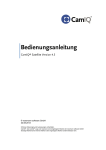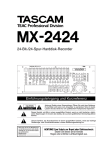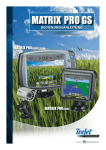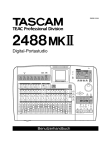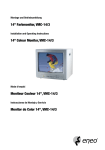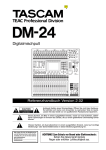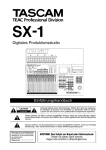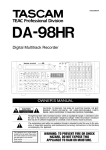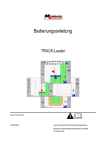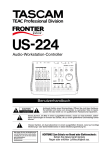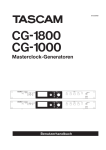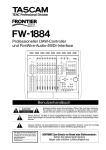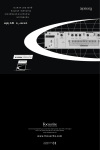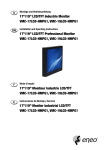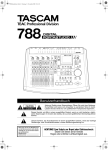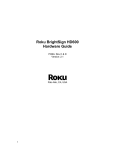Download Tascam Benutzerhandbuch
Transcript
» D00539600A DA-98HR Digitaler Mehrspurrecorder Benutzerhandbuch Ü ÿ Ÿ Achtung! Gefahr eines Stromschlags. Öffnen Sie nicht das Gehäuse. Es befinden sich keine vom Anwender zu wartenden Teile im Gerät. Lassen Sie das Gerät nur von qualifiziertem Fachpersonal reparieren. Dieses Symbol, ein Blitz in einem ausgefüllten Dreieck, warnt vor nicht isolierten, elektrischen Spannungen im Inneren des Geräts, die zu einem gefährlichen Stromschlag führen können. Dieses Symbol, ein Ausrufezeichen in einem ausgefüllten Dreieck, weist auf wichtige Bedienungs- oder Sicherheitshinweise in dieser Bedienungsanleitung hin. Bitte tragen Sie hier die Modellnummer und die Seriennummern (siehe Geräterückseite) ein, um sie mit Ihren Unterlagen aufzubewahren. Modellnummer___________________ Seriennummer ___________________ ACHTUNG! Zum Schutz vor Brand oder Elektroschock: Setzen Sie dieses Gerät niemals Regen oder erhöhter Luftfeuchtigkeit aus. Wichtige Sicherheitshinweise VORSICHT: Bitte lesen Sie die folgenden Sicherheitshinweise sorgfältig durch! 1. Bedienungsanleitung sorgfältig durchlesen – Bitte lesen Sie vor Inbetriebnahme alle Sicherheits- und Bedienungsanweisungen durch. 2. Bedienungsanleitung aufbewahren – So können Sie bei später auftretenden Fragen nachschlagen. 3. Alle Warnhinweise beachten – Dies gilt sowohl für alle Angaben am Gerät als auch in dieser Bedienungsanleitung. 4. Bestimmungsgemäßer Gebrauch – Benutzen Sie das Gerät nur zu dem Zweck und auf die Weise, wie in dieser Bedienungsanleitung beschrieben. Geben Sie das Gerät niemals ohne diese Bedienungsanleitung weiter. 5. Reinigung – Vor der Reinigung das Netzkabel abziehen. Keine Nass- oder Sprühreiniger verwenden. Mit einem feuchten Tuch reinigen. 6. Zusatzgeräte – Zusatzgeräte, die nicht mit den Herstellerempfehlungen übereinstimmen, können Schäden verursachen. 7. Aufstellung a. Untersatz – Niemals einen instabilen Untersatz (fahrbares oder stationäres Gestell, Regal, Halterung, Tisch) verwenden. Andernfalls kann das Gerät herabfallen und hierdurch ernsthaft beschädigt werden sowie ernsthafte Verletzungen hervorrufen. Ausschließlich einen geeigneten und stabilen Untersatz (mitgeliefert oder vom Hersteller empfohlen) benutzen. Zur Befestigung unbedingt die Herstellerangaben beachten und ausschließlich empfohlenes Zubehör verwenden. b. Fahrbare Gestelle – Plötzliche Richtungswechsel und zu rasches Beschleunigen/Bremsen sowie unebenen Untergrund vermeiden, da andernfalls Gestell und/ oder Gerät umfallen können. c. Hitzeeinwirkung – Das Gerät in ausreichender Entfernung zu Hitze abstrahlenden Vorrichtungen (Heizung, Ofen etc.) und anderen Geräten (Verstärker etc.) aufstellen. d. Belüftung – Die Belüftungsöffnungen des Geräts dürfen niemals blockiert werden. Andernfalls können Überhitzung und Betriebsstörungen auftreten. Das Gerät daher niemals auf einer weichen Unterlage (Kissen, Sofa, Teppich etc.) aufstellen. Bei Einbau in einem Regal, Gestell- oder Einbauschrank unbedingt auf einwandfreien Temperaturausgleich achten. Die diesbezüglichen Herstellerangaben beachten. e. Nässe und Feuchtigkeit – Gerät nicht in unmittelbarer Nähe zu Wasserbehältern (Badewanne, Küchenspüle, Schwimmbecken etc.) oder in Räumen betreiben, in denen hohe Luftfeuchtigkeit auftreten kann. f. Wand- und Deckenbefestigung – Hierzu unbedingt die Vorschriften und Empfehlungen des Herstellers beachten. g. Außenantennen – Beim Montieren einer Außenantenne besteht Lebensgefahr, wenn Netz- und Starkstromleitungen berührt werden. Außenantenne und zugehörige Kabel stets in ausreichendem Abstand zu Hochspannungs-, Licht- und anderen Stromleitungen montieren, so dass kein Kontakt möglich ist. 2 TASCAM DA-98HR 8. Spannungsversorgung – Sicherstellen, dass die örtliche Netzspannung mit der auf dem Gerät angegebenen Netzspannung übereinstimmt. Im Zweifelsfall den Fachhändler oder den verantwortlichen Energieversorger vor Ort befragen. Bei Geräten, die für Batteriebetrieb oder eine andere Spannungsquelle geeignet sind, die zugehörigen Bedienungshinweise beachten. 9. Netzkabel – Das Netzkabel so verlegen, dass es nicht gedehnt, gequetscht oder geknickt werden kann. Insbesonders darauf achten, dass keine Schäden am Stecker, an der Steckdose oder am Netzkabelausgang des Geräts auftreten können. Netzkabel niemals eigenmächtig umbauen, insbesondere die Schutzkontakte des Netzsteckers niemals abkleben. 10. Netzüberlastung – Netzsteckdosen, Verlängerungskabel oder Steckdosenverteiler niemals überlasten, da andernfalls Stromschlag- und Brandgefahr besteht. 11. Gewitter und Nichtgebrauch – Bei Gewittern und längerem Nichtgebrauch des Geräts den Netzstecker und das Antennenkabel herausziehen, um Schäden durch Blitzschlag und/oder Spannungsstöße zu vermeiden. 12. Eindringen von Fremdkörpern und Flüssigkeit – Niemals Gegenstände in die Geräteöffnungen einführen, es besteht Stromschlag- und Brandgefahr. Sicherstellen, dass keine Flüssigkeit in das Geräteinnere eindringen kann. 13. Kundendienst – Niemals selbst Wartungsarbeiten vornehmen. Bei geöffnetem Gehäuse besteht Stromschlag- und Verletzungsgefahr. Wartungsarbeiten stets qualifiziertem Fachpersonal überlassen. 14. Schadensbehebung in Fachwerkstätten – In den folgenden Fällen müssen Prüf- und/oder Wartungsarbeiten von qualifiziertem Fachpersonal durchgeführt werden: a. Bei beschädigtem Netzkabel oder Netzstecker. b. Wenn sich Flüssigkeit oder Fremdkörper im Geräteinneren befinden. c. Wenn das Gerät Nässe oder Feuchtigkeit ausgesetzt war. d. Wenn bei vorschriftsgemäßer Handhabung Betriebsstörungen auftreten. Bei Störungen nur Gegenmaßnahmen ergreifen, die in der Bedienungsanleitung beschrieben sind. Andernfalls keine weiteren Schritte vornehmen, da hierdurch Schäden verursacht werden können, die Reparaturarbeiten durch Fachpersonal erfordern. e. Wenn das Gerät einer heftigen Erschütterung ausgesetzt war oder anderweitig beschädigt wurde. f. Bei Leistungsbeeinträchtigungen jeder Art. 15. Teiletausch – Wenn ein Teiletausch erforderlich wird, die Einhaltung der vom Hersteller vorgeschriebenen Ausführungen und technischen Kenndaten beachten. Nicht zulässige Teile können Brand, Stromschlag sowie andere ernsthafte Störungen verursachen. 16. Sicherheitsüberprüfung – Nach Kundendienst- und Reparaturarbeiten stets eine Sicherheitsüberprüfung vom Fachpersonal vornehmen lassen, um einwandfreien Betrieb zu gewährleisten. Hinweis zur Funkentstörung Dieses Gerät ist entsprechend Klasse A funkentstört. Es kann in häuslicher Umgebung Funkstörungen verursachen. In einem solchen Fall kann vom Betreiber verlangt werden, mit Hilfe angemessener Maßnahmen für Abhilfe zu sorgen. Inhalt Wichtige Sicherheitshinweise . . . . . . . . . . . 2 Inhalt . . . . . . . . . . . . . . . . . . . . . . . . . . . . . . . . 3 1 – Einführung . . . . . . . . . . . . . . . . . . . . . . . . . . . 7 1.1 Auspacken und überprüfen . . . . . . . . . . . 7 1.2 Ausstattungsmerkmale . . . . . . . . . . . . . . 7 1.3 Was Sie über dieses Handbuch wissen sollten . . . . . . . . . . . . . . . . . . . . . . . . . . . 8 1.3.1 Wie dieses Handbuch aufgebaut ist . . . . . . . . . . . . . . . . . . . . . . . . . 8 1.3.2 Schriftbild in diesem Handbuch . . 8 1.4 Was Sie beim Umgang mit dem DA-98HR beachten müssen . . . . . . . . . . . . . . . . . . 9 1.4.1 Clockquelle in einem digitalen Studio . . . . . . . . . . . . . . . . . . . . . . 9 1.4.2 Hinterbandkontrolle . . . . . . . . . . . 9 1.4.3 Umgebungsbedingungen . . . . . . . 9 1.4.4 Aufstellen / Rackeinbau . . . . . . . . 9 1.4.5 Elektrische Voraussetzungen. . . 10 1.4.6 Kondensation vermeiden . . . . . . 10 1.5 Welche Bänder Sie verwenden sollten . 10 1.5.1 Bandmarken und -modelle . . . . . 11 1.5.2 Verfügbare Aufnahme- und Wiedergabezeit . . . . . . . . . . . . . 11 2 – Bedienelemente und Anschlüsse . . . . . . . 12 2.1 Bedienelemente auf der Frontplatte . . . 12 2.2 Anschlüsse auf der Rückseite. . . . . . . . 17 3 – Kabelverbindungen . . . . . . . . . . . . . . . . . . . 19 3.1 Audioverbindungen . . . . . . . . . . . . . . . . 19 3.1.1 Analoge Audioanschlüsse (optionale IF-AN98HR). . . . . . . . 19 3.1.2 Digitale Audioeingänge und -ausgänge (TDIF-1) . . . . . . . . . . 19 3.1.3 Digitale Audioeingänge und -ausgänge (AES/EBU) . . . . . . . . 19 3.2 Synchronisationsverbindungen. . . . . . . 20 3.2.1 Analoge Timecodeverbindungen 20 3.2.2 Videoverbindungen . . . . . . . . . . 20 3.2.3 Wordclock-Verbindungen. . . . . . 20 3.3 Steuerverbindungen . . . . . . . . . . . . . . . 21 3.3.1 RS-422 . . . . . . . . . . . . . . . . . . . . 21 3.3.2 MIDI . . . . . . . . . . . . . . . . . . . . . . 21 3.3.3 Parallelschnittstelle . . . . . . . . . . 21 3.4 Andere Tascam-Geräte anschließen . . 21 3.4.1 Mehrere DTRS-Recorder verbinden . . . . . . . . . . . . . . . . . . 21 3.4.2 „Indirekte“ Word-Synchronisation . . . . . . . . . . . . . . . . . . . . . 21 3.4.3 24-kanalige Pegelanzeige MU-8824 . . . . . . . . . . . . . . . . . . 22 4 – Menüführung . . . . . . . . . . . . . . . . . . . . . . . . 4.1 Die Menüs. . . . . . . . . . . . . . . . . . . . . . . 4.1.1 Navigation im Menüsystem . . . . 4.1.2 Die ENTER-Taste . . . . . . . . . . . 4.1.3 Die ESCAPE-Taste . . . . . . . . . . 4.1.4 Einstellungen und Werte ändern 4.1.5 Werte auf Werkseinstellung zurücksetzen . . . . . . . . . . . . . . . 23 23 23 23 23 23 4.2 4.3 4.4 4.1.6 Werte schnell ändern. . . . . . . . . 24 4.1.7 Werte mit dem Rad ändern . . . . 24 4.1.8 Display ausschalten. . . . . . . . . . 24 Die Funktionstasten . . . . . . . . . . . . . . . 24 4.2.1 Wechseln zwischen Funktions- und Locatortasten . . . . . . . . . . . . . . . 24 4.2.2 Die SHIFT-Taste in Verbindung mit den Funktionstasten . . . . . . . . . 25 Zuweisung der Funktionstasten ändern 25 4.3.1 Funktionstasten Menüs zuweisen . . . . . . . . . . . . . . . . . . 25 4.3.2 Zugewiesene Menüs abrufen . . 25 Funktionstasten als Zifferntasten verwenden . . . . . . . . . . . . . . . . . . . . . . 25 5 – Signale abhören (Monitoring) . . . . . . . . . . 27 5.1 Monitoring-Bedienelemente . . . . . . . . . 27 5.1.1 Eingangssignale abhören (ALL INPUT und INPUT MONITOR) . 27 5.1.2 Signale automatisch umschalten (AUTO MON) . . . . . . . . . . . . . . . 27 5.1.3 Eingangssignale im Shuttle-Betrieb abhören (Shuttle-Monitor) . . . . . 27 5.2 Spuren anderen Ausgängen zuweisen (Ausgangs-Patchbay) . . . . . . . . . . . . . . 28 5.3 Hinterbandkontrolle . . . . . . . . . . . . . . . 29 5.3.1 Spuren paarweise in Aufnahmebereitschaft versetzen 29 5.3.2 Hinterbandkontrolle verwenden . 29 5.4 Signale zu einem Stereosignal abmischen (MIXDOWN) . . . . . . . . . . . . . . . . . . . . . 30 5.4.1 MIXDOWN-Modus einschalten . 30 5.4.2 Zu mischende Signale auswählen . . . . . . . . . . . . . . . . . 30 5.4.3 Pegel und Panorama der gemischten Signale einstellen . . 30 6 – Grundsätzliche Bedienung. . . . . . . . . . . . . 31 6.1 Wordclock-Einstellungen . . . . . . . . . . . 31 6.1.1 Wordclock-Quelle wählen . . . . . 31 6.1.2 Einen AES/EBU-Kanal als Clockquelle wählen . . . . . . . . . . 31 6.1.3 Clockbereich mit Erweiterungskarte. . . . . . . . . . . . . . . . . . . . . . 31 6.2 So formatieren Sie ein Band. . . . . . . . . 32 6.2.1 Verfügbare Spuren . . . . . . . . . . 32 6.2.2 Formatieren . . . . . . . . . . . . . . . . 33 6.2.3 Formatierung abbrechen . . . . . . 33 6.2.4 Formatieren und aufnehmen zugleich . . . . . . . . . . . . . . . . . . . 34 6.3 Die ersten Spuren aufnehmen . . . . . . . 34 6.3.1 Aufnahme vorbereiten . . . . . . . . 34 6.3.2 Digitale Signalquelle wählen . . . 34 6.3.3 Eingänge mit Hilfe der EingangsPatchbay zuweisen . . . . . . . . . . 34 6.3.4 Schreibschutz . . . . . . . . . . . . . . 35 6.3.5 Die ersten Spuren aufnehmen (I) 35 6.3.6 Die ersten Spuren aufnehmen (II) 35 24 TASCAM DA-98HR 3 Inhalt 6.4 6.5 6.6 6.3.7 Die aufgenommenen Spuren abspielen. . . . . . . . . . . . . . . . . . 35 Weitere Spuren aufnehmen . . . . . . . . . .36 Spuren intern kopieren (Track-Bouncing) . . . . . . . . . . . . . . . . . .36 Punch-in und Punch-out . . . . . . . . . . . .36 6.6.1 Beispiel für die Punchfunktionen 36 6.6.2 Punch-Punkte automatisch setzen . . . . . . . . . . . . . . . . . . . . 37 6.6.3 Punch-Punkte bei laufendem Band (On-the-fly) setzen . . . . . . . . . . 37 6.6.4 Punch-Punkte manuell setzen mit Hilfe des Menüs . . . . . . . . . . . . 37 6.6.5 Vor- und Nachlaufzeiten (Preroll/ Postroll) ändern. . . . . . . . . . . . . 38 6.6.6 Punch-in und -out proben . . . . . 38 6.6.7 Probemodus oder Punch-Aufnahme abbrechen . . . . . . . . . . . . . . . . . 39 6.6.8 Punch-Aufnahme ausführen . . . 39 6.6.9 Punch-Aufnahme überprüfen . . 39 6.6.10 Punch-Modus verlassen . . . . . . 39 7 – Weitere Funktionen . . . . . . . . . . . . . . . . . . .40 7.1 Bandestellen automatisch aufsuchen (Locator). . . . . . . . . . . . . . . . . . . . . . . . .40 7.1.1 Locatorpunkte MEMO 1 und MEMO 2 bei laufendem Band setzen (on-the-fly). . . . . . . . . . . . . . . . . 40 7.1.2 Locatorpunkte MEMO 1 und MEMO 2 überprüfen, bearbeiten und manuell eingeben. . . . . . . . 40 7.1.3 Vorlaufzeit (Preroll) des Locators einstellen . . . . . . . . . . . . . . . . . . 40 7.1.4 Locatorpunkte MEMO 1 und MEMO 2 aufsuchen. . . . . . . . . . . . . . . . 41 7.2 Weitere zehn Locatorspeicher nutzen (Funktionstasten) . . . . . . . . . . . . . . . . . .41 7.2.1 Funktionstasten-Locatorpunkte speichern. . . . . . . . . . . . . . . . . . 41 7.2.2 Funktionstasten-Locatorpunkte ändern . . . . . . . . . . . . . . . . . . . . 41 7.2.3 Funktionstasten-Locatorpunkte aufsuchen . . . . . . . . . . . . . . . . . 42 7.2.4 Locatorpunkt aufsuchen und Wiedergabe starten. . . . . . . . . . 42 7.2.5 Wiederholfunktion . . . . . . . . . . . 42 7.2.6 Wiederholte Wiedergabe starten 42 7.3 Spurdelay . . . . . . . . . . . . . . . . . . . . . . . .42 7.3.1 Spurdelay einstellen . . . . . . . . . 43 7.4 Überblendzeit einstellen (Crossfade) . . .43 7.5 Varispeed (Pitch-Control). . . . . . . . . . . .44 7.5.1 Bandgeschwindigkeit ändern . . 44 7.5.2 Bandgeschwindigkeit auf Standardwert zurücksetzen. . . . 44 7.6 Shuttle-Betrieb . . . . . . . . . . . . . . . . . . . .44 7.6.1 Abhören im Shuttle-Betrieb (ShuttleMonitor) . . . . . . . . . . . . . . . . . . . 45 7.6.2 Ausgänge beim Suchen stummschalten (Shuttle-Muting) 45 4 TASCAM DA-98HR 7.7 7.8 7.9 7.10 7.11 7.12 7.13 7.14 7.15 Referenzpegel . . . . . . . . . . . . . . . . . . . . 45 Verhalten der Pegelanzeigen einstellen. 46 7.8.1 Haltezeit für Spitzenpegel einstellen . . . . . . . . . . . . . . . . . . . . 46 7.8.2 Ballistik der Pegelanzeigen einstellen. . . . . . . . . . . . . . . . . . 46 Sinusoszillator . . . . . . . . . . . . . . . . . . . . 46 7.9.1 Oszillatorsignal aufnehmen . . . 46 Von digitalen Quellen aufnehmen . . . . . 46 7.10.1 Verschiedene Eingänge gleichzeitig benutzen (Aufnahme) . . . . . . . . 47 7.10.2 Wortlänge am Eingang wählen. 47 7.10.3 Hochgeschwindigkeitsübertragung für den AES/EBU-Anschluss wählen . . . . . . . . . . . . . . . . . . . 47 7.10.4 C-Bits in AES/EBU-Daten auswerten . . . . . . . . . . . . . . . . . 48 Leerpausen aufnehmen (REC MUTE) . 48 7.11.1 Benutzer-Bits anzeigen. . . . . . . 48 Dithern . . . . . . . . . . . . . . . . . . . . . . . . . . 48 7.12.1 Dithermethode wählen . . . . . . . 49 Wortlänge am Ausgang wählen. . . . . . . 49 Automatisches Stummschalten bei hoher Fehlerrate verhindern . . . . . . . . . . . . . . 49 Begrüßungstext ändern . . . . . . . . . . . . . 50 8 – Synchronisation von DTRS-Recordern . . . 51 8.1 Synchronisationsverbindungen herstellen . . . . . . . . . . . . . . . . . . . . . . . . 51 8.2 Geräte-ID und Master/Slaveeinstellungen . . . . . . . . . . . . . . . . . . . . . 51 8.2.1 Unterschiede zwischen DTRSModellen . . . . . . . . . . . . . . . . . . 51 8.2.2 Geräte-ID einstellen . . . . . . . . . 52 8.2.3 Master-/Slaveeinstellung (CHASEModus) . . . . . . . . . . . . . . . . . . . 52 8.3 Fernbedienungen verwenden, die den DA98HR nicht direkt unterstützen . . . . . . . 52 8.4 Geräteversatz (Offset) . . . . . . . . . . . . . . 53 8.4.1 Geräteversatz einstellen . . . . . . 53 8.4.2 Geräteversatz zurücksetzen . . . 53 8.4.3 Geräteversatz bei laufendem Band (on-the-fly) erfassen . . . . . . . . . 53 8.4.4 Geräteversatz: Ein Beispiel . . . 54 8.4.5 Unterschiedliche Clocksignale für Master- und Slave-DTRS verwenden . . . . . . . . . . . . . . . . 54 8.5 Bänder digital kopieren . . . . . . . . . . . . . 55 8.5.1 Mehrere Bänder synchron formatieren . . . . . . . . . . . . . . . . 56 8.5.2 Formatieren und aufnehmen zugleich. . . . . . . . . . . . . . . . . . . 56 8.6 Fehlermeldungen und Warnhinweise . . 56 9 – Timecode-Funktionen . . . . . . . . . . . . . . . . . 57 9.1 ABS- und SMPTE/EBU-Timecode . . . . 57 9.1.1 ABS-Zeit . . . . . . . . . . . . . . . . . . 57 9.1.2 Timecode vom Band. . . . . . . . . 57 9.1.3 Zeitreferenz wählen (TC oder ABS) . . . . . . . . . . . . . 57 Inhalt 9.2 9.3 9.4 9.5 9.6 9.7 Timecode vom Band: Modus wählen . . 58 9.2.1 TcTrack . . . . . . . . . . . . . . . . . . . 58 9.2.2 ABS . . . . . . . . . . . . . . . . . . . . . . 58 9.2.3 ABS-Ofs . . . . . . . . . . . . . . . . . . . 58 9.2.4 ABS-13 und ABS-23 . . . . . . . . . 58 9.2.5 Timecode auf dem Band überprüfen . . . . . . . . . . . . . . . . . 59 Timecode aufzeichnen . . . . . . . . . . . . . 59 9.3.1 Timecode-Quelle wählen . . . . . . 59 9.3.2 Timecode mit Hilfe des Generators aufzeichnen . . . . . . . . . . . . . . . . 60 9.3.3 Timecode aufzeichnen, der aus der ABS-Zeit synthetisiert wird . . . . . 61 9.3.4 Timecode zusammensetzen . . . 61 9.3.5 Externe Timecodequellen verwenden . . . . . . . . . . . . . . . . . 62 9.3.6 Timecode von einem Analogrecorder aufzeichnen . . . 62 9.3.7 Timecode von externen Quellen aufzeichnen . . . . . . . . . . . . . . . . 62 9.3.8 Externen Timecode überprüfen . 63 Frame-Rate des Timecodes wählen . . . 63 9.4.1 Pull-up und Pull-down (Fs-Verschiebung) . . . . . . . . . . . 63 Eingehender und ausgegebener Timecode . . . . . . . . . . . . . . . . . . . . . . . 64 9.5.1 Eingehender Timecode . . . . . . . 64 9.5.2 Ausgegebener Timecode . . . . . . 64 9.5.3 Format des ausgegebenen Timecodes . . . . . . . . . . . . . . . . . 64 9.5.4 Timing des eingehenden und ausgegebenen Timecodes wählen . . . . . . . . . . . . . . . . . . . . 65 9.5.5 MIDI-Timecode (MTC) ausgeben . . . . . . . . . . . . . . . . . . 65 Timecode-Synchronisation (Chasing). . 65 9.6.1 Geräte-ID und Timecode . . . . . . 65 9.6.2 Timecodeversatz einstellen . . . . 66 9.6.3 Timecodeversatz mittels Menü einstellen . . . . . . . . . . . . . . . . . . 66 9.6.4 Timecodeversatz zurücksetzen . 66 9.6.5 Timecodeversatz bei laufendem Band einstellen. . . . . . . . . . . . . . 66 9.6.6 Toleranz für eingehenden Timecode ändern . . . . . . . . . . . . . . . . . . . . 67 9.6.7 Parkposition einstellen . . . . . . . . 67 9.6.8 Parkposition automatisch einstellen . . . . . . . . . . . . . . . . . . 67 9.6.9 Absolute und relative Differenz . 67 9.6.10 Timecode erneut synchronisieren (Rechase). . . . . . . . . . . . . . . . . . 68 9.6.11 Timecodefehler ignorieren . . . . . 68 9.6.12 Individuelle Aufnahme während der Synchronisation mit einem Master . . . . . . . . . . . . . . . . . . . . 69 Video-Synchronisation . . . . . . . . . . . . . 69 9.7.1 Frame-Rate des Videosignals wählen . . . . . . . . . . . . . . . . . . . . 69 10 – Externe Steuerung . . . . . . . . . . . . . . . . . . . 70 10.1 Steuerungsart (Protokoll) für ein Gerät wählen . . . . . . . . . . . . . . . . . . . . . . . . . 70 10.2 Bedienelemente sperren . . . . . . . . . . . 70 10.3 Externe Steuerung mittels RS-422 (9-Pin) . . . . . . . . . . . . . . . . . . . 70 10.3.1 Clock-Synchronisation mit Videosignal . . . . . . . . . . . . . . . . 70 10.3.2 Emulation anderer Geräte . . . . . 70 10.3.3 Aufnahmeverzögerung einstellen . . . . . . . . . . . . . . . . . . 71 10.3.4 Rückmeldung nach Locatorbefehl . . . . . . . . . . . . . . . 71 10.3.5 Spulgeschwindigkeit einstellen . 71 10.3.6 Spurzuweisung . . . . . . . . . . . . . 72 10.3.7 Timecodespuren zuweisen . . . . 72 10.3.8 Fernsteuerung der Aufnahmebereitschaft verhindern . . . . . . . . . . . . 73 10.4 Busprotokoll verwenden . . . . . . . . . . . . 73 10.4.1 MIDI-ID und Bus-ID zuweisen . . 73 10.5 MIDI-Machine-Control . . . . . . . . . . . . . 73 10.5.1 Beispiel für die Steuerung des DA-98HR mittels MMC . . . . . . . 73 11 – Menü- und Parameterreferenz . . . . . . . . . . 11.1 Menüs. . . . . . . . . . . . . . . . . . . . . . . . . . 11.1.1 Menü 0. . . . . . . . . . . . . . . . . . . . 11.1.2 Menü 1. . . . . . . . . . . . . . . . . . . . 11.1.3 Menü 2. . . . . . . . . . . . . . . . . . . . 11.1.4 Menü 3. . . . . . . . . . . . . . . . . . . . 11.1.5 Menü 4. . . . . . . . . . . . . . . . . . . . 11.1.6 Menü 5. . . . . . . . . . . . . . . . . . . . 11.1.7 Menü 6. . . . . . . . . . . . . . . . . . . . 11.1.8 Menü 7. . . . . . . . . . . . . . . . . . . . 11.1.9 Menü 8. . . . . . . . . . . . . . . . . . . . 11.1.10Menü 9 . . . . . . . . . . . . . . . . . . . 11.1.11Menü A . . . . . . . . . . . . . . . . . . . 11.1.12Menü B . . . . . . . . . . . . . . . . . . . 11.1.13Menü D . . . . . . . . . . . . . . . . . . . 11.1.14Menü E . . . . . . . . . . . . . . . . . . . 11.1.15Menü F . . . . . . . . . . . . . . . . . . . 11.2 Index der Menüs. . . . . . . . . . . . . . . . . . 11.3 System- und Fehlermeldungen . . . . . . 11.4 MMC-Bitzuweisung. . . . . . . . . . . . . . . . 11.5 MIDI-Implementationstabelle . . . . . . . . 11.6 MIDI-Control-Change-Befehle . . . . . . . 11.7 MIDI-System-Exclusive-Daten . . . . . . . 11.7.1 Identity-Antwort . . . . . . . . . . . . . 11.7.2 TASCAM-Exclusive-Befehle . . . 11.7.3 Spurdelay. . . . . . . . . . . . . . . . . . 11.7.4 Überblendzeit (Crossfade). . . . . 11.7.5 Geräteversatz . . . . . . . . . . . . . . 11.7.6 Eingangs-Patchbay einrichten . . 75 75 75 75 76 76 77 77 78 78 79 79 80 80 81 81 81 82 83 86 88 89 89 89 89 89 89 89 89 12 – Wartung und Benutzereinstellungen . . . . 12.1 Köpfe und Laufwerk reinigen . . . . . . . . 12.1.1 Tägliche Reinigung . . . . . . . . . . 12.1.2 Periodische manuelle Reinigung 12.2 Fehlerrate anzeigen . . . . . . . . . . . . . . . 12.2.1 Laufzeit der Köpfe anzeigen . . . 90 90 90 90 91 91 TASCAM DA-98HR 5 Inhalt 12.3 12.4 12.5 12.6 6 12.2.2 Spul-/Suchzeit der Köpfe anzeigen . . . . . . . . . . . . . . . . . . 91 Sicherungsspeicher . . . . . . . . . . . . . . . .91 Benutzereinstellungen im Arbeitsspeicher (RAM). . . . . . . . . . . . . . . . . . . . . . . . . . .92 12.4.1 Benutzereinstellungen speichern 92 12.4.2 Benutzereinstellungen laden. . . 92 12.4.3 Werkseinstellungen wiederherstellen . . . . . . . . . . . . 92 Benutzereinstellungen auf Band speichern . . . . . . . . . . . . . . . . . . . . . . . .93 12.5.1 Einstellungen auf dem Band speichern. . . . . . . . . . . . . . . . . . 93 12.5.2 Benutzereinstellungen vom Band wiederherstellen . . . . . . . . . . . . 93 Versionsnummern anzeigen. . . . . . . . . .94 12.6.1 Software-Upgrades . . . . . . . . . . 94 TASCAM DA-98HR 13 – Zubehör, Technische Daten . . . . . . . . . . . . 95 13.1 Zubehör für den DA-98HR. . . . . . . . . . . 95 13.1.1 Accuride®-Montage . . . . . . . . . 95 13.1.2 Fernbedienungen (RC-898, RC-848 und RC-828) . . . . . . . . . . . . . . . 95 13.1.3 24-kanalige Pegelanzeige MU-8824 . . . . . . . . . . . . . . . . . . 95 13.1.4 Kabel. . . . . . . . . . . . . . . . . . . . . 95 13.2 Technische Daten . . . . . . . . . . . . . . . . . 96 13.2.1 Maße und Gewicht . . . . . . . . . . 96 13.2.2 Stromversorgung . . . . . . . . . . . 96 13.2.3 Digitalaufnahme . . . . . . . . . . . . 96 13.2.4 Laufwerk . . . . . . . . . . . . . . . . . . 96 13.2.5 Bandtransport . . . . . . . . . . . . . . 96 13.2.6 Eingänge und Ausgänge . . . . . 96 13.2.7 Recorder . . . . . . . . . . . . . . . . . . 97 13.2.8 RS-422, MIDI, Sync . . . . . . . . . 97 1 – Einführung Der Tascam DA-98HR ist ein digitaler Mehrspurrecorder für eine Vielzahl von Anwendungen, einschließlich Video-Postproduction und mehrkanaligen Audioaufnahmen. Mittels eines speziell gestalteten Transport- und Kopfmechanismus zeichnet er bis zu acht digitale Audiokanäle mit voller Bandbreite auf Standard-Hi8Videokassetten auf. Mit Hilfe dieses Mediums können Sie bis zu 108 Minuten fortlaufend auf einer einzigen 120er NTSC-Kassette aufnehmen. Die Audiodaten werden mit einer Auflösung von entweder 24 Bit oder 16 Bit aufgezeichnet, digitale Daten können mit 16, 20 oder 24 Bit Auflösung eingespeist werden. Zusätzlich zu den herkömmlichen Samplingfrequenzen 44,1kHz und 48 kHz beherrscht der DA-98HR die Aufnahme und Wiedergabe auch mit doppelter oder vierfacher Samplingfrequenz, also mit 88,2 kHz und 176,4 kHz sowie mit 96 kHz und 192 kHz. Der DA-98HR baut auf der Technologie der digitalen Mehrspurrecorder DA-78HR, DA-98, DA-88 und DA-38 auf und ist mit ihnen kompatibel. Bänder, die auf einem Gerät dieser Serie aufgenommen wurden, können auf jedem anderen DTRS-Recorder der Serie abgespielt und bearbeitet werden, sofern beide Geräte die gleiche Wortlänge und Samplingfrequenz unterstützen. WICHTIG Aufnehmen ist sowohl eine Kunst als auch eine Wissenschaft. Eine erfolgreiche Aufnahme wird oft in erster Linie nach der Klangqualität als Kunst beurteilt, und die können wir natürlich nicht garantieren. Kein Hersteller, der Farben und Pinsel für Künstler liefert, kann behaupten, dass die mit seinen Produkten gefertigten Bilder überall auf Zuspruch treffen werden. Tascam kann nicht garantieren, dass der DA-98HR von selbst die Qualität Ihrer Aufnahmen sicherstellt. Ihr Geschick als Techniker und Ihre Fähigkeiten als Künstler sind entscheidend für die Ergebnisse, die Sie erzielen werden. 1.1 Auspacken und überprüfen Packen Sie den DA-98HR vorsichtig aus und überprüfen Sie ihn auf eventuelle Transportschäden. WICHTIG VORSI CHT Schließen Sie das Gerät keinesfalls an, wenn Sie Schäden, lose Teile oder ähnliches feststellen. sollte zusätzlich zum DA-98HR folgenden Inhalt haben: • • • • • • Schraubensatz für den Rackeinbau Netzkabel, 2 m lang Benutzerhandbuch Garantiekarte Kurzreferenz HC-8 Reinigungsband 1.2 Ausstattungsmerkmale • exklusiver, hochleistungsfähiger und widerstandsfähiger 4-Kopf-Rotationsmechanismus mit DTRSSpurformat • Verwendung handelsüblicher, kostengünstiger Medien mit langen Aufnahme- und Wiedergabezeiten • Aufnahme mit 16 Bit oder 24 Bit • herkömmliche Samplingfrequenzen und Vielfache davon für höchste Klangqualität • für größtmögliche Flexibilität lassen sich Audiodaten mit unterschiedlichen Samplingfrequenzen auf verschiedenen Spuren des selben Bandes aufzeichnen • schnelle, framegenaue Bandesuche und -positionierung; die Spulzeit für ein 120er Band beträgt nur etwa 80 Sekunden • digitale Synchronisation von bis zu 16 DTRSRecordern (128 Spuren) ohne externen Synchronizer oder Controller • direktes digitales Überspielen zwischen DTRSRecordern • Eingangs-Patchbay ermöglicht es, Spuren ohne zusätzliche Geräte Eingängen zuzuweisen • Ausgangs-Patchbay ermöglicht es, Spuren ohne zusätzliche Geräte Ausgängen zuzuweisen • 15-Segment-Pegelanzeigen mit frei wählbarer Ballistik und variabler Haltezeit (einschließlich fortdauerndem Halten der Spitzenwerte) • integrierter digitaler Tongenerator (Sinusoszillator), liefert Signale mit 440 Hz zum Stimmen und 1 kHz als Hilfe bei der Verkabelung • TDIF-1-Eingänge/Ausgänge zugänglich über einen einzelnen praktischen Sub-D-Steckverbinder • acht AES/EBU-Eingänge/Ausgänge zugänglich über einen einzelnen praktischen Sub-D-Steckverbinder • Einstellungen erfolgen menügesteuert (LC-Display mit 4 Zeilen à 20 Zeichen) mittels Cursor-, Enterund Escape-Tasten Bewahren Sie den Karton und das Verpackungsmaterial für einen eventuellen Transport auf. Der Karton TASCAM DA-98HR 7 1 – Einführung • die 10 meistverwendeten Funktionen lassen sich Funktionstasten zuweisen und damit jederzeit leicht abrufen • vollständige SMPTE-Timecodesynchronisation, einschließlich integriertem Timecodegenerator • MIDI-Timecode und MIDI-Machine-Control • Hinterbandkontrolle, um die aufgezeichneten Audiodaten während der Aufnahme zu überprüfen • Eingangsmonitor für kanalweises Abhören der Audioquellen unabhängig vom Laufwerksstatus • drei Speicherplätze für für eigene Einstellungen • vereinfachtes Abhören von Quell- und Bandesignalen dank automatischer Umschaltung • AutoPunch-In und Punch-Out mit Probemodus • leistungsfähiger 2-Punkt-Autolocator mit Wiederholfunktion (A-B), 10 weitere Locatorspeicher zugänglich über Soft-Tasten • Aufnahme und Wiedergabe mit variabler Geschwindigkeit (bis ±6,0% in 0,1-%-Schritten) • Shuttle-Modus zum manuellen Aufsuchen von Bandpositionen mit variabler Geschwindigkeit (in beiden Laufrichtungen) 10, „Externe Steuerung“: Der DA-98HR kann von einem externen Gerät über die serielle 9-Pin-Schnittstelle oder per MIDI (MMC) gesteuert werden. Lesen Sie dieses Kapitel, um die verfügbaren Optionen kennen zu lernen. 1.3 Was Sie über dieses Handbuch wissen sollten 11, „Menü- und Parameterreferenz“: Nutzen Sie dieses Kapitel als Referenz für die verfügbaren Parameter, und wie Sie auf diese zugreifen. Wir empfehlen Ihnen, dieses Benutzerhandbuch zumindest einmal ganz zu lesen, bevor Sie den DA98HR zum ersten Mal benutzen. Auf diese Weise lernen Sie sämtliche Funktionen kennen und wissen später, wo Sie bei Unklarheiten nachschlagen können. 1.3.1 Wie dieses Handbuch aufgebaut ist 1, „Einführung“: Dieses Kapitel liefert einen Überblick über die Merkmale und Möglichkeiten des Geräts. 2, „Bedienelemente und Anschlüsse“: Bietet einen Überblick über die Bedienelemente auf der Frontplatte und die Anschlüsse auf der Geräterückseite sowie ihre Funktionsweise. 3, „Kabelverbindungen“: Enthält einige Hinweise und Tipps, wie Sie den DA-98HR mit anderen Geräten in einem digitalen Verbund verkabeln. 4, „Menüführung“: Die Parameter und Einstellungen des DA-98HR sind über ein Menüsystems zugänglich. Obwohl dieses Menüsystem leicht verständlich ist, empfehlen wir Ihnen, diesen Abschnitt sorgfältig zu lesen. 5, „Signale abhören (Monitoring)“: Sorgfältiges Monitoring ist wesentlich für gute Aufnahmen, und 8 TASCAM DA-98HR der DA-98HR verfügt über viele Monitoring-Modi. Lesen Sie diesen Abschnitt sorgfältig, um die verschiedenen Möglichkeiten kennen zu lernen. 6, „Grundsätzliche Bedienung“: Beschreibt die üblichen Bedienschritte, die für die Aufnahme erforderlich sind. 7, „Weitere Funktionen“: Beschreibt Bedienschritte, die Sie voraussichtlich nicht jeden Tag ausführen werden, die aber erforderlich sind für ein erfolgreiches Arbeiten mit dem DA-98HR. 8, „Synchronisation von DTRS-Recordern“: Lesen Sie dieses Kapitel, wenn Sie den DA-98HR zusammen mit anderen DTRS-Recordern betreiben. 9, „Timecode-Funktionen“: Wenn Sie den DA98HR mit anderen Geräten mittels Timecode synchronisieren, lesen Sie dieses Kapitel sorgfältig, um die verfügbaren Optionen zu verstehen. 12, „Wartung und Benutzereinstellungen“: Lesen Sie dieses Kapitel, um zu erfahren, wie Sie den DA98HR im Bestzustand halten und wie Sie Einstellungen speichern und wieder abrufen. 13, „Zubehör, Technische Daten“: Enthält technische Daten und Informationen über Zubehör, das für den DA-98HR erhältlich ist. 1.3.2 Schriftbild in diesem Handbuch Wenn wir uns auf ein Bedienelement oder einen Anschluss des DA-98HR beziehen, verwenden wir halbfette Schrift wie im nachfolgenden Beispiel dargestellt: Halten Sie die PLAY-Taste W gedrückt, und drücken Sie die RECORD-Taste X, um die Aufnahme zu starten. Die Nummern beziehen sich auf die Abbildungen der Gerätefront- und Rückseite und deren Beschreibung im Kapitel 2, „Bedienelemente und Anschlüsse“. Wenn wir uns auf eine Meldung oder Darstellung beziehen, die auf dem LC-Display erscheint, verwenden wir dafür folgendes Schriftbild: Bewegen Sie den Cursor zu Memo 1. 1 – Einführung Manchmal erscheinen Meldungen auf dem Bandzählwerk (Zeitanzeige). Diese werden wie folgt dargestellt: Die Meldung --LoAD-- erscheint auf dem Bandzählwerk. 1.4 Was Sie beim Umgang mit dem DA-98HR beachten müssen Behandeln Sie den DA-98HR wie jedes andere technische Gerät mit der notwendigen Sorgfalt. Es gibt jedoch einige zusätzliche Vorsichtsmaßnahmen, die Sie beachten müssen, um die Lebensdauer des DA-98HR nicht unnötig zu verkürzen. 1.4.1 Clockquelle in einem digitalen Studio Der DA-98HR lässt sich für eine Vielzahl von Anwendungen und zusammen mit verschiedensten digitalen oder analogen Geräten nutzen. In einem System mit mehreren digitalen Audiogeräten müssen Sie alle Geräte aus derselben Clockquelle speisen („Wordclock“ oder „Word-Sync“). Wenn Sie mit mehreren Clockquellen arbeiten, kann dies unter Umständen zur Beschädigung Ihrer Lautsprecher oder zu gesundheitlichen Beeinträchtigungen durch Pegelsprünge führen. Mittels eines praktischen Schalters auf der Frontplatte und üblichen BNC-Anschlüssen können Sie wählen, ob der DA-98HR als Wordclock-Master im Studio dienen oder als Slave auf ein externes Wordclock-Signal reagieren soll. Obwohl digitale Stereosignale im AES/EBU-Format ein Clock-Signal mitführen, müssen Sie jegliche AES/EBU-Signale, die Sie umwandeln und einspeisen oder ausgeben möchten, mit dem DA-98HR auf Word-Ebene synchronisieren. 1.4.2 Hinterbandkontrolle Da der DA-98HR digitale Daten mit verschiedenen Samplingfrequenzen bei einer Wortlänge von entweder 16 oder 24 Bit aufnehmen kann, gibt das Abhören der Eingangsquelle während der Aufnahme nicht unbedingt Aufschluss darüber, was tatsächlich auf Band aufgezeichnet worden ist. Der DA-98HR verfügt über eine Dither-Einstellung (siehe Abschnitt 7.12.1, „Dithermethode wählen“), mit deren Hilfe sich Verzerrungen (THD) bei 16-BitAufnahmen reduzieren lassen. Da die Dither-Einstellung hinter dem Eingang angewandt wird, können Sie den Effekt des Dithervorgangs nicht durch Abhören der Eingangsquelle kontrollieren. Mit Hilfe der Hinterbandkontrolle haben Sie jedoch die Möglichkeit, das aufgenommenen Signal während der Aufnahme abzuhören. Da dieses abgehörte Signal nicht exakt synchron zum Quellsignal ist, können Sie lückenlose Punch-ins und Punch-outs nicht mittels Hinterbandkontrolle ausführen. Weitere Informationen über die Hinterbandkontrolle und andere Monitormodi des DA-98HR finden Sie im Abschnitt 5, „Signale abhören (Monitoring)“. 1.4.3 Umgebungsbedingungen Der DA-98HR kann natürlich in jedem üblichen Studioklima betrieben werden. Um eine größtmögliche Lebensdauer der elektronischen und mechanischen Bauteile zu gewährleisten, sollten jedoch folgende Grenzwerte eingehalten werden: • Umgebungstemperatur: zwischen 5 °C und 35 °C. • relative Luftfeuchte:zwischen 30% und 80% nichtkondensierend • Stellen Sie den Recorder nicht in der Nähe von starken magnetischen Feldern auf (Lautsprecher usw.). • Versprühen Sie keine Politur, Insektengifte usw. in der Nähe des DA-98HR. • Wenn Sie das Gehäuse des DA-98HR reinigen möchten, verwenden Sie ein weiches Tuch, das Sie bei Bedarf mit etwas Reinigungsmittel und Wasser befeuchten. Verwenden Sie keinesfalls Scheuermittel oder Lösungsmittel wie Alkohol oder Verdünner. • Setzen Sie das Gerät keinen Erschütterungen, Stößen usw. aus. WICHTIG Verwenden Sie möglichst den Originalkarton, wenn Sie das Gerät zur Überholung oder Instandsetzung einliefern möchten. Wenn Sie das Gerät zu einem Aufnahmestandort transportieren wollen, verwenden Sie ein geeignetes Flightcase mit ausreichendem Schutz vor Erschütterungen. Tascam haftet nicht für Schäden infolge von Nachlässigkeit oder Unfall. 1.4.4 Aufstellen / Rackeinbau Der DA-98HR ist für den lotrechten Einbau in ein Standard-EIA-Rack (19 Zoll) mit 4 Höheneinheiten vorgesehen. • Mit einem Gewicht von etwa 11 kg ist der DA98HR ziemlich schwer; achten Sie darauf, dass das Rack ausreichend stabil ist. TASCAM DA-98HR 9 1 – Einführung • Bauen Sie den DA-98HR lotrecht ein: Wenn diese Meldung erscheint, drücken Sie ESCAPE, so dass die Meldung erlischt, und lassen Sie den DA-98HR ein bis zwei Stunden eingeschaltet. Schalten Sie ihn anschließend aus und wieder ein, und beginnen Sie erst dann mit der Aufnahme. Wenn Sie mit Kondensation rechnen müssen (z.B. nach einem längeren Transport in kalter Umgebung), bringen Sie den DA-98HR bereits eine oder zwei Stunden vor dem geplanten Einsatz an den wärmeren Standort, schalten Sie ihn ein, und lassen Sie ihn eingeschaltet. Schalten Sie den DA-98HR jedoch vor Arbeitsbeginn einmal aus und wieder ein. 1.4.5 Elektrische Voraussetzungen 1.5 Welche Bänder Sie verwenden sollten VORSICHT Schließen Sie das Netzkabel nur an, wenn Ihre örtliche Netzspannung mit der auf dem Recorder angegebenen Spannung übereinstimmt. Fragen Sie im Zweifelsfall einen kompetenten Elektriker. • Vermeiden Sie den Betrieb bei starken Spannungsschwankungen. Verwenden Sie bei Bedarf einen Spannungsregler, um die Netzspannung für den DA-98HR zu stabilisieren. • Öffnen Sie nicht das Gerät, um es innen zu reinigen oder um interne Einstellungen vorzunehmen. Halten Sie sich zwecks Reinigung oder Wartung ausschließlich an Verfahren, die in diesem Handbuch beschrieben werden. • Von Zeit zu Zeit müssen Sie die Köpfe reinigen. Wie Sie die Köpfe reinigen und Bandfehlerraten überprüfen können, erfahren Sie im Abschnitt 12, „Wartung und Benutzereinstellungen“. 1.4.6 Kondensation vermeiden Wenn Sie das Gerät aus einer kalten Umgebung in eine warme Umgebung bringen, besteht die Gefahr, dass sich Kondenswasser bildet. Kondenswasser verhindert die ordnungsgemäße Wiedergabe von Bändern und kann das Gerät schädigen. Lassen Sie das Gerät deshalb nach einem Transport zunächst ein bis zwei Stunden stehen, bevor Sie es anschließen, so dass es sich an die neue Umgebungstemperatur anpassen kann. Wenn Kondensation auftritt, reagiert der DA-98HR nicht auf Eingaben, und auf dem Display erscheint folgende Meldung: WARNING Condensation 10 ! on TASCAM DA-98HR drum Der DA-98HR verwendet Hi8-Videokassetten für die Aufnahme der Audiodaten. Sie können keine anderen Bandesorten verwenden. Es gibt zwei Typen von Hi8-Kassetten: MP und ME. Jedes hat seine eigenen besonderen Merkmale und Vorzüge: • Bei MP-Kassetten werden die magnetischen Partikel auf das Trägermaterial aufgestrichen. Sie bieten eine ausreichende Widerstandsfähigkeit, um sie als Arbeitsbänder in Aufnahme- und PostproductionStudios verwenden zu können. • Bei ME-Kassetten wird die Magnetschicht aufgedampft. Allgemein lässt sich sagen, dass diese Bänder trotz Ihrer hohen Qualität nicht so robust sind wie MP-Kassetten, und deshalb eher für Liveaufnahmen und zur Archivierung und nicht als Arbeitsbänder zum Einsatz kommen sollten. Tascam empfiehlt keine bestimmten Kassetten oder Bandhersteller. Tascam hat Lizenzen für die Verwenä ) an Hersteller vergedung des DTRS-Logos ( ben, deren Bandmaterial den erforderlichen Spezifikationen entspricht. Die Verwendung des DTRS-Logos auf der Kassettenverpackung deutet jedoch nicht auf eine Unterstützung des Bandes durch Tascam hin. Es ist möglich, dass Hersteller die Eigenschaften oder die Empfindlichkeit von Bändern ändern, ohne dies mitzuteilen. Die Marken und Artikelnummern der unten aufgeführten Kassetten entsprechen also möglicherweise nicht immer den erforderlichen Spezifikationen für optimale Übertragungseigenschaften zusammen mit DTRS-Recordern. Tascam haftet nicht für Probleme, die sich aus geänderten Materialien oder Spezifikationen von Kassetten seitens der Hersteller ergeben. 1 – Einführung Die elektrischen Daten von DTRS-Recordern werden vor der Auslieferung mit Hilfe der Parameter von Sony Hi8-Kassetten (MP und ME) eingestellt. 1.5.1 Bandmarken und -modelle Sie können die folgenden Kassettenmarken und -modelle mit dem DA-98HR verwenden. Wie oben erwähnt, stellt diese Liste keinerlei Unterstützung dieser Produkte durch Tascam dar, noch ist sie eine Garantie dafür, dass diese Marken- und Modelle stets für optimale Übertragungseigenschaften sorgen: Hersteller MP ME Fuji DPD-MP Quantegy DA8 MP BASF DA MP HHB DA113 Maxell DRS-113DA (P) Sony P6-HMP E5-HME P6-HMPX E6-HMEAD P5-HMP E5-HMEAD P5-HMPX Verwenden Sie nie Kassetten im DA-98HR, die zuvor in einem Videogerät verwendet worden sind. WICHTIG Sie können 8-mm-DTRS-Bänder nicht schneiden und zusammenkleben. Wenn Sie ein geklebtes Band im DA-98HR verwenden, werden die Köpfe unweigerlich beschädigt und müssen ersetzt werden. Jegliche Schnittvorgänge müssen digital erfolgen. 1.5.2 Verfügbare Aufnahme- und Wiedergabezeit E6-HMEX E5-HMEX DARS-MP Projekt. Versuchen Sie nicht, 150-Minuten- oder längere Kassetten in DTRS-Recordern zu verwenden, da die Dicke des Bandes erkannt und jedes Band automatisch ausgeworfen wird, wenn es dünner ist als empfohlen. E6-HME Die Elektronik von DTRS-Recordern ist für den Betrieb innerhalb bestimmter Parameter entwickelt worden. Wenn Sie Kassetten verwenden, die eine höhere oder niedrigere Empfindlichkeit haben, als die Kassetten, für die der DTRS-Recorder ursprünglich entwickelt wurde, können Funktionsfehler oder eingeschränkte Audioqualität die Folge sein. Verwenden Sie immer das kürzest mögliche Band für ein Je nachdem ob Sie Bänder für NTSC- (P6/E6) oder PAL/SECAM-Systeme (P5/E5) gekauft haben, stehen Ihnen im DTRS-Recorder unterschiedliche Aufnahmezeiten zur Verfügung. Der Grund dafür sind die unterschiedlichen Frameraten der beiden Fernsehsysteme. Die Hinweise P6/E6 oder P5/E5 finden Sie auf der Verpackung der Kassette: tatsächliche Aufnahmezeit P6/E6 (NTSC) tatsächliche Aufnahmezeit P5/E5 (PAL/SECAM) 20 18 25 30 27 37 45 40 56 60 54 75 90 81 113 120 108 – Zeitangabe auf der Kassette TASCAM DA-98HR 11 2 – Bedienelemente und Anschlüsse 2.1 Bedienelemente auf der Frontplatte 1 2 3 A 7 8 9 B CDE F G H I J P Q K L M N OR T U 46 5 Y Z ae S b c d f gh i j k V WX 1 Netzschalter (POWER) 4 CONFIDENCE MODE-Taste und LED Mit diesem Schalter schalten Sie das Gerät ein bzw. aus. Wenn der DA-98HR ausgeschaltet wird, bleiben Einstellungen im Speicher erhalten (siehe 12.3, „Sicherungsspeicher“). Dient zum Ein- und Ausschalten der Hinterbandkontrolle (siehe 5.3, „Hinterbandkontrolle“. 2 Kassettenschacht Verwenden Sie ausschließlich Hi8 ME- oder MPKassetten, wie im Abschnitt 1.5, „Welche Bänder Sie verwenden sollten“ beschrieben. Der DA-98HR wirft alle anderen Bänder automatisch aus. WICHTIG Verwenden Sie keine Kassetten, die bereits für Videoaufnahmen verwendet worden sind. Verwenden Sie stets neue Kassetten oder Kassetten, die in einem DTRS-Recorder verwendet worden sind. 3 EJECT-Taste Dient zum Herausführen der Kassette aus dem Schacht. Eine Kassette kann nur herausgeführt werden, wenn das Laufwerk gestoppt ist. 12 TASCAM DA-98HR 5 Fs-LEDs Diese LEDs (192kHz/176.4kHz, 96kHz/88.2kHz und 48kHz/44.1kHz) zeigen an, welche Samplingfrequenzen der DA-98HR gegenwärtig für die Aufnahme verwendet. 6 HR MODE-Taste und LED Mit dieser Taste bestimmen Sie, ob der DA-98HR ein Band für die Aufnahme mit hoher Auflösung (24 Bit) oder mit niedriger Auflösung (16 Bit) formatiert. Die LED informiert darüber, mit welcher Auflösung ein Band formatiert wird oder wurde. 7 FORMAT/Fs-Taste und LED Die Format-LED zeigt den Status der Bandformatierung an. Mit der FORMAT/Fs-Taste starten Sie die Bandformatierung und wählen die Samplingfrequenz für die Aufnahme aus (siehe auch 6.2, „So formatieren Sie ein Band“. 2 – Bedienelemente und Anschlüsse 8 AVAILABLE TRACK-LEDs Diese dreifarbigen LEDs leuchten, wenn eine Spur für die Aufnahme verfügbar ist. Die Farbe ist abhängig von der Frequenz, mit welcher die Spur aufgezeichnet wird (auch ersichtlich an den FORMAT/FsLEDs 7). 9 Pegelanzeigen An diesen 15-Segment-Pegelanzeigen können Sie den Pegel am Eingang oder den Pegel des aufgezeichneten Signals für die jeweilige Spur ablesen, abhängig vom gewählten Monitormodus (siehe 5, „Signale abhören (Monitoring)“). Die Ballistik und die Haltezeit für Spitzenpegel sind wählbar (siehe 7.8.2, „Ballistik der Pegelanzeigen einstellen“). WICHTIG Bei digitalen Aufnahmegeräten gibt es keine Übersteuerungsreserve (Headroom) oberhalb der 0-dBMarke, und Sie können das Band nicht in die Sättigung fahren. Jedes Signal, das die OVER-LED erleuchten lässt, verursacht hörbare Verzerrungen. Achten Sie deshalb darauf, dass der Aufnahmepegel niemals die 0-dB-Marke überschreitet. A Bandzählwerk und Status-LEDs Das Bandzählwerk zeigt die aktuelle Bandzeit in Stunden, Minuten, Sekunden und Frames an. Diese Status-LEDs informieren über den gegenwärtigen Status verschiedener Funktionen des DA-98HR. Die Beschriftungen dieser LEDs sind aus Platzgründen abgekürzt. Hier ist eine Liste mit der zugehörigen Bedeutung, zusammen mit den Kapiteln/ Abschnitten, in denen die Funktionen genauer beschrieben sind: SIGNAL CONDITION (WORD, VIDEO, MIDI/9PIN und EXT TC) – Leuchten, wenn an den jeweiligen Eingängen entsprechende Signale anliegen. PB CONDITION – Wiedergabezustand (Bandfehler); siehe Abschnitt 12.1, „Köpfe und Laufwerk reinigen“ REC INHI – Aufnahme nicht möglich (Cassette ist schreibgeschützt); siehe Abschnitt 6.3.4, „Schreibschutz“ TAPE TC – Leuchtet, wenn die Timecodespur gewählt ist und das Band mit Timecode bespielt ist; siehe Abschnitt 9.2.5, „Timecode auf dem Band überprüfen“ TIME MODE (ABS & TC) – Zeigt die gegenwärtig verwendete Zeitberechnungsreferenz an; siehe Abschnitt 9.1, „ABS- und SMPTE/EBU-Timecode“ TC GEN – Leuchtet, wenn der interne Timecodegenerator läuft; siehe Abschnitt 9.3.2, „Timecode mit Hilfe des Generators aufzeichnen“ OFFSET – Leuchtet, wenn Geräteversatz aktiv ist; siehe Abschnitt 8.4, „Geräteversatz (Offset)“ OUTPUT PATCH – Leuchtet, wenn die Einstellung der Ausgangs-Patchbay von der Standardeinstellung abweicht; siehe Abschnitt 5.2, „Spuren anderen Ausgängen zuweisen (AusgangsPatchbay)“ DITHER – Leuchtet, wenn Dither aktiv ist; siehe Abschnitt 7.12, „Dithern“ SHTL MON – Leuchtet, wenn der Shuttlemonitor aktiv ist; siehe Abschnitt 5.1.3, „Eingangssignale im Shuttle-Betrieb abhören (Shuttle-Monitor)“ DELAY – Leuchtet, wenn bei mindestens einer der Spuren ein Spurdelay eingestellt ist; siehe Abschnitt 7.3, „Spurdelay“ VARI SPEED – Leuchtet, wenn Varispeed aktiv ist; siehe Abschnitt 7.5, „Varispeed (Pitch-Control)“ TIME CODE – Diese LEDs zeigen das gegenwärtig verwendete Timecodeformat an: entweder 30 (Drop-Frame DF oder Non-Drop ND), 29.97 (Drop-Frame DF oder Non-Drop ND), 25 oder 24 fps; siehe Abschnitt 9.4, „Frame-Rate des Timecodes wählen“ Fs(kHz) – Diese LEDs zeigen die aktuelle Clockfrequenz an (an der gewählten Wordclock-Quelle). Die Werte werden von den entsprechenden LEDs hier angezeigt und können 192, 176.4, 96, 88.2, 48 oder 44.1 (jeweils kHz) betragen.Wenn Pull-up oder Pull-down für die Arbeit mit Perfoläufern usw. gewählt wurde, leuchtet die entsprechende LED (PULL UP, PULL DOWN); siehe Abschnitt 6.1, „Wordclock-Einstellungen“ B Display Dieses LC-Display mit 4 Zeilen à 20-Zeichen dient zur Anzeige der Menüs und der Parameter, die Sie in den Menüs einstellen können. C INPUT PATCH-Taste und LED Ermöglicht den direkten Zugriff auf die Eingangspatchbay (siehe 6.3.3, „Eingänge mit Hilfe der Eingangs-Patchbay zuweisen“). Die LED leuchtet immer dann, wenn die Patchbay in Verwendung ist, auch wenn sie auf dem Display nicht angezeigt wird. Sie erlischt, wenn alle Eingänge normalisiert, also der entsprechend nummerierten Spur zugewiesen sind. D AES/EBU-Taste und LED Wenn Sie über die eingebauten digitalen Schnittstellen aufnehmen, können Sie entweder den TDIF-1- oder den AES/EBU-Anschluss verwenden. Während der Wiedergabe werden die Signale sowohl am TDIF- als auch am AES/EBU-Anschluss ausgegeben. Mit dieser Taste wählen Sie, welchen der Digitaleingänge Sie für die Aufnahme verwenden möchten. Wenn die LED nicht leuchtet, ist die TDIF-Schnittstelle aktiv, wenn die LED leuchtet, ist die AES/ EBU-Schnittstelle aktiv. Siehe auch 6.3.2, „Digitale Signalquelle wählen“. TASCAM DA-98HR 13 2 – Bedienelemente und Anschlüsse E CHASE-Taste und LED J MEMO 1 (F5)-Taste Mit der CHASE-Taste bestimmen Sie, ob das Laufwerk des DA-98HR sich auf ein Mastergerät synchronisieren soll (LED blinkt, bis beide Geräte synchron sind und leuchtet dann stetig), oder unabhängig laufen soll. Der Chase-Modus kann entweder auf Timecode oder ABS basieren (siehe 8, „Synchronisation von DTRS-Recordern“ und 9.6, „TimecodeSynchronisation (Chasing)“). Speichert die aktuelle Bandposition in einem Locatorspeicher; den Sie durch Drücken der LOC 1-Taste O abrufen können. Den Locatorpunkt können Sie mit Hilfe der Menüfunktionen verschieben (siehe 7.1.2, „Locatorpunkte MEMO 1 und MEMO 2 überprüfen, bearbeiten und manuell eingeben“). F LOCAL DISABLE (F1)-Taste und LED Mit dieser Taste können Sie die Bedienelemente am DA-98HR sperren. Wenn die LED leuchtet, haben die Tasten (außer der STOP-Taste) keine Funktion, und das Gerät kann nur von einer geeigneten Fernbedienung aus gesteuert werden. Wenn die 10KEY-LED Q leuchtet, können Sie diese Taste verwenden, um Werte direkt einzugeben. In Verbindung mit der SHIFT-Taste S wird sie zu einer Funktionstaste. G CLEAR (F2)-Taste Diese Taste bricht die Probe- (Rehearsal-) und AutoModi während automatischer Punch-ins und -outs ab (siehe 6.6, „Punch-in und Punch-out“). Zudem können Sie damit die Formatierungsfunktion abbrechen, solange das Band noch nicht läuft. Wenn die 10KEY-LED leuchtet, können Sie diese Taste verwenden, um Werte direkt einzugeben. In Verbindung mit der SHIFT-Taste S wird sie zu einer Funktionstaste. H PREROLL (F3)-Taste und LED Wenn die 10KEY-LED leuchtet, können Sie diese Taste verwenden, um Werte direkt einzugeben. In Verbindung mit der SHIFT-Taste S wird sie zu einer Funktionstaste. K MIXDOWN (F6)-Taste und LED Aktiviert die Mischfunktion und die AusgangsPatchbay, so dass der DA-98HR einen Stereomix an den Ausgängen 7 und 8 ausgibt und die anderen Ausgänge stummschaltet. Weitere Informationen dazu siehe 5.4, „Signale zu einem Stereosignal abmischen (MIXDOWN)“. Wenn die 10KEY-LED leuchtet, können Sie diese Taste verwenden, um Werte direkt einzugeben. In Verbindung mit der SHIFT-Taste S wird sie zu einer Funktionstaste. L RHSL (F7)-Taste und LED Mit dieser Taste können Sie den Probe-Modus bei automatischen Punch-ins und -outs aktivieren (siehe 6.6, „Punch-in und Punch-out“). Wenn die 10KEY-LED leuchtet, können Sie diese Taste verwenden, um Werte direkt einzugeben. In Verbindung mit der SHIFT-Taste S wird sie zu einer Funktionstaste. M AUTO PUNCH (F8)-Taste und LED Mit dieser Taste suchen Sie den Punch-in-Punkt abzüglich der Vorlaufzeit auf (siehe 6.6, „Punch-in und Punch-out“). Die LED blinkt während dieses Vorgangs. Mit dieser Taste können Sie automatische Punch-ins und -outs ausführen (siehe 6.6, „Punch-in und Punch-out“). Wenn die 10KEY-LED leuchtet, können Sie diese Taste verwenden, um Werte direkt einzugeben. In Verbindung mit der SHIFT-Taste S wird sie zu einer Funktionstaste. Wenn die 10KEY-LED leuchtet, können Sie diese Taste verwenden, um Werte direkt einzugeben. In Verbindung mit der SHIFT-Taste S wird sie zu einer Funktionstaste. I AUTO PLAY (F4)-Taste und LED N REPEAT (F9)-Taste und LED Schaltet AUTO PLAY ein oder aus. Wenn die LED leuchtet, startet der DA-98HR automatisch die Wiedergabe, sobald er einen vorher eingestellten Locatorpunkt erreicht (siehe 7.1, „Bandestellen automatisch aufsuchen (Locator)“). Aktiviert die wiederholte Wiedergabe zwischen den beiden Locatorpunkten, die Sie mit J und P gesetzt haben (siehe 7.2.6, „Wiederholte Wiedergabe starten“). Wenn die 10KEY-LED leuchtet, können Sie diese Taste verwenden, um Werte direkt einzugeben. In Verbindung mit der SHIFT-Taste S wird sie zu einer Funktionstaste. 14 TASCAM DA-98HR Wenn die 10KEY-LED leuchtet, können Sie diese Taste verwenden, um Werte direkt einzugeben. In Verbindung mit der SHIFT-Taste S wird sie zu einer Funktionstaste. 2 – Bedienelemente und Anschlüsse O LOC 1 (F10)-Taste Wenn Sie diese Taste drücken, sucht der DA-98HR die Bandposition auf, die Sie mit der Taste MEMO 1 J gespeichert haben. Wenn die 10KEY-LED leuchtet, können Sie diese Taste verwenden, um Werte direkt einzugeben. In Verbindung mit der SHIFT-Taste S wird sie zu einer Funktionstaste. P MEMO 2 (+/–)-Taste Speichert die aktuelle Bandposition in einem Locatorspeicher; den Sie durch Drücken der LOC 2-Taste R abrufen können. Wenn die 10KEY-LED leuchtet, dient diese Taste zum Umschalten des Vorzeichens. Q 10KEY-Taste und LED Wechselt zwischen Funktions- und Zifferntasten. Wenn die LED leuchtet, können Sie mit den Tasten F bis P Werte direkt eingeben. Die mit den Tasten eingegebene Ziffer entspricht der Nummer der Funktionstaste (Fx), mit Ausnahme der LOC 1/F10-Taste O, die eine Null erzeugt und mit Ausnahme der +/–-Taste P, die das Vorzeichen des eingegebenen Werts ändert. R LOC 2 (PRESET)-Taste Wenn Sie diese Taste drücken, sucht der DA-98HR die Bandposition auf, die Sie mit der Taste MEMO 2 P gespeichert haben. In Verbindung mit der SHIFT-Taste S bestimmen Sie mit dieser Taste die Belegung der Funktionstasten F bis O (siehe 4.2.2, „Die SHIFT-Taste in Verbindung mit den Funktionstasten“). S SHIFT-Taste und LED Erlaubt den Zugriff auf die zweite Funktionsebene der Tasten F bis O. Wenn SHIFT eingeschaltet ist (LED blinkt), werden diese zehn Tasten zu Funktionstasten, und die Cursortasten dienen zum Speichern und Abrufen von Einstellungen. T REW-Taste Spult das Band mit hoher Geschwindigkeit zurück. Wenn Sie diese Taste während der Aufnahme drücken, wird die Aufnahme gestoppt und das Band zurückgespult. U F FWD-Taste Spult das Band mit hoher Geschwindigkeit vor. Wenn Sie diese Taste während der Aufnahme drücken, wird die Aufnahme gestoppt, und das Band vorgespult. WICHTIG Wenn Sie REW oder F FWD zum ersten Mal nach dem Einschalten oder Laden eines Bandes drücken, stellt sich das Gerät zunächst auf den Spulendurchmesser des verwendeten Bandes ein. Dabei läuft das Band mit niedriger Geschwindigkeit. Dieser Vorgang dauert mehrere Sekunden. Anschließend stoppt das Laufwerk kurzzeitig, bevor das Band gespult wird. Am Anfang und Ende von Bändern stoppt das Laufwerk kurzzeitig und spult dann mit niedriger Geschwindigkeit weiter, um eine Beschädigung der Bänder zu verhindern. V STOP-Taste Bricht eine beliebige Laufwerksfunktion ab und stoppt das Band. W PLAY-Taste Spielt das eingelegte Band ab (startet die Wiedergabe). Wenn Sie diese Taste während der Aufnahme drücken, wechselt der DA-98HR zur Wiedergabe. X RECORD-Taste Wenn Sie die PLAY-Taste W drücken, während Sie die RECORD-Taste gedrückt halten, beginnt die Aufnahme auf allen aufnahmebereiten Spuren. Wenn Sie die RECORD-Taste während der Wiedergabe drücken, beginnt sofort die Aufnahme auf allen aufnahmebereiten Spuren. Die RECORD-Taste wird auch verwendet, um Punch-in-Punkte während während automatischer Punch-ins/-outs zu setzen (siehe 6.6.3, „PunchPunkte bei laufendem Band (On-the-fly) setzen“). Y CURSOR-Tasten Mit diesen Tasten bewegen Sie den Cursor durch die Menüs, um Einstellungen vorzunehmen. Wenn Sie ein Menü gewählt haben, verwenden Sie die Tasten Pfeil-Oben und Pfeil-Unten (§ und ¶), um die Werte zu ändern oder um Menüpunkte auszuwählen. Weitere Informationen zur Funktion dieser Tasten in den Menüs finden Sie im Kapitel 4, „Menüführung“. Wenn SHIFT S eingeschaltet ist, können Sie die Tasten Pfeil-Links und Pfeil-Rechts (Ó und Á) verwenden, um Einstellungen auf dem Band zu speichern oder vom Band zu laden (siehe 12.5, „Benutzereinstellungen auf Band speichern“). TASCAM DA-98HR 15 2 – Bedienelemente und Anschlüsse Z ENTER-Taste Mit dieser Taste bestätigen Sie Eingaben und blättern abwärts durch das Menüsystem. a ESCAPE-Taste Mit dieser Taste brechen Sie Vorgänge ab und blättern aufwärts durch das Menüsystem. b DATA ENTRY-Taste und LED Schaltet um zwischen Jog-Modus und Dateneingabe. Wenn die LED leuchtet, können Sie das innere JogRad d zur Eingabe von nummerischen Werten verwenden. c JOG/SHUTTLE-Taste und LED Schaltet um zwischen Jog- und Shuttle-Modus. Wenn die LED leuchtet, können Sie den äußeren Shuttle-Ring d verwenden, um ein Band in beiden Laufrichtungen mit variabler Geschwindigkeit zu durchsuchen, ähnlich wie beim Drehen der Wickelteller einer analogen Bandmaschine. Sie Spureingänge mit Hilfe dieser Tasten abhören, leuchten die zugehörigen LEDs. Beachten Sie, dass die Funktion dieser Tasten mit der ALL INPUT-Taste h in Verbindung steht. g ALL SAFE-Taste und LED Diese Taste dient als Sicherheitssperre. Wenn ALL SAFE eingeschaltet ist (LED leuchtet), können Sie Spuren nicht in Aufnahmebereitschaft versetzen. Eine versehentliche Aufnahme wird so verhindert. Wenn Sie diese Funktion von einer Fernbedienung aus aktivieren, blinkt die LED. Sie können ALL SAFE in diesem Fall nicht am DA-98HR, sondern nur von der Fernbedienung aus deaktivieren. h ALL INPUT-Taste und LED d Data Entry/Jog-Rad und Shuttle-Ring Wenn ALL INPUT eingeschaltet ist (LED leuchtet), werden die Eingangssignale anstelle der Bandesignale an den Ausgängen ausgegeben. Diese Funktion ist in erster Linie für Einrichtungszwecke gedacht und gleichbedeutend mit dem Drücken aller INPUT MONITOR-Tasten f. Dieses Bedienelement besteht aus zwei Teilen, dem inneren Jog-Rad und dem äußeren Shuttle-Ring. Weitere Informationen zu den Monitormodi finden Sie im Abschnitt 5, „Signale abhören (Monitoring)“. Wenn DATA ENTRY b eingeschaltet ist (LED leuchtet), erhöhen Sie einen Wert durch Drehen des Rades im Uhrzeigersinn, und verringern einen Wert durch Drehen des Rades entgegen dem Uhrzeigersinn. i AUTO MON-Taste und LED Wenn JOG/SHUTTLE c eingeschaltet ist (LED leuchtet), können Sie den äußeren Shuttle-Ring nach rechts drehen, um das Band vorwärts abzuhören oder nach links drehen, um das Band rückwärts abzuhören. Je weiter Sie in eine Richtung drehen, desto höher ist die Bandgeschwindigkeit. In diesem Jog/ Shuttle-Modus dient das innere Jog-Rad dazu, die Wiedergabeposition in Kleinstbeträgen vor oder zurück zu verschieben. Weitere Informationen zu den Monitormodi finden Sie im Abschnitt 5, „Signale abhören (Monitoring)“. e REC FUNCTION-Tasten und LEDs Diese acht Tasten ermöglichen es Ihnen, jede der acht Spuren einzeln in Aufnahmebereitschaft zu versetzen. Wenn Sie eine dieser Tasten drücken, blinkt die entsprechende LED. Die Spur ist damit aufnahmebereit, das heißt auf dieser Spur werden Audiodaten aufgezeichnet, sobald Sie mit der Aufnahme beginnen. Während der Aufnahme leuchten die LEDs der gewählten Spuren stetig. f INPUT MONITOR-Tasten und LEDs Erlauben das Abhören einzelner Spureingänge unabhängig vom gegenwärtigen Laufwerksstatus. Wenn 16 TASCAM DA-98HR Wenn AUTO MON eingeschaltet ist (LED leuchtet), wechseln die Ausgangssignale je nach Laufwerksfunktion automatisch zwischen Band und Eingang. j CLOCK-Taste und LEDs Mit dieser Taste wählen Sie den Systemtakt (Clock), der für die Synchronisation der digitalen Audiodaten benötigt wird. Die LEDs zeigen die aktuell gewählte Frequenz an. Es gibt fünf Optionen: Einstellung INT WORD VIDEO Bedeutung Der DA-98HR verwendet sein eigenes Clocksignal. Das Signal am WORD SYNC IN wird verwendet Das Clocksignal wird aus dem Signal am VIDEO IN erzeugt AES/EBU Das Clocksignal wird mit dem digitalen Audiosignal am AES/EBU-Anschluss synchronisiert. Den Kanal, den der DA-98HR verwenden soll, können Sie mit Hilfe des Menüs wählen. Das Clocksignal wird mit dem Signal am Eingang SLOT der optionalen Schnittstellenkarte synchronisiert oder aus dem Takt des Steckplatzes gewonnen. Die optionalen Analogkarten IF-AN98HR können nicht als Clockreferenz dienen. 2 – Bedienelemente und Anschlüsse k TC REC-Taste und LED WICHTIG Diese Taste wird verwendet, um Timecode (entweder intern generierten oder von einer externen Quelle) auf einer speziellen Subcodespur des DA-98HR aufzuzeichnen. Für den Timecode wird keine Audiospur benötigt. Weitere Informationen über den Umgang mit Timecode finden Sie im Kapitel 9, „TimecodeFunktionen“. Timecode ist nicht erforderlich, wenn Sie zwei DTRSRecorder (z.B. DA-88, DA-38 oder DA-98) zusammen betreiben möchten. Die Synchronisation zwischen den Geräten erfolgt dabei über die SYNCVerbindungen (siehe 8, „Synchronisation von DTRSRecordern“). 2.2 Anschlüsse auf der Rückseite In diesem Abschnitt finden Sie eine kurze Beschreibung der Anschlüsse auf der Geräterückseite. Ausführliche Informationen darüber, wie Sie den DA-98HR mit anderen Geräten verbinden, finden Sie im Kapitel 3, „Kabelverbindungen“, Informationen über Pegel usw. sind im Abschnitt 13.2, „Technische Daten“ enthalten. l m p n q s t l TIME CODE (IN und OUT) o r u v w n VIDEO (IN/THRU) XLR-Anschlüsse (female für IN und male für OUT) für Timecodeverbindungen bei der Timecode-Synchronisation des DA-98HR. Weitere Informationen dazu siehe Kapitel 9, „Timecode-Funktionen“. BNC-Anschlüsse für das Videoframe-Sync-Signal bei der Zusammenarbeit mit Videogeräten. Der selbstterminierende Anschluss THRU gibt die Signale wieder, die am Eingang IN empfangen werden. m RS-422 Weitere Informationen zur Video-Synchronisation siehe Abschnitt 9.7, „Video-Synchronisation“. Anschluss zur Steuerung des DA-98HR mit Hilfe von Controllern oder Schnittgeräten, die das SonyP2-Protokoll (RS -422) verwenden. Weitere Informationen dazu siehe Abschnitt 10.3, „Externe Steuerung mittels RS-422 (9-Pin)“. o WORD SYNC (IN/OUT/THRU (AUTO TERM)) BNC-Anschlüsse für die Wordclock-Verbindung mit anderen digitalen Audiogeräten. Der Anschluss THRU ist selbstterminierend. Weitere Informationen dazu siehe 3.2.3, „Wordclock-Verbindungen“. TASCAM DA-98HR 17 2 – Bedienelemente und Anschlüsse p DIGITAL (AES/EBU) Pin-Nr. 25-poliger Sub-D-Steckverbinder mit Ein- und Ausgängen im AES/EBU-Format. Der Anschluss ist wie folgt beschaltet: Dout 4 Dout 3 Dout 2 Dout 1 Din 4 Din 3 Din 2 Din 1 –+ –+ –+ –+ –+ –+ –+ –+ 13 25 1 14 Sie benötigen ein passendes Kabel mit XLR-Steckverbindern und einem 25-poligen Sub-D-Steckverbinder, um den DA-98HR mit anderen AES/EBUGeräten verbinden zu können. q MIDI IN/OUT/THRU MIDI-Anschlüsse für die Übertragung von MIDITimecode- (MTC-) und MIDI-Machine-Control(MMC-) Befehlen. Weitere Informationen dazu, wie Sie diese Möglichkeiten bei der Synchronisation mit anderen Geräten nutzen können, siehe Abschnitt 10.5, „MIDI-Machine-Control“. r CONTROL I/O Signal Pin-Nr. Signal 12 F FWD TALLY 31 – 13 REW TALLY 32 SRCK 14 STOP TALLY 33 – 15 REC TALLY 34 LOAD 16 LOCK TALLY 35 – 17 AUX 1 TALLY 36 SUB GND 18 AUX 2 TALLY 37 SUB 5 V (max 50 mA) 19 ACTIVE SENSE s REMOTE IN/SYNC IN Anschluss für die Verbindung mit einem weiteren „Master“-DTRS-Recorder (z.B. DA-98HR, DA78HR, DA-98, DA-88 oder DA-38). Weitere Informationen dazu siehe Kapitel 8, „Synchronisation von DTRS-Recordern“. Ebenso können Sie hier eine Tascam-Fernbedienung RC-898, RC-848 oder RC-828 anschließen, solange Sie jedoch keine HR-aufgerüstete Fernbedienung verwenden, werden dabei nicht alle Funktionen des DA-98HR steuerbar sein. t SYNC OUT Anschluss für die Steuerung des DA-98HR mittels externer Geräte. Fragen Sie Ihren Tascam-Fachhändler nach Kompatibilität und Verwendung dieses Anschlusses. Der Anschluss ist wie folgt beschaltet: Pin-Nr. Signal Pin-Nr. Signal Anschluss für die verkettete Verbindung mehrerer DTRS-Recorder (Daisy-Chain), oder – wenn es sich um den letzten DA-98HR in der Kette handelt – für einen Abschlusswiderstand (Terminator). u TDIF-1 (DIGITAL I/O) Anschluss mit acht digitalen Eingängen und Ausgängen in TEACs digitalem TDIF-1-Format. 1 PLAY 20 SUB GND 2 F FWD 21 SERIAL OUT 3 REW 22 – 4 AUX 1 23 SERIAL IN 5 STOP 24 – 6 REC 25 – 7 AUX 2 26 – Stellen Sie die Verbindung mit Hilfe eines PW-88MKabels von Tascam her. 8 CHASE 27 – w ~ IN 9 – 28 – 10 SUB GND 29 – 11 PLAY TALLLY 30 – 18 TASCAM DA-98HR v METER UNIT Zum Anschluss der optionalen 24-kanaligen Meterbridge MU-8824; liefert Stromversorgung und Signale für 8 Kanäle. Schließen Sie hier mitgelieferte Netzkabel an. Stellen Sie sicher, dass die Netzspannung mit der Angabe auf dem Gerät übereinstimmt. Fragen Sie im Zweifelsfall einen qualifizierten Elektriker. 3 – Kabelverbindungen Dieses Kapitel beschreibt, wie Sie andere Geräte an den DA-98HR anschließen. Es stellt jedoch keine vollständige Referenz für die Verwendung des DA98HR dar. Weitere Informationen, wie diese Anschlüsse zu verwenden sind, finden Sie in den Abschnitten zum jeweiligen Anschluss. WICHTIG S Ganz gleich, ob es sich um Audio- oder Steuerverbindungen handelt: Achten Sie beim Anschließen unbedingt darauf, dass alle Geräte ausgeschaltet sind. Bei Missachtung dieses Grundsatzes sind Schäden am DA-98HR oder an den anderen Geräten nicht auszuschließen. Verwenden Sie für digitale Audioverbindungen und zur Steuerung externer Geräte mit dem DA-98HR ausschließlich von Tascam gelieferte oder von Tascam zugelassene Kabel. Auch wenn die Kabel handelsüblichen Computerkabeln ähnlich sind, dienen sie doch unterschiedlichen Zwecken und haben dementsprechend andere Spezifikationen. Kabel anderer Hersteller führen mit größter Wahrscheinlichkeit zu Störungen, die eine Beschädigung der Geräte zur Folge haben können. Tascam haftet nicht für Schäden, die aus der Verwendung fremder Kabel resultieren. 3.1 Audioverbindungen Sie können Audiogeräte entweder über die optionalen analogen oder über die digitalen Schnittstellen an den DA-98HR anschließen. 3.1.1 Analoge Audioanschlüsse (optionale IF-AN98HR) Wenn das optionale Schnittstellenkartenset IFAN98HR installiert ist, sind zwei 25-polige Sub-DSteckverbinder verfügbar, über die alle analogen Audioverbindungen hergestellt werden. Mit Hilfe einer entsprechenden Kabelpeitsche können Sie den DA-98HR so auf einfache Weise mit anderen Geräten wie beispielsweise analogen Mischpulten verbinden. Wir raten Ihnen davon ab, solche Kabel selbst zu konfektionieren. Fragen Sie Ihren Tascam-Fachhändler nach geeigneten gebrauchsfertigen Kabeln. Uns ist jedoch klar, dass man für bestimmte Situationen auch mal ein spezielles Kabel benötigt. Bevor Sie ein solches Kabel selbst anfertigen, wenden Sie sich bitte an Ihren Tascam-Fachhändler, und fragen Sie ihn nach den erforderlichen Kabelspezifikationen usw. Die Pinbelegungen für die beiden Anschlüsse finden Sie im Handbuch dieser Karten. Alle Audioeingänge sind symmetrisch und haben einen Nominalpegel von +4 dBu. Die Eingangsimpedanz beträgt jeweils 20 kOhm, die Ausgangsimpedanz beträgt jeweils 10 Ohm. 3.1.2 Digitale Audioeingänge und -ausgänge (TDIF-1) Die jeweils acht digitalen TDIF-1-Audioeingänge und -ausgänge sind über einen einzelnen 25-poligen Sub-D-Steckverbinder u zugänglich. Um Signale zwischen einem DA-98HR und einem anderen Gerät mit TDIF-1-Schnittstelle auszutauschen (z.B. Tascam-Digitalmischpulte oder andere DTRS-Recorder), verwenden Sie ein Kabel vom Typ PW-88D Kabel (1 Meter lang) oder PW-88DL (5 Meter lang). WICHTIG Obwohl die TDIF-1- und AES/EBU-Anschlüsse denselben Typ Steckverbinder verwenden, dürfen Sie den TDIF-Anschluss eines Geräts keinesfalls direkt mit dem AES/EBU-Anschluss eines anderen Geräts verbinden. Sie benötigen einen Formatkonverter wie den IF-AE8HR, um die Signale umzuwandeln. 3.1.3 Digitale Audioeingänge und -ausgänge (AES/EBU) Die AES/EBU-Anschlüsse (Format AES3-1992, Ergänzung 3-1999) erlauben die direkte Verbindung des DA-98HR mit anderen Geräten mit AES/EBUSchnittstelle. WICHTIG Wenn Sie vier Spuren mit doppelter Frequenz (d.h. 88,2 KHz oder 96 kHz) anstelle von acht Spuren verwenden, beachten Sie auch Abschnitt 7.10.3, „Hochgeschwindigkeitsübertragung für den AES/EBUAnschluss wählen“. Unter dem Menüpunkt AES x2 IO (Menü A) können Sie wählen, ob die Audiodaten über zwei Kabelverbindungen (dual line) oder über eine Hochgeschwindigkeitsverbindung (high speed) übertragen werden sollen. Beachten Sie, dass diese Menüauswahl nur verfügbar ist, wenn Sie vier Spuren mit doppelter Basisfrequenz verwenden (siehe auch 6.2.1, „Verfügbare Spuren“). In allen anderen Fällen werden die Daten entsprechend der folgenden Tabelle übertragen, wobei die Ziffern den Spuren entsprechen, die ausgegeben werden. Kursiv geschriebene Ziffern (z.B. 2) zeigen an, TASCAM DA-98HR 19 3 – Kabelverbindungen 1 1 1 1 1 1 2 1 2 1 1 1 2 3 — — 2 2 2 3 4 — — 2 2 2 4 5 2 3 3 3 3 5 6 2 4 3 3 4 6 7 — — 4 4 5 7 8 — — 4 5 6 8 Ausgang 2x (4 Spuren) HSa DLb Basis (8 Spuren) 2x (2 Spuren) + Basis (4 Spuren) 1 4x (2 Spuren) 2x (3 Spuren) + Basis (2 Spuren) dass das Signal mit doppelter Geschwindigkeit übertragen wird: a. High-Speed (Hochgeschwindigkeit) b. Dual-Line (zwei Kabelverbindungen) 3.2 Synchronisationsverbindungen Der DA-98HR verfügt über hoch entwickelte Funktionen zur Steuerung von anderen Geräten und zur Synchronisation mit anderen Geräten. Ausführliche Informationen darüber, wie Sie den DA-98HR zusammen mit anderen DTRS-Geräten betreiben, finden Sie im Kapitel 8, „Synchronisation von DTRS-Recordern“; Informationen zur TimecodeSynchronisation finden Sie im Kapitel 9, „TimecodeFunktionen“. 3.2.1 Analoge Timecodeverbindungen Der DA-98HR kann auf einen extern erzeugten Timecode synchronisiert werden und ist zudem mit einem eigenen Timecodegenerator ausgerüstet. Die beiden XLR-Timecodeanschlüsse l sind symmetrisch und wie folgt beschaltet: Pin Belegung 1 2 3 Masse + (heiß) – (kalt) Sie können hier ebenso unsymmetrische Signale anschließen, wenn Sie nur Pin 1 und 2 verwenden: IN (symmetrisch) Pegel Impedanz 20 0,5 Vpp bis 10 Vpp >10 kOhm TASCAM DA-98HR OUT (symmetrisch) 2 Vpp <100 Ohm Der DA-98HR gibt am TIMECODE OUT entweder intern erzeugten Timecode aus oder umgeformten oder erneuerten Timecode, den er am TIMECODE IN empfängt. 3.2.2 Videoverbindungen Die BNC-Anschlüsse n benötigen Sie, um das Taktsignal zur Bildsynchronisation zu übertragen, wenn Sie den DA-98HR zusammen mit Videogeräten verwenden. Mit Hilfe der CLOCK-Taste j können Sie zwischen verschiedenen Clockquellen umschalten. Wählen Sie VIDEO, wenn Sie den DA-98HR zum Videosignal synchronisieren möchten. Verbinden Sie den Anschluss VIDEO IN des DA98HR mit dem VIDEO OUT eines Video-SyncGenerators. Dieses Signal sollte ein Bildaustastsynchronsignal mit einer Spannung von 1 Vpp sein. Für andere Geräte (wie weitere DTRS-Recorder), die dieses Taktsignal ebenfalls benötigen, wird das am VIDEO IN empfangene Signal zum VIDEO THRU durchgeleitet. Dieser Anschluss ist selbstterminierend, das heißt Sie müssen hier keinen Abschlusswiderstand anbringen, wenn der DA-98HR das letzte Gerät in der Kette ist. Ausführliche Informationen darüber, wie Sie den DA-98HR zu Videosignalen synchronisieren, finden Sie im Abschnitt 9.7, „Video-Synchronisation“. 3.2.3 Wordclock-Verbindungen Diese BNC-Anschlüsse o dienen dazu, die digitalen Audiodaten des DA-98HR mit den digitalen Audiodaten anderer Geräte zu synchronisieren. Mit Hilfe der CLOCK-Taste j können Sie zwischen verschiedenen Clockquellen umschalten. Wählen Sie WORD, wenn Sie den DA-98HR zu einem externen Wordclock-Signal synchronisieren möchten. Verbinden Sie die IN-Buchse mit dem WORD SYNC OUT des anderen digitalen Audiogeräts, von dem der DA-98HR das Wordclock-Signal empfangen soll. Beachten Sie den Unterschied zwischen den Anschlüssen OUT und THRU. Am Anschluss OUT wird das vom DA-98HR erzeugte Wordclock-Signal ausgegeben, am Anschluss THRU erscheint das vom Eingang IN durchgeleitete Signal. Dieser Anschluss ist selbstterminierend, das heißt Sie müssen hier keinen Abschlusswiderstand anbringen, wenn der DA-98HR das letzte Gerät in der Wordclock-Kette ist. 3 – Kabelverbindungen Beachten Sie auch: Wenn Sie den DA-98HR mittels eines PW-88S Kabels mit anderen DTRS-Recordern verbinden (wie im Kapitel 8, „Synchronisation von DTRS-Recordern“ beschrieben), benötigen Sie diese Word-Synchronisationsverbindungen nicht. 3.3 Steuerverbindungen 3.3.1 RS-422 Dieser Anschluss ermöglicht es, den DA-98HR mit Controllern oder Schnittgeräten zu verbinden, die den DA-98HR mit Hilfe des Sony-P2-Protokolls oder eines Busprotokolls steuern. Weitere Informationen dazu siehe Abschnitt 10, „Externe Steuerung“. Wenn Sie Zweifel an der Kompatibilität solcher Geräte haben, fragen Sie Ihren Tascam-Fachhändler. Der DA-98HR kann verschiedene Geräte emulieren (wählbar im Menü 6), so dass er von nahezu jedem Controller steuerbar ist. 3.3.2 MIDI Diese Standard-MIDI-Buchsen q werden verwendet, um MIDI-Timecode- (MTC-) und MIDI-MachineControl- (MMC-) Informationen zwischen dem DA98HR und entsprechend ausgestatteten Geräten auszutauschen (z.B. MTC- und MMC-fähige Sequenzer). ebenfalls mit mehreren DTRS-Recordern verkettet werden kann. 3.4.1 Mehrere DTRS-Recorder verbinden Sie können mehrere DTRS-Recorder auf einfache Weise miteinander verbinden. Verwenden Sie dazu PW-88S-Kabel von Tascam, und verbinden Sie den Anschluss SYNC OUT t des ersten Geräts mit dem REMOTE/SYNC IN des nächsten Geräts usw. Wenn Sie den DA-98HR mit unterschiedlichen Geräten (DA-78HR, DA-98, DA-88, DA-38) verbinden, muss der DA-98HR der DTRS-Master sein und sich am Kopf der Kette befinden (siehe auch Kapitel 8, „Synchronisation von DTRS-Recordern“. Diese Synchronisationsverbindung übermittelt den Systemtakt und sämtliche Steuersignale. Bis auf die Audioverbindungen (entweder digital oder analog) sind hier keine weiteren Kabelverbindungen erforderlich. Wenn Sie mit mehr als einem DTRS-Recorder arbeiten möchten, müssen Sie die Geräte-ID des ersten Geräts in der Kette auf „1“ einstellen (im Falle eines DA-88 auf „0“), und alle folgenden Geräte müssen die jeweils nächst höhere ID aufweisen. Beachten Sie, dass das unten dargestellte Blockschaltbild keine Audioverbindungen enthält. Geräte-ID 1 (Master) Die MIDI-Funktionen sind über Menü 6 zugänglich. Weitere Informationen dazu siehe 10.5, „MIDIMachine-Control“. Beachten Sie den Unterschied zwischen MIDI OUT und MIDI THRU. Der Anschluss OUT gibt Signale aus, die vom DA-98HR stammen. Der Anschluss THRU gibt die Signale wieder, die am Eingang IN empfangen werden. 3.3.3 Parallelschnittstelle Die Parallelschnittstelle r bietet eine weitere Möglichkeit zur Steuerung des DA-98HR und zur Steuerung anderer Geräte durch den DA-98HR. Weitere Informationen zu diesem Anschluss finden Sie im Kapitel 2, „Bedienelemente und Anschlüsse“. 3.4 Andere Tascam-Geräte anschließen Unter einem „Tascam-Gerät“, verstehen wir einen anderen DA-98HR, einen DA-78HR, einen DA-98, DA-88 oder DA-38, eine optionale Fernbedienung oder ein Digitalmischpult mit Steuerfähigkeiten, das PW-88S Geräte-ID 2 (Slave 1) PW-88S Geräte-ID 3 (Slave 2) Abschlussstecker Ausführliche Informationen darüber, wie Sie die Geräte-ID mit Hilfe des Menüs 3 einstellen, finden Sie im Abschnitt 8.2.2, „Geräte-ID einstellen“. WICHTIG S Sie müssen das letzte Gerät in der Kette abschließen (terminieren), indem Sie den SYNC OUT mit einem Tascam-Abschlussstecker versehen. Verwenden Sie ausschließlich von Tascam gelieferte oder von Tascam zugelassene Kabel, wenn Sie andere Geräte an den DA-98HR anschließen. Die Gesamtlänge dieser Kabel in der Kette darf 15 Meter nicht überschreiten. 3.4.2 „Indirekte“ Word-Synchronisation Wie bereits erwähnt, benötigen Sie normalerweise keine Wordclock, wenn Sie mehrere DTRS-Recorder miteinander verbinden. Es gibt jedoch eine Aus- TASCAM DA-98HR 21 3 – Kabelverbindungen nahme, die eine externe Wordclock-Verbindung zwischen DTRS-Recordern erforderlich macht. Und zwar, wenn ein Slave-DTRS-Recorder digital von einer anderen digitalen Audioquelle aufnimmt: Geräte-ID 1 (Master, aber als CLOCK ist WORD gewählt Word-Clock-Signal Geräte-ID 2 (Slave 1) digitales SDIF-2-Gerät SDIF-2 IF-88SD PW-88S Abschlussstecker TDIF-1 Audiodaten Der Slave erhält zwar sein Wordclock-Signal vom Master, der Master selbst muss jedoch das WordclockSignal von dem anderen Audiogerät empfangen. 22 TASCAM DA-98HR In diesem Fall stellen Sie die Clockquelle am Mastergerät auf WORD, und der Slave erhält sein Clocksignal vom Mastergerät über den Anschluss SYNC IN s. 3.4.3 24-kanalige Pegelanzeige MU-8824 Sie können die optionale externe Pegelanzeige MU-8824 mit Hilfe eines PW-88M Kabels mit dem Anschluss METER UNIT v verbinden. Sie brauchen am DA-98HR keine Einstellungen ändern, wenn Sie die Pegelanzeige anschließen. Die korrekte Anzeige ist jedoch nur gewährleistet, wenn Sie alle acht Spuren mit Basisfrequenz verwenden (siehe 6.2, „So formatieren Sie ein Band“. 4 – Menüführung Lesen Sie dieses Kapitel, um den Aufbau der Menüs und ihre Bedienung zu verstehen. Die Informationen helfen Ihnen, sich mit den Funktionen des DA-98HR schneller zurechtzufinden. 4.1 Die Menüs Der DA-98HR hat fünfzehn Menüs, die mit Ziffern von 0 bis 9 und Buchstaben von A bis F bezeichnet sind. In diesem Handbuch sprechen wir also von „Menü 0“, „Menü E“ usw. Das übergeordnete Menü, aus dem Sie diese Menüs wählen können, sieht wie folgt aus: Select Menu Group œ0 1 2 3 4 5 6 7 8 9 A B C D E F Dly/InPach/Vari/Loct 4.1.3 Die ESCAPE-Taste Die ESCAPE-Taste a verwenden Sie, um zurück zum vorherigen Untermenü oder Menü zu gelangen. Sie können sie verwenden, wenn Sie versehentlich das falsche Menü gewählt haben. Weitere Informationen zur Menüstruktur finden Sie in der Kurzreferenz oder im Kapitel 11, „Menü- und Parameterreferenz“. 4.1.4 Einstellungen und Werte ändern Wenn Sie einen Parameter für die Bearbeitung gewählt haben, ändert sich die Funktion der Cursortasten. Wenn es nur einen Parameter gibt, werden die Tasten Ó und Á nicht gebraucht, und die Tasten § und ¶ ändern den Wert des Parameters. Wenn der Parameter eine Zahl ist, erhöht die Taste § den Wert und die Taste ¶ verringert ihn. Die untere Zeile des Displays dient als schnelle Referenz und zeigt den gegenwärtig eingestellten Wert oder den Inhalt des markierten Menüs an. Der „Cursor“ wird in diesen Fällen durch das Blinken des Wertes dargestellt, einen blinkenden Wert können Sie bearbeiten. 4.1.1 Navigation im Menüsystem Mit Hilfe der Cursortasten Y bewegen Sie sich Wenn ein Parameter aus mehreren Teilen besteht, wie im folgenden Beispiel, kommen wieder die Tasten Ó und Á ins Spiel. Wir wollen die Startzeit des internen Timecodegenerators einstellen: innerhalb des Menüsystems. Verwenden Sie die Tasten Ó und Á, um den Cursor nach links oder rechts zu bewegen, und die Tasten § und ¶, um den Cursor nach oben oder unten zu bewegen. 4.1.2 Die ENTER-Taste Mit der ENTER-Taste Z wählen Sie ein markiertes Menü, einen Menüpunkt oder einen Parameter zur Bearbeitung aus. Im folgenden Beispiel haben wir den Cursor zu Menü 0 bewegt und anschließend ENTER gedrückt. Auf dem Display erscheint der Inhalt des gewählten Menüs: œDelay In Patch Vari 1 Spd Memo 1 Memo 2 Loc 0000 Pre Sample Auf die gleiche Weise ändern Sie Parameter. Bewegen Sie den Cursor zum gewünschten Menüpunkt. In der untersten Zeile erscheint die aktuelle Einstellung. Drücken Sie ENTER, um den Wert zu ändern (wie unten beschrieben). Sie müssen ENTER ebenfalls drücken, um eine numerische Eingabe zu bestätigen und den Wert zu übernehmen. Generate Start 00:00:00:00 Time 30NDF Mit den Tasten Ó und Á bewegen Sie sich zwischen den einzelnen Teilwerten (in diesem Beispiel Stunden, Minuten, Sekunden und Frames), mit den Tasten § und ¶ ändern Sie den Wert. Die Änderungen sind sofort wirksam, ganz gleich ob Sie einen einzelnen Wert oder mehrere Unterwerte bearbeiten. Die Cursortasten dienen anschließend wieder zur Navigation. In den meisten zeitbasierten Menüs können Sie jedes Zeitfeld (Frames, Sekunden, Minuten, Stunden) einzeln ändern, ohne dass die anderen Felder davon beeinflusst werden. Wenn Sie den Cursor jedoch vom letzten Feld ausgehend weiter nach rechts bewegen, so dass der ganze Zeitwert blinkt, können Sie den gesamten Zeitwert und nicht nur den Frameswert fortlaufend erhöhen oder verringern. Beispiel: Die Frame-Rate ist auf 30 fps eingestellt. TASCAM DA-98HR 23 4 – Menüführung Das Display zeigt an: 00:01:43:29 (die 29 blinkt). 1 Drücken Sie §. Das Display zeigt an: 00:01:43:00. Im Gegensatz dazu: Das Display zeigt an: 00:01:43:29 (die 29 blinkt). 2 Drücken Sie §. Das Display zeigt an: 00:01:44:00 (alle Ziffern blinken). 4.1.5 Werte auf Werkseinstellung zurücksetzen Manchmal ist es erforderlich, einen Menüwert auf seinen Standardwert zurückzusetzen. Halten Sie dazu einfach eine der beiden Tasten § oder ¶ gedrückt, und drücken Sie die andere der beiden Tasten. Wenn Sie ein einzelnes Feld in einem Zeitwert zurücksetzen, wird der gesamte Zeitwert auf null gesetzt. Wenn der gesamte Zeitwert blinkt, setzen Sie auf diese Weise ebenfalls den gesamten Wert auf Null. Wenn es mehr als ein unabhängiges Feld in einem Menü gibt, bewegen Sie den Cursor zu dem Wert, den Sie zurücksetzen möchten, und führen Sie dann die beschriebene Aktion aus. 4.1.6 Werte schnell ändern Sie können Werte auch schnell um einen großen Betrag ändern (zum Beispiel Zeitwerte wie Minuten und Sekunden). Halten Sie dazu die entsprechende Pfeiltaste (§ oder ¶) länger als eine halbe Sekunde gedrückt. 4.1.7 Werte mit dem Rad ändern Sie können Werte auch sehr komfortabel mit dem Rad ändern. Selbst größere Änderungen in numerischen Werten lassen sich auf diese Weise sehr schnell ausführen. 1 Drücken Sie die DATA ENTRY-Taste b, so dass die LED leuchtet. Falls das Rad zuvor für den Bandtransport verwendet wurde, erlischt die JOG/SHUTTLE-LED c, sobald Sie die DATA ENTRY-Taste drücken. 2 Bewegen Sie den Cursor zum gewünschten Feld, und drehen Sie das Rad, um den Wert zu 24 TASCAM DA-98HR ändern (im Uhrzeigersinn = erhöhen, gegen den Uhrzeigersinn = verringern). Wenn Sie keine weiteren Daten mit dem Rad eingeben möchten, können Sie die DATA ENTRY-Taste erneut drücken, oder die JOG/SHUTTLE-Taste drücken, so dass das Rad wieder für den Bandtransport zur Verfügung steht. TIP In diesem Handbuch fordern wir Sie häufig auf „Benutzen Sie die Tasten § und ¶, um den Wert zu ändern“. In fast allen Fällen können Sie anstelle der Pfeiltasten auch das Rad wie oben beschrieben verwenden, selbst wenn wir nicht gesondert darauf hinweisen. 4.1.8 Display ausschalten Sie können das hintergrundbeleuchtete Display ausschalten: 1 Halten Sie die ENTER-Taste gedrückt, und drücken Sie ESCAPE (oder umgekehrt). Display und Beleuchtung werden ausgeschaltet. 2 Um das Display wieder einzuschalten, drücken Sie ENTER, ESCAPE oder eine der CURSOR-Tasten. Das Display wird eingeschaltet und das Hauptmenü erscheint. TIP Wenn Sie sich innerhalb der Menühierarchie befinden, können Sie auf diese Weise sehr schnell zum Hauptmenü zurückzukehren. 4.2 Die Funktionstasten Diese Tasten (F bis O) können Sie verwenden, um häufig benutzte Menüpunkte schnell aufzurufen (Funktionstasten), oder oder um Bandpositionen aufzusuchen (Locatortasten). 4.2.1 Wechseln zwischen Funktionsund Locatortasten Normalerweise dienen diese Tasten zum schnellen Aufrufen häufig benutzter Menüs (siehe 4.3, „Zuweisung der Funktionstasten ändern“), sie können jedoch auch als Locatortasten (siehe 7.2, „Weitere zehn Locatorspeicher nutzen (Funktionstasten)“) verwendet werden: 1 Bewegen Sie den Cursor im Menü 7 zum Feld FunctMode, und drücken Sie ENTER. 4 – Menüführung Folgende Optionen stehen zur Auswahl: Menu und Locate Position: Function Key Mode Select Menu 2 Wählen Sie die gewünschte Option mit den Tasten § und ¶. 4.3.1 Funktionstasten Menüs zuweisen 1 Stellen Sie den Modus der Funktionstasten auf Menu, wie oben beschrieben (4.2.1, „Wechseln zwischen Funktions- und Locatortasten“). 2 Verwenden Sie die Cursortasten und die ENTER-Taste, um das gewünschte Menü anzuzeigen. 3 Drücken Sie die SHIFT-Taste S Die LED blinkt. WICHTIG Beim Wechsel zwischen Funktions- und Locatortasten gehen die gespeicherten Werte des jeweils anderen Modus nicht verloren, beim erneuten Wechsel werden sie wiederhergestellt. 4 Drücken Sie die PRESET-Taste R. Auf dem Display erscheint: Function PUSH 4.2.2 Die SHIFT-Taste in Verbindung mit den Funktionstasten Normalerweise ist den 10 Funktionstasten, der LOC 2/PRESET- und der MEMO2/ +/–-Taste die obere der aufgedruckten Funktionen zugewiesen (die Taste G dient also normalerweise als CLEAR-Taste). Um die zweite Funktion dieser Tasten nutzen zu können (Funktions- oder Locatortaste): 1 Drücken Sie die SHIFT-Taste, so dass die LED blinkt. Während die SHIFT-LED blinkt, ist den entsprechenden Tasten die unten rechts aufgedruckte Funktion zugewiesen (z.B. dient die Taste H nun als Funktionstaste 3 (F3)). 2 Drücken Sie die gewünschte Funktionstaste. Wenn Sie diese Tasten als Funktionstasten verwenden, erlischt die SHIFT-LED nach einmaligem Gebrauch. Wenn Sie die Tasten als Locatortasten verwenden, bleibt der SHIFT-Modus erhalten. Um den SHIFT-Modus auszuschalten und den Tasten wieder die Standardfunktionen zuzuweisen, drücken Sie erneut die die SHIFT-Taste, so dass die LED erlischt. 4.3 Zuweisung der Funktionstasten ändern Es ist anzunehmen, dass Sie manche Menüfunktionen häufiger verwenden (zum Beispiel die manuelle Einstellung von Punch-Punkten) und andere Menüfunktionen nur selten benötigen (z.B. die Master/ Slave-Einstellung). Die Funktionstasten unterhalb des Bandzählwerks (F bis O) ermöglichen Ihnen den schnellen Zugriff auf die Menüfunktionen, die Sie am häufigsten verwenden. Preset FUNCTION Timecode KEY Offset In der unterste Zeile erscheint das Menü, das Sie in Schritt 2 ausgewählt haben. 5 Drücken Sie die Funktionstaste (F1 bis F10), der Sie das Menü zuweisen möchten. Das Menü ist nun zugewiesen, und die SHIFT-LED erlischt. 4.3.2 Zugewiesene Menüs abrufen 1 Vergewissern Sie sich, dass die Menu gewählt ist (siehe 4.2.1, „Wechseln zwischen Funktionsund Locatortasten“), und drücken Sie die SHIFT-Taste S, so dass die LED blinkt. 2 Drücken Sie die Funktionstaste (F1 bis F10), die dem gewünschten Menü zugewisen ist. Das Menü erscheint auf dem Display, und die SHIFTLED erlischt. 4.4 Funktionstasten als Zifferntasten verwenden Drücken Sie die 10KEY-Taste Q, so dass die LED blinkt. Sie können nun einzelne Ziffern eingeben, wobei die Funktionstasten F1 bis F10 den Ziffern 1 bis 0 entsprechen. Die MEMO 2-Taste P können Sie in diesem Modus verwenden, um das Vorzeichen zu ändern. Wenn Sie auf diese Weise Ziffern in ein einzelnes Feld eines Zeitwerts (hh, mm, ss, ff, usw.) eingeben möchten, wird der gesamte Zeitwert zurückgesetzt und beginnt zu blinken. Die eingegebenen Ziffern werden TASCAM DA-98HR 25 4 – Menüführung von rechts nach links verschoben: Taste gedrückt auf dem Display erscheint 3 Drücken Sie die F1-Taste F: Locate Pre-roll 00:00:00:01 F1 F3 F4 F7 00:00:00:13 00:00:01:34 00:00:13:47 Nachdem Sie den Wert (z.B. einen Locatorpunkt) mit Hilfe der Funktionstasten eingegeben haben, drücken Sie die 10KEY-Taste, so dass die zugehörige LED erlischt. Sobald Sie die ENTER-Taste drücken, um die Eingabe zu bestätigen, werden fehlerhafte Eingaben korrigiert (aus einem Sekundenwert von 99 wird beispielsweise 59). 00min01sec Die Werte in der untersten Zeile des Displays beginnen zu blinken um anzuzeigen, dass Sie numerische Daten eingeben. Beachten Sie, dass der Wert von rechts nach links verschoben wird. 4 Drücken Sie die F10-Taste O (um eine 0 einzugeben): Locate Pre-roll Sie können die Funktionstasten in fast jedem Menü als Zifferntasten verwenden, in dem die direkte numerische Eingabe möglich ist. 00min10sec Sie können diese Tasten nicht als Zifferntasten verwenden, wenn Sie nur die Wahl zwischen zwei Einstellungen haben (selbst wenn diese numerisch sind). Ein Beispiel für ein solches Menü ist Rechase Mode (siehe 9.6.10, „Timecode erneut synchronisieren (Rechase)“), wo Sie für das Zeitfenster nur zwischen 1 second und 2 seconds wählen können. Verwenden Sie in diesen Fällen die Tasten § und ¶ und nicht die Zifferntasten. Nachfolgend finden Sie ein Schritt-für-SchrittAnleitung für die Eingabe eines Zeitwerts (1 Minute und 5 Sekunden) für die Vorlaufzeit (siehe 7.1.3, „Vorlaufzeit (Preroll) des Locators einstellen“). 1 Drücken Sie die 10KEY-Taste, so dass die LED blinkt. 2 Bewegen Sie den Cursor Menü 0 zum Feld Loc Pre, und drücken Sie ENTER: Locate Pre-roll 00min00sec 26 TASCAM DA-98HR 5 Drücken Sie die F5-Taste J: Locate Pre-roll 01min05sec Sie haben jetzt die Ziffern eingegeben, der Wert ist aber noch nicht wirksam. 6 Drücken Sie die ENTER-Taste, um die Eingabe zu bestätigen. Der Zeitwert auf dem Display hört auf zu blinken, und die 10KEY-LED erlischt. Sie können auch die Tasten § und ¶ (oder das Rad) verwenden, um den Wert einzugeben. 5 – Signale abhören (Monitoring) Die Bedienelemente, die die Signale an den Ausgängen des DA-98HR beeinflussen, sind: • • • • • ALL INPUT h INPUT MONITOR f REC FUNCTION e CONFIDENCE MODE 4 AUTO MON i 5.1.1 Eingangssignale abhören (ALL INPUT und INPUT MONITOR) Wenn diese Funktionen aktiv sind, ist das Signal an den Ausgängen des DA-98HR immer das entsprechende Eingangssignal der jeweiligen Spur. Wenn ALL INPUT eingeschaltet ist, leuchten die ALL INPUT-LED sowie die INPUT MONITORLEDs aller Spuren. In diesem Modus gibt der DA98HR die Eingangssignale an den Ausgängen wieder. Wenn Sie die ALL INPUT-Taste erneut drücken, um den Modus auszuschalten, nehmen die LEDs den Zustand an, in dem Sie vor dem Einschalten von ALL INPUT waren. Die INPUT MONITOR-Tasten funktionieren nur, wenn ALL INPUT ausgeschaltet ist (also die ALL INPUT-LED nicht leuchtet). Mit den INPUT MONITOR-Tasten können Sie die Eingänge Spur für Spur abhören, dabei sind mehrere Modi verfügbar, die in der Tabelle unten beschrieben sind. STOP usw. 5.1 Monitoring-Bedienelemente Aufnahme Zusätzlich zu den Abhörmodi, die bei den meisten Mehrspurrecordern üblich sind, hat der DA-98HR zwei spezielle Monitorfunktionen: die Hinterbandkontrolle CONFIDENCE MODE 4 und acht INPUT MONITOR-Tasten f für die einzelnen Spuren. Die Beschreibung der Funktionen finden Sie in diesem Kapitel. Die folgende Tabelle zeigt, welches Signal am Ausgang einer Spur ausgegeben wird. Das Ergebnis ist abhängig davon, welche Funktionen aktiviert sind (AUTO MON, REC FUNCTION) und in welchem Status das Laufwerk sich gegenwärtig befindet. Wiedergabe Wie alle Mehrspurrecorder bietet der DA-98HR verschiedene Möglichkeiten der Signalüberwachung abhängig von der gewählten Betriebsart, dem gegenwärtigen Laufwerksstatus und dem Status der jeweiligen Spur (aufnahmebereit oder nicht). Wenn Sie eine Spur abspielen, wollen Sie normalerweise das Audiomaterial abhören, das auf dieser Spur aufgezeichnet ist. Manchmal möchten Sie jedoch lieber das Eingangssignal anstelle des aufgezeichneten Signals abhören (selbst während der Wiedergabe). REC FUNCTION (track arming) Wir empfehlen Ihnen dringend, diesen Abschnitt zu lesen – die effektive Nutzung der Monitoringfunktionen bei Multitrack-Recordern ist einer der Schlüssel zu einer effizienten Arbeitsweise. 5.1.2 Signale automatisch umschalten (AUTO MON) AUTO MON WICHTIG EIN EIN Band Eingang Eingang EIN AUS wählbara wählbar wählbar AUS EIN wählbar Eingangb wählbar AUS AUS wählbar wählbar wählbar a. „wählbar“ bedeutet in diesem Zusammenhang, dass Sie mit den INPUT MONITOR-Tasten zwischen dem jeweiligen Eingangs- und Bandesignal umschalten können. Bandesignale sind natürlich nur hörbar, wenn das Band läuft (Aufnahme, Wiedergabe). b. Hier können Sie die Hinterbandkontrolle nutzen (5.3, „Hinterbandkontrolle“) und dabei zwischen Eingangs- und Bandesignal wählen. Die Funktion AUTO MON ermöglicht es also, abhängig vom Laufwerksstatus automatisch zwischen den Abhörmodi umzuschalten. WICHTIG Die ALL INPUT-Funktion überschreibt jeden anderen Abhörmodus, das heißt, bei aktiviertem ALL INPUT hören Sie immer die Eingangssignale ab, ganz gleich ob AUTO MON ein- oder ausgeschaltet ist. 5.1.3 Eingangssignale im ShuttleBetrieb abhören (Shuttle-Monitor) Der Shuttle-Monitor ist eine weitere Funktion, die Einfluss auf die Ausgangssignale nimmt, jedoch ausschließlich bei der Suche mit Hilfe des Shuttle-Rads. Normalerweise wollen Sie beim Suchen mit dem Rad die Bandesignale hören. Wenn jedoch eine Spur aufnahmebereit ist, möchten Sie vielleicht das Ein- TASCAM DA-98HR 27 5 – Signale abhören (Monitoring) gangssignal der Spur anstelle des aufgenommenen Bandesignals hören. WICHTIG ALL INPUT überschreibt jede der unten beschriebenen Shuttle-Einstellungen. Wenn ALL INPUT eingeschaltet ist, hören Sie im Shuttle-Betrieb immer die Eingangssignale. So schalten Sie Shuttle-Monitoring ein oder aus: 1 Bewegen Sie den Cursor in Menü 2 zum Feld Shtl Mon, und drücken Sie ENTER: Shuttle Monitor wird die Gefahr verringert, beim schnellen Suchen die Hochtonlautsprecher zu beschädigen. 5.2 Spuren anderen Ausgängen zuweisen (Ausgangs-Patchbay) Mit Hilfe der eingebauten elektronischen AusgangsPatchbay können Sie jede Spur jedem beliebigen Ausgang oder jeder anderen Spur zuweisen. Dies ist besonders hilfreich, wenn keine digitale Audiopatchbay zur Verfügung steht. WICHTIG 2 Benutzen Sie die Tasten § und ¶, um die Funktion ein- (on) oder auszuschalten (off). Beachten Sie, dass diese Routingfunktion nur zwischen Spuren mit derselben Samplingfrequenz funktioniert. Es ist beispielsweise nicht möglich, eine Spur mit doppelter Frequenz einem Ausgang zuzuweisen, der normalerweise von einer Spur mit Basisfrequenz verwendet würde. Der Shuttle-Monitor hat keine Auswirkung, wenn AUTO MON ausgeschaltet ist. Während der ShuttleWiedergabe können Sie die INPUT MONITOR-Tasten der Spuren verwenden (unabhängig vom Aufnahmezustand der Spuren), um zwischen Eingangs- und Bandesignal der jeweiligen Spur umzuschalten. Die Signale werden parallel sowohl auf die AES/ EBU- als auch auf die TDIF-Ausgänge geschaltet (Sie können jedoch nur einen zur gleichen Zeit auswählen). Wenn eine optionale Erweiterungskarte installiert ist, werden die Signale auch dort ausgegeben. Wenn AUTO MON und Shuttle Monitor eingeschaltet sind, erscheinen an den Ausgängen aller aufnahmebereiten Spuren die entsprechenden Eingangssignale. Dieses Verhalten kann nicht geändert werden. 1 Bewegen Sie den Cursor in Menü B zum Feld Out Patch, und drücken Sie ENTER: off Output ch WICHTIG Sie können immer die INPUT MONITOR-Tasten nicht aufnahmebereiter Spuren verwenden, um zwischen Eingangs- und Bandesignal der jeweiligen Spur umzuschalten (unabhängig von allen anderen Modi außer ALL INPUT). Wenn AUTO MON eingeschaltet und Shuttle Monitor ausgeschaltet sind, erscheinen an den Ausgängen aller aufnahmebereiten Spuren die jeweiligen Bandesignale. Dieses Verhalten kann ebenfalls nicht geändert werden. WICHTIG Patch 1 2 3 4 5 6 7 8 Trkœ1 3 2 4 5 6 8 8 2 Benutzen Sie die Tasten Ó und Á, um den Cursor zum Feld Trk unter dem gewünschten Ausgang (Ch) zu bewegen. Benutzen Sie die Tasten § und ¶, um eine Spur auszuwählen. Beachten Sie, dass Sie eine Spur auch mehreren Ausgängen zuweisen können. Im Beispiel oben sind die Spuren 2 und 3 den Ausgängen 3 und 2 zugewiesen, und Spur 8 wird zugleich an den Ausgängen 7 und 8 ausgegeben. Wenn die Zuweisung nicht dem Normalzustand entspricht, die Spuren also nicht eins zu eins den Ausgängen zugewiesen sind, leuchtet die OUTPUT PATCH-LED unterhalb des Bandzählwerks. S Sie können das Abhören der Bandesignale im Shuttle-Betrieb mit der Shuttle-Mute-Funktion auch verhindern (siehe Abschnitt 7.6.2, „Ausgänge beim Suchen stummschalten (Shuttle-Muting)“). Im Vergleich zu den anderen Abhörmodi werden Signale im Shuttle-Betrieb um 12 dB gedämpft. Dadurch 28 TASCAM DA-98HR WICHTIG Die Anzahl der Spuren und ihre möglichen Zuweisungen in diesem Menü sind abhängig von der gewählten Samplingfrequenz für die einzelnen Spuren (siehe Abschnitt 6.2.1, „Verfügbare Spuren“). 5 – Signale abhören (Monitoring) 5.3 Hinterbandkontrolle Bei der Aufnahme in einem Studio ist es üblich, die Eingangssignale und nicht die Bandesignale abzuhören. Dadurch lassen sich Aktionen zwischen dem Studio- und dem Regieraum besser koordinieren. Wenn später eine „Macke“ in der Aufnahme entdeckt wird, oder ein Signal versehentlich falsch gerouted wurde, ist es relativ einfach, den Take zu wiederholen. Bei Liveaufnahmen ist dieser Luxus nicht möglich. Man kann ein Orchester während eines Konzerts kaum bitten, einen Satz einer Sinfonie für eine erneute Aufnahme zu wiederholen. Für diesen Zweck verfügt der DA-98HR über eine Hinterbandkontrolle zum Abhören der einzelnen Spursignale während der Aufnahme. Sie können die Hinterbandkontrolle während der Aufnahme für alle Spuren nutzen, mit Ausnahme der Spuren, deren INPUT MONITOR eingeschaltet ist. Bei letztgenannten Spuren hören Sie das Eingangssignal und nicht das Bandesignal. Die interne mechanische Umsetzung dieser Funktion ist ziemlich komplex, daher werden die Bandesignale im Vergleich zu den Eingangssignalen um etwa 240 Millisekunden verzögert ausgegeben. Es ist also nicht ratsam, Punch-ins usw. auszuführen, während die Hinterbandkontrolle aktiviert ist. Wenn Sie Overdubs mit Hinterbandkontrolle ausführen, werden die Aufnahmen weder mit den zuvor aufgezeichneten Spuren noch mit den Eingangssignalen synchron sein. Wir schlagen vor, dass Sie die Hinterbandkontrolle nur verwenden, wenn Sie lange Abschnitte aufnehmen, die später nicht korrigiert werden müssen (z.B. beim Überspielen der Signale von einem Videoband oder bei klassischen Liveaufnahmen). Ebenso können Sie die Hinterbandkontrolle verwenden, wenn Sie Spuren von einem anderen Mehrspurrecorder auf den DA-98HR überspielen, um die Qualität der Übertragung zu überprüfen. Eine andere Anwendung für die Hinterbandkontrolle ist die Aufnahme mit Dithering (siehe Abschnitt 7.12, „Dithern“). Hier können Sie die Auswirkung des Dithering auf die neu quantisierte Aufnahme überprüfen, während Sie die Spuren aufzeichnen. 5.3.1 Spuren paarweise in Aufnahmebereitschaft versetzen Beachten Sie, dass Spuren mit der Basis-Samplingfrequenz während der Hinterbandkontrolle immer paarweise in Aufnahmebereitschaft versetzt werden (1+2, 3+4, 5+6, 7+8). Spuren mit doppelter oder vierfacher Frequenz können Sie einzeln in Aufnahmebereitschaft versetzen. WICHTIG Beim Einschalten der Hinterbandkontrolle wird die Aufnahmebereitschaft aller Spuren aufgehoben. • Wenn Sie beispielsweise die REC FUNCTIONTaste von Spur 3 oder 4 drücken, werden beide Spuren 3 und 4 in Aufnahmebereitschaft versetzt (sofern sie die Basisfrequenz nutzen). • Wenn Sie anschließend eine der REC FUNCTIONTasten von Spur 3 oder 4 drücken, wird die Aufnahmebereitschaft beider Spuren aufgehoben. • Sobald Sie die Hinterbandkontrolle ausschalten, können Sie die Spuren wieder einzeln handhaben. Wenn Sie die Hinterbandkontrolle im HR-Modus verwenden und eine der REC FUNCTION-Tasten drücken, werden alle Spuren in Aufnahmebereitschaft versetzt. Die Aufnahmebereitschaft aller Spuren wird wieder aufgehoben, wenn Sie erneut eine der REC FUNCTION-Tasten drücken. 5.3.2 Hinterbandkontrolle verwenden 1 Stellen Sie die Aufnahmepegel aller aufnahmebereiten Spuren ein. 2 Vergewissern Sie sich, dass AUTO MON und ALL INPUT ausgeschaltet sind. WICHTIG Sie können mit Hilfe der Hinterbandkontrolle die Bandesignale einiger Spuren und zugleich die Eingangssignale anderer Spuren abhören. Wie bereits erwähnt, werden die Bandesignale jedoch im Vergleich zu den Eingangssignalen um etwa 240 Millisekunden verzögert ausgegeben. Die Bandesignale und die Eingangssignale werden folglich nicht synchron sein. Wir empfehlen deshalb, diese Funktion nur beim Kopieren zu verwenden. 3 Drücken Sie die CONFIDENCE MODE-Taste 4 einmal, so dass die LED blinkt. 4 Drücken Sie die CONFIDENCE MODE-Taste erneut innerhalb von fünf Sekunden. Die LED leuchtet nun stetig.Wenn Sie die CONFIDENCE MODE-Taste nicht zweimal innerhalb von fünf Sekunden drücken, erlischt die LED. Dies soll verhindern, dass Sie die Hinterbandkontrolle versehentlich einschalten. Um die Hinterbandkontrolle auszuschalten, drücken Sie die CONFIDENCE MODE-Taste einmal. TASCAM DA-98HR 29 5 – Signale abhören (Monitoring) 5.4 Signale zu einem Stereosignal abmischen (MIXDOWN) Zusätzlich zum Routing haben Sie die Möglichkeit, acht Signale (vom Band und von den Eingängen) zu einem Stereosignal zu mischen und an den Ausgängen 7 und 8 auszugeben. Dieses Signal wird parallel an den AES/EBU- und TDIF-Ausgängen sowie am Ausgang der optionalen Erweiterungskarten ausgegeben, die im DA-98HR installiert sind. Auf diese Weise lässt sich eine grobe Stereomischung mit Kanalpegel, Panorama und Summenpegel herstellen, ohne dass ein externes Mischpult erforderlich wäre. Nutzen Sie beispielsweise die AES/EBU-Ausgänge, um einen DAT-Recorder zu speisen, dessen Kopfhörerverstärker Sie dann als Monitor verwenden. Da der DA-98HR auch Spuren auf sich selbst kopieren kann, können Sie diese Funktion auch nutzen, um beispielsweise alle acht Spuren intern digital zu einem Stereosignal zu mischen und (ebenfalls intern und digital) auf die Spuren 7 und 8 zu kopieren (siehe dazu auch Abschnitt 6.5, „Spuren intern kopieren (Track-Bouncing)“). 5.4.1 MIXDOWN-Modus einschalten Den Abmischmodus schalten Sie mit Hilfe der MIXDOWN-Taste K ein und aus. Wenn diese LED leuchtet, ist der Abmischmodus aktiv und nur an den Ausgängen 7 und 8 werden Signale ausgegeben. WICHTIG Beachten Sie auch, dass im Abmischmodus die Ausgänge 1 bis 6 ohne Funktion sind. 5.4.2 Zu mischende Signale auswählen 1 Bewegen Sie den Cursor in Menü B zum Feld MixInSel, und drücken Sie ENTER: Trk Input Select 1 2 3 4 5 6 7 8 SrcœT T T T D S S S 3 2 4 5 6 7 8 ch 1 Das T (Track) bezeichnet hier eine Bandespur, das S (Slot) den Kanal einer optionalen Erweiterungskarte (z.B. IF-AN98HR) und das D eine digitale Quelle (also AES/ EBU oder TDIF, je nachdem, was gegenwärtig gewählt ist). 30 2 Benutzen Sie die Tasten Ó und Á, um ein Feld in den Zeilen Src oder ch zu markieren. 3 Benutzen Sie die Tasten § und ¶, um den markierten Wert zu ändern. Um zwischen den Zeilen Src und ch zu wechseln, drücken Sie die SHIFT-Taste und anschließend die Taste § oder ¶. Wenn die MIXDOWN-LED leuchtet, und Sie wählen eine ungültige Quelle, erscheint eine blinkende Fehlermeldung. Beispielsweise erscheint Fs unmatch für nicht passende Samplingfrequenzen oder TDIF (dubbing) cable not connected, wenn Sie eine digitale TDIF-Quelle gewählt haben, diese aber nicht richtig angeschlossen oder nicht eingeschaltet ist. Wenn eine solche Fehlermeldung erscheint, drücken Sie die ESCAPE-Taste und korrigieren Sie die Einstellungen. 5.4.3 Pegel und Panorama der gemischten Signale einstellen Mit Hilfe des Menüsystems können Sie Pegel und Position im Stereopanorama für jeden zu mischenden Kanal sowie den Summenpegel der Mischung einstellen. 1 Bewegen Sie den Cursor in Menü B zum Feld Mix Down, und drücken Sie ENTER: Mix Der Abmischmodus ist nur verfügbar, wenn alle acht Spuren auf die Basisfrequenz (44,1 kHz oder 48 kHz) eingestellt sind. Mix Die Zeile Trk ist festgelegt und kann nicht geändert werden, sie stellt die acht Eingänge des Mixers dar. Beachten Sie, dass „Trk“ hier keine Bandespur ist. Die Zeile Src zeigt die Quelle an, von der das Eingangssignal stammt, und die Zeile ch zeigt den zugehörigen Kanal der Quelle an. Im obigen Beispiel liegt also beispielsweise am Eingang 3 des Mixers die Bandespur 2 und am Eingang 6 des Mixers der Kanal 6 der optionalen Erweiterungskarte an. TASCAM DA-98HR ch 1 Down Level Pan Mst 127 -C- 127 2 Nehmen Sie die gewünschten Einstellungen vor. Wählen Sie einen Kanal (ch) und stellen Sie den Pegel (Level) zwischen 0 und 127 ein. Wählen Sie anschließend eine Panoramaposition (Pan) zwischen L-- (ganz links) über Lxx, (relativer Wert links) -C- (Center, Mitte) und Rxx (relativer Wert rechts) bis R-- (ganz rechts). Der Parameter Mst (Master, Summe) bestimmt den Summenausgangspegel der Mischung. Dieser ändert sich nicht, wenn Sie die Einstellung eines anderen Kanals ändern. WICHTIG Diese Einstellungen sind erst dann hörbar, wenn MIXDOWN eingeschaltet ist und die LED leuchtet. 6 – Grundsätzliche Bedienung Dieses Kapitel erläutert die grundsätzliche Bedienungsweise des DA-98HR. In Kapitel 7, „Weitere Funktionen“ finden Sie eine Beschreibung weiterführender Funktionen. Die Bedienung des DA-98HR ist zwar der Bedienung herkömmlicher analoger Mehrspurrecorder ähnlich. Wir empfehlen Ihnen jedoch, dieses Kapitel trotzdem zu lesen, um sich mit den Besonderheiten des DA-98HR vertraut zu machen. 6.1 Wordclock-Einstellungen Der DA-98HR kann das Wordclock-Signal, das er zur Taktsynchronisation der Audiodaten benötigt, von verschiedenen Quellen beziehen. VORSICHT In einem System mit mehreren digitalen Audiogeräten müssen Sie für alle Geräte, zwischen denen Sie Audiodaten austauschen möchten, dasselbe Wordclock-Signal verwenden. Wenn Sie mit mehreren Clockquellen arbeiten, kann dies unter Umständen zur Beschädigung Ihrer Lautsprecher oder zu gesundheitlichen Beeinträchtigungen durch Pegelsprünge führen. Die verfügbaren Clockquellen, so wie sie auch mit Hilfe der LEDs auf der Frontplatte angezeigt werden, sind: LED Bedeutung INT Der DA-98HR handelt als Wordclock-Master und verwendet sein internes Clocksignal WORD Das Signal am Anschluss WORD SYNC IN wird als Clockquelle verwendet VIDEO Das Wordclock-Signal wird aus dem Signal am Anschluss VIDEO IN abgeleitet AES/EBU Eines der digitalen Audiosignale an den Anschlüssen AES/EBU dient als Clockquelle SLOT Das Signal einer optional installierten Schnittstellenkarte dient als Clockquelle 6.1.1 Wordclock-Quelle wählen 1 Drücken Sie die CLOCK-Taste j so oft, bis die entsprechende LED leuchtet. WICHTIG Wählen Sie nicht die Einstellung SLOT, wenn der DA-98HR das einzige digitale Gerät im System ist und über die optionalen Analog-Schnittstellenkarten IF-AN98HR an ein analoges Mischpult angeschlossen ist. Diese Einstellung ist für optionale DigitalSchnittstellenkarten vorgesehen. Wenn eine gewählte Clockquelle nicht angeschlossen oder nicht eingeschaltet ist, außerhalb der zulässigen Toleranz oder anderweitig nicht verfügbar ist, blinkt die LED und eine entsprechende Fehlermeldung wird angezeigt. 6.1.2 Einen AES/EBU-Kanal als Clockquelle wählen Wenn Sie AES/EBU als Clockquelle wählen, beachten Sie bitte folgendes: • Selbst wenn der AES/EBU-Eingang nicht als Audioquelle gewählt ist (siehe 6.3.2, „Digitale Signalquelle wählen“), kann er mit Hilfe der CLOCKTaste als Clockquelle gewählt werden. • Um AES/EBU-Eingänge als Clockquelle wählen zu können, müssen sie alle auf dieselbe Frequenz eingestellt sein. Wenn sie sich unterscheiden, wird eine Fehlermeldung angezeigt. So wählen Sie einen AES/EBU-Kanal als Clockquelle: 1 Bewegen Sie den Cursor in Menü A zum Feld AesEbuClk, und drücken Sie ENTER: AES/EBU 192k 0 ch Clock 96k 48k 2 4 2 Die gegenwärtig verfügbaren Spuren (siehe auch 6.2.1, „Verfügbare Spuren“) werden angezeigt, und Sie können das entsprechende Signal mit Hilfe der Tasten § und ¶ wählen. Falls Sie Spuren mit doppelter oder vierfacher Frequenz und Multi-Line verwenden (siehe auch 3.1.3, „Digitale Audioeingänge und -ausgänge (AES/EBU)“), werden die AES/EBU-Kanäle gebündelt, so dass ein Satz Kanäle als Clockquelle dient. 2 Drücken Sie die CLOCK-Taste j so oft, bis die AES/EBU-LED leuchtet Wenn der gewählte Eingang ungültig oder nicht verbunden ist, erscheint eine entsprechende Meldung und die Ausgangssignale werden stumm geschaltet. Drücken Sie die ESCAPE-Taste, um die Fehlermeldung zurückzusetzen. 6.1.3 Clockbereich mit Erweiterungskarte Wenn die optionalen Schnittstellenkarten IFAN98HR installiert sind, können Sie das interne PLL-Clocksignal (und damit den Clockbereich) für diese Karten wählen. TASCAM DA-98HR 31 6 – Grundsätzliche Bedienung 1 Bewegen Sie den Cursor im Menü D zum Feld IoCkRange, und drücken Sie ENTER: IO Board Clk Range verfügbaren Spuren (siehe auch 6.2.1, „Verfügbare Spuren“ unten). Während des Formatierens können Sie keine andere Laufwerkstaste außer der STOP-Taste verwenden und weder die Samplingfrequenzen noch die Auflösung ändern. Narrow WICHTIG 2 Benutzen Sie die Tasten § und ¶, um zwischen Wide (breit, LC-Oszillator) und Narrow (schmal, Quarz-Oszillator) zu wählen. Der Quarz-Oszillator in der Einstellung Narrow unterdrückt Jitter und sorgt für hohe Audioqualität, jedoch nur bei ausreichender Präzision des Clocksignals. Wenn die Masterclock wenig genau ist, leidet die Audioqualität. Der LC-Oszillator in der Einstellung Wide hat einen etwas höheren Jitteranteil im Vergleich zur Einstellung Narrow und dadurch eine leicht schlechtere Audioqualität zur Folge. Jedoch arbeitet der DA-98HR in dieser Einstellung selbst mit Clocksignalen von schlechter Qualität. WICHTIG Falls Varispeed aktiviert ist (siehe 7.5, „Varispeed (Pitch-Control)“) oder Pull-up/Pull-down gewählt ist (siehe 9.4.1, „Pull-up und Pull-down (Fs-Verschiebung)“), wird automatisch Wide verwendet, ohne Rücksicht auf die Einstellung in diesem Menü. Dies ist auch der Fall, wenn der DA-98HR sein intern erzeugtes Clocksignal verwendet und: • Chase eingeschaltet und rechase gewählt ist (siehe 9.6.10, „Timecode erneut synchronisieren (Rechase)“) oder • Video-Resolve eingeschaltet und resync gewählt ist (siehe 9.7, „Video-Synchronisation“) 6.2 So formatieren Sie ein Band Bevor Sie ein Band im DA-98HR verwenden, müssen Sie es formatieren. Dabei werden interne Synchronisationsmuster für den Servomechanismus sowie für die Subcode-Daten (ABS) angelegt. Beim Formatieren werden normalerweise keine Audiodaten aufgezeichnet (Ausnahme: siehe unten). Durch das Formatieren wird das Band auf die Verwendung mit hoher (HR, 24 Bit) oder niedriger Auflösung (16 Bit) vorbereitet. Der Formatiervorgang bestimmt auch die Samplingfrequenz oder die Samplingfrequenzen, die auf dem Band verwendet werden, und damit die Anzahl der 32 TASCAM DA-98HR Wir empfehlen dringend, Bänder immer vom Anfang bis zum Ende zu formatieren. Wenn Sie die Samplingfrequenzen, die Anzahl der Spuren oder die Auflösung in der Mitte des Bandes ändern, führt dies später fast immer zu Problemen. Selbst wenn Sie keinen dieser Parameter ändern, aber das Band während des Formatierens kurzzeitig anhalten, wird der Datenfluss unterbrochen, und eine darauf folgende Aufnahme führt zu unvorhersehbaren Ergebnissen. 6.2.1 Verfügbare Spuren Bei höheren Samplingfrequenzen fallen größere Datenmengen an, die auf ein und demselben Band gespeichert werden müssen. Aus diesem Grund ist die Anzahl der Spuren, die für die Aufnahme verfügbar sind, abhängig von der gewählten Samplingfrequenz. Die AVAILABLE TRACK-LEDs 8 über jeder Pegelanzeige informieren über den aktuellen Status der jeweiligen Spur. Wenn die LED dunkel ist, können Sie die entsprechende Spur nicht nutzen. Wenn sie orange leuchtet, wird die entsprechende Spur mit der doppelten Basis-Samplingfrequenz aufgezeichnet, wenn die LED rot leuchtet, wird die Spur mit der vierfachen Basis-Samplingfrequenz aufgezeichnet. Folgende Kombinationen stehen zur Auswahl: Spur 1 2 3 4 5 6 7 8 4x 4x — — — — — — 2x 2x 2x 2x — — — — 2x 2x 2x Basis Basis — — — 2x 2x Basis Basis Basis Basis — — Basis Basis Basis Basis Basis Basis Basis Basis Wie Sie eine dieser Kombinationen auswählen, ist im Abschnitt 6.2.2, „Formatieren“ unten beschrieben. Beachten Sie, dass alle Samplingfrequenzen sich auf eine Basisfrequenz beziehen, und zwar entweder 44,1 kHz oder 48 kHz. Es ist nicht möglich, Samplingfrequenzen mit unterschiedlichen Basisfrequenzen auf demselben Band zu mischen. Für alle Spurkombinationen außer der Grundeinstellung mit acht Spuren muss der HR-Modus (24 Bit) 6 – Grundsätzliche Bedienung eingestellt sein. Sie können keine 16-Bit-Aufnahmen mit doppelter oder vierfacher Samplingfrequenz mit dem DA-98HR herstellen. erscheint die gewählte Spurkombination: Format Select 176k TIPP Informationen darüber, wie Sie hochfrequente AES/ EBU-Daten ausgeben können, finden Sie im Abschnitt 7.10.3, „Hochgeschwindigkeitsübertragung für den AES/EBU-Anschluss wählen“. 6.2.2 Formatieren 1 Schalten Sie den DA-98HR ein und schieben Sie eine Kassette in den Kassettenschacht 2. Während das Band geladen und eingefädelt wird, erscheint auf dem Bandzählwerk --LOAD--. 2 Informationen über geeignete Kassetten finden Sie im Abschnitt 1.5, „Welche Bänder Sie verwenden sollten“. 3 Drücken Sie REW T, um das Band an den Anfang zu spulen. Sobald der Bandanfang erreicht ist, erscheint BoT (Beginning of Tape = Bandanfang) auf dem Bandzählwerk. 4 Drücken Sie die FORMAT/Fs-Taste 7, so dass die LED blinkt. 5 Drücken Sie die FORMAT/Fs-Taste noch einmal innerhalb von fünf Sekunden. Die LED leuchtet nun stetig. Wenn Sie FORMAT/Fs nicht zweimal innerhalb von fünf Sekunden drücken, erlischt die LED. Dieses Verhalten soll verhindern, dass Sie ein Band versehentlich formatieren. TIPP Sie können den Vorgang jederzeit abbrechen, indem Sie entweder die STOP-Taste V, die CLEAR-Taste G oder die ESCAPE-Taste a drücken. 6 Bestimmen Sie mit Hilfe der HR-Taste 6, ob das Band mit hoher Auflösung (HR, 24 Bit) oder mit Standardauflösung (16 Bit) formatiert wird. Wenn die LED leuchtet, ist der HR-Modus gewählt. 7 Benutzen Sie die FORMAT/Fs-Taste, um die Basis-Samplingfrequenz (44,1 kHz oder 48 kHz) zu wählen. Die gewählte Samplingfrequenz wird als Basisfrequenz für alle anderen Frequenzen verwendet. Auf dem Display 0 Track 88k 44k 0 8 fs 8 Um eine andere Spurkombination zu wählen, benutzen Sie die Tasten § und ¶. Wenn Sie eine andere Spurkombinationen als die Grundeinstellung mit acht Spuren wählen möchten, muss der HR-Modus eingestellt sein. Wenn Sie versuchen, eine solche Kombination im Standardmodus zu wählen, erscheint die Fehlermeldung Not HR Mode. WICHTIG Wenn ein digitales Signal am TDIF-Eingang u oder am AES/EBU-Eingang p empfangen wird und für die Aufnahme ausgewählt ist, wird die Basis-Samplingfrequenz des DA-98HR für die Aufnahme und Wiedergabe von der Samplingfrequenz des Eingangssignals bestimmt und kann nicht geändert werden. 9 Um mit dem Formatieren zu beginnen, halten Sie die RECORD-Taste X gedrückt, und drücken Sie PLAY W. WICHTIG Zu Beginn der Formatierung zeigt das Bandzählwerk möglicherweise eine negative ABS-Zeit an. Während ein negativer Wert anzeigt wird, können Sie grundsätzlich keine Audiodaten aufzeichnen. Das Band wird bis zu seinem Ende formatiert, läuft dann automatisch zurück und stoppt bei 00 00 00 00. Sie können das Band jetzt für die Aufnahme verwenden. Sie können Bänder auch auf mehreren DTRS-Recordern gleichzeitig formatieren. Weitere Informationen dazu siehe Abschnitt 8.5.1, „Mehrere Bänder synchron formatieren“. 6.2.3 Formatierung abbrechen Sie können den Vorgang abbrechen, bevor die Formatierung tatsächlich erfolgt, indem Sie die STOPTaste V drücken. Die FORMAT-LED erlischt. Wie bereits gesagt: Die einzige Laufwerksfunktion, die Sie während der Formatierung ausführen können, ist das Stoppen des Bandes. Wir raten jedoch von einer Unterbrechung der Formatierung ab und empfehlen dringend, das Band bis zum Ende laufen zu lassen. Wenn Sie die Formatierung unterbrechen (oder die Formatierung durch einen Stromausfall oder ein unvorhersehbares Ereignis unterbrochen wird), spulen Sie das Band zurück und starten Sie die Formatierung erneut am Anfang des Bandes. TASCAM DA-98HR 33 6 – Grundsätzliche Bedienung 6.2.4 Formatieren und aufnehmen zugleich Wenn Sie Spuren in Aufnahmebereitschaft versetzt haben (indem Sie die entsprechenden REC FUNCTION-Tasten e gedrückt haben, so dass die zugehörigen LEDs blinken), wird jedes zu diesen Spuren geleitete Audiosignal während der Formatierung aufgezeichnet. WICHTIG S Wenn ein Band teilweise formatiert und bespielt ist, und Sie möchten die Formatierung und Aufnahme auf dem verbleibenden Band fortsetzen, sollten Sie zu einem bereits formatierten, leeren Abschnitt des Bandes spulen und dort die Formatierung und Aufnahme fortsetzen. Der DA-98HR setzt die Formatierung und Aufnahme mit der Samplingfrequenz fort, die im ersten Teil des Bandes verwendet wurde. Vermeiden Sie es, die Formatierung und Aufnahme von einem unformatierten Abschnitt des Bandes aus fortzusetzen. 6.3 Die ersten Spuren aufnehmen Es gibt unterschiedliche Möglichkeiten, die ersten Spuren aufzunehmen. Alle folgen jedoch denselben Grundprinzipien. WICHTIG 6.3.2 Digitale Signalquelle wählen Der DA-98HR hat zwei eingebaute Digitalschnittstellen, und zwar für Daten im AES/EBU- und im TDIF1-Format. An jedem dieser Anschlüsse kann der DA98HR acht Kanäle mit Basis-Samplingfrequenz empfangen und ausgeben. Einen dieser Anschlüsse können Sie wie folgt als Eingang wählen: 1 Benutzen Sie die AES/EBU-Taste D, um zwischen TDIF und AES/EBU zu wählen. Wenn die LED leuchtet, wird der AES/EBU-Anschluss p verwendet, wenn sie nicht leuchtet, wird der TDIFAnschluss u verwendet. Beachten Sie, dass Sie damit nur zwischen den Eingängen wählen. Die digitalen Ausgangssignale werden immer an beiden Anschlüssen (TDIF und AES/EBU) ausgegeben. 6.3.3 Eingänge mit Hilfe der EingangsPatchbay zuweisen Mit der Eingangs-Patchbay bestimmen Sie die Signalquelle für jede Spur. Sie können wählen zwischen den Digitaleingängen, den Analogeingängen (sofern die optionalen Erweiterungskarten IF-AN98HR installiert sind), bereits bespielten Spuren (um zwischen Spuren zu kopieren) und Stummschaltung. 1 Drücken Sie die INPUT PATCH-Taste C, so dass die LED leuchtet. Auf dem Display erscheint die aktuelle Zuweisung (hier nehmen wir an, dass alle acht Spuren mit Basisfrequenz verfügbar sind): S Wenn Sie ein neu formatiertes Band verwenden, sollten Sie am Anfang des Bandes einen etwa 30 Sekunden langen, leeren Vorspann aufnehmen, um Aussetzer zu vermeiden. Lassen Sie auch einen ebensolchen leeren Nachspann am Ende der Aufnahme. Sie können die Stummschaltfunktion (Rec Mute) nutzen, um auf bequeme Weise eine solche Leerpause aufzunehmen (siehe 7.11, „Leerpausen aufnehmen (REC MUTE)“). Wenn das Bandzählwerk einen negativen Wert anzeigt, können Sie an dieser Bandestelle nicht aufnehmen. 6.3.1 Aufnahme vorbereiten 1 Falls Sie noch kein formatiertes leeres Band eingelegt haben, tun Sie es jetzt. 2 Vergewissern Sie sich, dass Varispeed ausgeschaltet ist (VARI SPEED-LED A darf nicht leuchten), schalten Sie die Funktion gegebenenfalls mit Hilfe des Menüs aus (siehe 7.5, „Varispeed (Pitch-Control)“). 34 TASCAM DA-98HR Input Patch Trk 1 2 3 4 5 6 7 8 Src T M S S D M S S ch 1 - 3 4 5 - 8 8 Alternativ dazu können Sie auch den Cursor in Menü 1 zum Feld In Patch bewegen, und ENTER drücken. Die Zeile Src stellt die möglichen Signalquellen dar: T steht für für Band (Track), S für eine optionale Erweiterungskarte (Slot), D für die Digitaleingänge und M für Stummschaltung. Die Zeile ch stellt die verfügbaren Eingangskanäle der jeweiligen Quelle dar (außer der Stummschaltung, die immer durch einen Strich gekennzeichnet ist). 2 Benutzen Sie die Tasten Ó und Á, um den Cursor entlang einer Zeile zu bewegen. 3 Benutzen Sie die Tasten § und ¶, um den markierten Wert zu ändern. Um zwischen den Zeilen zu wechseln, drücken Sie die SHIFT-Taste und anschließend die Taste § oder ¶. 6 – Grundsätzliche Bedienung Um den Normalzustand wieder herzustellen, so dass die Kanäle der Erweiterungskarten (Slot) eins zu eins den Bandespuren zugewiesen sind, drücken Sie beide Tasten § und ¶ gemeinsam. Bei einem digitalen Recorder wie dem DA-98HR ist das Übersprechen zwischen Spuren zu vernachlässigen (besser als 90 dB bei 1 kHz). Sie brauchen sich deshalb nicht so sehr um die Wahl der physischen Spurlage sorgen wie bei Analogaufnahmen. Sie können die Eingangs-Patchbay auch zu einem späteren Zeitpunkt des Aufnahmevorgangs verwenden, um Spuren zu kopieren. Beim Kopieren von Spuren auf digitaler Ebene entstehen weder zusätzliches Rauschen noch Verzerrungen. Eine digitale Kopie ist ein Klon des Originals, der keinerlei Qualitätsverluste aufweist. 6.3.4 Schreibschutz Wenn eine schreibgeschützte Kassette eingelegt ist, leuchtet die REC INHI-LED links neben dem Bandzählwerk. Außerdem erscheint ein Fehlermeldung, sobald Sie die RECORD-Taste drücken. Die Aufnahme ist auf einer schreibgeschützten Kassette natürlich nicht möglich. Im Gegensatz zu DAT-Kassetten sind Hi8-Kassetten dann schreibgeschützt, wenn der Schalter geschlossen ist. Wenn die Aufnahme nicht möglich ist, werfen Sie das Band aus, öffnen Sie den Schreibschutzschalter, führen Sie die Kassette wieder ein und versuchen Sie erneut aufzunehmen. WICHTIG Bei Sony Hi8-Kassetten (und einigen anderen Herstellern) finden Sie die Beschriftung „SAVE“ (schreibgeschützt) und „REC“ (Aufnahme möglich) neben dem Schalter. 6.3.5 Die ersten Spuren aufnehmen (I) 1 Versetzen Sie die Spuren, auf denen Sie aufnehmen möchten, in Aufnahmebereitschaft. Drücken Sie dazu die entsprechenden REC FUNCTION-Tasten, so dass die zugehörigen LEDs blinken. Bedenken Sie, dass Sie nur Spuren aktivieren können, deren AVAILABLE TRACK-LEDs leuchten. 2 Stellen Sie die Signalpegel so ein, dass die Spuren gut ausgesteuert sind und die OVERLEDs niemals aufleuchten. WICHTIG Nutzen Sie den gewählten Referenzpegel (siehe 7.7, „Referenzpegel“) als Ihren Nominalpegel. 3 Halten Sie die RECORD-Taste gedrückt und drücken Sie die PLAY-Taste. Das Band beginnt zu laufen und die Aufnahme beginnt. Die REC FUNCTION-LEDs der benutzten Spuren leuchten stetig. Wenn Sie eine Aufnahme starten, wird der Punkt, an dem die Aufnahme beginnt, automatisch für Punch-ins gespeichert. Um die Aufnahme zu beenden, drücken Sie die STOPTaste. Sie können auch die PLAY-Taste drücken, dabei wird die Aufnahme beendet und mit der Wiedergabe fortgefahren. 6.3.6 Die ersten Spuren aufnehmen (II) Hier eine weitere Möglichkeit, die ersten Spuren auf ein leeres, formatiertes Band aufzunehmen: 1 Versetzen Sie die Spuren in Aufnahmebereitschaft, und stellen Sie die Eingangspegel ein, wie oben beschrieben (Abschnitt 6.3.5, „Die ersten Spuren aufnehmen (I)“). Die REC FUNCTION-LEDs der gewählten Spuren blinken. 2 Drücken Sie die PLAY-Taste. Das Band beginnt zu laufen. 3 Wenn Sie den Punkt erreichen, an dem Sie die Aufnahme beginnen wollen, drücken Sie die RECORD-Taste. Die REC FUNCTION-LEDs der benutzten Spuren leuchten nun stetig. Der Punkt, an dem die Aufnahme beginnt, wird automatisch für Punch-ins gespeichert. Beenden Sie die Aufnahme, wie oben beschrieben. 6.3.7 Die aufgenommenen Spuren abspielen Wenn Sie das Band an den Anfang der Aufnahme zurückgespult haben (oder an den Pre-roll-Punkt), können Sie mit der Wiedergabe beginnen: 1 Heben Sie die Aufnahmebereitschaft der benutzten Spuren auf, indem Sie die entsprechenden REC FUNCTION-Tasten oder die ALL SAFE-Taste g drücken. Die LEDs erlöschen. Sie müssen die Aufnahmebereitschaft nicht aufheben, wir empfehlen es jedoch um zu verhindern, dass Sie die RECORD-Taste versehentlich drücken und die Aufnahme überschreiben. 2 Vergewissern Sie sich, dass der INPUT MONITOR der Spur, die Sie gerade aufgenommen haben, ausgeschaltet ist (siehe 5.1.1, „Eingangssignale abhören (ALL INPUT und INPUT MONITOR)“). TASCAM DA-98HR 35 6 – Grundsätzliche Bedienung 3 Spulen Sie das Band an den Anfang der Aufnahme zurück, und drücken Sie PLAY. Mit Hilfe der PREROLL-Taste finden Sie diesen Punkt am schnellsten, da er zu Beginn der Aufnahme automatisch gespeichert wurde. Wenn die AUTO PLAY-LED leuchtet, beginnt die Wiedergabe automatisch, sobald der Preroll-Punkt erreicht ist. 6.4 Weitere Spuren aufnehmen Die Vorgehensweise beim Aufnehmen weiterer Spuren ist ähnlich wie beim Aufnehmen der ersten Spuren. Wenn Sie die Unterschiede zwischen den Monitormodi des DA-98HR nicht kennen, ist jetzt eine gute Gelegenheit, Kapitel 5, „Signale abhören (Monitoring)“ zu lesen. Es ist anzunehmen, dass Sie während der Aufnahme die bereits aufgenommenen Bandesignale und zugleich die Eingänge der neu aufzunehmenden Spuren hören möchten. Beachten Sie jedoch, dass es nicht ratsam ist, die Hinterbandkontrolle (5.3, „Hinterbandkontrolle“) bei der Aufnahme weiterer Spuren zu verwenden, da die bereits aufgezeichneten Signale dabei verzögert wiedergegeben werden und somit nicht synchron mit den neuen Spuren sind. zeit. Zudem gibt es einen Probemodus, der den Punchvorgang simuliert und Ihnen die Möglichkeit gibt, das Timing der Punchpunkte zu perfektionieren. Die Arbeitsweise bei Punch-in und -out ist bei einem digitalen Recorder die gleiche wie bei einem analogen Recorder. Eine wichtige und nützliche Hilfe bei digitalen Recordern ist jedoch die Überblendfunktion (Crossfade). Sie sorgt für einen sanfteren Übergang zwischen Original und eingefügtem Material. Beim DA-98HR ist diese Überblendzeit einstellbar zwischen 10 Millisekunden und 200 Millisekunden (siehe Abschnitt 7.4, „Überblendzeit einstellen (Crossfade)“) . Die AUTO MON-Funktion ist bei Punch-in und -out wesentlich: Sie sorgt dafür, dass Sie sowohl im Probe- als auch im Punchmodus vor dem Punchpunkt das Signal vom Band hören. Beim Abhören aufnahmebereiter Spuren hören Sie vor dem Punch-inPunkt das Bandesignal, während dem Punchvorgang das Eingangssignal und nach dem Punch-out-Punkt wieder das Bandesignal: PrerollPunkt Punch-inPunkt Punch-outPunkt Vorlaufzeit PostrollPunkt Nachlaufzeit Probemodus (Eingeben) 6.5 Spuren intern kopieren (Track-Bouncing) Band Eingang Band Probemodus (Überprüfen) Band Eingang Band Eingang Band Auto-Punch Der DA-98HR bietet die Möglichkeit, Spuren intern digital zu kopieren (siehe 6.3.3, „Eingänge mit Hilfe der Eingangs-Patchbay zuweisen“). Mit Hilfe der Funktion MIXDOWN (Ausgangs-Patchbay) lassen sich bis zu acht Spuren zusammenfassen (mischen) und auf die Spuren 7 und 8 kopieren. Näheres dazu finden Sie im Abschnitt 5.4, „Signale zu einem Stereosignal abmischen (MIXDOWN)“. WICHTIG Wenn MIXDOWN aktiviert ist, haben die Einstellungen der Eingangs-Patchbay keine Auswirkung, und Sie können auf keine anderen Kanäle als auf die Kanäle 7 und 8 aufnehmen. 6.6 Punch-in und Punch-out Der DA-98HR bietet mehrere Möglichkeiten, Punchins und Punch-outs zuverlässig zu automatisieren. Sie können Punchpunkte setzen und framegenau bearbeiten, entweder aus einer Liste mit numerischen Werten heraus oder während des Bandlaufs in Echt- 36 TASCAM DA-98HR Band Punch-Aufnahme überprüfen Band Band Band 6.6.1 Beispiel für die Punchfunktionen Ein typisches Beispiel für eine Punch-Aufnahme sehen Sie hier, eine ausführliche Erklärung folgt später in diesem Abschnitt: 1 Drücken Sie die AUTO MON-Taste i, um die automatische Umschaltung zu aktivieren (siehe 5, „Signale abhören (Monitoring)“). 2 Drücken Sie die RHSL-Taste L, um den Probemodus zu aktivieren, und setzen Sie die Punchpunkte während der Wiedergabe mit Hilfe der RECORD-Taste. Sie können die Punchpunkte fein einstellen, wie im Abschnitt 6.6.4, „Punch-Punkte manuell setzen mit Hilfe des Menüs“ beschrieben. 3 Drücken Sie die RHSL-Taste erneut, um die Punch-Aufnahme zu proben. 6 – Grundsätzliche Bedienung 4 Sobald Sie nun die PLAY-Taste drücken, simuliert der DA-98HR die Punch-Aufnahme. Die Wiedergabe beginnt und der DA-98HR schaltet am Punch-in-Punkt auf Aufnahme und am Punch-out-Punkt zurück auf Wiedergabe. Nach dem Punch-out spult das Band automatisch zurück zum entsprechenden PrerollPunkt. Während dieses Vorgangs wird kein Signal aufgezeichnet (6.6.6, „Punch-in und -out proben“). 1 Drücken Sie die AUTO MON-Taste i, so dass die LED leuchtet. 2 Drücken Sie die REC FUNCTION-Tasten der Spuren, auf denen Sie aufnehmen möchten. Die INPUT MONITOR-LEDs der aufnahmebereiten Spuren leuchten, und Sie hören die Eingangssignale dieser Spuren. 5 Wenn Sie bereit sind für die Aufnahme, drücken Sie die AUTO PUNCH-Taste M, so dass die zugehörige LED blinkt. 3 Drücken Sie die RHSL-Taste L. 6 Sobald Sie nun die PLAY-Taste drücken, beginnt die tatsächliche Punch-Aufnahme. 4 Spulen Sie das Band an eine Stelle vor dem Punkt, an dem die Aufnahme beginnen soll. Die LED blinkt um anzuzeigen, dass der DA-98HR nun bereit ist, Punch-Punkte aufzuzeichnen. Der DA-98HR schaltet am Punch-in-Punkt auf Aufnahme und am Punch-out-Punkt zurück auf Wiedergabe (6.6.8, „Punch-Aufnahme ausführen“). Anschließend wird das Band zurückgespult. 5 Drücken Sie PLAY, um die Wiedergabe zu starten. Um die Aufnahme zu überprüfen (6.6.9, „Punch-Aufnahme überprüfen“), drücken Sie PLAY. Die AUTO PUNCH-LED leuchtet jetzt stetig. 6 Drücken Sie die RECORD-Taste an der Stelle, an der die Aufnahme beginnen soll (Punch-in). Um den Punchvorgang zu wiederholen, drücken Sie erneut AUTO PUNCH (LED blinkt), um den Punchmodus zu beenden, heben Sie die Aufnahmebereitschaft der Spuren auf, und drücken Sie CLEAR G. TIPP Obwohl es theoretisch möglich ist, eine Punch-Aufnahme entweder bei aktivierter Hinterbandkontrolle (5.3, „Hinterbandkontrolle“) oder bei aktiviertem ALL INPUT (5.1.1, „Eingangssignale abhören (ALL INPUT und INPUT MONITOR)“) auszuführen, ist es in diesen Betriebsarten nicht leicht, Audiomaterial genau einzufügen. Wir raten Ihnen, diese Modi auszuschalten, wenn Sie Audiomaterial einfügen wollen. 6.6.2 Punch-Punkte automatisch setzen Bei jedem Beginn einer Aufnahme speichert der DA98HR die Startzeit automatisch als Punch-in-Punkt. Ebenso setzt er automatisch einen Punch-out-Punkt, wenn Sie die Aufnahme durch Drücken von STOP oder PLAY beenden. Es gibt weitere Möglichkeiten, wie Sie Punch-Punkte gezielt setzen, also speichern können, wie in den folgenden Abschnitten beschrieben. 6.6.3 Punch-Punkte bei laufendem Band (On-the-fly) setzen Bei dieser Methode müssen Sie schnell reagieren. Die Punch-Punkte lassen sich jedoch später ändern, wie weiter unten beschrieben. Sie hören die Signale vom Band. Die RECORD-LED blinkt und die REC FUNCTIONLEDs der benutzten Spuren leuchten stetig. Immer dann, wenn die RHSL-LED leuchtet oder blinkt, wird nicht tatsächlich aufgenommen, selbst wenn die RECORD-Taste und/oder die REC FUNCTION-LEDs leuchten. 7 Wenn der Punkt erreicht ist, an dem Sie die Aufnahme beenden möchten, drücken Sie die PLAY-Taste. Die REC FUNCTION-LEDs aller aufnahmebereiten Spuren blinken wieder. Die RECORD-LED erlischt. Nach Ablauf der Nachlaufzeit (Postroll) läuft das Band zum Preroll-Punkt zurück (Punch-in-Punkt abzüglich der Vorlaufzeit). Die RHSL-LED leuchtet nun stetig um anzuzeigen, dass der DA-98HR im Probemodus ist. TIPP Wie Sie die Vor- und Nachlaufzeiten ändern können, erfahren Sie im Abschnitt 6.6.5, „Vor- und Nachlaufzeiten (Preroll/Postroll) ändern“. Die Punch-in- und Punch-out-Punkte bleiben unverändert, wenn Sie die Vor- und Nachlaufzeiten ändern. 6.6.4 Punch-Punkte manuell setzen mit Hilfe des Menüs 1 Drücken Sie die RHSL-Taste L so oft, bis die LED stetig leuchtet. 2 Drücken Sie die AUTO MON-Taste i, so dass die LED leuchtet. TASCAM DA-98HR 37 6 – Grundsätzliche Bedienung 3 Bewegen Sie den Cursor im Menü 1 zum Feld In Point, und drücken Sie ENTER: Punch-in Sample Point Sub frame 29DF 00:09:21:12.0000 sm Die Einheit der Subframes in diesem Menü kann entweder Samples (sm) oder 1/100 Frame (sf) sein. Um zwischen den beiden Möglichkeiten umzuschalten, bewegen Sie den Cursor zum Feld sm (oder sf), und drücken Sie die Taste § oder ¶. 4 Bewegen Sie den Cursor mit den Tasten Ó und Á zum gewünschten Zeitfeld (Stunden, Minuten, Sekunden oder Subframe-Einheiten), und ändern Sie den Wert mit den Tasten § und ¶. Sie können auch die Funktionstasten als Zifferntasten verwenden (siehe 4.4, „Funktionstasten als Zifferntasten verwenden“). 5 Drücken Sie ESCAPE, um zum Menü 1 zurückzukehren. 6 Wählen Sie Out Point und wiederholen Sie den Vorgang für den Punch-out-Punkt. Sie können das Band nun an den Punch-in-Punkt (abzüglich Vorlaufzeit) laufen lassen, indem Sie LOC 1 O drücken. 2 Benutzen Sie die Tasten Ó und Á, um den Cursor zum gewünschten Zeitfeld (Minuten oder Sekunden) unterhalb von Pre zu bewegen, und ändern Sie den Wert mit den Tasten § und ¶. Sie können auch die Funktionstasten verwenden, um den Wert direkt einzugeben, wie im Abschnitt 4.4, „Funktionstasten als Zifferntasten verwenden“ beschrieben. Da es wenig sinnvoll ist, die Vor- und Nachlaufzeiten framegenau einzustellen, können Sie diese Werte nur auf Sekunden genau einstellen. Der Mindestwert für die Vorlaufzeit beträgt fünf Sekunden, der Maximalwert ist 59 Minuten und 59 Sekunden. Der DA-98HR verwendet nun bei jedem weiteren Punchvorgang, den neuen Wert für die Vorlaufzeit. Wenn Sie beispielsweise eine Vorlaufzeit von 10 Sekunden (00:00:10.00) gewählt haben, und der Punch-in auf einen Wert von 00:06:03.12 gesetzt ist, läuft das Band an die Stelle 00:05:53.12, sobald Sie den Probemodus aktivieren oder mit einem automatischen Punch-in beginnen. Die Nachlaufzeit stellen Sie auf dieselbe Weise ein: 3 Bewegen Sie den Cursor mit den Tasten Ó und Á zu den Feldern unterhalb von Post, und ändern Sie den Wert mit den Tasten § und ¶. Der Mindestwert für die Nachlaufzeit beträgt 3 Sekunden. 6.6.6 Punch-in und -out proben TIPP Die oben beschriebenen Verfahren können Sie nutzen, um Punch-Punkte nachzubearbeiten, die Sie bei laufendem Band (on-the-fly) erfasst haben. Nachdem Sie die Punchpunkte gesetzt und den Preroll-Punkt wie oben beschrieben aufgesucht haben, können Sie den Punchvorgang proben. 6.6.5 Vor- und Nachlaufzeiten (Preroll/ Postroll) ändern 1 Drücken Sie die RHSL-Taste L. In der Werkseinstellung spult der DA-98HR das Band an die Stelle, die sich 5 Sekunden vor dem Punch-in-Punkt befindet, ganz gleich ob dieser manuell oder automatisch gesetzt wurde (wie oben beschrieben). Die Nachlaufzeit ist ab Werk auf 3 Sekunden eingestellt. Sie können beide Zeiten wie folgt ändern: 1 Bewegen Sie den Cursor in Menü 1 zum Feld Pre/Post, und drücken Sie ENTER: Pre-roll 38 Post-roll Pre Post 00m05s 00m10s TASCAM DA-98HR Die LED leuchtet stetig und zeigt an, dass Sie jetzt im Probemodus sind. 2 Drücken Sie PLAY. Die Wiedergabe beginnt am Preroll-Punkt. Am Punch-in-Punkt schaltet der DA-98HR auf die Eingangssignale um (nur bei aufnahmebereiten Spuren). Die RECORD-LED blinkt und die REC FUNCTIONLEDs der benutzten Spuren leuchten jetzt stetig. Tatsächlich werden jedoch keine Audiodaten aufgezeichnet. Am Punch-out-Punkt schaltet der DA-98HR zurück auf die Bandesignale und setzt die Wiedergabe bis zum Postroll-Punkt fort. Anschließend läuft das Band zurück zum Preroll-Punkt. WICHTIG Wenn AUTO PLAY aktiv ist (AUTO PLAY-LED I leuchtet), beginnt die Wiedergabe erneut, sobald der Preroll-Punkt erreicht ist. 6 – Grundsätzliche Bedienung 3 Ändern Sie bei Bedarf die Punch-Punkte, bis Sie mit dem Ergebnis zufrieden sind. 6.6.7 Probemodus oder PunchAufnahme abbrechen Beim Proben eines Punch-ins wird es häufig vorkommen, dass Sie das Band nicht ganz bis zum Punchout-Punkt laufen lassen möchten. In diesen Fällen können Sie den Probemodus oder die Punch-Aufnahme wie folgt abbrechen: 1 Drücken Sie die PREROLL-Taste H, während das Band läuft. Es ist nicht erforderlich, zuerst STOP zu drücken. Das Band läuft zum Preroll-Punkt zurück (Punch-inPunkt abzüglich der Vorlaufzeit (siehe auch Abschnitt 6.6.5, „Vor- und Nachlaufzeiten (Preroll/Postroll) ändern“). WICHTIG Die Locatorvorlaufzeit (siehe 7.1.3, „Vorlaufzeit (Preroll) des Locators einstellen“) wird hier nicht verwendet. 2 Um den Probemodus oder die Punch-Aufnahme erneut zu starten, drücken Sie PLAY. 6.6.8 Punch-Aufnahme ausführen Wenn die Punkte für Punch-in und Punch-out Ihren Vorstellungen entsprechen, können Sie mit der tatsächlichen Punch-Aufnahme beginnen. 1 Vergewissern Sie sich, dass das Band am Preroll-Punkt ist, und drücken Sie die AUTO PUNCH-Taste M einmal. Die LED blinkt um anzuzeigen, dass der Auto-PunchModus aktiviert ist. 2 Drücken Sie PLAY. Die Wiedergabe beginnt. Am Punch-in-Punkt leuchten die RECORD-LED und die REC FUNCTION-LEDs der aufnahmebereiten Spuren stetig. Anstelle der Bandesignale hören Sie nun die Eingangssignale, und die INPUT MONITOR-LEDs aller aufnahmebereiten Spuren leuchten. Die Aufnahme findet jetzt tatsächlich statt. Alle Audiodaten, die sich auf den benutzten Spuren zwischen den Punch-Punkten befinden, werden durch die neue Aufnahme ersetzt. Am Punch-out-Punkt werden wieder die Bandesignale anstelle der Eingangssignale der benutzten Spuren wie- dergegeben (die INPUT MONITOR-LEDs erlöschen), und beim Erreichen des Postroll-Punkts läuft das Band zurück zum Preroll-Punkt. WICHTIG Falls AUTO PLAY aktiv ist (AUTO PLAY-LED I leuchtet), beginnt die Wiedergabe erneut, sobald der Preroll-Punkt erreicht ist. Sie können nun die Punch-Aufnahme überprüfen, wie im nächsten Abschnitt beschrieben. 6.6.9 Punch-Aufnahme überprüfen Nach der Punch-Aufnahme können Sie das Ergebnis sofort überprüfen: 1 Drücken Sie PLAY, um das eingefügte Audiomaterial zu überprüfen. Die Wiedergabe beginnt. Die REC FUNCTION-LEDs der aufnahmebereiten Spuren blinken weiter. Am Postroll-Punkt läuft das Band automatisch zurück zum Preroll-Punkt. Wenn Sie die Punch-Aufnahme wiederholen möchten, drücken Sie LOC 1, um zum Punch-in-Punkt zu spulen. Drücken Sie dann AUTO PUNCH M, so dass die LED blinkt, und führen Sie die Schritte erneut aus. Wenn Sie mit der Aufnahme zufrieden sind, verlassen Sie den Punch-Modus wie im folgenden Abschnitt beschrieben. 6.6.10 Punch-Modus verlassen Wenn die Punch-Aufnahme erfolgreich war, können Sie den Modus wie folgt verlassen: 1 Drücken Sie die REC FUNCTION-Tasten der benutzten Spuren, um die Aufnahmebereitschaft aufzuheben. Die entsprechenden LEDs erlöschen. 1 Drücken Sie die CLEAR-Taste G, um den Punch- (oder Probe-) Modus zu verlassen. Die Punch-Punkte bleiben gespeichert. 2 Schalten Sie AUTO MON aus (LED erlischt), so dass der normale Monitormodus wieder aktiv ist (siehe 5, „Signale abhören (Monitoring)“). Während einer Aufnahmesession ist es jedoch sicher nützlicher, AUTO MON eingeschaltet zu lassen. TASCAM DA-98HR 39 7 – Weitere Funktionen 7.1 Bandestellen automatisch aufsuchen (Locator) Der DA-98HR hat zwei Locatorspeicher, auf die Sie mit den Tasten LOC 1 O und LOC 2 R zugreifen. Sie können die beiden Speicher auch für die wiederholte A↔B-Wiedergabe nutzen, um beispielsweise das Abmischen einer Passage zu proben (siehe auch 7.2.5, „Wiederholfunktion“). Diese beiden Speicherplätze werden „MEMO 1“ und „MEMO 2“ genannt. Zusätzlich zu diesen beiden Locatorspeichern verfügt der DA-98HR über zehn weitere Speicherplätze, auf die Sie mit den Funktionstasten (F bis O) zugreifen können. Wie auch die Punch-Punkte (siehe Abschnitt 6.6, „Punch-in und Punch-out“), können Sie diese Punkte auf verschiedene Weisen setzen und bearbeiten. 7.1.1 Locatorpunkte MEMO 1 und MEMO 2 bei laufendem Band setzen (on-the-fly) Sie können Locatorpunkte ohne Rücksicht auf den gegenwärtigen Laufwerksstatus (Wiedergabe, Aufnahme, Spulen, Stop oder Shuttle) setzen. 1 Drücken Sie MEMO 1 J oder MEMO 2 P. Die aktuelle Bandposition wird im entsprechenden Locatorspeicher (MEMO 1 oder MEMO 2) gespeichert. Das Display zeigt an, dass der Locatorpunkt gespeichert ist. Position saved in location memory 10:03:12:24 ABS 7.1.2 Locatorpunkte MEMO 1 und MEMO 2 überprüfen, bearbeiten und manuell eingeben unteren Zeile des Displays ablesen. Wenn Sie den Cursor zwischen MEMO 1 und MEMO 2 bewegen, ändert sich der angezeigte Wert entsprechend. 2 Um den Vorgang abzubrechen, drücken Sie ESCAPE. 3 Wenn Sie die Punkte bearbeiten möchten, bewegen Sie den Cursor zu MEMO 1 oder MEMO 2, und drücken Sie ENTER, um den Locatorpunkt auszuwählen Memo 1 00:04:12:12 29DF 4 Bewegen Sie den Cursor mit den Tasten Ó und Á zum gewünschten Zeitfeld (Stunden, Minuten, Sekunden oder Frames), und ändern Sie den Wert mit den Tasten § und ¶. Sie können auch den gesamten Wert ändern (siehe 4.1.4, „Einstellungen und Werte ändern“). Sie können auch die Funktionstasten oder das Rad verwenden, um den Wert direkt einzugeben (siehe Abschnitte 4.4, „Funktionstasten als Zifferntasten verwenden“ und 4.1.7, „Werte mit dem Rad ändern“). 7.1.3 Vorlaufzeit (Preroll) des Locators einstellen Wenn Sie einen Locatorpunkt aufsuchen (entweder mittels MEMO 1 und 2 oder mittels der zehn „Funktionstastenspeicher“), stoppt das Band am gespeicherten Locatorpunkt abzüglich einer vordefinierten Vorlaufzeit. Die Werkseinstellung für die Vorlaufzeit des DA98HR ist null Sekunden. Sie können die Vorlaufzeit auf einen Wert zwischen null Sekunden (das Band läuft genau zum Locatorpunkt) und 59 Minuten, 59 Sekunden in 1-Sekunden-Schritten einstellen. WICHTIG Das Überprüfen, Bearbeiten und manuelle Eingeben der Locatorpunkte MEMO 1 und MEMO 2 ist im Grunde genommen derselbe Vorgang. Sie können alle Locatorpunkte framegenau bearbeiten und eingeben. Diese Vorlaufzeit ist unabhängig von der Punch-Vorlaufzeit (siehe 6.6.5, „Vor- und Nachlaufzeiten (Preroll/Postroll) ändern“). 1 Gehen Sie zum Hauptmenü (0): 1 Bewegen Sie den Cursor im Menü 0 zum Feld Loc Pre, und drücken Sie ENTER. Delay In Memo 1 Patch•Memo 2 Vari Spd Loc 00:04:12:12 Locate Pre 29DF Wenn Sie die Locatorpunkte nur überprüfen möchten, können Sie den Zeitwert des Locatorpunkts in der 40 TASCAM DA-98HR Pre-roll 00min06sec 7 – Weitere Funktionen 2 Bewegen Sie den Cursor mit den Tasten Ó und Á zum gewünschten Zeitfeld (Minuten oder Sekunden), und ändern Sie den Wert mit den Tasten § und ¶. Sie können auch die Funktionstasten oder das Rad verwenden, um den Wert direkt einzugeben (siehe Abschnitte 4.4, „Funktionstasten als Zifferntasten verwenden“ und 4.1.7, „Werte mit dem Rad ändern“). Wenn Sie jetzt einen Locatorpunkt abrufen, läuft das Band zum gespeicherten Locatorpunkt abzüglich der eingestellten Vorlaufzeit. Wenn der Locatorpunkt beispielsweise 00:12:04:03 ist und Sie eine Vorlaufzeit von fünf Sekunden eingestellt haben, läuft das Band zum Punkt 00:11:59.03. 7.1.4 Locatorpunkte MEMO 1 und MEMO 2 aufsuchen Wenn Sie die Locatorpunkte wie oben beschrieben gesetzt haben, können Sie LOC 1 O oder LOC 2 R drücken, um das Band an den jeweiligen Locatorpunkt laufen zu lassen. Das Display zeigt kurzzeitig die Werte von Locatorpunkt und Vorlaufzeit an: Locate Preroll Point Time 00:02:23:08 00m03s Anschließend läuft das Band an den Locatorpunkt abzüglich der Locator-Vorlaufzeit, wie oben beschrieben. wenn Sie einen Locatorpunkt speichern und einer Funktionstaste zuweisen. 1 Drücken Sie die SHIFT-Taste S, so dass die SHIFT-LED blinkt. 2 Drücken Sie die LOC 2/PRESET-Taste R: Function “PUSH Preset FUNCTION Locate KEY“ Position 3 Drücken Sie die Funktionstaste (F1 bis F10), der Sie den Locatorpunkt zuweisen möchten. Auf dem Display erscheint die Zeit des Locatorpunkts. Sie können nun weitere Funktionstasten drücken, um Locatorpunkte hinzuzufügen. Wenn Sie beispielsweise einen Song aufnehmen, könnten Sie das Band vom Anfang an laufen lassen und durch Drücken der Funktionstasten die einzelnen Abschnitte wie Strophen, Refrains, Soli usw. markieren. Bei der Postproduction könnten Sie dieses Merkmal verwenden, um wichtige Punkte auf der Videotonspur zu markieren. 4 Um die Funktionstasten wieder für ihre voreingestellten Funktionen zu verwenden, drücken Sie Sie erneut SHIFT, so dass die LED erlischt. 7.2.2 Funktionstasten-Locatorpunkte ändern 7.2 Weitere zehn Locatorspeicher nutzen (Funktionstasten) Sie können die Funktionstasten-Locatorpunkte auf die gleiche Weise ändern wie die Locatorpunkte MEMO 1 und MEMO 2. Wie im Abschnitt 4.2.1, „Wechseln zwischen Funktions- und Locatortasten“ beschrieben, können Sie mit Hilfe der Funktionstasten zehn weitere Locatorpunkte speichern und aufsuchen. 1 Bewegen Sie den Cursor im Menü 7 zum Feld Loc (Func), und drücken Sie ENTER: 7.2.1 Funktionstasten-Locatorpunkte speichern Zusätzlich zu den beiden Tasten MEMO 1 und MEMO 2 können Sie die Funktionstasten (F bis O) benutzen, um Locatorpunkte zu speichern. Die Funktionstasten müssen als Locatortasten konfiguriert sein (wählbar im Menü 7, siehe 4.2.1, „Wechseln zwischen Funktions- und Locatortasten“). Das Laufwerk kann sich in jedem beliebigen Zustand befinden (Wiedergabe, Aufnahme, Stop, Shuttle), Locate Position (Function Key) 29DF F. 1 00:04:23:15 2 Bewegen Sie den Cursor zum Feld F., und benutzen Sie die Tasten § und ¶, um den Locatorspeicher zu wählen, dessen Inhalt sie ändern möchten. 3 Bewegen Sie den Cursor mit den Tasten Ó und Á zum gewünschten Zeitfeld (Stunden, Minuten, Sekunden oder Frames), und ändern Sie den Wert mit den Tasten § und ¶. TASCAM DA-98HR 41 7 – Weitere Funktionen 7.2.3 Funktionstasten-Locatorpunkte aufsuchen Sobald Sie einen Locatorpunkt einer Funktionstaste zugewiesen haben, können Sie diesen Punkt wie folgt auf dem Band aufsuchen: 7.2.6 Wiederholte Wiedergabe starten 1 Wenn Sie die beiden Locatorpunkte gesetzt haben, drücken Sie die REPEAT-Taste N. Der DA-98HR sucht den früheren der beiden Locatorpunkte auf und startet dort die Wiedergabe. Am späteren Locatorpunkt beendet er die Wiedergabe und spult das Band zum früheren Locatorpunkt zurück, wo er die Wiedergabe erneut startet. Diesen Vorgang wiederholt er, bis Sie die Funktion abbrechen. 1 Vergewissern Sie sich, dass die Funktionstasten als Locatortasten konfiguriert sind (siehe 4.2.1, „Wechseln zwischen Funktions- und Locatortasten“). Zwischen den beiden Locatorpunkten leuchtet die PLAYLED stetig. Sie blinkt, während das Band sich außerhalb der beiden Locatorpunkte befindet. 2 Drücken Sie die SHIFT-Taste S, so dass die SHIFT-LED blinkt. 3 Drücken Sie die Funktionstaste (F1 bis F10), deren Locatorpunkt Sie aufsuchen möchten. 2 Um die wiederholte Wiedergabe zu beenden, drücken Sie erneut die REPEAT-Taste, so dass die LED erlischt. Auf dem Display erscheinen Locatorpunkt und Vorlaufzeit, und das Band läuft an den entsprechenden Locatorpunkt. Wenn Sie REPEAT während der Wiedergabe beenden, wird die Wiedergabe über den späteren der beiden Locatorpunkte hinaus fortgesetzt. Um die Funktionstasten wieder für ihre voreingestellten Funktionen zu verwenden, drücken Sie Sie erneut SHIFT, so dass die LED erlischt. 7.2.4 Locatorpunkt aufsuchen und Wiedergabe starten Wenn Sie die PLAY-Taste drücken, während das Band einen Locatorpunkt aufsucht (die PLAY-Taste blinkt), beginnt die Wiedergabe sofort nach dem Erreichen des Locatorpunkts (unter Berücksichtigung der Vorlaufzeit). Wenn Sie PLAY zweimal drücken, während das Band einen Locatorpunkt aufsucht, stoppt das Band, die PLAY-LED leuchtet stetig, und die Wiedergabe beginnt sofort. Wenn beim Drücken der SHIFT-Taste in Schritt 2 oben AUTO PLAY eingeschaltet war (AUTO PLAYLED I leuchtet), beginnt die Wiedergabe automatisch, sobald der Locatorpunkt erreicht ist. Wenn Sie REPEAT während des Zurückspulens beenden, läuft das Band zum früheren der beiden Locatorpunkte zurück und stoppt dort. WICHTIG S Die beiden Locatorpunkte müssen mindestens fünf Sekunden auseinander liegen, damit die wiederholte Wiedergabe möglich ist. Wenn Sie nur einen Locatorpunkt gesetzt haben, wird die Passage zwischen 00 00 00 00 und dem Locatorpunkt wiederholt. Wenn Sie während der wiederholten Wiedergabe eine der Laufwerkstasten drücken, wird zwar die Wiedergabe abgebrochen, nicht jedoch die Wiederholfunktion beendet. Um die wiederholte Wiedergabe erneut zu starten, drücken Sie LOC 1 oder LOC 2 und anschließend (während das Band an den Locatorpunkt läuft) die PLAY-Taste. Sie können auch PLAY drücken, während das Band vor dem zweiten Locatorpunkt ist. 7.2.5 Wiederholfunktion Sie können den DA-98HR veranlassen, die Passage zwischen den beiden Locatorpunkten MEMO 1 und MEMO 2 wiederholt abzuspielen. Bei der wiederholten Wiedergabe spult der DA98HR das Band an eine Stelle kurz vor dem früheren der beiden Punkte (MEMO 1 oder MEMO 2) und beginnt dort mit der Wiedergabe, bis der spätere der beiden Locatorpunkte erreicht ist. Hier stoppt der DA-98HR das Band, spult wieder an die Stelle kurz vor dem früheren der beiden Locatorpunkte und startet erneut die Wiedergabe. 42 TASCAM DA-98HR 7.3 Spurdelay Der DA-98HR erlaubt Ihnen, Spuren in Bezug auf andere Spuren zu verzögern, und zwar sowohl bei der Aufnahme als auch bei der Wiedergabe. Sie können diese Funktion nutzen, um vorhandenen Schlupf in der Postproduction auszugleichen, um Verzögerungszeiten durch externe Bearbeitungsgeräte oder Laufzeiten bei Multimikrofon-Veranstaltungen zu kompensieren, oder um spezielle Effekte zu erzielen. Das Spurdelay kann Werte zwischen –4 und +150 Millisekunden annehemen. Sie können den Wert auch in Samples eingeben, dann ist er abhängig von 7 – Weitere Funktionen der gewählten Samplingfrequenz: Samplingfrequenz Spurdelay in Samples Basisfrequenz (44,1/48 kHz) –200 bis +7200 2x Basisfrequenz (88,2/96 kHz) –400 bis +14400 4x Basisfrequenz (176,4/192 kHz) –800 bis +28800 Bei einer typischen Beschallungsanwendung entspricht der Maximalwert etwa der Schall-Laufzeit bei einem Abstand von 50 Metern. Ein negativer Wert bedeutet, dass die betreffende Spur den anderen Spuren vorauseilt. Das bedeutet jedoch nicht, dass der DA-98HR eine Zeitmaschine enthält! Da der Monitorkopf ein „virtueller“ Kopf ist, dessen Signal sich aus verzögerten Bandesignalen und Eingangssignalen zusammensetzt, kann die „Position“ des Aufnahmekopfs in beide Richtungen verschoben werden. 7.3.1 Spurdelay einstellen 1 Bewegen Sie den Cursor im Menü 0 zum Feld Delay, und drücken Sie ENTER: Track Delay 0000 Sample bezieht sich immer auf die tatsächliche Frequenz, mit der die gewählte Spur aufgezeichnet worden ist. Bei hohen Samplingfrequenzen ist ein Sample kürzer als bei niedrigeren Samplingfrequenzen. 4 Bewegen Sie den Cursor zum numerischen Feld in der Mitte, und benutzen Sie die Tasten § und ¶ um die Verzögerungszeit für die gewählte(n) Spur(en) einzustellen. Um den Wert auf Null zurück zu stellen, drücken Sie die Tasten § und ¶ gleichzeitig. Wenn Sie ALL gewählt haben, werden alle Spurdelays auf null zurückgestellt. Sie können auch die Funktionstasten verwenden, um den Wert direkt einzugeben, wie im Abschnitt 4.4, „Funktionstasten als Zifferntasten verwenden“ beschrieben . Wenn das Spurdelay für mindestens eine der Spuren größer oder kleiner null ist, leuchtet die DELAY-LED am Bandzählwerk A. 7.4 Überblendzeit einstellen (Crossfade) Time Track 1 WICHTIG sample 2 Um die Spur auszuwählen, deren Verzögerungszeit Sie ändern wollen, bewegen Sie den Cursor zum Feld Track, und benutzen Sie die Tasten § und ¶. Sie können auch die 10KEY-Taste drücken, um die Spur mit Hilfe der Funktionstasten direkt auszuwählen (siehe 4.4, „Funktionstasten als Zifferntasten verwenden“). Funktionstasten, die keiner verfügbaren Spur entsprechen, sowie die Taste F10 werden ignoriert. Sie können alle verfügbaren Spuren (siehe 6.2.1, „Verfügbare Spuren“) oder alle Spuren (ALL) auswählen. Ddie Einstellung ALL wählen Sie mit Hilfe der Funktionstaste F9. Wie bereits erwähnt, müssen Sie beim Einfügen eines digitalen Audiosignals (Punch-Aufnahme) das Original in das neue Signal über einem kurzen Zeitraum überblenden (siehe Abschnitt 6.6, „Punch-in und Punch-out“). Die Überblendzeit beträgt beim DA-98HR in der Grundeinstellung 10 ms und kann in 10-ms-Schritten auf einen Maximalwert von 200 ms eingestellt werden. Für die meisten Anwendungen, ist 10 ms ein angemessener Wert für nahtlose Punch-ins und -outs. Für manche Zwecke (z.B. beim Anpassen von Halleinstellungen) kann jedoch eine längere Überblendung erforderlich sein. 1 Bewegen Sie den Cursor in Menü 1 zum Feld X-Fade, und drücken Sie ENTER. Crossfade Time WICHTIG Wenn Sie ALL wählen und die Einstellungen der einzelnen Spuren nicht identisch sind, werden Striche angezeigt (----). Stellen Sie einen Wert mit Hilfe der Cursortasten oder Funktionstasten ein, um allen Spuren den gleichen Wert zuzuweisen. 3 Um die Einheit des Spurdelays zwischen Samples (Sample) und Millisekunden (msec) umzuschalten, bewegen Sie den Cursor zum rechten unteren Feld und drücken Sie § oder ¶. 10 ms 2 Benutzen Sie die Tasten § und ¶, um die Überblendzeit einzustellen. Sie können auch die Funktionstasten verwenden, um den Wert direkt einzugeben, wie im Abschnitt 4.4, „Funktionstasten als Zifferntasten verwenden“ beschrieben. TASCAM DA-98HR 43 7 – Weitere Funktionen 7.5 Varispeed (Pitch-Control) Sie können die Bandgeschwindigkeit (und damit die Tonhöhe) bei der Aufnahme und Wiedergabe in 0,1%-Schritten um 6% verringern oder erhöhen, bezogen auf die normale Bandgeschwindigkeit. 7.5.2 Bandgeschwindigkeit auf Standardwert zurücksetzen 1 Bewegen Sie den Cursor in Menü 0 zum Feld Vari Spd, und drücken Sie ENTER: Vari Speed WICHTIG Sie können Varispeed nicht verwenden, wenn der DA98HR als Slave eines anderen Geräts eingerichtet ist oder sich auf ein externes Wordclock-Signal (3.2.3, „Wordclock-Verbindungen“) oder auf ein Videosignal (3.2.2, „Videoverbindungen“) synchronisiert. Zudem können Sie Varispeed nicht während der Aufnahme ein- oder ausschalten. 7.5.1 Bandgeschwindigkeit ändern 1 Bewegen Sie den Cursor in Menü 0 zum Feld Vari Spd, und drücken Sie ENTER: Vari Speed Fix + Vari + 1.4% 2 Bewegen Sie den Cursor zum Feld Vari. 3 Drücken Sie § oder ¶, um von Vari auf Fix umzuschalten. Die VARI SPEED-LED beim Bandzählwerk erlischt. WICHTIG Zur Erinnerung: Die VARI SPEED-LED informiert lediglich darüber, ob Varispeed eingeschaltet ist, nicht jedoch über den eingestellten Wert. Wenn Fix gewählt ist, und Sie stellen einen Wert größer oder kleiner 0.0% ein, bleibt die Geschwindigkeit solange auf dem Standardwert, bis Sie Vari anstelle von Fix wählen. 0.0% 2 Bewegen Sie den Cursor mit den Tasten Ó und Á zum linken Feld (Vari oder Fix). 3 Drücken Sie § oder ¶, um Vari zu wählen. Die VARI SPEED-LED beim Bandzählwerk leuchtet. 4 Bewegen Sie den Cursor zum numerischen Feld, und stellen Sie den gewünschten Wert mit den Tasten § und ¶ in 0,1-%-Schritten ein. WICHTIG S Die VARI SPEED-LED leuchtet immer dann, wenn Vari gewählt ist, selbst wenn der eingestellte Wert 0.0% beträgt. Sie können Varispeed nicht aktivieren, wenn Pull-Up oder Pull-Down (Fs-Shift) aktiviert ist (siehe 9.4.1, „Pull-up und Pull-down (Fs-Verschiebung)“). Das Audiomaterial wird jetzt mit der eingestellten Geschwindigkeit aufgenommen und wiedergegeben. 7.6 Shuttle-Betrieb Im Shuttle-Betrieb können Sie das Jog-Rad und den Shuttle-Ring d benutzen, um ein Band in beiden Laufrichtungen mit variabler Geschwindigkeit zu durchsuchen, ähnlich wie beim Drehen der Wickelteller einer analogen Bandmaschine. Je weiter Sie den Regler von seiner Mittelstellung weg bewegen, desto höher wird die Geschwindigkeit. Die Geschwindigkeit ändert sich nicht kontinuierlich, vielmehr wechselt Sie zwischen den folgen Werten (bezogen auf die normale Geschwindigkeit): 0,25, 0,5, 1,0, 2,0, 4,0 und 8,0. Die 1-fache Geschwindigkeit ist nur in Vorwärtsrichtung verfügbar. Sie können das Rad und den Ring zum Suchen nutzen, wenn Sie die JOG/SHUTTLE-Taste d gedrückt haben, so dass die LED leuchtet. Wenn DATA ENTRY nicht eingeschaltet ist, schaltet sich das Jog/ Shuttle automatisch ein, sobald Sie es bewegen (jedoch nicht während der Aufnahme). Während des Shuttle-Betriebs leuchtet keine der Laufwerkstasten. WICHTIG Wenn Sie das Jog-Rad oder den Shuttle-Ring länger als 10 Sekunden in der Mittelstellung belassen, schaltet sich der Shuttle-Modus automatisch aus, die LED erlischt und die STOP-Taste leuchtet. 44 TASCAM DA-98HR 7 – Weitere Funktionen 7.6.1 Abhören im Shuttle-Betrieb (Shuttle-Monitor) Dieses Thema wird auch im Abschnitt 5, „Signale abhören (Monitoring)“ behandelt. Normalerweise können Sie im Shuttle-Modus mit Hilfe der INPUT MONITOR-Tasten zwischen den Bandesignalen und den Eingangssignalen umschalten. 1 Bewegen Sie den Cursor in Menü 2 zum Feld Shtl Mute, und drücken Sie ENTER: S h u t t l e M u t e o f f 2 Benutzen Sie die Tasten § und ¶, um die Funktion ein- (on) oder auszuschalten (off). WICHTIG Während des Shuttle-Betriebs werden die Ausgangssignale um 12 dB gedämpft, um gesundheitliche Beeinträchtigungen (Hörschäden) oder eine Beschädigung der Lautsprecher durch Pegelsprünge zu vermeiden. Wenn AUTO MON i eingeschaltet ist (siehe 5.1.2, „Signale automatisch umschalten (AUTO MON)“), erscheinen an den Ausgängen aller aufnahmebereiter Spuren die entsprechenden Bandesignale. Wenn jedoch SHTL MON eingeschaltet ist, werden an den Ausgängen der aufnahmebereiten Spuren die Eingangssignale ausgegeben. Bei allen anderen (nicht aufnahmebereiten) Spuren können Sie nach wie vor die INPUT MONITOR-Tasten f verwenden, um das entsprechende Eingangssignal hörbar zu machen. 7.7 Referenzpegel Wenn in Ihrem DA-98HR optionale Analogschnittstellenkarten von Tascam installiert sind, können Sie dort den Referenzpegel mit Hilfe von Jumpern wählen, und zwar entweder TASCAM, SMPTE oder Europa: Standard Referenzpegel (0 dBFS) Nominalpegel Maximalpegel TASCAM –16 dB +4 dBu +20 dBu European –18 dB +4 dBu +22 dBu SMPTE –20 dB +4 dBu +24 dBu SHTL MON ist nur wirksam, wenn AUTO MON eingeschaltet ist. Wenn AUTO MON aus ist, hat diese Einstellung keine Auswirkung. Der Referenzpegel darf nur von qualifizierten Tascam-Servicetechnikern eingestellt werden. Eine Anleitung ist im Benutzerhandbuch für die Karten enthalten. 1 Bewegen Sie den Cursor in Menü 2 zum Feld Shtl Mon, und drücken Sie ENTER: Sie können den eingestellten Referenzpegel für Erweiterungskarten von Tascam wie folgt anzeigen: Shuttle Monitor 1 Bewegen Sie den Cursor in Menü 2 zum Feld Ref Level, und drücken Sie ENTER: Analog Ref Level off 2 Benutzen Sie die Tasten § und ¶, um die Funktion ein- (on) oder auszuschalten (off). Wenn SHTL MON eingeschaltet ist, leuchtet die entsprechende LED unterhalb des Bandzählwerks. 7.6.2 Ausgänge beim Suchen stummschalten (Shuttle-Muting) Wie oben erläutert, hören Sie beim Suchen mit dem Jog/Shuttle normalerweise die Signale vom Band. In bestimmten Situationen jedoch möchten Sie die Ausgänge vielleicht stummschalten. Input -16 dB Output -16 dB Wenn die Karten hier keinen Dezibelwert zurückgeben, erscheint in der unteren Zeile des Displays entsprechend #0 oder #1. WICHTIG Alle Bänder, die mit dem Tascam DA-88 oder DA-38 aufgenommen wurden, entsprechen dem TascamStandard. Mit Hilfe der Jumper auf den Erweiterungskarten IF-AN98HR lässt sich der Referenzpegel anpassen (durch einen qualifizierten Tascam-Servicetechniker). Erweiterungskarten anderer Hersteller erlauben die Einstellung von Referenzpegeln möglicherweise TASCAM DA-98HR 45 7 – Weitere Funktionen nicht. Informationen dazu finden Sie in der Bedienungsanleitung der Erweiterungskarte. 7.8 Verhalten der Pegelanzeigen einstellen 7.9 Sinusoszillator WICHTIG Der Sinusoszillator ist nur verfügbar, wenn Sie alle acht Spuren mit Basisfrequenz verwenden. Sie können beim DA-98HR das Verhalten der LEDPegelanzeigen so anpassen, dass es Ihren individuellen Vorstellungen entspricht. Sowohl die Haltezeit für Spitzenpegel als auch die Ballistik der Pegelanzeigen lassen sich einstellen. Der DA-98HR ist mit einem digitalen Sinusoszillator (Tongenerator) ausgestattet, der beim Verkabeln und beim Verfolgen von Signalen hilfreiche Dienste leistet. Die Tonfrequenz ist umschaltbar zwischen 440 Hz und 1 kHz. 7.8.1 Haltezeit für Spitzenpegel einstellen Der Signalpegel entspricht dem Nominalpegel. Beachten Sie jedoch, dass das konstante Sinussignal nicht zum Einpegeln geeignet ist, da es die bei „lebendigen“ Signalen üblichen Schwankungen oder Sprünge nicht aufweist. So nutzen Sie den Oszillator: 1 Bewegen Sie den Cursor in Menü 2 zum Feld Meter Mode, und drücken Sie ENTER: Level Meter Mode WICHTIG Peak 0 Hold sec Release Fast 2 Bewegen Sie den Cursor zum numerischen Feld Peak Hold, und stellen Sie die gewünschte Haltezeit mit Hilfe der Tasten § und ¶ ein. Sie können einen Wert zwischen 0 Sekunden (Spitzenpegel werden nicht gehalten) und 9 Sekunden einstellen. Um den maximalen Spitzenpegel ständig anzuzeigen, wählen Sie Continue. Die letztgenannte Einstellung ist beispielsweise hilfreich, wenn Sie einen Probelauf machen und Ihre Augen nicht ständig auf die Pegelanzeigen richten können. Sie können auch die Funktionstasten als Zifferntasten verwenden (siehe n the number key mode (4.4, „Funktionstasten als Zifferntasten verwenden“), um den Wert direkt einzugeben. Reduzieren Sie die Lautstärke Ihrer Monitore im Aufnahmeraum und im Studio, bevor Sie den Oszillator verwenden. Sie vermeiden dadurch Hörschäden oder die Beschädigung Ihrer Lautsprecher durch Pegelsprünge. 1 Bewegen Sie den Cursor im Menü 2 zum Feld Sine Osc, und drücken Sie ENTER: S i n e O s c i l l a t o r o f f 2 Wählen Sie mit Hilfe der Tasten § und ¶ zwischen off (ausgeschaltet), 440 Hz und 1 kHz. Wenn der Oszillator eingeschaltet ist, hat sein Signal Vorrang vor allen anderen Signalen an den Spureingängen. TIPP Um die Einstellung Continue aufzuheben und die angezeigten Spitzenwerte zu löschen, wählen Sie einen beliebigen Wert zwischen 0 und 9 Sekunden. 7.8.2 Ballistik der Pegelanzeigen einstellen Verwenden Sie dasselbe Menü wie oben beschrieben (Level Meter Mode), um die Ballistik der Pegelanzeigen zu ändern. Die Anstiegszeit der Pegelanzeigen ist fest vorgegeben und nicht einstellbar. 1 Bewegen Sie den Cursor zum Feld Release und wählen Sie zwischen den Auslösezeiten Slow (langsam), Medium (mittel) und Fast (schnell). 46 TASCAM DA-98HR 7.9.1 Oszillatorsignal aufnehmen Wie oben erwähnt, hat das Oszillatorsignal Vorrang vor allen anderen Signalen an den Spureingängen, ganz gleich ob Sie die digitalen oder die analogen Eingänge verwenden. Das Signal des Oszillators lässt sich daher wie jedes andere Signal aufnehmen. 7.10Von digitalen Quellen aufnehmen Der DA-98HR ist in der Lage, am Anschluss TDIF-1 (DIGITAL I/O) u digitale Signale im TDIF-1-Format zu empfangen und auszugeben. 7 – Weitere Funktionen Zudem kann er am Anschluss DIGITAL (AES/EBU) I/O p digitale Signale im AES/EBU-Format (AES31992 Amendment 3-1999) empfangen und ausgeben. 1 Bewegen Sie den Cursor in Menü 2 zum Feld Word Len., und drücken Sie ENTER: T D I F W o r d L e n g t h Verwenden Sie Kabel vom Typ PW-88D oder PW88DL, um den DA-98HR mit anderen TDIF-1-Geräten zu verbinden. 1 6 VORSICHT Verwenden Sie ausschließlich Tascam-Kabel für digitale Audioverbindungen mit dem DA-98HR. Andere Kabeltypen können das System beschädigen. TASCAM haftet nicht für Schäden, die aus der Verwendung fremder Kabel resultieren. Wenn Sie Geräte mit anderen Datenformaten an den DA-98HR anschließen möchten, fragen Sie Ihren Tascam-Fachhändler nach optionalen Schnittstellenkarten oder Formatkonvertern (der IF-88SD ermöglicht beispielsweise die Umwandlung zwischen den Formaten SDIF-2 und TDIF-1). Beachten Sie, dass die digitalen Geräte mit einem gemeinsamen Wordclock-Signal versorgt werden müssen: • Wenn Sie nur DTRS-Recorder miteinander verbinden, ist eine separate Wordclock-Verbindung nicht erforderlich, da ein ABS-Sync-Signal in der REMOTE/SYNC-Verbindung mitgeführt wird • Wenn Sie den DA-98HR von einem anderen Gerät (Digitalmischpult, Controller) aus über den Eingang REMOTE IN steuern, müssen Sie den WORD SYNC OUT des Controllers mit dem WORD SYNC IN des DA-98HR verbinden. WICHTIG Sie müssen den DA-98HR entweder als WordclockMaster oder als Wordclock-Slave einrichten, wenn Sie ihn an andere Digitalgeräte anschließen. In einem digitalen Verbund darf es nur einen Wordclock-Master geben. 7.10.1 Verschiedene Eingänge gleichzeitig benutzen (Aufnahme) Im Abschnitt 6.3.3, „Eingänge mit Hilfe der Eingangs-Patchbay zuweisen“ finden Sie weitere Informationen über die Eingangs-Patchbay. 7.10.2 Wortlänge am Eingang wählen Wenn Sie Daten über am Anschluss TDIF (DIGITAL I/ O) u empfangen, müssen Sie die Wortlänge der Daten einstellen. Sie können wählen zwischen 16 Bit, 20 Bit und 24 Bit. So wählen Sie die Wortlänge: b i t 2 Benutzen Sie Tasten § und ¶, um zwischen den Werten 16, 20 und 24 Bit zu wählen. Wenn Sie Daten mit einer Wortlänge von 20 oder 24 Bit mit 16 Bit aufnehmen und dabei Quantisierungsrauschen feststellen, können Sie verschiedene Dither-Einstellungen ausprobieren (siehe 7.12, „Dithern“). Obwohl Sie dabei den Signal-RauschAbstand etwas reduzieren, werden harmonische Verzerrungen verringert. WICHTIG Wenn Sie Spuren von einem DA-88 überspielen, muss die Wortlänge hier immer auf 16 Bit eingestellt sein. 7.10.3 Hochgeschwindigkeitsübertragung für den AES/EBU-Anschluss wählen Es gibt zwei Möglichkeiten, AES/EBU-Daten mit hoher Geschwindigkeit (also mit einer höheren Samplingfrequenz als der Basisfrequenz) zu übertragen. WICHTIG Dies gilt nur, wenn Sie vier Spuren mit doppelter Samplingfrequenz gewählt haben (siehe 6.2.1, „Verfügbare Spuren“). In allen anderen Fällen entspricht das Ausgangssignal der Beschreibung in Abschnitt 3.1.3, „Digitale Audioeingänge und -ausgänge (AES/ EBU)“. • Die erste Option ist dual line. In dieser Einstellung überträgt der DA-98HR jedes der digitalen Doppelfrequenz-Audiosignale über zwei parallele Kanäle (am TDIF-Anschluss werden hochfrequente digitale Audiodaten immer auf diese Weise ausgegeben und empfangen). • Die zweite Option ist high speed. Mit dieser Einstellung überträgt der DA-98HR jedes der digitalen Doppelfrequenz-Audiosignale mit hoher Geschwindigkeit über einen AES/EBU-Kanal. Sie können die beiden Übertragungsverfahren nicht mischen. Alle Audiokanäle müssen auf dieselbe Weise übertagen werden (siehe auch Tabelle im Abschnitt 3.1.3, „Digitale Audioeingänge und -ausgänge (AES/EBU)“). So wählen Sie die Übertragungsweise: TASCAM DA-98HR 47 7 – Weitere Funktionen 1 Bewegen Sie den Cursor in Menü A zum Feld AES x2 I/o, und drücken Sie ENTER: AES x2 I/o Mode 1 Bewegen Sie den Cursor in Menü 1 zum Feld Rec Mute, und drücken Sie ENTER: Rec Mute On Off dual line 2 Wählen Sie mit Hilfe der Tasten § und ¶ zwischen dual line (zwei Leitungen) und high speed (eine Leitung). 7.10.4 C-Bits in AES/EBU-Daten auswerten AES/EBU-Daten enthalten einen Header (die sogenannten C-Bits) mit Informationen über das Audioformat usw. Wenn diese Bits anzeigen, dass die empfangenen Audiodaten nicht dem erwarteten Format am Eingang des DA-98HR entsprechen, wird normalerweise eine entsprechende Meldung angezeigt. Sie können diese Fehlermeldung mit der hier beschriebenen Funktion unterdrücken. Wenn Sie dies tun, wird zwar das System normalerweise nicht beschädigt, jedoch können Rauschen und Tonhöhenänderungen zu hören sein. Ohne die Fehlermeldung lässt sich die Ursache dieser Störungen schwer ermitteln. 1 Bewegen Sie den Cursor in Menü A zum Feld CbitMode, und drücken Sie ENTER: Receive Cbit Mode Normal Zwei Einstellungen stehen zur Auswahl: Normal (Fehlermeldungen werden angezeigt) und No Warning (Fehlermeldungen werden unterdrückt). 2 Benutzen Sie Tasten § und ¶, um zwischen Normal und No Warning zu wählen. 7.11Leerpausen aufnehmen (REC MUTE) Möglicherweise möchten Sie zu einem bestimmten Zeitpunkt verhindern, dass ein bestimmtes Signal aufgenommen wird. Mit dieser Funktion wird der Eingang einer Spur stummgeschaltet, Sie nehmen also eine Leerpause auf die Spur auf. 48 TASCAM DA-98HR Trk 1 2 3 4 5 6 7 8 In diesem Beispiel sind die Spuren 7 und 8 stummgeschaltet (sie erhalten kein Eingangssignal). 2 Bewegen Sie den Cursor mit Hilfe der Tasten Ó und Á zwischen den Spuren. 3 Schalten Sie die Stummschaltung für die einzelnen Spuren mit Hilfe der Tasten § und ¶ ein (on) oder aus (off). Um die Stummschaltung für alle Kanäle auszuschalten, drücken Sie die Tasten § und ¶ gleichzeitig. 7.11.1 Benutzer-Bits anzeigen Benutzer-Bits sind Informationen, die zusammen mit dem Timecode auf Band aufgezeichnet sein können. Falls Benutzer-Bits vorhanden sind, können Sie diese folgendermaßen anzeigen: 1 Bewegen Sie den Cursor in Menü D zum Feld User bits und drücken Sie ENTER: User bits IoCkRange InBdInfo OutBdInfo --:--:--:-- Die empfangenen Benutzer-Bits erscheinen in der unteren Zeile des Displays. Wenn keine Benutzer-Bits vorhanden sind, werden Striche angezeigt, wie oben dargestellt. 7.12Dithern Unter Dithern versteht man eine Technik, die es ermöglicht, die Auflösung der Digitaldaten bei niedrigen Pegeln zu verbessern und dadurch das Quantisierungsrauschen zu verringern. Dies ist beispielsweise sinnvoll, wenn der DA-98HR Signale mit hoher Auflösung (24 oder 20 Bit) empfängt und mit niedriger Auflösung (16 Bit) aufnimmt. Diese Methode, bei der ein definiertes Rauschen hinzugefügt wird, verringert paradoxerweise das Quantisierungsrauschen und reduziert die Gesamtverzerrung.1 1. Weitere Informationen zu diesem Thema finden Sie beispielsweise in: John Wilkinson, The Art of Digital Audio (Zweitauflage), Focal Press, 1995. 7 – Weitere Funktionen Obwohl das Quantisierungsrauschen abnimmt, Verringert sich der Fremdspannungsabstand um einige dB. Das Dithern ist aus diesem Grund beim DA98HR nicht standardmäßig aktiviert, Sie können jedoch zwischen ausgeschalteter, rechteckiger und dreieckiger Berechnungsmethode wählen. Die Einstellung „rechteckig“ verbessert den Fremdspannungsabstand um etwa 3 dB mehr als „dreieckig“, sie hat jedoch ein hörbares Modulationsrauschen zur Folge, wenn Sie Audiomaterial mit niedrigem Pegel aufnehmen und wiedergeben. WICHTIG S Benutzen Sie die Hinterbandkontrolle, wenn Sie Signale dithern, um die Auswirkung sofort zu überprüfen (siehe 5.3.2, „Hinterbandkontrolle verwenden“). Sie können die Dither-Funktion während der Aufnahme ein- und ausschalten. Dabei ist jedoch eine hörbar veränderte Klangqualität zu erwarten. Wir empfehlen Ihnen, zunächst das Ergebnis zu testen, bevor Sie mit der eigentlichen Aufnahme beginnen. Nur so werden Sie in der Lage sein, die Auswikungen der verschiedenen Einstellungen auf Ihr Audiomaterial unmittelbar zu beurteilen. 7.12.1 Dithermethode wählen 1 Bewegen Sie den Cursor in Menü 1 zum Feld Dither, und drücken Sie ENTER: Dither Rectangular 2 Wählen Sie die gewünschte Dithermethode mit Hilfe der Tasten § und ¶ (off (aus), Rectangular (rechteckig) oder Triangular (dreieckig)), und drücken Sie ENTER. Wenn eine andere Einstellung als off gewählt ist, leuchtet die DITHER-LED unterhalb des Bandzählwerks. 7.13Wortlänge am Ausgang wählen 1 Bewegen Sie den Cursor in Menü B zum Feld OutWdLen, und drücken Sie ENTER: Output Word 16 Length bit 2 Wählen Sie mit Hilfe der Tasten § und ¶ zwischen 16 bit (Standardeinstellung) und 24 bit. 7.14 Automatisches Stummschalten bei hoher Fehlerrate verhindern Wenn bei der Wiedergabe zahlreiche Datenfehler auftreten, werden die Ausgänge normalerweise automatisch stummgeschaltet. Sie können dieses Verhalten jedoch ändern, so dass die Audiosignale mit den Fehlern hörbar sind. WICHTIG Wenn Sie das automatische Stummschalten verhindern, so dass Fehler hörbar sind, können gesundheitliche Beeinträchtigungen (Hörschäden) und Schäden an Ihrem Monitorsystem (Kopfhörer, Lautsprecher) die Folge sein. Nutzen Sie diese Funktion nur, wenn Sie sie wirklich benötigen, und reduzieren Sie vorher die Lautstärke Ihres Monitorsystems. Beachten Sie auch, dass dieser Parameter beim Ausschalten nicht erhalten bleibt und auch nicht mit anderen Einstellungnen auf Band gespeichert wird (siehe 12.5, „Benutzereinstellungen auf Band speichern“). Wenn Sie das Gerät einschalten oder Einstellungen vom Band wiederherstellen, werden die Ausgänge bei hoher Fehlerrate grundsätzlich stummgeschaltet. 1 Bewegen Sie den Cursor in Menü 9 zum Feld ErrorMute, und drücken Sie ENTER: Error Mute mute Der DA-98HR kann digitale Audiodaten entweder mit einer Auflösung von 24 Bit (wenn die Daten im HR-Modus aufgenommen wurden) oder 16 Bit ausgeben. 2 Wählen Sie mit Hilfe der Tasten § oder ¶ zwischen no mute (keine Stummschaltung) und mute (Stummschaltung). So wählen Sie die Wortlänge am Ausgang: 3 Drücken Sie ENTER, um die Einstellung zu übernehmen, oder drücken Sie ESCAPE, um abzubrechen. Auf dem Display erscheint eine Sicherheitsabfrage. TASCAM DA-98HR 49 7 – Weitere Funktionen 7.15Begrüßungstext ändern Sie können einen Begrüßungstext aus bis zu 20 Zeichen eingeben (Buchstaben, Ziffern und einige Satzzeichen), der beim Einschalten mit Hilfe der Pegelanzeigen des DA-98HR angezeigt wird. Der Standardtext ist TASCAM HR. So ändern Sie den Standard-Begrüßungstext: 1 Bewegen Sie den Cursor in Menü 9 zum Feld PwrOn Msg, und drücken Sie ENTER: Power-on ROCKJOE [ ] DEL Message Folgende Zeichen sind verfügbar: A bis Z, -, ., [Leerzeichen] und 1 bis 9 (für eine Null können Sie den Buchstaben O verwenden). Um das markierte Zeichen zu löschen, bewegen Sie den Cursor zu DEL und drücken Sie ENTER. um den gesamten Text zu löschen, bewegen Sie den Cursor zu CLEAR, und drücken Sie ENTER. 4 Drücken Sie ENTER, um das Zeichen zu bestätigen und am Ende des Textes anzufügen. 5 Wenn Sie alle Zeichen eingegeben haben, drücken Sie ESCAPE. STUDIOS CLEAR INIT 2 Um den aktuellen Text zu löschen, bewegen Sie den Cursor zum Feld CLEAR, und drücken Sie ENTER. 50 3 Bewegen Sie den Cursor zum Eingabefeld, und wählen Sie ein Zeichen mit Hilfe der Tasten § und ¶. TASCAM DA-98HR TIPP Um den Standardtext TASCAM HR wieder herzustellen, bewegen Sie den Cursor zu INIT und drücken Sie ENTER. Der gegenwärtig angezeigte Text wird gelöscht und ersetzt. 8 – Synchronisation von DTRS-Recordern Dieser Abschnitt beschreibt Verfahren und Vorgehensweisen, um den DA-98HR mit anderen DTRSRecordern zu verbinden, wie beispielsweise Tascam DA-38, DA-88, DA-98, DA-78HR und natürlich andere DA-98HR. Sie können eine Kette aus DA-98HR und anderen DTRS-Recordern nicht nur von einem Master-Recorder aus sondern auch mit Hilfe einer Fernbedienung (z.B. RC-898) oder mit der Maschinensteuerung steuern, die in den Digitalmischpulten der TMD-Serie enthalten ist. In diesen Fällen schließen Sie das fernsteuernde Gerät an den Anschluss REMOTE IN/SYNC IN des Mastergeräts an. Die Geräte-IDs bleiben bei dieser Art der Steuerung unberührt. Sie können bis zu 16 DTRS-Recorder koppeln, die zusammen 128 digitale Spuren haben. jedoch möglich, Spuren mit doppelter oder vierfacher Basisfrequenz innerhalb der Kette zu synchronisieren, sofern alle dieselbe Basisfrequenz nutzen (44,1 kHz oder 48 kHz). Die Synchronisationsverbindungen bilden eine Kette mit dem Mastergerät am Anfang und dem letzten Slavegerät am Ende der Kette. Verbinden Sie jeweils den Anschluss SYNC OUT t eines Geräts mit dem REMOTE IN/SYNC IN s des nächsten Geräts. Solange Ihre Kette nur DTRS-Geräte beinhaltet, können Sie die CLOCK-Einstellung auf INT belassen und brauchen keine separate Wordclock-Verbindung zwischen den WORD SYNC-Anschlüssen o der Geräte herzustellen. WICHTIG Wenn Sie verschiedene DTRS-Recorder gleichzeitig mit dem DA-98HR verwenden, richten Sie den DA98HR als Master und die anderen Geräte als Slaves ein. Schalten Sie immer alle Geräte aus, bevor Sie Kabelverbindungen herstellen oder entfernen. 8.1 Synchronisationsverbindungen herstellen 8.2 Geräte-ID und Master/Slaveeinstellungen Um die Synchronisation der Geräte zu gewährleisten, verwenden Sie als Verbindung des DA-98HR mit anderen DTRS-Recordern Kabel vom Typ PW-88S (siehe Kapitel 3, „Kabelverbindungen“). Es ist einen Meter lang. Sie müssen jedem DTRS-Recorder in der Kette eine eigene Geräte-ID zuweisen. Stellen Sie für das Gerät am Anfang der Kette (den Master) die Geräte-ID 1 ein. Obwohl es nicht zwingend erforderlich ist, empfehlen wir Ihnen, fortlaufende IDs vom Anfang der Kette ausgehend zu vergeben. WICHTIG Verwenden Sie ausschließlich die optional erhältlichen Synchronisationskabel PW-88S. Die Verwendung anderer Kabel kann Schäden am DA-98HR zur Folge haben. Achten Sie darauf, den Abschlussstecker (Terminator), der mit dem PW-88S geliefert wird, am Anschluss SYNC OUT des letzten Slaves anzuschließen, nur so ist ein fehlerfreier Betrieb möglich. Schalten Sie alle DTRS-Recorder in Ihrem System ein, auch wenn Sie einzelne Geräte nicht benutzen. Ein Gerät oder Geräte, die ausgeschaltet sind, machen die Synchronisation unmöglich. Um mehrere DTRS-Recorder synchronisieren zu können, müssen sowohl im Mastergerät als auch in den Slavegeräten formatierte Bänder eingelegt sein. Da ein DTRS-System mit Hilfe von ABS-Timecode synchronisiert wird, müssen alle Bänder außerdem mit ABS-Timecode versehen sein. Ebenso müssen alle Bänder in den Geräten mit derselben Samplingfrequenz formatiert worden sein, sonst ist die Synchronisation nicht möglich. Es ist 8.2.1 Unterschiede zwischen DTRSModellen Bei DA-98HR, DA-78HR, DA-98 und DA-38 stellen Sie die Geräte-IDs mit Hilfe der Software (Menüs) ein, dazu muss das jeweilige Gerät eingeschaltet sein. Die möglichen Werte für die IDs dieser Modelle reichen von 1 bis 16. Der Schalter auf der Rückseite des DA-88 ist nur wirksam, wenn das Gerät ausgeschaltet ist. Es ist beschriftet mit 0 bis F. Wenn Ihre Kette DA-88 und andere DTRS-Recorder enthält, müssen Sie die ID der DA-88 um eins niedriger einstellen (weil die Nummerierung beim DA-88 bei Null beginnt). Bei jedem DA-88, dessen GeräteID nicht 1 ist (der Schalter ist auf einen anderen Wert als 0 eingestellt), erscheint die Slave-ID beim Einschalten kurz auf dem Display. Wenn Ihre Kette also drei Geräte umfasst, einen DA98HR als Master, einen DA-88 und einen DA-38 als TASCAM DA-98HR 51 8 – Synchronisation von DTRS-Recordern Verfahren zum Einstellen der ID Gerät ein- oder ausgeschaltet beim Setzen der ID tatsächliche ID Gerät ID wie angezeigt Slaves, müssen Sie die Geräte-IDs wie folgt einstellen: DA-98HR 1 1 Menüsystem (siehe unten) EIN DA-88 1 2 Drehschalter auf der Rückseite AUS DA-38 3 3 Menüsystem (Bandzählwerk) EIN Es ist deshalb sinnvoll, die Geräte-IDs aller DA-88 in der Kette zuerst einzustellen, und zwar sofort nach dem Anschließen und vor dem Einschalten der Netzspannung. Anschließend können Sie alle Geräte einschalten und die Geräte-IDs der anderen Recorder in der Kette einstellen. WICHTIG Wir empfehlen Ihnen, beim Einstellen der Geräte-IDs der Reihe nach vorzugehen, beginnend beim ersten Gerät in der Kette bis zum Ende der Kette. 8.2.2 Geräte-ID einstellen 1 Bewegen Sie den Cursor in Menü 3 zum Feld Mcn ID, und drücken Sie ENTER: Machine Jedes Gerät mit einer ID größer als 1 wird vom DTRS-System als Slave betrachtet. 1 Bewegen Sie bei jedem Slave den Cursor im Menü 3 zum Feld TimeMode, und drücken Sie ENTER: Time Mode ABS Falls in der unteren Zeile TC anzeigt wird, drücken Sie die Taste §, so dass ABS erscheint. 2 Drücken Sie bei jedem Slave die CHASE-Taste E. Die CHASE-LEDs blinken. 3 Drücken Sie eine beliebige Laufwerkstaste am Master (Geräte-ID 1). Die Slaves synchronisieren sich und folgen den Laufwerksbefehlen des Masters. Wenn ein Slavegerät mit dem Mastergerät synchron ist, leuchtet seine CHASE-LED stetig. 4 Um den Synchronbetrieb für ein Slavegerät auszuschalten, drücken Sie die CHASE-Taste oder die STOP-Taste V, so dass die CHASELED erlischt. 8.3 Fernbedienungen verwenden, die den DA-98HR nicht direkt unterstützen ID Machine 8.2.3 Master-/Slaveeinstellung (CHASEModus) 1 2 Wählen Sie mit Hilfe der Tasten § und ¶ einen Wert zwischen 1 und 16. WICHTIG Eine Fehlermeldung erscheint, wenn kein SyncKabel angeschlossen ist und Sie versuchen, die Geräte-ID auf einen anderen Wert als 1 einzustellen. Eine Fehlermeldung erscheint ebenfalls, wenn die Samplingfrequenzen unterschiedlich sind. Drücken Sie ESCAPE, um die Meldung zu entfernen. Stellen Sie die ID wieder her oder korrigieren Sie die Samplingfrequenz und fahren Sie fort. Manche Fernbedienungen unterstützen den DA98HR möglicherweise nicht direkt (z.B. RC, 848, RC-898 ohne HR-Update oder die Maschinensteuerung von Tascam-Digitalmischpulten). Sie können den DA-98HR aber ein anderes Modell emulieren (nachahmen) lassen, so dass er sich mit Hilfe dieser Geräte dennoch steuern lässt. 1 Bewegen Sie den Cursor in Menü A zum Feld DeviceTyp, und drücken Sie ENTER: Device Type Select DA-98HR 52 TASCAM DA-98HR 8 – Synchronisation von DTRS-Recordern 2 Wählen Sie eine der folgenden Emulationen. Der Standardwert ist DA-98HR, mit den Tasten § und ¶ können Sie jedoch auch eine der folgenden Einstellungen wählen: DA-88 (DA-88 ab V4 mit integriertem SY-88, der alle Timecodefunktionen ermöglicht, wenn er als Slave mit ID 2 oder höher arbeitet), DA-38 (DA-88 vor V4 mit Spurkopierfunktion), DA-98 (DA-88 ab V4) oder DA-78HR. NOTE Keine dieser Emulationen ermöglicht es, die im DA98HR verfügbaren Funktionen von der Fernbedienung aus vollständig zu steuern. Wenn die Fernbedienung den DA-98HR nicht unterstützt, wählen Sie DA-98 als Emulation. Wenn die Fernbedienung den DA-98 nicht unterstützt, wählen Sie DA-88 als Emulation. 8.4 Geräteversatz (Offset) Es ist manchmal notwendig, ein Slavegerät relativ zum Mastergerät mit einem Versatz (Offset) zu versehen. Sie können diesen Versatz subframegenau auf einen Wert von maximal 02:00:00:00 einstellen. WICHTIG Dieser Versatz hat nichts mit einem Timecodeversatz gemeinsam und bezieht sich nur auf den Geräteversatz bei der Synchronisation mit anderen DTRSRecordern. 8.4.1 Geräteversatz einstellen 1 Bewegen Sie den Cursor in Menü 3 zum Feld Mcn Offset, und drücken Sie ENTER: sample Sie können auch die Funktionstasten als Zifferntasten verwenden (siehe 4.4, „Funktionstasten als Zifferntasten verwenden“), um den Wert direkt einzugeben. Um einen negativen Wert einzustellen, bewegen Sie den Cursor zum Vorzeichen, und drücken Sie § oder ¶, oder benutzen Sie die +/–-Taste P (bei eingeschalteter 10KEY-Funktion). 8.4.2 Geräteversatz zurücksetzen WICHTIG Machine Minuten, Sekunden oder Frames), und ändern Sie den Wert mit den Tasten § und ¶. Wenn Sie den Geräteversatz auf 00:00:00:00 zurücksetzen möchten: 1 Drücken Sie gleichzeitig die Tasten § und ¶. Der Geräteversatz ist jetzt auf null zurückgesetzt. 8.4.3 Geräteversatz bei laufendem Band (on-the-fly) erfassen Sie können einen Versatz nicht nur manuell einstellen, sondern auch bei laufendem Band (on-the-fly) erfassen. 1 Am Slavegerät, dessen Versatz Sie erfassen möchten: Bewegen Sie den Cursor im Menü 3 zum Feld Mcn Offset, und drücken Sie ENTER. 2 Vergewissern Sie sich, dass der Chase-Modus (8.2.3, „Master-/Slaveeinstellung (CHASEModus)“) am Slavegerät ausgeschaltet ist. 3 Bewegen Sie den Cursor mit Hilfe der Tasten Ó und Á zum „unsichtbaren“ Feld rechts des Subframes-Feldes: Machine Offset sample sub frame Offset sub ABS frame AUTO ABS +00:12:38:00.0000 sm 2 Bewegen Sie den Cursor zum Feld ganz rechts unten, und wählen Sie die Subframe-Einheit für den Versatz mit Hilfe der Tasten § und ¶: sm (Samples) oder sf (1/100 Frame). Beachten Sie, dass es auch noch eine Einstellung AUTO OFFSET gibt, die im Abschnitt 8.4.3, „Geräteversatz bei laufendem Band (on-the-fly) erfassen“ erklärt ist. 3 Bewegen Sie den Cursor mit den Tasten Ó und Á zum gewünschten Zeitfeld (Stunden, OFFSET 4 Suchen Sie bei beiden Bänder (Master und Slave) die entsprechenden Bandestellen auf, so dass sie den richtigen Versatz haben. Sie können entweder die Bänder bis zur gewünschten Stelle abspielen und dann stoppen, oder den nächsten Schritt während der Wiedergabe eines oder beider Bänder ausführen. 5 Sobald die richtige Versatzzeit erreicht ist, drücken Sie am Slavegerät § oder ¶. Die erfasste Zeitdifferenz zwischen den Master- und Slavebändern wird in der untersten Zeile des Displays angezeigt und als Geräteversatz gespeichert. TASCAM DA-98HR 53 8 – Synchronisation von DTRS-Recordern WICHTIG S Sie können den auf diese Weise erfassten Wert später mit den oben beschriebenen Methoden ändern. Sie können den Versatz auf diese Weise nicht erfassen, wenn das Band unformatiert ist, oder wenn eines der Bänder einen negativen ABS-Wert anzeigt. 8.4.4 Geräteversatz: Ein Beispiel Für die praktische Verwendung des Geräteversatzes möchten wir Ihnen hier ein praktisches Beispiel geben. Für eine Video-Synchronisation enthält der MasterDA-98HR das Band mit den Dialog- und Referenzspuren des Video-Arbeitsbandes. Ein weiterer DA98HR (der Slave) enthält ein Band mit einigen Spuren, die Hintergrundmusik für das Video enthalten. Sie sollen nun die beiden Geräte so zueinander versetzen, dass bei der Wiedergabe des Masters die Musikspuren synchron zu den Dialog- und Referenzspuren wiedergegeben werden.. Kopie der Audiospuren vom Videoband 5 Sobald der richtige Zeitpunkt für den Einsatz der Musik erreicht ist, drücken Sie am Slave § oder ¶, um den Versatz zu erfassen. 6 Stoppen Sie den Master, und schalten Sie CHASE am Slave ein (siehe Abschnitt 8.2.3, „Master-/Slaveeinstellung (CHASE-Modus)“). 7 Spulen Sie das Masterband vor die Stelle, an der die Musik einsetzen soll, und drücken Sie PLAY. Der Slave sollte nun den Laufwerksbewegungen des Masters mit dem entsprechenden Versatz folgen, so dass die Musik zum richtigen Zeitpunkt einsetzt. 8.4.5 Unterschiedliche Clocksignale für Master- und Slave-DTRS verwenden Es gibt zwei Einstellungen: Auto und Individual. Beachten Sie, dass diese Einstellung nur relevant ist, wenn als Zeitmodus TC statt ABS gewählt ist (siehe 9.1, „ABS- und SMPTE/EBU-Timecode“). AUTO ist der Standardwert, mit diesem verhält sich das Gerät wie folgt: Zeitmodus des Slaves 00:57:00:00 01:00:00:00 01:02:21:18 Bandanfang Videoanfang Musikeinsatz ABS Hintergrundmusik TC Verbindung zw. SYNC OUT und SYNC IN 00:57:00:00 01:00:00:00 Bandanfang Musikeinsatz (Band ist hier hin gespult) Press the § or ¶ key at this point. The offset will be set to 00 02 21 18 1 Spulen Sie das Slaveband mit der Hintergrundmusik an den Anfang der Musik. Der Shuttle-Modus ist hier hilfreich (siehe Abschnitt 7.6, „Shuttle-Betrieb“). 2 Spulen Sie das Masterband vor die Stelle, an der die Musik einsetzen soll. 3 Bereiten Sie den Slave wie oben beschrieben für die Eingabe vor. 4 Starten Sie die Wiedergabe am Master-DA98HR. 54 TASCAM DA-98HR Master DA-98HR Slave DTRSGerätea Alle Clockquellen DTRS-Sync Intern Intern WORD, VIDEO, AES/ DTRS-Sync EBU oder SLOT a. DA-98HR, DA-78HR und DA-98 (v2.0) Wenn Sie Individual wählen, verhält sich das Gerät wie folgt:: Zeitmodus des Slaves Master DA-98HR ABS DTRS-Sync Alle Clockquellen TC Slave DTRSGerätea Intern, WORD, VIDEO, AES/EBU oder SLOT a. DA-98HR, DA-78HR und DA-98 (v2.0) WICHTIG Dies bedeutet nicht, dass Sie zwei verschiedene Wordclock-Signale in einem System verwenden können! Sie haben aber die Möglichkeit, dasselbe Wordclock-Signal den verschiedenen Geräten in einer Kette von DTRS-Recordern auf unterschiedliche Weise zuzuführen. 8 – Synchronisation von DTRS-Recordern 1 Bewegen Sie den Cursor in Menü A zum Feld ClkMode, und drücken Sie ENTER: Clock Mode 3 Verbinden Sie den Anschluss DIGITAL I/O u des Masters (Quelle) mit dem Anschluss TDIF1 (DIGITAL I/O) des Slaves (Ziel). VORSICHT Auto 2 Benutzen Sie die Tasten § und ¶, um zwischen Auto und Individual zu wechseln. 8.5 Bänder digital kopieren Quelle (Master) PW-88S (Sync-Kabel) PW-88D oder PW-88DL (digitales Audiokabel) Verwenden Sie ausschließlich zugelassene Kabel (PW-88D oder PW-88DL) für diese Verbindung. Die Verwendung anderer Kabel kann zu Schäden am DA-78HR und zum Erlöschen der Garantie führen. 4 Schalten Sie beide Geräte ein, und vergewissern Sie sich, dass die IDs der Geräte richtig eingestellt sind (siehe Abschnitt 8.2.2, „GeräteID einstellen“). 5 Führen Sie das Masterband in das Mastergerät ein. Führen Sie ein leeres Band, das mit derselben Samplingfrequenz und mit derselben Auflösung wie das Masterband formatiert wurde, in das Slavegerät ein. 6 Wählen Sie am Slave die Digitaleingänge aus. Ziel (Slave) Abschlussstecker Wenn Sie Bänder zwischen DTRS-Recordern auf digitaler Ebene kopieren, entsteht keinerlei Qualitätsverlust. Ein Arbeitsband oder eine Kopie ist deshalb vom Original nicht zu unterscheiden. Da die von DTRS-Recordern verwendeten Datenträger zudem relativ preiswert sind, können wir Ihnen das regelmäßige Anfertigen von Sicherungs- und Archivkopien nur sehr nahelegen (siehe auch 1.5, „Welche Bänder Sie verwenden sollten“). WICHTIG Wenn Sie Spuren von DA-88-Recordern kopieren, müssen Sie die Wortlänge am DA-98HR auf 16 Bit einstellen. Sie können Bänder mit doppelter Samplingfrequenz oder mit 24 Bit Auflösung (HR) nicht auf DTRSRecorder kopieren, die diese Modi nicht unterstützen (z.B. DA-88, DA-38 und DA-98). So kopieren Sie Spuren digital: 1 Vergewissern Sie sich, dass alle Geräte ausgeschaltet sind, und stellen Sie die Synchronisationsverbindungen her, wie im Abschnitt 8.1, „Synchronisationsverbindungen herstellen“ beschrieben. 2 Stellen Sie sicher, dass der letzte Slave in der Kette terminiert ist. Die Vorgehensweise ist abhängig vom Modell; für den DA-98HR siehe 6.3.3, „Eingänge mit Hilfe der Eingangs-Patchbay zuweisen“. 7 Schalten Sie CHASE am Slave ein (siehe Abschnitt 8.2.3, „Master-/Slaveeinstellung (CHASE-Modus)“). 8 Spulen Sie das Masterband vor die Stelle, an der Sie mit dem Kopieren beginnen möchten. Der Slave folgt den Laufwerksbewegungen, da er sich im Chasemodus befindet. 9 Versetzen Sie alle Spuren des Slaves in Aufnahmebereitschaft (REC FUNCTION-Tasten). Vergewissern Sie sich, dass keine der REC FUNCTIONLEDs am Master leuchtet (drücken Sie dort die ALL SAFE-Taste). WICHTIG Wenn eine der REC FUNCTION-LEDs am Master blinkt, wird die entsprechende Spur gelöscht! Sie können den Schreibschutzschalter des Masterbands verwenden, um das Löschen zu verhindern. 10 Drücken Sie am Mastergerät REC + PLAY. Auf dem Master werden keine Daten aufgezeichnet, die Spuren werden jedoch digital eins zu eins auf den Slave überspielt. Sie brauchen keine besonderen Vorbereitungen wie das zeitliche Anpassen des digitalen Ausgangssignals zu treffen – die Digital- und Analogausgänge sind voneinander unabhängig. Sie können die Spurkopierfunktion (DA-38, DA-98) oder die Eingangs-Patchbay (DA-78HR, DA-98HR) des Slaves verwenden, um die Spuren des Masters auf unter- TASCAM DA-98HR 55 8 – Synchronisation von DTRS-Recordern schiedliche Spuren des Slaves zu übertragen. Beachten Sie jedoch, dass Sie auf diese Weise keine Spuren kombinieren können. 8.5.1 Mehrere Bänder synchron formatieren Wenn mehrere DTRS-Geräte miteinander verkoppelt sind, können Sie vom Mastergerät aus alle Bänder gleichzeitig formatieren. Das ist sehr praktisch und spart sowohl Zeit als auch Arbeit. 1 Vergewissern Sie sich, dass alle IDs eingestellt sind, die Geräte wie oben beschrieben mit Hilfe der Sync-Kabel verbunden sind, und dass das letzte Gerät in der Kette abgeschlossen (terminiert) ist. 8.5.2 Formatieren und aufnehmen zugleich Wie bei einem einzelnen Gerät (siehe Abschnitt 6.2.4, „Formatieren und aufnehmen zugleich“), können Sie auch während des Formatierens mehrerer Bänder gleichzeitig aufnehmen. Sie können diese Möglichkeit beispielsweise nutzen, um mit mehreren Recordern eine Live-Aufnahme herzustellen, und nicht genügend Zeit bleibt, alle Bänder vorher zu formatieren. Denken Sie daran, die Bänder bis zum Ende laufen zu lassen – unterbrechen Sie die Formatierung/Aufnahme nicht. 2 Führen Sie in jeden DTRS-Recorder ein leeres unformatiertes Band ein. Stellen Sie außerdem sicher, dass alle Bänder die gleiche Länge haben. 8.6 Fehlermeldungen und Warnhinweise 3 Drücken Sie die CHASE-Tasten E aller Slaves, so dass die CHASE-LEDs blinken. Die folgenden Fehlermeldungen und Warnhinweise können bei der Synchronisation angezeigt werden: 4 Drücken Sie an jedem DTRS-Recorder die FORMAT/Fs-Taste zweimal innerhalb von fünf Sekunden, so dass alle Geräte zum Formatieren bereit sind. WARNING! TDIF(dubbing)cable not Wenn Sie während des Formatierens (FORMAT-LED leuchtet stetig) die CLEAR- oder ESCAPE-Taste drücken, wird die Formatierung abgebrochen. 5 Stellen Sie jeden DTRS-Recorder auf dieselbe Samplingfrequenz (44,1 kHz oder 48 kHz) ein. Diese Samplingfrequenz sollte derselben Frequenzfamilie angehören, die am DA-98HR gewählt ist. Wenn ein DTRS-Recorder die hochfrequenten Modi des DA-98HR nicht unterstützt, und der Master auf 48 kHz, 96 kHz oder 192 kHz eingestellt ist, können Sie 48 kHz als Samplingfrequenz wählen. 6 Drücken Sie REC + PLAY am Master. Die CHASE-LEDs aller Slaves leuchten stetig, und die Bänder werden synchron formatiert. connected Erscheint, wenn das TDIF-Kabel nicht angeschlossen ist. Schließen Sie das richtige Kabel am Anschluss TDIF-1 (DIGITAL I/O) an. WARNING! No clock Check and from MASTER connections settings Erscheint, wenn das Sync-Kabel nicht angeschlossen ist, der Master ausgeschaltet worden ist, oder die Samplingfrequenz des Masters nicht mit der des Slaves überein stimmt (möglich ist auch, dass die ID des Masters nicht auf 1 eingestellt ist). Überprüfen Sie diese Parameter. Wenn eine dieser Meldungen erscheint, beheben Sie den Fehler, und drücken Sie die ESCAPE-Taste, um den Betrieb normal fortzusetzen. 56 TASCAM DA-98HR 9 – Timecode-Funktionen Der DA-98HR enthält einen Timecodegenerator sowie Synchronisationsfunktionen, die es ihm erlauben, innerhalb eines Timecodeverbunds als Timecode-Master oder als Timecode-Slave zu arbeiten. Wenn Sie Timecode auf Band aufzeichnen, wird eine spezielle zusätzliche Subcodespur verwendet, so dass alle Spuren für die Aufnahme und Wiedergabe von Audiomaterial verfügbar bleiben. Der DA-98HR ist jedoch auch ohnezusätzlich aufgezeichneten Timecode in der Lage, sich zu Timecode von externen Geräten zu synchronisieren, indem er seinen internen Servo-Subcode (ABS-Zeit) bei laufendem Band (on-the-fly) in Timecode umwandelt. Wir nennen dies Timecode „synthetisieren“. Zahlreiche Optionen gewährleisten die problemlose Zusammenarbeit mit verschiedensten anderen Geräten. 9.1 ABS- und SMPTE/EBUTimecode In einigen Menüs steht neben dem Zeitwert entweder ABS oder TC. Hier möchten wir Ihnen die Unterschiede dieser beiden Zeitreferenzen kurz erklären. 9.1.1 ABS-Zeit ABS steht für „Absolut“ und bezeichnet die absolute Zeit des Bandes, wie sie mit dem Subcode des Bandes aufgezeichnet wurde. Diese Zeitreferenz beginnt am Anfang des Bandes mit einem Wert von 00:00:00:00. Sie wird benutzt, wenn der DA-98HR keinen SMPTE/EBU-Timecode verwendet. Timecode (ob SMPTE oder EBU) weist eine feste Anzahl von Frames pro Sekunde auf. Bei der ABSZeit dagegen sind drei Sekunden in 100 Frames unterteilt. Diese Frames sind wie folgt zugeordnet: Sekunden Anzahl der Frames Maximal angezeigter Framewert 00 – 01 33 32 01 – 02 33 32 02 – 03 34 33 Dieses Muster wird alle drei Sekunden wiederholt, was Sie bemerken werden, wenn Sie Framewerte mit Hilfe des Menüsystems im ABS-Modus einstellen. Wenn mehrere DTRS-Recorder im DTRS-SyncModus verbunden sind, sendet der Master immer ABS-Zeiten zum Slave. 9.1.2 Timecode vom Band TC steht für Timecode und erscheint immer dann, wenn ein SMPTE/EBU-Timecodewert anstatt einer ABS-Zeit verwendet wird. Der Timecode kann entweder intern erzeugt oder von einer externen Quelle empfangen werden. Es kann SMPTE/EBU-Timecode sein, der über die Anschlüsse TIME CODE IN/OUT l empfangen und gesendet wird, oder es kann SMPTE/EBU-Timecode sein, der aus dem ABS-Subcode erzeugt (also synthetisiert) wird (siehe 9.2, „Timecode vom Band: Modus wählen“). Ganz gleich wie der SMPTE/EBU-Timecode entstanden ist, in diesem Handbuch nennen wir ihn einfach „Timecode“, um ihn von der ABS-Zeit zu unterscheiden. SMPTE/EBU-Timecode kann unabhängig von der ABS-Zeit wiederhergestellt werden und jedes Frameformat aufweisen, das den üblichen Timecodestandards entspricht. Wenn mehrere DTRS-Recorder miteinander gekoppelt sind, und der CHASE-Modus des Masters eingeschaltet ist, folgt der Master jedem eingehenden Timecode, ohne Rücksicht darauf, ob Timecode oder ABS-Zeit als Zeitmodus gewählt worden ist (siehe 9.1.3, „Zeitreferenz wählen (TC oder ABS)“ unten). Zeitinformationen, die mit externen Controllern (z.B. RS-422, MIDI oder Bus) ausgetauscht werden, beziehen sich immer auf Timecodewerte. Wenn der DA-98HR sich auf seine eigene ABS-Zeit bezieht, leuchtet die ABS-LED links neben dem Bandzählwerk. Wenn er sich auf Timecode bezieht (internen oder externen), leuchtet die TC-LED. 9.1.3 Zeitreferenz wählen (TC oder ABS) WICHTIG Dieser Vorgang ist wesentlich für die Synchronisation. Wenn Sie ABS-Zeit wählen, obwohl Sie mit Timecode synchronisieren wollen, wird es Ihnen nicht gelingen, den DA-98HR zu synchronisieren. Um zwischen den beiden Referenzen zu wechseln: 1 Bewegen Sie den Cursor im Menü 3 zum Feld TimeMode, und drücken Sie ENTER. Time Mode • ABS TASCAM DA-98HR 57 9 – Timecode-Funktionen 2 Wählen Sie mit Hilfe der Tasten § und ¶ entweder ABS (Absolutzeit) oder TC (Timecode). Die entsprechende LED (ABS oder TC) links neben dem Bandzählwerk leuchtet. 9.2 Timecode vom Band: Modus wählen Wenn Sie TC gewählt haben und Timecode vom Band verwenden möchten, können Sie wählen, ob der DA-98HR die spezielle Timecodespur lesen oder Timecode aus der ABS-Zeit synthetisieren soll (dieser künstlich erzeugte Timecode wird genauso behandelt, als ob ein Band mit Timecode bespielt worden wäre; siehe oben). 1 Bewegen Sie den Cursor im Menü 5 zum Feld Tape TC, und drücken Sie ENTER: Tape TC Mode offset Mode 00:00:00:00 ABS 2 Benutzen Sie die Tasten § und ¶, um zwischen TcTrack, ABS, ABS-Ofs, ABS-13 und ABS-23 zu wählen. Diese Optionen sind unten einzeln beschrieben. 9.2.1 TcTrack Dies ist die einzige Einstellung im Menü Tape TC, die nicht die ABS-Zeit des Bandes verwendet. Verwenden Sie diese Einstellung nur, wenn die spezielle Timecodespur des Bandes bereits mit Timecode versehen ist. Der DA-98HR verwendet dann den Timecode, der auf dem Band aufgezeichnet worden ist. Wenn das Band keinen Timecode enthält, erscheinen Striche auf dem Display -- -- -- --. Weitere Informationen über diese Timecodeeinstellung finden Sie in den Abschnitten 9.5, „Eingehender und ausgegebener Timecode“ und 9.3, „Timecode aufzeichnen“. 9.2.2 ABS Diese Einstellung und die folgende Einstellung synthetisieren Timecode aus der ABS-Zeit des Bandes. Wenn Sie ABS wählen, verwendet der DA-98HR die ABS-Zeit des Bandes als Timecode, wobei der Anfang des Bandes wie die ABS-Zeit selbst einen Timecodewert von 00:00:00:00 erhält. 58 TASCAM DA-98HR Ein negativer ABS-Wert in diesem Modus wird zu einer Zeit „vor Mitternacht“ umgewandelt (z.B. 23:59:50:20). Für den Timecode verwendet der DA-98HR die eingestellte Framerate (siehe Abschnitt 9.4, „FrameRate des Timecodes wählen“). WICHTIG Wenn Sie ABS-Zeit als Timecode verwenden, entsprechen die Stunden, Minuten und Sekunden der ABS-Zeit dem konvertierten Timecode, es sei denn, die Framerate ist auf 29,97 non-drop oder 30 drop eingestellt. In diesen beiden Situationen beträgt die Abweichung der ABS-Zeiten von den Timecodewerten etwa 2 Sekunden pro Stunde. 9.2.3 ABS-Ofs Wie bei der vorgenannten Einstellung wird hier die ABS-Zeit in Timecode umgewandelt, jedoch können Sie einen Versatz hinzufügen, so dass der Timecode nicht am Nullpunkt beginnt. Wenn Sie diese Option wählen, können Sie die Versatzzeit wie folgt eingeben: Tape TC Mode offset Mode 00:00:00:00 ABS-Ofs 1 Bewegen Sie den Cursor mit den Tasten Ó und Á zum gewünschten Zeitfeld (Stunden, Minuten, Sekunden oder Frames), und ändern Sie den Wert mit den Tasten § und ¶. Sie können auch die Funktionstasten verwenden, um den Versatzwert direkt einzugeben (siehe 4.4, „Funktionstasten als Zifferntasten verwenden“). Die eingegebene Zeit ist die Zeit, mit der der Timecode am Anfang des Bandes beginnt. Wenn Sie beispielsweise einen Versatz von 00:59:00:00 eingegeben haben und das Band genau 1 Minute nach seinem Anfang stoppen, beträgt der Timecode an dieser Stelle 01:00:00:00. 9.2.4 ABS-13 und ABS-23 Diese Einstellungen sind nützlich, wenn Sie viele Stücke auf ein Band aufzeichnen. Dabei werden automatisch Vorlaufzeiten erzeugt, so dass jedes Stück an einer leicht zu merkenden Timecodeposition beginnt. Verwenden Sie ABS-13, wenn Sie Stücke mit 10 Minuten Länge oder weniger aufnehmen und 9 – Timecode-Funktionen Mode offset 00:57:00:00 Mode ABS-13 03:57:00:00 TC 02:57:00:00 03:00:00:00 Tape Timecode werte 01:57:00:00 02:00:00:00 Bei beiden Einstellungen wird der Anfang des Bandes automatisch mit einem Versatz von hh:57:00:00 versehen, wobei hh für die Anzahl der Stunden steht: denwert 00 eingestellt ist: 00:57:00:00 01:00:00:00 ABS-23, wenn Sie Stücke mit 20 Minuten Länge oder weniger aufnehmen. 0 13 16 26 29 39 3 etc.… Absolute Zeit in Minuten seit Bandanfang (Einstellung ABS-13) 1 Bewegen Sie den Cursor mit den Tasten Ó und Á zum Stundenfeld. 9.2.5 Timecode auf dem Band überprüfen 2 Stellen Sie den Stundenwert mit den Tasten § und ¶ ein. Wenn der DA-98HR einen auf Band aufgezeichneten oder aus ABS synthetisierten Timecode liest, leuchtet die TAPE TC-LED neben dem Bandzählwerk. Beispiel: Zur Vereinfachung nehmen wir hier an, dass 00 als Stundenwert eingestellt ist. Wenn Sie einen anderen Wert einstellen, rechnen Sie einfach die entsprechende Stundenzahl hinzu, um diese Erklärung nachvollziehen zu können. Der erzeugte Timecode beginnt bei 00 57 00 00, so dass drei Minuten Vorlaufzeit vor dem nominalen Anfang des Stücks bei 01 00 00 00 verbleiben. Wenn Sie ABS-13 gewählt haben, wird der Timecode nach einer Bandlaufzeit von etwa 13 Minuten automatisch auf 01 57 00 00 gesetzt. Zusätzlich zum Bandzählwerk können Sie auch das Display verwenden, um Timecodewerte und die gegenwärtige Frame-Rate des Bandes anzuzeigen, wie unten beschrieben. 1 Bewegen Sie den Cursor in Menü E zum Feld Tape TC: Ext Tape Gen TC TC TC Abs Diff Rel Diff ABS Time 01:02:48:17 Wenn Sie ABS-23 gewählt haben, geschieht dies nach etwa 23 Minuten (für 20 Minuten lange Stücke). Ein weiteres Stück könnte dann bei 02 00 00 00 beginnen – die Stundenzahl zeigt also praktischerweise die Nummer des Stücks auf dem Band an. 30ND 2 Starten Sie die Wiedergabe des Bandes. Der Timecodewert des Bandes wird zusammen mit der Frame-Rate des Systems in der unteren Zeile angezeigt. Wenn TC Track gewählt ist, der Timecode auf dem Band sich aber von der Frame-Rate des Systems unterscheidet, wird der Frame-Rate auf dem Display ein Sternchen (*) voran gestellt. Dieser Vorgang wird fortgesetzt, bis das Bandende erreicht ist. Die Berechnung wird immer ausgeführt, ganz gleich an welche Stelle das Band gespult ist, so dass Sie jedes Stück mit Hilfe der Timecodewerte leicht ausfindig machen können. 9.3 Timecode aufzeichnen Die Abbildung unten zeigt die Beziehung zwischen dem „synthetisierten“ Timecode und der absoluten Zeit auf dem Band unter der Annahme, dass als Stun- Dieser Abschnitt beschreibt, wie Sie Timecode auf die Timecodespur des Bandes aufzeichnen. 9.3.1 Timecode-Quelle wählen Wenn Sie mit dem DA-98HR Timecode aufzeichnen wollen, stehen drei Quellen zur Auswahl: der interne Generator, Timecode von einer externen Quelle oder Timecode, der sich auf das Band bezieht. So wählen Sie, welcher Timecode aufgezeichnet werden soll: TASCAM DA-98HR 59 9 – Timecode-Funktionen 1 Bewegen Sie den Cursor im Menü 8 zum Feld TcRec Src, und drücken Sie ENTER: TC Record Source 2 Wählen Sie Timecode als Zeitreferenz (siehe Abschnitt 9.1.3, „Zeitreferenz wählen (TC oder ABS)“). 3 Wählen Sie im Menü 8 eine Frame-Rate (siehe 9.4, „Frame-Rate des Timecodes wählen“). Generator TC 2 Benutzen Sie die Tasten § und ¶, um entweder Generator TC, Tape oder External TC zu wählen. Wenn Sie Tape wählen, wird auch die Quelle des Timecodes angezeigt, die Sie im Timecode-Menü gewählt haben (siehe 9.2, „Timecode vom Band: Modus wählen“). WICHTIG Im allgemeinen sollte Timecode nur dann von einer externen Quelle aufgezeichnet werden, wenn er gemeinsam mit Audiospuren von einem externen Gerät übertragen wird. In allen anderen Fällen empfehlen wir, den internen Generator oder das Band als Quelle für den aufgezeichneten Timecode zu verwenden. Wenn Sie nur Timecode aufzeichnen (nicht gleichzeitig aufnehmen), sollten Sie keine externen Quellen verwenden. Verwenden Sie Tape als Quelle in Verbindung mit ABS oder ABS-Ofs, wie in den Abschnitten 9.2.2, „ABS“ und 9.2.3, „ABS-Ofs“ beschrieben. Sie gewährleisten damit, dass Timecode und ABS-Zeit genau übereinstimmen (die Tatsache, dass der Generator manuell gestartet werden muss, hat zur Folge, dass Timecode und ABS-Zeit keinen festen Bezug zueinander haben). Auf diese Weise können Sie auch mehrere DTRS-Recorder genau zu externem Timecode synchronisieren, selbst wenn die Slaves sich nicht auf den Timecode beziehen. Wenn TcTrack in Verbindung mit Tape gewählt ist (siehe 9.2.1, „TcTrack“), wird Tape (Assemble) auf dem Display angezeigt. Weitere Informationen über diese Funktion finden Sie im Abschnitt 9.3.4, „Timecode zusammensetzen“. 9.3.2 Timecode mit Hilfe des Generators aufzeichnen 1 Legen Sie ein formatiertes Band ein. Sie können ein neues Band gleichzeitig formatieren und mit Timecode bespielen, indem Sie das Formatieren vorbereiten, wie im Abschnitt 6.2, „So formatieren Sie ein Band“ beschrieben, und dann die folgenden Schritte ausführen. 60 TASCAM DA-98HR 4 Bewegen Sie den Cursor im Menü 8 zu TcRec Src, und drücken Sie ENTER: TC Record Source Generator TC 5 Benutzen Sie die Tasten § und ¶, um Generator TC als Quelle zu wählen. 6 Bewegen Sie den Cursor im Menü 8 zu Gen Start (Startzeit des Generators), und drücken Sie ENTER: Generate Start Time 00:00:00:00 30ND 7 Bewegen Sie den Cursor mit den Tasten Ó und Á zum gewünschten Zeitfeld (Stunden, Minuten, Sekunden oder Frames), und ändern Sie den Wert mit den Tasten § und ¶. Sie können auch die Funktionstasten verwenden, um den Wert direkt einzugeben, wie im Abschnitt 4.4, „Funktionstasten als Zifferntasten verwenden“ beschrieben. 8 Bewegen Sie den Cursor im Menü 8 zum Feld Gen Mode (Modus des Generators), und drücken Sie ENTER: Generate Mode 00:55:00:00 Run/Stop Mode Stop Reset 30ND 9 Drücken Sie die TC REC-Taste k. Die TC REC-LED blinkt. 10 Wenn der Cursor sich im Feld Run/Stop des Displays befindet, drücken Sie § oder ¶, um den Generator zu starten. Der erzeugte Timecode wird auf dem Bandzählwerk und auf dem Display angezeigt. 9 – Timecode-Funktionen 11 Drücken Sie RECORD + PLAY, um die Aufnahme des Timecodes zu starten. Die TC REC-LED leuchtet nun stetig. 12 Um den Generator zu stoppen, drücken Sie § oder ¶ im Feld Run/Stop des Displays. Wenn Sie zuerst die Aufnahme und dann den Timecodegenerator starten, erscheint ein Warnhinweis auf dem Display, da Sie mit der Aufnahme beginnen, ohne dass es eine Timecodequelle gibt. Wenn im Mode-Feld Continue (fortsetzen) anstelle von Reset (zurücksetzen) gewählt ist, wird der Timecodewert dort fortgesetzt, wo Sie ihn gestoppt haben. Wenn Reset gewählt ist, beginnt der Timecode nach jeder Unterbrechung wieder bei der eingestellten Startzeit. Es ist auch möglich, in den Timecode „einzusteigen“, indem Sie die Aufnahme starten und dann die TC REC-Taste drücken. Wir raten Ihnen jedoch von dieser Arbeitsweise ab, da es unmöglich ist, die Timecodequelle vor der Aufnahme zu überprüfen. Wenn Sie nach dem oben beschriebenen Verfahren vorgehen (erst die Timecodespur vorbereiten und dann die Aufzeichnung beginnen), zeigt das Bandzählwerk den Timecode der Quelle (Generator) an, wenn die Timecodespur aufnahmebereit ist. Die Anzeige blinkt, wenn der Generator gestoppt ist. Wenn die Timecodequelle nicht vorhanden oder nicht funktionsfähig ist, erscheinen Striche auf dem Bandzählwerk (-- -- -- --) sobald Sie die Timecodespur in Aufnahmebereitschaft versetzen. Nach dem Starten des Generators können Sie andere Einstellungen vornehmen und zu einem anderen Menü wechseln. Auf dem Bandzählwerk wird dann weiterhin der Timecode des Generators angezeigt, und Sie können, wie nachfolgend beschrieben, die Frame-Rate überprüfen usw. (beispielsweise wenn Sie ein weiteres Band mit dem Timecode des internen Generators bespielen möchten). 1 Bewegen Sie den Cursor in Menü E zu Gen TC: Ext Tape Gen TC TC Abs Diff Rel Diff TC 01:05:12:23 9.3.3 Timecode aufzeichnen, der aus der ABS-Zeit synthetisiert wird Wenn Sie Timecode aus der ABS-Zeit künstlich erzeugen (mit Hilfe von ABS, ABSs-Ofs, ABS-13 oder ABS-23, wie im Abschnitt 9.2, „Timecode vom Band: Modus wählen“ beschrieben) und aufzeichnen, verhält sich das Bandzählwerk anders als oben beschrieben. Wenn die Timecodespur aufnahmebereit und das Band gestoppt ist, leuchtet die Anzeige stetig und zeigt den gegenwärtigen Timecodewert an, da die Timecodequelle ständig verfügbar ist. 9.3.4 Timecode zusammensetzen Diese Funktion ist sehr hilfreich, wenn ein Band nur am Anfang mit Timecode versehen ist, und Sie den Timecode nahtlos bis zum Bandende fortsetzen möchten. Der DA-98HR liest einige Sekunden des Timecodes vom Band, synchronisiert seinen internen Generator dazu, und bespielt dann den Rest des Bandes mit diesem Timecode. 1 Wählen Sie TC Track im Menü Tape TC Mode (siehe 9.2.1, „TcTrack“). 2 Bewegen Sie den Cursor im Menü 8 zu TcRec Src (Quelle für Aufnahme von Timecode), und drücken Sie ENTER: TC Record Tape Source (Assemble) 3 Benutzen Sie die Tasten § und ¶, um Tape zu wählen, wie oben beschrieben. 4 Spulen Sie das Band an eine Stelle zurück, die bereits Timecode enthält. 5 Drücken Sie TC REC, um die Timecodespur in Aufnahmebereitschaft zu versetzen. Die LED blinkt. Der zuletzt gelesene Timecodewert blinkt auf dem Bandzählwerk. 6 Drücken Sie PLAY. Das Bandzählwerk zeigt nun den vom Band gelesenen Timecode an. Wenn nur Striche angezeigt werden, enthält das Band keinen Timecode. 30ND In der unteren Zeile des Displays erscheint der gegenwärtig vom Generator ausgegebene Timecodewert. TASCAM DA-98HR 61 9 – Timecode-Funktionen 7 Starten Sie die Aufnahme, während Timecode anzeigt wird (drücken Sie RECORD). Die TC REC-LED leuchtet stetig. Der Timecode wird nun an der gegenwärtigen Stelle nahtlos fortgesetzt. Sie können die TC REC-Taste auch nach dem Starten einer Audioaufnahme drücken. 9.3.5 Externe Timecodequellen verwenden Die folgenden Hinweise sollen Ihnen helfen, wenn Sie keine andere Wahl haben, als mit dem DA-98HR Timecode von einer externen Quelle (analog oder digital) aufzunehmen. Wie bereits erwähnt, sollten Sie Timecode nur dann von einer externen Quelle aufnehmen, wenn Sie Audio- und Timecodespuren zusammen übertragen müssen und die exakte zeitliche Verbindung zwischen Audio- und Timecodesignal erhalten bleiben soll. In allen anderen Fällen schlagen wir vor, entweder den internen Generator oder Timecode vom Band zu verwenden. Wenn Sie diese Quellen verwenden, wird es keine zeitlichen Instabilitäten (Jitter) und auch keine Synchronisationsprobleme mit dem Clocksignal in den digitalen Audiodaten geben. WICHTIG 9.3.6 Timecode von einem Analogrecorder aufzeichnen Wenn Sie Timecode von einem Analogrecorder aufzeichnen, versorgen Sie den analogen Recorder oder seinen externen Synchronizer und den DA-98HR mit einem gemeinsamen Videoclock-Signal und aktivieren Sie die Video-Resolve-Funktion des analogen Recorders oder Synchronizers, sofern diese vorhanden ist. Wenn der analoge Recorder diese Funktion nicht bereitstellt, hat er möglicherweise eine Timecode-Chase-Funktion, die auf eine der folgenden Timecodequellen anspricht: • Timecode, der bereits auf eine Audiospur des DA98HR aufgezeichnet ist • Timecode, der auf einem anderen DTRS-Recorder aufgezeichnet ist (unter Verwendung von ABSChase des DA-98HR) • Timecode, der anderen Recordern aufgezeichnet ist, die mit dem DA-98HR synchronisiert sind • ein Timecodegenerator, der per Videoclock mit dem DA-98HR synchronisiert ist. WICHTIG Wenn Sie Timecode von einem Analogrecorder übertragen: Verwenden Sie niemals den auf der speziellen Subcodespur des DA-98HR aufgezeichneten Timecode als Master-Timecode. When recording timecode from an external digital source, make sure the digital clock of the DA-98HR and that of the external source are synchronized, as explained in ?????????? and ??????????. A warning message will appear if the timecode source and the DA-98HR are not synchronized, but timecode can still be recorded. However, the resulting timecode recording will probably cause synchronization problems in the future. Wenn Sie Timecode von einem Timecodegenerator aufzeichnen, vergewissern Sie sich, dass der DA-98HR und der Generator ein gemeinsames Videoclock-Signal verwenden (stellen Sie die CLOCK des DA-98HR auf VIDEO). Wenn Sie Timecode von einem anderen DTRSRecorder aufnehmen, vergewissern Sie sich, dass die zwei Geräte mit Hilfe der ABS-Chase-Funktion synchronisiert sind, so dass die Timecode-/Audioquelle als Slave arbeitet (siehe Abschnitt 8, „Synchronisation von DTRS-Recordern“). Wenn beide Geräte synchronisiert sind, können Sie Timecode und Audio zusammen übertragen. Wenn Sie Timecode von einer digitalen Quelle (Audio oder Video) aufzeichnen, vergewissern Sie sich, dass der DA-98HR und das andere Gerät mit einem gemeinsamen Wordclock-Signal (eines Audiorecorders) oder Videoclock-Signal (eines Videorecorders) versorgt werden. Wenn beide Geräte synchronisiert sind, können Sie Timecode und Audio zusammen übertragen. Wenn Sie einen Analogrecorder verwenden, der sich nicht auf externen Timecode synchronisieren kann, müssen Sie den Timecode vom analogen Recorder zuerst auf eine Audiospur des DA-98HR aufnehmen und dann den Timecode auf die spezielle Timecodespur übertragen. Timecode, der auf diese Weise auf die Audiospur aufgenommen wurde, ist mit dem Audioclock-Signal synchronisiert und kann anschließend (mit Hilfe der Patchbay) auf die Timecodespur übertragen werden. 9.3.7 Timecode von externen Quellen aufzeichnen 1 Wählen Sie TC als Zeitmodus (siehe 9.1.3, „Zeitreferenz wählen (TC oder ABS)“). 2 Wählen Sie die zum eingehenden Timecode passende Frame-Rate (siehe 9.4, „Frame-Rate des Timecodes wählen“). 3 Wählen Sie External TC als Aufnahmequelle für den Timecode (siehe 9.3.1, „Timecode-Quelle wählen“). 4 Drücken Sie TC REC, um die Timecodespur in Aufnahmebereitschaft zu versetzen. 62 TASCAM DA-98HR 9 – Timecode-Funktionen 5 Starten Sie die externe Timecodequelle, um den Zustand des empfangenen Timecodes zu überprüfen. Wenn auf dem Bandzählwerk nur Striche erscheinen, ist seit dem Einschalten des DA-98HR kein externer Timecode empfangen worden (-- -- -- --). Wenn die Anzeige des Bandzählwerks blinkt, ist seit dem Einschalten des DA-98HR irgendwann externer Timecode empfangen worden, im Moment jedoch wird kein Timecode empfangen. Wenn ein Zeitwert während der normalen Wiedergabe auf dem Bandzählwerk angezeigt wird, ist dies der Wert des externen Timecodes, der gegenwärtig empfangen wird. Die Anzeige des Bandzählwerks blinkt, wenn der externe Timecode während des Spulens empfangen wird. Wenn die Timecodequelle nicht mit dem DA-98HR clocksynchronisiert ist, erscheint ein Warnhinweis. In diesem Fall raten wir davon ab, den Timecode aufzuzeichnen, da er wahrscheinlich später Probleme verursacht. 6 Stoppen Sie die externe Timecode-Quelle, und spulen Sie sie vor die Stelle, an der Sie mit der Aufnahme beginnen wollen. Das Bandzählwerk beginnt jetzt zu blinken. 7 Starten Sie die Quelle erneut. Das Bandzählwerk zeigt den empfangenen Timecode an. 8 Drücken Sie RECORD + PLAY. empfangen wird, erscheinen nur Striche (--:--:--:--). 9.4 Frame-Rate des Timecodes wählen Der DA-98HR unterstützt die folgenden Standards bei der Aufnahme und Verwendung von Timecode (einschließlich aus ABS synthetisiertem Timecode): 30 non-drop, 30 drop, 29,97 non-drop, 29,97 drop, 25 und 24 Frames/Sekunde (fps). Wenn Sie den DA-98HR als Timecode-Slave einrichten, kann er dem Timecode-Master nur folgen, wenn die Frame-Raten beider Geräte übereinstimmen. Der DA-78HR wählt die Frame-Rate automatisch, wenn er nach dem Einschalten oder nach dem Einlegen eines Bandes erkennt, dass das Band bereits Timecode enthält. Die auf dem Band verwendete Frame-Rate wird dann als Frame-Rate für das System verwendet. Um die Frame-Rate in anderen Fällen zu ändern, verfahren sie wie folgt: 1 Bewegen Sie den Cursor im Menü 5 zum Feld TC Frame, und drücken Sie ENTER: TC Frame Mode TC Track System none 30NDF Der Timecode von der externen Quelle wird jetzt auf der Timecodespur aufgezeichnet. Wenn das Bandzählwerk während der Aufnahmebereitschaft (TC REC-LED blinkt) geblinkt hat, zeigt es jetzt nur Striche an, und es wird kein Signal aufgezeichnet (aber jeglicher bereits aufgezeichneter Timecode wird gelöscht). 9.3.8 Externen Timecode überprüfen Sie können externen Timecode auch auf andere Weise überprüfen, wie hier beschrieben. Diese Methode ist hilfreich, wenn Sie nicht sicher sind, welche Frame-Rate Sie aufgezeichnet haben oder welche Frame-Rate die Timecodequelle aufweist. 1 Bewegen Sie den Cursor in Menü E zum Feld Ext TC: Ext Tape Gen TC TC TC Abs Diff Rel Diff ABS Time 01:02:48:17 30DF Der eingehende Timecodewert wird zusammen mit seiner Frame-Rate in der unteren Zeile des Displays angezeigt. Wenn zurzeit kein Timecode am Eingang TC 2 Wählen Sie die gewünschte Frame-Rate für das System mit den Tasten § und ¶. Im Feld TC Track wird die Frame-Rate der Timecodespur angezeigt. Dieser Wert lässt sich nicht ändern. 9.4.1 Pull-up und Pull-down (Fs-Verschiebung) Wenn Sie bei der Filmnachbearbeitung mit NTSCFilmabtastern arbeiten, stehen die Frame-Rate des Films (24 fps) und die NTSC-Farbframe-Rate (29,97) in keinem einfachen mathematischen Verhältnis zueinander. Ohne besondere Maßnahmen würde dies die Samplingfrequenzen 44,1 kHz oder 48 kHz beim Transfer zurück zum Film beeinträchtigen. Mit Hilfe der Funktionen Pull-Up und Pull-Down können Sie die Samplingfrequenzen an eine DropFrame-Umgebung anpassen. TASCAM DA-98HR 63 9 – Timecode-Funktionen 1 Bewegen Sie den Cursor im Menü 8 zum Feld Fs Shift, und drücken Sie ENTER: Fs Shift Mode off 2 Wählen Sie mit Hilfe der Tasten § und ¶ zwischen Pull Down 30NDF, Pull UP 29.97 NDF, Pull UP 29.97 DF, Pull Down 30DF und Off (aus). Die entsprechende dreieckige PULL UP- oder PULL DOWN-LED neben dem Bandzählwerk leuchtet, wenn hier eine andere Einstellung als Off (aus) gewählt ist. 9.5.2 Ausgegebener Timecode Am TIME CODE OUT l kann der DA-98HR entweder den Timecode, den er am TIME CODE IN empfängt, oder den Timecode vom Band ausgeben. Wenn der DA-98HR der Timecode-Master ist, sollten Sie den Timecode vom Band am Ausgang ausgeben. Wenn sich der DA-98HR jedoch in der Mitte einer Timecode-Kette befindet, möchten Sie wahrscheinlich den eingehenden Timecode zum Ausgang durchleiten (OUT dient als THRU). 1 Bewegen Sie den Cursor im Menü 5 zum Feld OutTc Src (Herkunft des ausgegebenen Timecodes), und drücken Sie ENTER: Output TC Source WICHTIG S Diese Einstellung wird nicht gespeichert – Sie müssen sie jedes Mal neu einstellen, wenn der DA-98HR aus- und wieder eingeschaltet wird. Wenn sie eine der Pull-up-Raten verwenden, müssen Sie INT als Clockquelle wählen, wenn sie eine der Pull-down-Raten verwenden, müssen Sie VIDEO als Clockquelle wählen. Außerdem können Sie in diesem Fall die Frame-Rate des Timecodes nicht ändern (siehe 9.4, „Frame-Rate des Timecodes wählen“). Wenn Varispeed aktiviert ist (siehe 7.5, „Varispeed (Pitch-Control)“), können Sie keine der Pull-up/Pulldown-Einstellungen verwenden. External (regen) 2 Wählen Sie mit Hilfe der Tasten § und ¶ eine der drei Optionen. Tape – Timecode vom Band wird ausgegeben, External (regen) – der externe Timecode wird vom Generator des DA-98HR überarbeitet ausgegeben (hat ein sauberes Signal zur Folge), oder External (reshape) – das externe Timecodesignal wird gefiltert und dann ausgegeben. WICHTIG 9.5 Eingehender und ausgegebener Timecode Am Eingang TIME CODE IN kann nur Timecode (keine ABS-Zeit) empfangen werden. Der DA-98HR kann jedoch Timecode vom Band und zusätzlich ABS-Zeit als Timecode ausgeben, um diese Zeitreferenz für die Synchronisation mehrerer DTRS-Recorder zu verwenden (siehe 9.5.2, „Ausgegebener Timecode“). 9.5.1 Eingehender Timecode Es gibt zwei Hauptgründe für den DA-98HR, Timecode zu empfangen: Wenn er im Chase-Modus dem Timecode eines Masters folgt, und wenn er Timecode von einem anderen Gerät aufnehmen soll (siehe auch Abschnitt 9.3.5, „Externe Timecodequellen verwenden“ unten). Um den eingehenden Timecode anzuzeigen, verfahren Sie wie im Abschnitt 9.3.8, „Externen Timecode überprüfen“ beschrieben. 64 TASCAM DA-98HR Wenn beim Master-DA-98HR (mit der Geräte-ID 1) der Chase-Modus aktiviert ist und als Quelle des ausgegebenen Timecodes (Output TC Source) External (regen) gewählt ist, gibt der DA-98HR den empfangenen Timecode aus, unter Berücksichtigung des gewählten Versatzes (siehe 9.6.2, „Timecodeversatz einstellen“). Dies bedeutet, dass alle anderen Geräte, die sich auf diesen Timecode synchronisieren, keine eigenen Versatzeinstellungen erfordern, sondern den Versatz des Masters verwenden können. 9.5.3 Format des ausgegebenen Timecodes Mit der Einstellung Fast LTC bestimmen Sie, wie linearer Timecode (LTC) beim Spulen oder im Shuttle-Betrieb (sofern die Wiedergabegeschwindigkeit größer als normal ist) ausgegeben wird. • 05 Frame – Timecode wird nicht fortlaufend ausgegeben. Hier liest der DA-98HR beim Spulen den Timecode von Band und gibt fünf aufeinander folgende Frames mit normaler Geschwindigkeit aus, angefangen mit dem vom Band gelesenen Wert. Anschließend liest er erneut vom Band, gibt 9 – Timecode-Funktionen weitere fünf aufeinander folgende Frames aus, die auf der neuen Bandposition basieren usw. • Leap – Beim Spulen wird Timecode fortlaufend ausgegeben, jedoch nicht zusammenhängend (springt zwischen Frames). • off – Beim Spulen wird kein Timecode ausgegeben. den Sie im Abschnitt 10.1, „Steuerungsart (Protokoll) für ein Gerät wählen“. 1 Bewegen Sie den Cursor im Menü 5 zum Feld Fast LTC, und drücken Sie ENTER: 1 Bewegen Sie den Cursor im Menü 7 zum Feld MTC Out, und drücken Sie ENTER: Fast LTC Mode Der DA-98HR kann MTC entweder bei der Wiedergabe, beim Spulen oder bei gestopptem Band ausgeben. Die Ausgabe während des Spulens und bei gestopptem Band können Sie ausschalten, um eine Überlastung des MIDI-Datenstroms zu vermeiden. MTC Output Output 05 Frame 2 Benutzen Sie die Tasten § oder ¶, um eine der oben beschriebenen Optionen zu wählen. 9.5.4 Timing des eingehenden und ausgegebenen Timecodes wählen Aufgrund der technisch bedingten Verzögerung bei der D/A-Wandlung (ein Analogsignal erscheint einige Millisekunden später am Ausgang als ein Digitalsignal) müssen Sie sich entscheiden, ob der eingehende und ausgegebene Timecode synchron zu den Digitalanschlüssen (je nach Einstellung TDIF oder AES/EBU) oder synchron zu den optionalen Analoganschlüssen sein soll. 1 Bewegen Sie den Cursor im Menü 5 zum Feld TC Timing (Timing des ausgegebenen Timecodes), und drücken Sie ENTER: TC I/O Timing Input Output Analog Analog 2 Wählen Sie mit Hilfe der Tasten Ó und Á entweder Input (um das Timing des eingehenden Timecodes zu wählen) oder Output (um das Timing des ausgehenden Timecodes zu wählen). 3 Wählen Sie mit Hilfe der Tasten § und ¶ zwischen Analog und Digital. 9.5.5 MIDI-Timecode (MTC) ausgeben Der DA-98HR kann MTC auf fast dieselbe Weise wie Audio-Timecode ausgeben, mit den folgenden Ausnahmen: MTC wird nur ausgegeben, wenn als Steuerprotokoll MIDI gewählt ist. Weitere Informationen darüber, wie Sie diese Einstellung im Menü 3 vornehmen, fin- on Fast Stop off off 2 Bewegen Sie den Cursor mit den Tasten Ó und Á zum gewünschten Feld, und benutzen Sie die Tasten § und ¶, um MTC ein- (on) oder auszuschalten (off). Beachten Sie: Wenn Sie off im Feld Output wählen, wird generell kein MTC ausgegeben. WICHTIG Beachten Sie, dass der DA-98HR keinen MIDI-Timecode empfangen und sich daher auch nicht auf MTC synchronisieren kann. 9.6 Timecode-Synchronisation (Chasing) Die folgenden Abschnitte beschreiben den Betrieb des DA-98HR, wenn er externem Timecode folgt. Die CHASE-Taste funktioniert hier ähnlich wie beim beim Koppeln von zwei oder mehr DTRS-Recordern (siehe 8, „Synchronisation von DTRS-Recordern“), jedoch wird hier keine Geräte-ID verwendet. 9.6.1 Geräte-ID und Timecode Da ein DA-98HR mit der Geräte-ID 1 immer als Master in einem DTRS-Verbund betrachtet wird, brauchen Sie keinerlei Einstellung an einem solchen Gerät vornehmen, wenn es als Timecode-Slave arbeiten soll. Solange Timecode am Anschluss TIME CODE IN empfangen wird (die EXT TC-LED leuchtet), wechselt ein Gerät mit der Geräte-ID 1 automatisch in den Timecode-Chase-Modus, sobald Sie CHASE einschalten. Wenn jedoch ein DA-98HR eine andere Geräte-ID als 1 hat, kommt es zu einem Konflikt, sobald Sie CHASE einschalten. Sie müssen bestimmen, ob sich der Chase-Modus auf Timecode oder auf DTRS- TASCAM DA-98HR 65 9 – Timecode-Funktionen Sync bezieht und dies mit Hilfe des Menüs einstellen (siehe 9.1.3, „Zeitreferenz wählen (TC oder ABS)“). Wenn ABS gewählt ist, geht das Gerät beim Drücken der CHASE-Taste in den DTRS-Sync-Modus, wenn TC gewählt ist, versucht das Gerät, externem Timecode zu folgen. Solange der DA-98HR auf ankommenden Timecode wartet, blinkt die CHASE-LED. Sobald Timecode am TIME CODE IN empfangen wird, beginnt der DA98HR diesem zu folgen. Sobald er mit dem Mastergerät synchron ist, leuchtet die CHASE-LED stetig. WICHTIG S Die für den Timecode des DA-98HR verwendete Frame-Rate muss mit der Frame-Rate des eingehenden Timecodes übereinstimmen (siehe Abschnitt 9.4, „Frame-Rate des Timecodes wählen“). Wenn sie nicht übereinstimmen, erscheint ein Warnhinweis, und der DA-98HR folgt dem Timecode nicht. Sie können die Frame-Rate des eingehenden Timecodes und die Frame-Rate des Timecodes auf dem Band des DA-98HR überprüfen (siehe 9.3.8, „Externen Timecode überprüfen“ und 9.2.5, „Timecode auf dem Band überprüfen“) . Der intern vom DA-98HR verwendete Timecode muss nicht tatsächlich auf Band aufgezeichnet sein. Stattdessen kann der Timecode aus der ABS-Zeit künstlich erzeugt werden (siehe 9.2, „Timecode vom Band: Modus wählen“). Die genau Weise, wie der DA-98HR dem Timecode folgt und mit den Laufwerksfunktionen umgeht, wird von einigen Einstellungen bestimmt, wie in den folgenden Abschnitten beschrieben 9.6.2 Timecodeversatz einstellen Sie können einen Timecodeversatz einstellen, damit das Audiomaterial des DA-98HR mit dem Audiomaterial (oder einer Videosequenz) des Timecode-Masters synchron ist. 9.6.3 Timecodeversatz mittels Menü einstellen 1 Bewegen Sie den Cursor im Menü 4 zum Feld TC Offset, und drücken Sie ENTER: Timecode sample sub frame 30DF +00:00:00:00.0000 sm 2 Bewegen Sie den Cursor zum Feld ganz rechts unten, und wählen Sie entweder sm (Samples) oder sf (1/100 Frame) als Subframe-Einheit für den Versatz. Sie können auch die Funktionstasten als Zifferntasten verwenden (siehe 4.4, „Funktionstasten als Zifferntasten verwenden“), um den Wert (und das Vorzeichen) direkt einzugeben. Wenn der hier eingestellte Versatz größer als Null ist, leuchtet die OFFSET-LED neben dem Bandzählwerk (solange TC als Referenz gewählt ist). 9.6.4 Timecodeversatz zurücksetzen 1 Drücken Sie im Menü Timecode Offset (siehe oben) die Tasten § und ¶ gleichzeitig, um den Versatz auf null zurückzusetzen. Die OFFSET-LED erlischt. 9.6.5 Timecodeversatz bei laufendem Band einstellen Es gibt ein weiteres, „unsichtbares“ Feld zwischen den Subframes und der Subframe-Einheit (ähnlich dem im Geräteversatz-Menü). 1 Vergewissern Sie sich, dass CHASE ausgeschaltet ist, und bewegen Sie den Cursor hinter den Subframe-Wert. Auf dem Display erscheint: Timecode Wie den Geräteversatz (siehe 8.4, „Geräteversatz (Offset)“), können Sie den Timecodeversatz entweder manuell einstellen, indem Sie den Wert eingeben, oder bei laufendem Band nach Gehör einstellen. In jedem Fall können Sie den Wert nachträglich ändern und auf ein Subframe (ein hundertstel Frame) oder auf ein Sample genau einstellen. Offset 1/100 Offset sub frame 25F AUTO OFFSET Sie können nun den aktuellen Versatz einfach durch Drücken einer der Tasten § oder ¶ einstellen. Der DA-98HR erfasst und speichert in diesem Moment die Differenz zwischen dem eingehenden Timecode und dem internen Timecode als Timecodeversatz (als positiven oder negativen Wert). Beachten Sie, dass Sie den Versatz nur erfassen können, wenn AUTO OFFSET angezeigt wird. 66 TASCAM DA-98HR 9 – Timecode-Funktionen Sobald der Versatz erfasst ist, wird der entsprechende Wert in der unteren Zeile des Displays angezeigt. Den angezeigten Wert können Sie nun mit Hilfe der oben beschriebenen Methode in Subframe-Schritten feinabstimmen. 9.6.8 Parkposition automatisch einstellen 9.6.6 Toleranz für eingehenden Timecode ändern 1 Bewegen Sie den Cursor im Menü 4 zum Feld Park Posi, und drücken Sie ENTER: Sie können die Genauigkeit verringern, mit der der DA-98HR dem Timecode folgt. Diese Funktion ist hilfreich, wenn der eingehende Timecode Schwankungen unterliegt, so dass der DA-98HR sich nicht fehlerfrei darauf synchronisieren kann: 1 Bewegen Sie den Cursor im Menü 4 zum Feld TC Accrcy, und drücken Sie ENTER: TC Accuracy Position TEST off 02s08f 25F 2 Starten Sie die Wiedergabe des Masters (PLAY) und drücken Sie kurz darauf STOP. 4 Benutzen Sie die Tasten § oder ¶, um TEST einzuschalten (on). 2 Wählen Sie mit den Tasten § und ¶ zwischen Normal (normale Toleranz) und Wider (erweiterte Toleranz). 9.6.7 Parkposition einstellen Wenn der DA-98HR als Timecode-Slave arbeitet, vergeht eine gewisse Zeit nach dem Starten der Wiedergabe am Master, bis der Timecode gesendet wird, den der Slave-DA-98HR empfangen soll. Mit Hilfe dieser Funktion können Sie die optimale Vorlaufzeit für den Timecode-Slave messen und testen und damit die Parkpsition relativ zum TimecodeMaster bestimmen, die eine schnelle Synchronisation und Wiedergabe des Slaves ermöglicht. 1 Bewegen Sie den Cursor im Menü 4 zum Feld Park Posi, und drücken Sie ENTER: Position TEST off Park 3 Falls noch nicht geschehen, schalten Sie CHASE am DA-98HR ein. Normal Park Wenn der DA-98HR als Timecode-Slave arbeitet, kann er die optimale Parkposition für die Synchronisation mit dem Master automatisch ermitteln. Der DA-98HR spult zurück, so dass die Differenz zwischen beiden Geräten null ist. Wenn der DA-98HR gestoppt hat, fahren Sie fort mit dem nächsten Schritt. 5 Starten Sie die Wiedergabe des TimecodeMasters (PLAY). Sobald der Wert auf dem Display sich stabilisiert hat, fahren Sie fort mit dem nächsten Schritt. 6 Drücken Sie § oder ¶, um TEST auszuschalten (off). Die optimale Parkposition ist jetzt gespeichert. 9.6.9 Absolute und relative Differenz Der oben im Abschnitt 9.6.2, „Timecodeversatz einstellen“ eingestellte Versatz ist die absolute Differenz zwischen beiden Zeiten. Wenn der Slave jedoch „wegläuft“ (was unwahrscheinlich ist), wird der eingestellte Versatz (theoretische Differenz) nicht mit der tatsächlichen Differenz übereinstimmen. Diese „relative Differenz“ wird wie folgt ausgedrückt: Relative Differenz = absolute Differenz – Offset 02s08f 25F 2 Der Zeitwert stellt die gegenwärtig eingestellte Parkposition dar, die Sie mit Hilfe der Tasten § und ¶ oder mit den Funktionstasten ändern können. Wenn Sie also den Versatz eines Slaves auf +00:10:00.00 (10 Minuten) einstellen, zeigen die Zeitanzeigen der beiden Geräte während des Synchronlaufs folgende Werte an: Master Slave 10:15:12:12 10:05:12:08 TASCAM DA-98HR 67 9 – Timecode-Funktionen Der Slave ist jetzt 10 Minuten und 4 Frames hinter dem Master. Slave (Versatz = +00:10:00:00) Bandzählwerk zeigt 10:05:12:08 soll aber sein 10:05:12:12 Master Bandzählwerk zeigt 10:15:12:12 Absolute Differenz = 0010 00 04 Relative Differenz = 00 00 00 04 So können Sie die relative Differenz zwischen Master und Slave anzeigen: 1 Gehen Sie zum Menü E: Tape Gen TC TC TC Abs Diff Rel Diff ABS Time 00:00:00:04 25F 2 Bewegen Sie den Cursor zum Feld Abs Diff (absolute Differenz) oder zum Feld Rel Diff (relative Differenz). Die entsprechende Differenz erscheint in der unteren Zeile des Displays. 9.6.10 Timecode erneut synchronisieren (Rechase) Wenn Timecode empfangen wird, kann der DA98HR auf zwei Weisen reagieren: Entweder er überwacht ständig den internen Timecode vom Band (bzw. den aus der ABS-Zeit erzeugten Timecode, siehe 9.2, „Timecode vom Band: Modus wählen“) und den externen Timecode, um Befehle wie „schneller“ und „langsamer“ an das Laufwerk zu übermitteln, und so synchron zum Master zu bleiben (Einstellung rechase), oder er synchronisiert sich einmal und läuft dann frei, ohne den eingehenden Timecode zu beachten (Einstellung free). Während der DA-98HR sich neu synchronisiert (schneller und langsamer werdend), werden die Aus- 68 TASCAM DA-98HR Für die Einstellung rechase können Sie auch die Größe des Rechase-Fensters bestimmen. Mit diesem Fenster legen Sie fest, wie groß die Abweichung zwischen internem und eingehendem Timecode mindestens sein muss (1 oder 2 Sekunden beim DA-98HR), damit der Slave sich neu synchronisiert. 1 Bewegen Sie den Cursor im Menü 4 zum Feld RechsMode, und drücken Sie ENTER: Da der Slave genau 10 Minuten hinter dem Master sein soll, ist also der Unterschied (nämlich +4 Frames) die „relative Differenz“ zwischen dem Master und dem Slave. Ext gänge stummgeschaltet, es sei denn, als Clock-Signal ist INT gewählt. Normalerweise sollte es jedoch nicht erforderlich sein, den DA-98HR neu zu synchronisieren, so dass Sie die Einstellung hier auf free (frei) belassen können. Wenn allerdings der Timecode auf dem Masterband unterbrochen ist, müssen Sie den Slave möglicherweise neu synchronisieren. Rechase Mode Mode Window rechase 1 sec 2 Bewegen Sie den Cursor mit Hilfe der Tasten Ó und Á zum Feld Mode, und drücken Sie § oder ¶, um zwischen rechase und free zu wählen. Wenn Sie rechase gewählt haben, bewegen Sie den Cursor zum Feld Window und wählen Sie entweder 1 oder 2 Sekunden als Zeitspanne für das Fenster. 9.6.11 Timecodefehler ignorieren Timecode, der von einem Mastergerät empfangen wird, kann anfällig für Fehler sein (Dropouts auf dem Masterband, Übertragungsprobleme usw.). Diese Fehler können zum Ausfall der Synchronisation führen, so dass der DA-98HR dem Timecode des Masters nicht mehr exakt folgt. Sie können den DA-98HR veranlassen, eingehende Timecodefehler mit einer Länge von bis zu 10 oder 30 Frames zu übergehen. 1 Bewegen Sie den Cursor im Menü 4 zum Feld ErrBypass, und drücken Sie ENTER: Error Bypass 10 Frame 1 Benutzen Sie die Tasten § und ¶, um zwischen 10 und 30 Frames zu wählen. 9 – Timecode-Funktionen 9.6.12 Individuelle Aufnahme während der Synchronisation mit einem Master Wenn ein DTRS-Slave dem Timecode eines DTRSMasters folgt, übernimmt der Slave normalerweise auch den Aufnahmestatus des Masters. Wenn die Slaves sowohl mittels TC als auch SYNC verbunden sind, und TC statt ABS als Zeitreferenz gewählt ist, können Sie dieses Standardverhalten mit Hilfe der hier beschriebenen Funktion unterdrücken. 1 Bewegen Sie den Cursor im Menü 4 zum Feld TcChs Rec (Timecode Chase Recording), und drücken Sie ENTER: TC Chase Indiv. Rec enable 2 Benutzen Sie die Tasten § and ¶, um das individuelle Wählen des Aufnahmestatus zu ermöglichen (enable), oder um festzulegen, dass jeder einzelne Slave in der Kette dem Status des Masters folgt (disable). 9.7 Video-Synchronisation Wenn der DA-98HR mit einem Videorecorder (VTR) synchronisiert werden soll, müssen alle Geräte ein gemeinsames Videoclock-Signal als Referenz für den Systemtakt verwenden, das entweder vom VTR oder von einem Sync-Generator stammt. Ebenso wie der Systemtakt kann sich auch der Timecode entweder auf eine Videoclock beziehen (das heißt, der DA-98HR synchronisiert den Start eines jeden Timecode-Frames mit jeder Bildgrenze, die am Anschluss VIDEO IN empfangen wird) oder unabhängig vom empfangenen Videoclock-Signal sein. Zusätzlich können Sie wählen, ob der DA-98HR sich bei Abweichungen erneut mit dem Videoclock-Signal synchronisieren soll, wobei die Ausgänge stummgeschaltet werden (ähnlich wie beim Timecode-Rechase, siehe 9.6.10, „Timecode erneut synchronisieren (Rechase)“), oder ob er frei laufen und alle Unterbrechungen beim Empfang des Videosignals ignorieren soll. WICHTIG Wenn Sie den DA-98HR von einem Videoschnittgerät aus steuern, muss Video Resolve eingeschaltet (on) sein. 1 Bewegen Sie den Cursor im Menü 5 zum Feld Vid Rslv (Video Resolve), und drücken Sie ENTER: Video Resolve on/off Mode off free 2 Bewegen Sie den Cursor mit den Tasten Ó und Á zum Feld on/off, und benutzen Sie die Tasten § und ¶, um die Videosynchronisation ein- (on) oder auszuschalten (off). 3 Benutzen Sie die Tasten Ó und Á, um zwischen free (frei) und re-sync (erneut synchronisieren) zu wählen. 9.7.1 Frame-Rate des Videosignals wählen Wenn Sie den DA-98HR zu einem Videosignal synchronisieren, können Sie die Frame-Rate der Videoquelle einstellen, um den Synchronisationsvorgang zu unterstützen. Die Einstellung Auto versetzt den DA-98HR in die Lage, am VIDEO IN eingehende Video- (Puls-) Signale automatisch zu erkennen und zu verarbeiten. Falls das Videosignal jedoch Schwankungen unterliegt, erkennt der DA-98HR es möglicherweise nicht korrekt, und Sie müssen die erwartete Frame-Rate vorgeben. So wählen Sie die Frame-Rate des Videosignals: 1 Bewegen Sie den Cursor im Menü 3 zum Feld Videoref, und drücken Sie ENTER: Video Reference Auto 2 Benutzen Sie die Tasten § und ¶, um entweder Auto (Standardwert), 30F, 29.97F, 25F oder 24F zu wählen. In der Einstellung Auto erkennt der DA-98HR die Frame-Rate automatisch und synchronisiert sich auf sie. Die anderen Optionen erzwingen die Synchronisation mit der angegebenen Frame-Rate. TASCAM DA-98HR 69 10 – Externe Steuerung Sie können den DA-98HR von anderen Geräten aus steuern, entweder über den Anschluss REMOTE IN/ SYNC IN s, wie im Kapitel 8, „Synchronisation von DTRS-Recordern“ beschrieben, über die 9-polige serielle RS-422-Schnittstelle m, oder mittels MIDIMachine-Control über den Anschluss MIDI IN q. 10.1 Steuerungsart (Protokoll) für ein Gerät wählen 1 Bewegen Sie den Cursor im Menü 3 zum Feld Ctrl Prt, und drücken Sie ENTER: Control Protocol 9Pin 2 Benutzen Sie die Tasten § und ¶, um zwischen 9Pin, MIDI, Bus und off(aus) zu wählen. Die Optionen sind alle selbsterklärend, bis auf die Einstellung Bus, die sich auf den Anschluss REMOTE IN/SYNC IN s bezieht. WICHTIG Wenn Sie MTC (MIDI-Timecode) nutzen möchten, müssen Sie hier MIDI wählen. WICHTIG Wenn Sie ein externes Steuerprotokoll wählen, bleiben die lokalen Bedienelemente weiterhin funktionsfähig. Der DA-98HR reagiert auf die jeweils zuletzt gedrückte Taste, ob lokal oder am externen Controller. 10.3 Externe Steuerung mittels RS-422 (9-Pin) Mittels RS-422 können Sie den DA-98HR genauso wie einen Videorecorder oder einen DAT-Recorder mit Hilfe verschiedener Schnittgeräte/Controller fernsteuern. 10.3.1 Clock-Synchronisation mit Videosignal Wenn der DA-98HR mit einem digitalen Videorecorder verbunden werden soll, ist es ratsam, den DA98HR mit dem Clocksignal einer Audioquelle zu speisen, die mit dem Videosignal synchronisiert ist. Verwenden Sie das Videosignal nur dann zur ClockSynchronisation, wenn eine digitale Audioquelle nicht zur Verfügung steht (drücken Sie die CLOCKTaste j, bis die VIDEO-LED leuchtet). Zudem sollten Sie in diesem Fall Video-Resolve einschalten (entweder free oder rechase, siehe 9.7, „Video-Synchronisation“). 10.3.2 Emulation anderer Geräte Der DA-98HR kann verschiedene Geräten emulieren (nachahmen), so dass er auf die Anforderung einer Gerät-ID die entsprechende Antwort zurück gibt. 1 Bewegen Sie den Cursor im Menü 6 zu Eml Dev, und drücken Sie ENTER: Emulation Device PCM-7050 10.2 Bedienelemente sperren Wenn Sie möchten, dass nur der gewählte externe Controller den DA-98HR steuern kann, drücken Sie die Taste LOCAL DISABLE F. Wenn die zugehörige LED leuchtet, sind alle Tasten auf der Frontplatte des Geräts gesperrt, mit Ausnahme der STOP-Taste, den Tasten ENTER und ESCAPE sowie den Cursortasten. Sie können also Einstellungen auf dem Display betrachten aber nicht ändern. Befehle, die an den Anschlüssen REMOTE IN/ SYNC IN, MIDI IN und RS-422 eingehen, werden immer ausgeführt, auch wenn die Tasten des DA98HR gesperrt sind. 2 Wählen Sie mit Hilfe der Tasten § und ¶ eines der folgenden Geräte TASCAM PCM-7050 BVH-3000 BVU-950 BVW-75 PCM-800 BVH-2000 DVR-10 3 Wählen Sie am Schnittgerät eine Steuermethode, die der gewählten Emulation am nächsten kommt. Falls das Schnittgerät seine Steuermethode aus der empfangenen Geräte-ID ermittelt, probieren Sie die IDs des DA-98HR aus der Liste von oben beginnend aus. 70 TASCAM DA-98HR 10 – Externe Steuerung Wenn das Schnittgerät „TASCAM“ erkennt (und deshalb die Videoemulation umgeht), verwenden Sie die TASCAM-Emulation. 10.3.3 Aufnahmeverzögerung einstellen Die meisten Recorder (sowohl Video- als auch Audiorecorder) starten die Aufnahme mit einer kurzen Verzögerung, nachdem Sie den Befehl dazu erhalten haben, und Schnittgeräte/Controller sind so programmiert, dass sie dieses Verhalten berücksichtigen. Der DA-98HR beginnt jedoch beim Empfang eines solchen Befehls unverzüglich mit der Aufnahme. Sie können diesen Zeitvorsprung mit Hilfe der Option Record Delay (Aufnahmeverzögerung) ausgleichen. 1 Bewegen Sie den Cursor im Menü 6 zu Rec Dly, und drücken Sie ENTER: Record (0 Frame) 2 Benutzen Sie die Tasten § und ¶, um die Aufnahmeverzögerung in Frames zu wählen. Dies ist die Zeit, die der DA-98HR zwischen dem Empfang des Aufnahmebefehls und dem tatsächlichen Beginn der Aufnahme wartet. Zur Auswahl stehen Werte zwischen 0 und 9 Frames oder die Standardeinstellung Auto. Der Wert der Einstellung Auto hängt von der gewählten Emulation ab, wie unten dargestellt: Emulation Anzahl der Frames TASCAM PCM-7050 0 3 4 6 3 0 4 5 BVH-3000 BVU-950 BVW-75 PCM-800 BVH-2000 DVR-10 WICHTIG Die hier beschriebene Verzögerungszeit wird auch beim Umschalten der Signalausgänge (Monitoring) verwendet. 10.3.4 Rückmeldung nach Locatorbefehl Wenn der DA-98HR über die 9-Pin-Schnittstelle gesteuert wird und einen Locatorbefehl empfängt, sucht das Laufwerk die gewünschte Position auf und schaltet dann auf Pause. Was daraufhin an den Controller zurück gemeldet wird, hängt von der folgenden Einstellung ab: Delay Auto Wenn der DA-98HR kein korrektes Videosignal empfängt, oder wenn aus irgend einem Grund die Videosynchronisation nicht aktiviert ist, wird stattdessen die interne Bild-Zeitberechnung (alle 30 ms) verwendet. Die Verzögerung wird folgendermaßen umgesetzt: Die erste Bildkante im Videosignal, die am VIDEO IN erscheint, nachdem der Aufnahmebefehl empfangen wurde, wird als „1“ gezählt. Diese Zahl wird mit jedem weiteren empfangenen Bild um eins erhöht, bis die eingestellte Verzögerung erreicht ist, dann beginnt die Aufnahme. Wenn Sie als Verzögerung 0 gewählt haben, beginnt Aufnahme sofort nach Empfang des Befehls, wenn 1 gewählt ist, beginnt sie, sobald die erste Bildkante empfangen wird. 1 Bewegen Sie den Cursor in Menü 6 zum Feld Cueup Tly, und drücken Sie ENTER: Cueup Tally Stop 2 Wählen Sie mit Hilfe der Tasten § und ¶ zwischen Stop und Still. Einige Controller führen die nächste Aktion nur aus, wenn sie die Rückmeldung erhalten, dass das gesteuerte Gerät gestoppt hat. Wählen Sie für solche Controller die Einstellung Stop. Andere Controller (z.B. Lynx II- und MicroLynx-Synchronizer) unterscheiden zwischen Pause und Stop. Wählen Sie die Einstellung Still, wenn Sie solche Synchronizer verwenden. 10.3.5 Spulgeschwindigkeit einstellen Es gibt zwei unterschiedliche Verfahren, die Controller für die Laufwerkssteuerung verwenden können. Beim einen Verfahren wird ein Locate-Befehl, beim anderen Verfahren werden Spul- und Shuttlebefehle gesendet. Die hohe Spulgeschwindigkeit des DA-98HR bedeutet für das zweite Verfahren, dass das Laufwerk jedesmal unweigerlich über die gewünschte Bandposition hinausfährt und niemals den korrekten Locatorpunkt trifft. Aus diesem Grund können Sie wählen, ob der DA-98HR für solche Befehle im Spulmodus (100-fache Wiedergabegeschwindigkeit) oder im schnellen Shuttle-Betrieb (8-fache Wiedergabegeschwindigkeit) ausführt. TASCAM DA-98HR 71 10 – Externe Steuerung 1 Bewegen Sie den Cursor im Menü 6 zum Feld Fast Spd, und drücken Sie ENTER: Fast Wind Speed x In der oben gezeigten Darstellung steuert also die „analoge“ Spur 3 des Controller tatsächlich die Spur 3 des DA-98HR, und die „digitale“ Spur 4 des Controllers steuert die Spur 8 des DA-98HR. 100 2 Wählen Sie mit Hilfe der Tasten § und ¶ zwischen den beiden Optionen x 100 und x 8. Um zu ermitteln, ob Ihr Controller Locate-Befehle oder Spulbefehle sendet, führen Sie einen Locate-Vorgang mit dem Controller aus. Wenn der DA-98HR einen zulässigen Locate-Befehl empfängt, erscheint der Locatorpunkt einige Sekunden lang auf dem Display und nur die LEDs der Tasten F FWD U und REW T leuchten. Wenn der Controller zur anderen Sorte gehört, ändert sich die Displaydarstellung nicht und die LEDs der Tasten F FWD und REW leuchten stetig und die SHUTTLE-LED c blinkt. 10.3.6 Spurzuweisung Wenn Sie mit Hilfe eines Controllers Spuren in Aufnahmebereitschaft versetzen und darauf aufnehmen, müssen Sie angeben, welche Spuren des Controllers welchen Spuren des DA-98HR entsprechen sollen. Das Videoschnittprotokoll erlaubt die Steuerung von bis zu acht digitalen und vier analogen Audiospuren. Die hier beschriebene Funktion erlaubt Ihnen, Controllerspuren bestimmten Spuren des DA-98HR zuzuweisen. Mit dieser Zuweisung nehmen Sie keinen Einfluss auf den Controller, vielmehr bestimmen Sie damit, welche Spur des DA-98HR auf welches empfangene Steuersignal anspricht. Welche Steuerbefehle den Bedienelementen des Controllers zugeordnet sind, müssen Sie am Controller selbst bestimmen. WICHTIG Möglicherweise sind nicht alle acht Spuren verfügbar, je nachdem, mit welcher Auflösung Sie arbeiten (siehe 6.2.1, „Verfügbare Spuren“). Spuren, die nicht zur Verfügung stehen, werden ignoriert. 1 Bewegen Sie den Cursor im Menü 6 zum Feld Trk Map, und drücken Sie ENTER: Track Ana 2 3 4 Dig Trk 1 2 3 4 1 2 3 4 5 6 7 8 Die beiden oberen Zeilen zeigen die Controllerspuren, die den Spuren des DA-98HR in der unteren Zeile gegenwärtig zugewiesen sind. 72 TASCAM DA-98HR 2 Benutzen Sie die Tasten § und ¶, um eine geeignete Spurkombination für Ihre Erfordernisse zu wählen. Die folgenden voreingestellten Optionen stehen zur Auswahl: DA-98HR Spur Þ 1 2 3 4 Analog 1 2 3 4 Digital 5 6 7 8 1 2 3 4 Analog Digital 1 2 3 4 5 6 7 8 Analog 1 2 3 4 1 2 3 4 1 1 2 2 3 3 4 4 1 2 3 4 1 2 3 4 1 1 2 2 3 3 4 4 Digital Analog Digital Analog Digital Analog Digital Sie können keine eigenen Zuweisungen erstellen, jedoch sollten diese Voreinstellungen nahezu jeden Bedarf abdecken. 10.3.7 Timecodespuren zuweisen Sie haben die Möglichkeit, mit dem Steuersignal für die analoge Spur 3 des Controllers entweder die zugewiesene digitale Audiospur (siehe 10.3.6, „Spurzuweisung“) oder die spezielle Timecodespur des DA-98HR anzusprechen. 1 Bewegen Sie den Cursor im Menü 6 zum Feld TC Rec EN, und drücken Sie ENTER: Mapping 1 Die hier verwendeten Bezeichnungen „analog“ und „digital“ bedeuten nicht, dass es sich hier tatsächlich um analoge oder digitale Spuren handelt. Vielmehr entsprechen Sie den Bezeichnungen, die am Controller verwendet werden. TC Record Enable disable 10 – Externe Steuerung 2 Wählen Sie mit Hilfe der Tasten § und ¶ zwischen enable (zulassen) und disable (verhindern). Wenn Sie hier disable wählen, bezieht sich der Controllerbefehl „analog 3“ auf die im Menü oben als „analog 3“ zugewiesene Audiospur des DA-98HR. Wenn Sie enable wählen, bezieht sich der Controllerbefehl auf die Timecodespur des DA-98HR. 10.3.8 Fernsteuerung der Aufnahmebereitschaft verhindern Die MIDI-ID ist nicht das Gleiche wie die MIDIKanalnummer (obwohl sie in den Handbüchern einiger Geräte als „Channel Number – Kanalnummer“ bezeichnet sein kann), und sie steht auch nicht in Verbindung mit der Geräte-ID (siehe Abschnitt 8.2.2, „Geräte-ID einstellen“). So weisen Sie dem DA98HR eine MIDI-ID zu: 1 Bewegen Sie den Cursor im Menü 7 zum Feld MIDI ID, und drücken Sie ENTER: MIDI/Bus ID Sie können den DA-98HR so einrichten, dass er externe Befehle, Spuren in Aufnahmebereitschaft zu versetzen, ignoriert (TASCAM-Bus, MIDI oder 9-Pin). Da viele Videoschnittgeräte usw. maximal vier Spuren ansprechen können, haben Sie keine Möglichkeit, die acht Spuren des DA-98HR vom Schnittgerät aus zu bedienen. Sie sollten deshalb die ferngesteuerte Aufnahmebereitschaft ausschalten und die Spuren lokal bedienen. Receive 2 Benutzen Sie die Tasten § und ¶, um eine ID zwischen 001 und 127 zu wählen. Vergewissern Sie sich, dass diese ID in Ihrem MIDI-Verbund einmalig ist. Sie können auch die Funktionstasten als Zifferntasten verwenden (siehe 4.4, „Funktionstasten als Zifferntasten verwenden“), um den Wert direkt einzugeben. 1 Bewegen Sie den Cursor im Menü 3 zum Feld Trk Arm, und drücken Sie ENTER: Remote Track 2 Wählen Sie mit Hilfe der Tasten § und ¶ zwischen enable (zulassen) und disable (verhindern). 10.4 Sie können auch Receive All (alle empfangen) wählen, so dass der DA-98HR auf alle MMCBefehle innerhalb des MIDI-Verbunds reagiert (diese Einstellung hat keine Auswirkung, wenn Bus gewählt ist). Arming enable Busprotokoll verwenden Wenn Sie Busprotokoll gewählt haben (siehe Abschnitt 10.1, „Steuerungsart (Protokoll) für ein Gerät wählen“), kann der DA-98HR von Controllern wie dem Tascam ES-61 gesteuert werden. Sie müssen jedem DA-98HR eine eindeutige Bus-ID zwischen 1 und 127 zuweisen, wie unten beschrieben. 10.4.1 MIDI-ID und Bus-ID zuweisen Innerhalb eines MIDI-Verbunds muss jedem Gerät eine MIDI-ID zugewiesen sein, um es eindeutig zu identifizieren. Die MIDI-ID wird zugleich als BusID verwendet. All 10.5 MIDI-Machine-Control Wie mit Hilfe der 9-poligen RS-422 Schnittstelle kann der DA-98HR auch Befehle ausführen, die er im MIDI-Machine-Control-Protokoll am Anschluss MIDI IN empfängt. Dazu muss als Steuerquelle MIDI gewählt sein (siehe 10.1, „Steuerungsart (Protokoll) für ein Gerät wählen“). Wählen Sie eine MIDI-ID, wie im Abschnitt 10.4.1, „MIDI-ID und Bus-ID zuweisen“ beschrieben. In den vom DA-98HR verwendeten MMC-Befehle und die Implementation des MIDI-Machine-ControlProtokolls sind im Abschnitt 11.4, „MMC-Bitzuweisung“ aufgeführt. 10.5.1 Beispiel für die Steuerung des DA-98HR mittels MMC Im folgenden Beispiel wird die Auto-Punch-Funktion eines MIDI-Sequenzers verwendet, um Punch-in und Punch-out des DA-98HR zu steuern. Damit dies gelingt, muss die Sequenzer-Software in der Lage TASCAM DA-98HR 73 10 – Externe Steuerung sein, MMC-Befehle zu senden und sich auf MIDITimecode (MTC) zu synchronisieren: MIDI IN (2) (Keyboard-Events) MIDI OUT (MTC) MIDI IN (1) (MTC) MIDI OUT (1) (MMC-Befehle) MIDI OUT (2) (Noteninformationen) Der Sequenzer wird so eingerichtet, dass er MMCBefehle sendet und sich zu SMPTE/MTC synchronisiert. Wenn Sie am Sequenzer einen Laufwerksbefehl geben, wird der entsprechende MMC-Befehl an den DA-98HR gesendet. Sobald der DA-98HR die Wiedergabe (oder Aufnahme) startet, sendet er das MTCSignal zurück an den Sequenzer, der sich mit dem Signal synchronisiert und am richtigen Punkt beginnt. Somit ist der Sequenzer der Master für die Laufwerksbefehle, obwohl der DA-98HR der Timecodemaster ist. MIDI IN MIDI OUT (Keyboard-Events) 74 TASCAM DA-98HR Die hier gezeigte Anordnung nutzt zwei Eingänge des Sequenzers. Sie könnten den gleichen Effekt mit dem intelligenten Einsatz von MIDI-Filtern und nur einem Eingang des Sequenzers erzielen. 11 – Menü- und Parameterreferenz 11.1 Menüs In diesem Abschnitt sind alle Menüs mit ihren zugehörigen Untermenüs und den verfügbaren Parametern und Optionen aufgeführt. Der jeweilige Vorgabewert ist unterstrichen. Zudem finden Sie in der letzten Spalte einen Querverweis zu dem Abschnitt, in dem die entsprechende Funktion beschrieben ist. Beachten Sie auch Abschnitt 11.2, „Index der Menüs“, der eine alphabetisch sortierte Liste der Menüfunktionen enthält. 11.1.1 Menü 0 Delay Memo In Memo Patch Vari Menüeintrag Track Delay Time Spd Parameter Spur Verzögerungszeit Einheit Loc 1 2 Pre verfügbare Einstellungen siehe Abschnitt 1 bis 8, ALL 7.3, „Spurdelay“ -200 bis 7200 (Samples) -4 bis 150 (msec) – Default 0 sample, msec Input Patch Eingangs-Patch- erlaubt es, den Spuren des DA-98HR andere Spuren 6.3.3, „Eingänge mit Hilfe der Eingangs-Patchbay bay (T), Eingänge der optionalen Erweiterungskarten (S) oder Digitaleingänge (D) zuzuweisen oder Spu- zuweisen“ reingänge stummzuschalten (M) Vari Speed Status Wert Fix, Vari Zeitwert Default: 00:00:00:00 7.1, „Bandestellen automatisch aufsuchen (Locator)“ Zeit in Minuten und Sekunden 00min00sec bis 7.1.3, „Vorlaufzeit (Preroll) des Locators einstellen“ Memo 1 -6.0% bis +6.0% (Default: 0.0%) Memo 2 Locate Preroll 59min59sec 7.5, „Varispeed (PitchControl)“ 11.1.2 Menü 1 In Point Out Point Pre/Post Menüeintrag Parameter X-Fade Dither Rec Mute verfügbare Einstellungen siehe Abschnitt Zeitwert Default: 00:00:00:00 6.6, „Punch-in und Punch-out“ Preroll Postroll Vorlaufzeit Nachlaufzeit 00m05s bis 59m59s 00m03s bis 59m59s 6.6.5, „Vor- und Nachlaufzeiten (Preroll/ Postroll) ändern“ Crossfade Time Zeit in Millisekunden 10 ms bis 200 ms in 10-ms-Schritten 7.4, „Überblendzeit einstellen (Crossfade)“ Dither Ditherart off, Rectangular, 7.12, „Dithern“ Punch-in Point Punch-out Point Triangular Rec Mute Spurstummschaltung On oder off für jede Spur 7.11, „Leerpausen aufnehmen (REC MUTE)“ TASCAM DA-98HR 75 11 – Menü- und Parameterreferenz 11.1.3 Menü 2 Menüeintrag S h t l M u t e M e t e r M o d e S h t l M o n W o r d S i n e O s c . R e f Parameter L e n L e v e l verfügbare Einstellungen siehe Abschnitt Shuttle Mute Status off oder on 7.6.2, „Ausgänge beim Suchen stummschalten (Shuttle-Muting)“ Shuttle Monitor Status off oder on 5.1.3, „Eingangssignale im Shuttle-Betrieb abhören (Shuttle-Monitor)“ Sine Oscillator Status off, 440 Hz, 1 k Hz 7.9, „Sinusoszillator“ Level Meter Mode Haltezeit 0 to 9 seconds oder Continue (default 1) Slow, Fast, Medium 7.8, „Verhalten der Pegelanzeigen einstellen“ 16 bit, 20 bit, 24 bit 7.10.2, „Wortlänge am Eingang wählen“ Ballistik TDIF Word Length Wortlänge eingehender Daten Analog Ref Level Referenzpegel in Input, Output (nur Anzeige) dB 7.7, „Referenzpegel“ 11.1.4 Menü 3 Mcn Menüeintrag ID Ctrl Prt McnOffset Trk TimeMode VideoRef Parameter Arm verfügbare Einstellungen 1 bis 16 siehe Abschnitt Machine ID Geräte-ID für Synchronisation Machine Offset Zeitwert mit Sub- Defaults: +00:00:00:00.0000 frame-Genauig- ±02:00:00:00 keit 1/100 frame oder sample s/f Time Mode Zeitreferenz ABS, TC 9.1, „ABS- und SMPTE/ EBU-Timecode“ Control Protocol Typ 9Pin, MIDI, Bus, off 10, „Externe Steuerung“ Remote Track Arming Status enable, disable 10.3.8, „Fernsteuerung der Aufnahmebereitschaft verhindern“ Video Reference Auto oder Frame-Rate Auto, 30F, 29.97F, 25F, 24F 9.7.1, „Frame-Rate des Videosignals wählen“ 76 TASCAM DA-98HR 8.2.2, „Geräte-ID einstellen“ 8.4, „Geräteversatz (Offset)“ 11 – Menü- und Parameterreferenz 11.1.5 Menü 4 TcChs Menüeintrag Rec TC Offset RechsMode Park ErrBypass TC Parameter Posi Accrcy verfügbare Einstellungen siehe Abschnitt TC Chase Indiv. Rec Status enable, disable 9.6.12, „Individuelle Aufnahme während der Synchronisation mit einem Master“ Rechase Mode Modus Zeitfenster rechase, free 1 sec., 2 sec 9.6.10, „Timecode erneut synchronisieren (Rechase)“ Error Bypass Zeit in Frames 10 Frame, 30 Frame 9.6.11, „Timecodefehler ignorieren“ Timecode Offset Zeitwert (Subframe-genau) Default: +00:00:00:00.00 ±12:00:00:00.00 9.6.2, „Timecodeversatz einstellen“ Park Position Test Manuelle Eing. off, on 00s00f bis 2 Sekunden minus 1 Frame 9.6.7, „Parkposition einstellen“ TC Accuracy Genauigkeit Normal, Wider 9.6.6, „Toleranz für eingehenden Timecode ändern“ 11.1.6 Menü 5 TC Frame Fast TC Timing Vid Ou tTc Menüeintrag Parameter Src Tape LTC Rslv TC verfügbare Einstellungen siehe Abschnitt TC Frame Mode Frame-Rate d. 30 DF,30 NDF,29.97 DF, Systems und der 29.97NDF, 25 F, 24 F TC-Spur (nur Anzeige) TC I/O Timing Referenz Analog, Digital sowohl für Eingang als auch für Ausgang 9.5.4, „Timing des eingehenden und ausgegebenen Timecodes wählen“ Output TC Source Quelle TAPE (ABS oder TC Track), 9.5.2, „Ausgegebener Timecode“ External (regen), External (reshape) 9.4, „Frame-Rate des Timecodes wählen“ Fast LTC Mode Modus 05 Frame, Leap, off 9.5.3, „Format des ausgegebenen Timecodes“ Video Resolve Status Modus on, off free, re-sync 9.7, „Video-Synchronisation“ Tape TC Mode Modus TcTrack, ABS, ABS-Ofsa, 9.2, „Timecode vom Band: Modus wählen“ ABS-13, ABS-23 a. Falls ABS-Ofs gewählt ist (Absolutzeit mit Offset), kann der gewünschte Wert direkt in die untere Zeile des Displays eingegeben werden. TASCAM DA-98HR 77 11 – Menü- und Parameterreferenz 11.1.7 Menü 6 Menüeintrag Eml Dev TC Rec Dly Fast Trk Map Cueup Parameter Rec EN Spd Tly verfügbare Einstellungen siehe Abschnitt Emulation Device Geätename PCM-7050, BVH-3000, BVU950, BVW-75, PCM-800, BVH2000, DVR-10, TASCAM 10.3.2, „Emulation anderer Geräte“ Record Delay Zeitwert in Frames 0 bis 9 Frames oder Auto (Anzahl der Frames ist abhängig von der gewählten Emulation) 10.3.3, „Aufnahmeverzögerung einstellen“ Track Mapping Zuweisung Verschiedene Zuweisungsmuster analog/digital. Default: Analogeingänge 1 bis 4 sind den Spuren 1 bis 4 zugewiesen; Digitaleingänge 1 bis 4 sind den Spuren 5 bis 8 zugewiesen 10.3.6, „Spurzuweisung“ TC Record Enable Status disable, enable 10.3.7, „Timecodespuren zuweisen“ Fast Wind Speed Vielfaches der Wiedergabegeschwindigkeit x 100, x 8 10.3.5, „Spulgeschwindigkeit einstellen“ Cueup Tally Meldung an Fernbedienung Stop, Still 10.3.4, „Rückmeldung nach Locatorbefehl“ 11.1.8 Menü 7 MTC Out FunctMode Menüeintrag Parameter MIDI ID Loc(Func) verfügbare Einstellungen siehe Abschnitt MTC Output Ausgang beim Spulen bei Stop on, off on, off on, off 10.5.1, „Beispiel für die Steuerung des DA-98HR mittels MMC“ Function Key Mode Modus Menu, Locate Position 4.2.1, „Wechseln zwischen Funktions- und Locatortasten“ MIDI/Bus ID Bus- und MIDIID für MMC 001 bis 127, Receive All Locate Position (Function Key) Status off (wenn “Locate 7.2, „Weitere zehn LocaPosition” als Modus der Funktionstasten torspeicher nutzen (Funktigewählt ist, wird der Locatorpunkt angezeigt; wenn onstasten)“ nicht “Locate Position” als Modus gewählt ist, wird off angezeigt.) Funktionstaste Zeitwert F. 1 bis F.10 78 TASCAM DA-98HR Default: 00:00:00:00 11 – Menü- und Parameterreferenz 11.1.9 Menü 8 Gen Start Fs Gen Mode TcRec TC Menüeintrag Frame Parameter Shift Tape Src TC verfügbare Einstellungen siehe Abschnitt Generate Start Time Zeitwert Default: 00:00:00:00 Generate Mode Status Modus Stop, Run Reset, Continue TC Frame Mode Frame-Rate d. 30 DF,30 NDF,29.97 DF, Systems und der 29.97NDF, 25 F, 24 F TC-Spur (nur Anzeige) Fs Shift Mode Status 9.3.2, „Timecode mit Hilfe des Generators aufzeichnen“ off, Pull Down 30NDF, Pull Up 29.97NDF, Pull Up 29.97 DF, Pull Down 30DF TC Record Source External TC, Generator Quelle TC, Tapea Tape TC Mode Modus 9.4, „Frame-Rate des Timecodes wählen“ 9.4.1, „Pull-up und Pulldown (Fs-Verschiebung)“ 9.3, „Timecode aufzeichnen“ 9.2, „Timecode vom Band: Modus wählen“ TcTrack, ABS, ABS-Ofsb, ABS-13, ABS-23 a. Wenn Tape gewählt ist, wird ein weiterer Parameter automatisch angefügt. Dieser Parameter ist entweder Assemble, ABS, ABS/Offset, ABS/Auto13 oder ABS/Auto23, abhängig von der Einstellung im Menü Tape TC Mode (siehe 9.2, „Timecode vom Band: Modus wählen“). b. Wenn ABS-Ofs gewählt ist (Absolutzeit mit Offset), kann der gewünschte Wert direkt in die untere Zeile des Displays eingegeben werden. 11.1.10 Menü 9 Cleaning Setup BER ErrorMute Disp PwrOn Menüeintrag Cleaning Mode Parameter Msg verfügbare Einstellungen siehe Abschnitt Status Zähler off, on Block Error Rate Bandbereich keine Parameter — zeigt die Fehlerrate in verschie- 12.2, „Fehlerrate anzeidenen Bereichen des Bandes gen“ Power-on Message Text Default: TASCAM HR 7.15, „Begrüßungstext ändern“ Setup Speicherplatz Status 1, 2 , 3 und F (Factory, Werkseinstellung) Load, Save 12.4, „Benutzereinstellungen im Arbeitsspeicher (RAM)“ Error Mute Status mute, no mute 7.14, „Automatisches Stummschalten bei hoher Fehlerrate verhindern“ 12.1, „Köpfe und Laufwerk reinigen“ automatisch hochzählend TASCAM DA-98HR 79 11 – Menü- und Parameterreferenz 11.1.11 Menü A ClkMode DeviceTyp AESx2Io AesEbuClk Cbit Menüeintrag Mode Parameter verfügbare Einstellungen siehe Abschnitt Clock Mode Status Auto, Individual 8.4.5, „Unterschiedliche Clocksignale für Masterund Slave-DTRS verwenden“ AES x2 I/O Mode Übertragungsweise bei hoher Auflösung dual line, high speed 7.10.3, „Hochgeschwindigkeitsübertragung für den AES/EBU-Anschluss wählen“ Cbit Mode Status Normal, No Warning 7.10.4, „C-Bits in AES/ EBU-Daten auswerten“ Device Type Select emuliertes Gerät DA-38, DA-88, DA-98, DA78HR, DA-98HR AES/EBU Clock AES/EBUKanäle, die als Clockquelle dienen sollen 8.3, „Fernbedienungen verwenden, die den DA98HR nicht direkt unterstützen“ normalerweise gepaart (1-2 usw.), Spuren mit dop- 6.1.2, „Einen AES/EBUpelter und vierfacher Basisfrequenz sind jedoch Kanal als Clockquelle zusammengefasst wählen“ 11.1.12 Menü B Out Patch OutWdLen Menüeintrag Parameter MixInSel Mix Down verfügbare Einstellungen siehe Abschnitt Output Patch Quelle und Kanal-SpurZuweisung normal (eins-zu-eins-Zuweisung zwischen Kanälen 5.2, „Spuren anderen Ausund Spuren) gängen zuweisen (Ausgangs-Patchbay)“ Output Word Length Wortlänge 16 bit, 24 bit 7.13, „Wortlänge am Ausgang wählen“ Mix Input Select Quelle und S (Slot -Erweiterungsschacht), T (Tape - Band), Zuweisung beim D (Digitaleingang) Abmischen Zielspur (1 bis 8) — Default: eins-zu-eins 5.4.2, „Zu mischende Signale auswählen“ Mix Down Kanal, Pegel, Panorama und Summenpegel Kanal 1 bis 8, Pegel 0 bis 127, Pan L63 bis R63, Summenpegel 0 bis 127 5.4.3, „Pegel und Panorama der gemischten Signale einstellen“ 80 TASCAM DA-98HR 11 – Menü- und Parameterreferenz 11.1.13 Menü D User bits IoCkRange Menüeintrag Parameter InBdInfo OutBdInfo verfügbare Einstellungen siehe Abschnitt User bits nur Anzeige erlaubt es, die eingegangenen Benutzer-Bits anzu- 7.11.1, „Benutzer-Bits zeigen anzeigen“ Io Board ClkRange Bereich Narrow, Wide 6.1.3, „Clockbereich mit Erweiterungskarte“ Input Board Info. nur Anzeige Markenname, Modell und Firmware-Versionen der installierten Erweiterungskarten siehe Benutzerhandbuch der jeweiligen Erweiterungskarte Output Board Info. 11.1.14 Menü E Ext TC Tape Gen Menüeintrag Ext TC Tape TC TC TC Parameter Abs Diff Rel Diff ABS Time verfügbare Einstellungen siehe Abschnitt In diesem Menü gibt es keine einstellbaren Werte. Wenn Sie den Cursor 9, „Timecode-Funktiozum entsprechenden Menüeintrag bewegen, wird der entsprechende nen“ Wert in der unteren Zeile des Displays angezeigt. Gen TC Abs Diff 9.6.9, „Absolute und relative Differenz“ Rel Diff ABS Time 11.1.15 Menü F Sys Ver Servo Dr Menüeintrag Sys Ver Servo Ver Dr Search Parameter Ver Front Dr Ver Total Search verfügbare Einstellungen siehe Abschnitt In diesem Menü gibt es keine einstellbaren Werte. Wenn Sie den Cursor 12.6, „Versionsnumzum entsprechenden Menüeintrag bewegen, wird der entsprechende mern anzeigen“ Wert in der unteren Zeile des Displays angezeigt. 12.1, „Köpfe und Laufwerk reinigen“ Front Ver 12.6, „Versionsnummern anzeigen“ Dr Total 12.1, „Köpfe und Laufwerk reinigen“ TASCAM DA-98HR 81 11 – Menü- und Parameterreferenz 11.2 Index der Menüs Mit Hilfe dieser Liste finden Sie schnell heraus, welcher Menüeintrag sich in welchem Menü befindet. Menüeintrag Menü Menüeintrag Menü MTC Output 7 Output Board Info. D Abs Diff E Output Patch B ABS Time E Output TC Source 5 AES x2 I/O Mode A Output Word Length B AES/EBU Clock A Park Position 4 Analog Ref Level 2 Power-on Message 9 BER Disp 9 Pre-roll / Post-roll 1 Cleaning Mode 9 Punch-in Point 1 Clock Mode A Punch-out Point 1 Control Protocol 3 Rec Mute 1 Crossfade Time 1 Receive Cbit Mode A Cueup Tally 6 Rechase Mode 4 Device Type Select A Record Delay 6 Dither 1 Rel Diff E Dr Search F Remote Track Arming 3 Dr Total F Servo Ver F Emulation Device 6 Setup 9 Error Bypass 4 Shuttle Monitor 2 Error Mute 9 Shuttle Mute 2 Ext TC E Sine Oscillator 2 Fast LTC Mode 5 Sys Ver F Fast Wind Speed 6 Tape TC E Front Ver F Tape TC Mode 5 Fs Shift Mode 8 Tape TC Mode 8 Function Key Mode 7 TC Accuracy 4 Gen TC E TC Chase Indiv. Rec 4 Generate Mode 8 TC Frame Mode 5 Generate Start Time 8 TC Frame Mode 8 Input Board Info. D TC Record Enable 6 Input Patch 0 TC Record Source 8 Io Board Clk Range D TC Timing 5 Level Meter Mode 2 TDIF Word Length 2 Locate Position 7 Time Mode 3 Locate Pre-roll 0 Timecode Offset 4 Machine ID 3 Track Delay Time 0 Machine Offset 3 Track Mapping 6 Memo 1 0 User bits D Memo 2 0 Vari Speed 0 MIDI/Bus ID 7 Video Reference 3 Mix Down B Video Resolve 5 Mix Input Select B 82 TASCAM DA-98HR 11 – Menü- und Parameterreferenz 11.3 System- und Fehlermeldungen Die folgende Tabelle enthält eine Übersicht über alle System- und Fehlermeldungen, die bei der Arbeit mit dem DA-98HR auftreten können, zusammen mit einer kurzen Beschreibung der möglichen Ursache Meldung und empfohlenen Maßnahmen zur Abhilfe. Wenn eine Fehlermeldung erscheint, müssen Sie die ESCAPE-Taste drücken, um die Anzeige zurückzusetzen. Bedeutung/Ursache Maßnahmen zur Abhilfe WARNING ! AES/EBU cable not connected Sie haben an der Eingangs-Patchbay die AES/ EBU-Eingänge gewählt, es wird jedoch kein Signal empfangen. Prüfen Sie die Verbindungen zu den externen Geräten, und vergewissern Sie sich, dass die Geräte eingeschaltet sind. WARNING ! Broken tape: Replace the tape Das Band ist gerissen. Entfernen Sie das beschädigte Band und legen Sie ein neues ein. WARNING ! Cannot Chase: Master frame mode doesn,t match Sie haben den Chase-Modus aktiviert und der DA98HR empfängt Timecode: die Frame-Rate stimmt jedoch nicht überein, und die LED für den externen Timecode blinkt. Obwohl der DA-98HR in der Lage ist, die FrameRate automatisch zu erkennen, kann es zu Problemen kommen bei der Unterscheidung zwischen 30ND und 29.97ND sowie zwischen 30DF und 29.97DF. Sie können die Erkennung der Frame-Rate erzwingen, indem Sie die erwartete FrameRate im Menü „TC Frame Mode“ einstellen: WARNING ! Cannot Chase: No Master ABS Der DA-98HR soll der ABS-Masterzeit folgen, es wird jedoch kein ABS-Code empfangen. Prüfen Sie die REMOTE/SYNC-Verbindungen und -Einstellungen. WARNING ! Cannot Chase: No Master TC Der DA-98HR soll Timecode folgen, es wird jedoch kein Timecode empfangen. Prüfen Sie alle Timecode-Verbindungen und -Einstellungen. WARNING ! Cannot Chase: No Tape TC Der DA-98HR soll Timecode folgen, auf dem Band existiert jedoch kein Timecode. Sie haben für Tape TC mode = TC Track gewählt, und das Band nicht mit Timecode bespielt, oder das Band ist nicht formatiert. Prüfen Sie die Chase-Einstellungen oder verwenden Sie ein anderes Band. WARNING ! Cannot Record TC: No Timecode from Selected Source Der DA-98HR soll Timecode aufzeichnen, eine Timecodequelle ist jedoch nicht verfügbar (z.B. haben Sie den Generator gewählt und dieser ist gestoppt, oder Sie wollen von einer externen Quelle aufzeichnen und diese ist gestoppt). Diese Meldung erscheint auch, wenn Sie für Tape TC = TC Track gewählt haben, und das Band sich an einer falschen Position befindet. Diese Meldung bricht die Aufzeichnung des Timecodes nicht ab, so dass jeglicher bereits aufgezeichneter Timecode von diesem Punkt an gelöscht wird. Prüfen Sie die Timecodequelle und starten Sie sie bei Bedarf erneut. WARNING ! Cannot Resolve: No Tape TC Video Resolve ist eingeschaltet, aber das Band enthält keinen Timecode. Sie haben für Tape TC mode = TC Track gewählt, und das Band nicht mit Timecode bespielt, oder das Band ist nicht formatiert. Prüfen Sie die Einstellungen oder verwenden Sie ein anderes Band. WARNING ! Cannot Resolve: No Video Signal Video Resolve ist eingeschaltet, und Sie versuchen, die Wiedergabe zu starten, obwohl kein Videosignal empfangen wird. Prüfen Sie die Kabelverbindung und die Videoquelle. erwartete Frame-Rate Non-Drop Drop Einstellung im Menü 29.97 nd 29,97 nd 29,97 d 30 d 30 nd 30 d andere 30 nd 29,97 d TASCAM DA-98HR 83 11 – Menü- und Parameterreferenz Meldung Bedeutung/Ursache Maßnahmen zur Abhilfe WARNING ! Cannot Resolve: Video frame mode doesn,t match Video Resolve ist eingeschaltet, und Sie versuchen, die Wiedergabe zu starten, obwohl die Frame-Rate des empfangenen Signals nicht mit der eingestellten Frame-Rate übereinstimmt. Prüfen Sie die Timecode-Einstellung im Menü. Falls die Einstellung „Auto“ aufgrund eines unzuverlässigen Eingangssignals nicht funktioniert, wählen Sie die erwartete Frame-Rate manuell aus. WARNING ! Clock Error: input slot PLL not locked Das externe Clocksignal weicht vom Standard ab oder ist unzuverlässig. Dadurch können sich die optionalen Erweiterungskarten IF-AN98HR nicht synchronisieren. Verwenden Sie eine stabilere Clockquelle oder wählen Sie im Menü „I/O Board Clk Range“ die Einstellung „Wide“. WARNING ! Clock Error: no clock from AES/EBU input Am gewählten AES/EBU-Kanal wird kein Signal empfangen, oder die empfangene Samplingfrequenz stimmt nicht mit der eingestellten Samplingfrequenz überein. Prüfen Sie die Signalquelle, die SamplingfrequenzEinstellung und alle Kabelverbindungen. WARNING ! Clock Error: no clock from I/O slot Von der gewählten Clockquelle wird kein Signal empfangen (z.B. eine Erweiterungskarte, die kein Clocksignal liefert, wie die IF-AN98HR), oder die empfangene Samplingfrequenz stimmt nicht mit der eingestellten Samplingfrequenz überein. Prüfen Sie die Clockquelle, die SamplingfrequenzEinstellung und alle Kabelverbindungen. WARNING ! Clock Error: output slot PLL not locked Das externe Clocksignal weicht vom Standard ab oder ist unzuverlässig. Dadurch können sich die optionalen Erweiterungskarten IF-AN98HR nicht synchronisieren. Verwenden Sie eine stabilere Clockquelle oder wählen Sie im Menü „I/O Board Clk Range“ die Einstellung „Wide“. WARNING ! Clock Source: No Video Signal Von der gewählten Clockquelle (Video) wird kein Signal empfangen. Prüfen Sie die Clockquelle und alle Kabelverbindungen. WARNING ! Clock Source: No Word Signal Von der gewählten Clockquelle (Word) wird kein Signal empfangen, oder die empfangene Samplingfrequenz stimmt nicht mit der eingestellten Samplingfrequenz überein. Prüfen Sie die Clockquelle, die SamplingfrequenzEinstellung und alle Kabelverbindungen. WARNING ! Clock Source: Video frame mode doesn,t match Sie haben eine Videoclock-Quelle gewählt, und die Frame-Rate des empfangenen Signals nicht mit der eingestellten Frame-Rate überein. Prüfen Sie die Timecode-Einstellungen. Falls die Einstellung „Auto“ aufgrund eines unzuverlässigen Eingangssignals nicht funktioniert, wählen Sie die erwartete Frame-Rate manuell aus. WARNING ! Clock Source: Video PLL unlock Das gewählte Videoclock-Signal weicht vom Standard ab oder ist unzuverlässig. Dadurch kann das Wordclock-Signal nicht erzeugt werden. Die Meldung erscheint auch, wenn die empfangene Frame-Rate nicht mit der eingestellten Frame-Rate des Videosignals übereinstimmt. Prüfen Sie die Videoquelle und die Einstellungen der Videoclock. WARNING ! Condensation on drum Kondenswasser hat sich auf der Kopftrommel gebildet. Lassen Sie den DA-98HR 1-2 Stunden eingeschaltet stehen, ohne ihn zu benutzen. Schalten Sie ihn nach dieser Zeit aus und wieder ein.. WARNING ! DSP communication error Ein interner DSP-Kommunkationsfehler ist aufgetreten. Schalten Sie den DA-98HR aus und wieder ein. WARNING ! Emphasis can,t record digital Data with emp.ON Das digitale Eingangssignal enthält Emphasis und kann deshalb nicht aufgezeichnet werden. Wenn möglich, schalten Sie die Emphasis an der Audioquelle aus. WARNING ! Fs unmatched Sie haben eine digitale Audioquelle gewählt, deren Samplingfrequenz nicht nicht mit der eingestellten Samplingfrequenz übereinstimmt. Prüfen Sie die Samplingfrequenz-Einstellungen an allen Geräten. WARNING ! low battery Die Batterie für den Sicherungsspeicher ist erschöpft. Beauftragen Sie Ihren Tascam-Fachhändler, die Batterie auszutauschen. 84 TASCAM DA-98HR 11 – Menü- und Parameterreferenz Meldung Bedeutung/Ursache Maßnahmen zur Abhilfe WARNING ! No clock from MASTER Check connections and settings Vom Mastergerät wird kein ABS-Signal empfangen, oder die empfangene Samplingfrequenz stimmt nicht mit der eingestellten Samplingfrequenz überein. Falls die Geräte-ID nicht 1 ist, kann diese Meldung auch erscheinen, wenn ABS als „Time Mode“ gewählt ist, oder wenn TC als „Time Mode“ und Auto als Clock Mode gewählt ist und am ersten Gerät nicht INT als Clockquelle gewählt ist. WARNING ! Servo error [xx] Cycle the power Ein Systemfehler ist aufgetreten. Die Ursache zur jeweiligen Fehlernummer ist in den nächsten Zeilen beschrieben. 00 Kommunikationsfehler zwischen der Haupt- und den Servo-CPUs Schalten Sie den DA-98HR aus und wieder ein. 02 Fehler am Motor der Kopftrommel. Schalten Sie den DA-98HR aus und wieder ein. Sie können auch versuchen, nach dem Einschalten ein neues Band einzulegen. 04 Fehler am Capstan-Motor Schalten Sie den DA-98HR aus und wieder ein. 08, 59 or 68 Fehler am Spulen-Motor Schalten Sie den DA-98HR aus und wieder ein. Sie können auch versuchen, nach dem Einschalten ein neues Band einzulegen. 11 Funktionaler Fehler beim Moduswechsel Schalten Sie den DA-98HR aus und wieder ein. 21 or 41 Fehler an der Spule Schalten Sie den DA-98HR aus und wieder ein. Sie können auch versuchen, nach dem Einschalten ein neues Band einzulegen. 31 Die Bandespannung hat nachgelassen und ein Fehler beim Spulen ist aufgetreten. Dieser Fehler kann bei häufigem Wiederholen von Passagen auftreten. Schalten Sie den DA-98HR aus und wieder ein, und legen Sie ein neues Band ein. WARNING ! TC Record Source: Not Synchronized Sie haben External TC als Quelle für den aufgezeichneten Timecode gewählt und zeichnen Timecode auf, der empfangene Timecode ist aber nicht synchron zur gewählten Wordclock-Quelle. Die Meldung kann auch bei vorhandener Synchronisation erscheinen, wie in der Meldung „Master frame mode doesn’t match“ beschrieben. Synchronisieren Sie das System erneut, und stellen Sie sicher, dass die Frame-Rate des SystemTimecodes mit der Frame-Rate des eingehenden Timecodes übereinstimmt. WARNING ! TDIF (dubbing)cable not connected Sie haben an der Eingangs-Patchbay die TDIF-1Eingänge gewählt, es wird jedoch kein Signal empfangen. Prüfen Sie die Verbindungen zu den externen Geräten, und vergewissern Sie sich, dass die Geräte eingeschaltet sind. Prüfen Sie die Quelle, die Samplingfrequenz-Einstellungen und alle Kabelverbindungen . Prüfen Sie auch die links beschriebenen Einstellungen, falls Sie nicht die Absicht haben, den DA98HR zu ABS zu synchronisieren. TASCAM DA-98HR 85 11 – Menü- und Parameterreferenz 11.4 MMC-Bitzuweisung Befehle, die beim DA-98HR nicht zur Verfügung stehen, sind durchgestrichen: (RECORD PAUSE). Byte Bit 7 Bit 6 (40H) Bit 5 (20H) Bit 4 (10H) Bit 3 (08H) Bit 2 (04H) Bit 1 (02H) Bit 0 (01H) c0 0 (06) RECORD STROBE (05) REWIND (04) FAST FORWARD (03) DEFERRED PLAY (02) PLAY (01) STOP (00) reserved 0 (0D) MMC RESET (0C) COMMAND ERROR RESET (0B) CHASE (0A) EJECT (09) PAUSE (08) RECORD PAUSE (07) RECORD EXIT c2 0 (14) (13) (12) (11) (10) (0F) (0E) c3 0 (1B) (1A) (19) (18) (17) (16) (15) c4 0 0 0 0 (1F) (1E) (1D) (1C) c5 0 (26) (25) (24) (23) (22) (21) (20) c6 0 (2D) (2C) (2B) (2A) (29) (28) (27) c7 0 (34) (33) (32) (31) (30) (2F) (2E) c8 0 (3B) (3A) (39) (38) (37) (36) (35) c9 0 0 0 0 (3F) (3E) (3D) (3C) c10 0 (46) SEARCH (45) VARIABLE PLAY (44) LOCATE (43) UPDATE (42) READ (41) MASKED WRITE (40) WRITE c11 0 (4D) ADD (4C) MOVE (4B) MTC COMMAND (4A) GENERATOR COMMAND (49) ASSIGN SYS. MAS (48) STEP (47) SHUTTLE c12 0 (54) DEFERRED VARI. PLAY (53) COMMAND SEGMENT (52) GROUP (51) EVENT (50) PROCEDURE (4F) DROP FR. ADJUST (4E) SUBTRACT 0 (5B) (5A) (59) (58) (57) (56) c13 (55) REC STROBE VARIABLE c14 0 0 0 0 (5F) (5E) (5D) (5C) c15 0 (66) (65) (64) (63) (62) (61) (60) c16 0 (6D) (6C) (6B) (6A) (69) (68) (67) c17 0 (74) (73) (72) (71) (70) (6F) (6E) c18 0 (7B) (7A) (79) (78) (77) (76) (75) c19 0 0 0 0 (7F) RESUME (7E) (7D) (7C) WAIT c1 86 TASCAM DA-98HR 11 – Menü- und Parameterreferenz Byte Bit 7 Bit 6 (40H) Bit 5 (20H) Bit 4 (10H) Bit 3 (08H) Bit 2 (04H) Bit 1 (02H) Bit 0 (01H) 0 (06) GENERATOR TIME CODE (05) LOCK DEVIATION (04) ACTUAL OFFSET (03) REQUESTED OFFSET (02) SELECTED MASTER CODE (01) SELECTED TIME CODE (00) reserved 0 (0D) GP5 (0C) GP4 (0B) GP3 (0A) GP2 (09) GP1 (08) GP0/LOCATE POINT (07) MTC INPUT r2 0 (14) (13) (12) (11) (10) (0F) GP7 (0E) GP6 r3 0 (1B) (1A) (19) (18) (17) (16) (15) r4 0 0 0 0 (1F) (1E) (1D) (1C) 0 (26) Short GENERATOR TIME CODE (25) Short LOCK DEVIATION (24) Short ACTUAL OFFSET (23) Short REQUIRED OFFSET (22) Short SELECTED MASTER CODE (21) Short SELECTED TIME CODE (20) reserved 0 (2D) Short GP5 (2C) Short GP4 (2B) Short GP3 (2A) Short GP2 (29) Short GP1 (28) Short GP0 LOCATE POINT (27) Short MTC INPUT r7 0 (34) (33) (32) (31) (30) (2F) Short GP7 (2E) Short GP6 r8 0 (3B) (3A) (39) (38) (37) (36) (35) r9 0 0 0 0 (3F) (3E) (3D) (3C) 0 (46) SELECTED TIME CODE SOURCE (45) TIME STANDARD (44) COMMAND ERROR LEVEL (43) COMMAND ERROR (42) RESPONSE ERROR (41) UPDATE RATE (40) SIGNATURE 0 (4D) RECORD STATUS (4C) RECORD MODE (4B) FAST MODE (4A) STOP MODE (49) VELOCITY TALLY (48) MOTION CONTROL TALLY (49) SELECTED TIME CODE USER BITS 0 (54) STEP LENGTH (53) TRACK INPUT MONITOR (52) TRACK SYNC MONITOR (51) RECORD MONITOR (50) GLOBAL MONITOR (4F) TRACK RECORD READY (4E) TRACK RECORD STATUS 0 (5B) GENERATOR COMMAND TALLY (5A) CHASE MODE (59) RESOLVED PLAY MODE (58) CONTROL DISABLE (57) LIFTER DEFEAT (56) FIXED SPEED (55) PLAY SPEED REFERENCE 0 0 0 0 (5F) MTC SETUP (5E) MTC COMMAND TALLY (5D) GENERATOR USER BITS (5C) GENERATOR SETUP 0 (66) (65) FAILURE (64) RESPONSE SEGMENT (63) VITC INSERT ENABLE (62) TRACK MUTE (61) EVENT RESPONSE (60) PROCEDURE RESPONSE r16 0 (6D) (6C) (6B) (6A) (69) (68) (67) r17 0 (74) (73) (72) (71) (70) (6F) (6E) r18 0 (7B) (7A) (79) (78) (77) (76) (75) r19 0 0 0 0 (7F) RESUME (7E) (7D) (7C) WAIT r0 r1 r5 r6 r10 r11 r12 r13 r14 r15 TASCAM DA-98HR 87 11 – Menü- und Parameterreferenz 11.5 MIDI-Implementationstabelle TA S CA M M u lt it r ac k D i gi t al Re co r de r D a te : 2 00 0 .0 5 .2 0 Mo d el DA - 98 HR MI DI Im p le m en t at i on C h ar t V e rs io n : 1 .0 0 + -- - -- - -- - -- -- - -- - -- - -- - -- - -- -- - -- - -- - -- - -- - -- -- - -- - -- - -- - -- - -- -- - -- - -- + : : T ra n sm it t ed : Re c og ni z ed : R em ar k s : : Fu n ct io n : : : : : -- - -- - -- - -- -- - -- - -- + -- - -- - -- -- - -- - -- + -- - -- - -- -- - -- - -- + -- - -- - -- -- - -- - -- : : Ba s ic De fa u lt : x : x : : : Ch a nn e l Ch an g ed : 1 - 16 : 1 - 16 : : : -- - -- - -- - -- -- - -- - -- + -- - -- - -- -- - -- - -- + -- - -- - -- -- - -- - -- + -- - -- - -- -- - -- - -- : : De fa u lt : x : x : : : Mo d e Me ss a ge s : x : x : : : Al te r ed : * * ** * ** ** * ** * * : x : : : -- - -- - -- - -- -- - -- - -- + -- - -- - -- -- - -- - -- + -- - -- - -- -- - -- - -- + -- - -- - -- -- - -- - -- : : No t e : x : x : : : Nu m be r : Tr ue vo i ce : * * ** * ** ** * ** * * : x : : : -- - -- - -- - -- -- - -- - -- + -- - -- - -- -- - -- - -- + -- - -- - -- -- - -- - -- + -- - -- - -- -- - -- - -- : : Ve l oc i ty No te ON : x : x : : : No te OF F : x : x : : : -- - -- - -- - -- -- - -- - -- + -- - -- - -- -- - -- - -- + -- - -- - -- -- - -- - -- + -- - -- - -- -- - -- - -- : : Af t er Ke y’ s : x : x : : : To u ch Ch ’s : x : x : : : -- - -- - -- - -- -- - -- - -- + -- - -- - -- -- - -- - -- + -- - -- - -- -- - -- - -- + -- - -- - -- -- - -- - -- : : Pi t ch Be n de r : x : x : : : -- - -- - -- - -- -- - -- - -- + -- - -- - -- -- - -- - -- + -- - -- - -- -- - -- - -- + -- - -- - -- -- - -- - -- : : 7, 9, 1 0 , 1 1 : x : o : : : O th e r : x : x : : : : : : : : C o nt r ol : : : : : : : : : : C h an g e : : : : : : : : : : : : : : : : : : : : : : : : : : : : : : : : : : : : : : : : : Tr ue # : 0 / 12 7 : : : : -- - -- - -- - -- -- - -- - -- + -- - -- - -- -- - -- - -- + -- - -- - -- -- - -- - -- + -- - -- - -- -- - -- - -- : : Pr o g : x : x : : : Ch a ng e : Tr ue # : 1 - 12 8 : : : : -- - -- - -- - -- -- - -- - -- + -- - -- - -- -- - -- - -- + -- - -- - -- -- - -- - -- + -- - -- - -- -- - -- - -- : : Sy s te m E x cl us i ve : o : o : *1 : : : : : : : -- - -- - -- - -- -- - -- - -- + -- - -- - -- -- - -- - -- + -- - -- - -- -- - -- - -- + -- - -- - -- -- - -- - -- : : Sy s te m : So ng Po s : x : x : : : : So ng Se l : x : x : : : Co m mo n : Tu ne : x : x : : : -- - -- - -- - -- -- - -- - -- + -- - -- - -- -- - -- - -- + -- - -- - -- -- - -- - -- + -- - -- - -- -- - -- - -- : : Sy s te m : Cl o ck : x : x : : : Re a l T im e : Co m ma n ds : x : x : : : -- - -- - -- - -- -- - -- - -- + -- - -- - -- -- - -- - -- + -- - -- - -- -- - -- - -- + -- - -- - -- -- - -- - -- : : Au x : Lo c al O N /O F F : x : x : : : : Al l N ot e s O FF : x : x : : : Me s - : Ac t iv e S en s e : x : x : : : sa g es : Re s et : x : o : : : -- - -- - -- - -- -- - -- - -- + -- - -- - -- -- - -- - -- + -- - -- - -- -- - -- - -- + -- - -- - -- -- - -- - -- : : No t es : : *1 MM C R P V er 1. 0 0 ( T, R) : : ( T ) : T r an sm i tt e d : Id e nt it y R e qu e st (R ) , Id e nt i ty Re p ly (T ) : : ( R ) : R e co gn i ze d : TA S CA M S ys t em Ex c lu s iv e ( R) : : M T C Q ua r te r F ra m e M es s ag e ( T) : + -- - -- - -- - -- -- - -- - -- - -- - -- - -- -- - -- - -- - -- - -- - -- -- - -- - -- - -- - -- - -- -- - -- - -- + M o de 1 : O MN I O N , PO L Y M o de 2 : O M NI ON , MO N O o : Y es M o de 3 : O MN I O F F, PO L Y M o de 4 : O M NI OF F, MO N O x : No 88 TASCAM DA-98HR 11 – Menü- und Parameterreferenz 11.6 MIDI-Control-Change-Befehle Sie können die Parameter des Submixers mittels MIDI-Control-Change-Befehlen steuern: Parameter MIDI Control Hex-Wert Kanalfader Kanalpanorama Masterfader Kanalstummschaltunga Volume (7) Pan (10) Control (9) Control (11) 0x07 0x0a 0x09 0x0b a. Werte von 0 bis 63 schalten die Stummschaltung ein, Werte von 64 bis 128 schalten sie aus. Die MIDI-Kanäle 1 bis 8 steuern die Kanäle 1 bis 8 am Master-DA-98HR innerhalb einer DTRS-Kette. Die MIDI-Kanäle 9 bis 16 können Sie verwenden, um die Kanäle 1 bis 8 des ersten Slave-DA-98HR innerhalb einer Kette zu steuern. 11.7 MIDI-System-ExclusiveDaten Der DA-98HR verwendet die folgenden SystemExclusive-Formate: 11.7.1 Identity-Antwort Antwort auf eine Identity-Anfrage: F0 7E <Kanal> <06> <02> 4E 01 04 04 0F <VH> <VL> 00 00 F7 SysEx-Header allgemeiner SysEx non-realtime Header ergibt sich aus der Geräte-ID minus 1 Sub-ID #1 – allgemeine Information sub-ID #2 – Geräte-Identity-Antwort TEAC-ID Kategorie = Recorder Typ = Digitalkassette Interface = direkt Gerät = DA-98HR Softwareversion des Geräts; Ziffern links vom Dezimalzeichen sind binär ausgedrückt Softwareversion des Geräts; Ziffern rechts vom Dezimalzeichen sind binär ausgedrückt zurzeit nicht zugeordnet zurzeit nicht zugeordnet Ende der SysEx-Daten 11.7.2 TASCAM-Exclusive-Befehle Diese exklusiv für Tascam verwendeten Befehle wurden entwickelt, um DTRS-Recorder zu steuern, die über die SYNC IN-Verbindung miteinander gekoppelt sind. Die Befehle haben folgendes Format: F0 4E <channel> 11 <an> <cc> <data> <cs> F7 SysEx-Header TEAC ID ist gleich Geräte-ID minus 1 Betriebscode (DTRS SYNC IN) Geräte- ID eines jeden DTRS-Recorders Befehlscode Daten – Format je nach Befehl Checksumme – untere 7 Bits der Summe aller Zahlen von (und einschließlich) <cc> bis <cs> Ende der SysEx-Daten 11.7.3 Spurdelay Mögliche Werte: –200 bis +7200 <cc> = 04 <data> sind 5 Bytes: <tk><da><db><dc><dd> <tk> = 0s000ttt wobei s = Vorzeichenbit (1 wenn negativ) und ttt = Spurnummer (Track). <da>, <db>, <dc> und <dd> stehen für Gerät, Zehner-, Hunderter- und Tausenderstellen des Delaywerts. 11.7.4 Überblendzeit (Crossfade) Die Überblendzeit kann auf einen Wert zwischen 0 und 90 ms eingestellt werden: <cc> = 05 1 Datenbyte, das einen Wert von 0 bis 9 annimmt (0-90 ms). 11.7.5 Geräteversatz Dieser Befehl stellt den Geräteversatz eines Slaves ein, der mit einem Master über den Anschluss SYNC IN verbunden ist (der Chase-Modus des Masters kann natürlich nicht gesteuert werden). Die Grenzen dieses Parameters sind ±02:00:00,00. Wenn ein Wert diese Grenzen über- oder unterschreitet, wird der der Grenzwert eingestellt. <cc> = 06 <data> besteht aus 4 Bytes: <hh><mm><ss><ff> <hh> = 0sssuuuu, wobei sss = 000 einen positiven Wert und sss = 01 einen negativen Wert darstellt. uuuu entspricht dem Stundenwert. 11.7.6 Eingangs-Patchbay einrichten <cc> = 0b Es gibt zwei Datenbytes: <ziel> und <quelle>. <ziel> ist die Spurnummer minus 1 (00h bis 07h) <quelle> ist entweder die Nummer des Eingangs an der Erweiterungskarte minus 1 (00h bis 07h), die Nummer des digitalen Eingangskanals plus 7 (08h bis 0Fh) oder die Spurnummer plus 15 (10h bis 17h). Wenn Sie <quelle> auf 18h setzen, wird <ziel> stummgeschaltet. TASCAM DA-98HR 89 12 – Wartung und Benutzereinstellungen 12.1 Köpfe und Laufwerk reinigen Der DA-98HR besitzt einen Reinigungsmechanismus, der nicht nur den rotierenden Kopf, sondern auch das Band beim Eintritt in die Bandführung reinigt. Dank dieses Reinigungsmechanismus müssen Sie weniger oft manuell reinigen. Bei der Aufnahme im HR-Modus jedoch wirken sich verschmutzte Köpfe wegen der hohen Bitdichte besonders stark auf die Aufnahme und Wiedergabe aus. Wir empfehlen daher, die Köpfe täglich wie unten beschrieben zu reinigen. 12.1.1 Tägliche Reinigung Wenn Sie im HR-Modus aufnehmen, sollten Sie die Köpfe täglich auf folgende Weise reinigen: Beachten Sie jedoch, dass die übermäßige Reinigung der Köpfe Abrieb verursacht und die Lebensdauer der Köpfe verkürzt. So reinigen Sie die Köpfe vor der Aufnahme im HRModus: 1 Legen Sie ein geeignetes Reinigungsband ein (z.B. TEAC HC-8). Auf dem Display erscheint zunächst die Meldung -LoAd und dann E. Hi8t. Nach einigen Sekunden wird das Reinigungsband automatisch ausgegeben. Dieses Reinigungsverfahren gewährleistet minimalen Abrieb. Falls trotzdem einmal die PB CONDITION-LED A leuchtet, sind die Köpfe verschmutzt und müssen manuell gereinigt werden. 12.1.2 Periodische manuelle Reinigung Verwenden Sie ein TEAC HC-8 Reinigungsband (empfohlen) oder ein speziell für Hi8-(8-mm-) Videogeräte erhältliches, trockenes Reinigungsband. WICHTIG S Verwenden Sie niemals nasse Reinigungsbänder, da diese Probleme beim Spulen verursachen. Die Verwendung eines trockenen Bandes verringert die Lebensdauer des Kopfs um etwa fünf Stunden. Deshalb sollten Sie auch dieses Verfahren nicht zu häufig anwenden. Basierend auf unserer Erfahrung mit dem DTRSSystem empfehlen wir Ihnen, bei der Reinigung und Wartung nach folgendem Plan vorzugehen. Im Abschnitt 12.2.1, „Laufzeit der Köpfe anzeigen“ erfahren Sie, wie Sie die Laufzeit der Köpfe überprüfen können. Alle 350 bis 400 Reinigen Sie Köpfe und Führung manuell, Stunden wie unten beschrieben. Lassen Sie anschließend die Bandführung überprüfen (erfordert geeignete Test- und Messgeräte und sollte deshalb nur von qualifiziertem Servicetechniker ausgeführt werden) Alle 1000 Stun- Lassen Sie das Gerät vollständig abgleiden (jede dritte chen. Reinigung) Die oben genannten Reinigungsintervalle basieren auf der Annahme, dass der DA-98HR in einer sauberen Umgebung verwendet wird. Bei staubiger oder verrauchter Umgebung verkürzt sich die Zeit bis zur nächsten Reinigung WICHTIG Die meisten Markenbänder sind von sehr hoher Qualität. Trotzdem kann es vorkommen, dass Sie Ware erhalten, die infolge zu langer Lagerung einen sehr starken Abrieb aufweist. Wenn Sie an solche Bänder geraten, verwenden Sie sie keinesfalls weiter, und reinigen Sie Köpfe und Laufwerk, wie unten beschrieben. 1 Bewegen Sie den Cursor in Menü 9 zum Feld Cleaning, und drücken Sie ENTER: Cleaning Mode Count:0001 off 2 Drücken Sie entweder § oder ¶, um den Reinigungsvorgang zu starten (on). Wenn ein Band eingelegt ist, wird es automatisch ausgegeben. 3 Legen Sie das Reinigungsband ein. Das Reinigungsband läuft etwa 5 Sekunden und wird dann automatisch ausgegeben. Der Reinigungszähler (Anzahl der Reinigungsvorgänge) wird um eins erhöht. WICHTIG Versuchen Sie nicht, das Reinigungsband vor oder zurück zu spulen, weder im DA-98HR noch in einem Videogerät. Wenn Sie es das nächste Mal verwenden, legen Sie es einfach in den DA-98HR ein. Zu häufiges Reinigen führt zu übermäßiger Abnutzung der Köpfe. Reinigen Sie die Köpfe nicht zu oft und niemals mehr als 5 Mal nacheinander. Zusätzlich zum Reinigen der Köpfe empfehlen wir, dass Sie den DA-98HR etwa alle 500 Betriebsstun- 90 TASCAM DA-98HR 12 – Wartung und Benutzereinstellungen den von einem zugelassenen Tascam-Servicetechniker überprüfen lassen. Auch schlagen wir vor, dass Sie die Köpfe wie hier beschrieben reinigen, bevor Sie ein ME-Band (siehe auch 1.5, „Welche Bänder Sie verwenden sollten“) zur Archivierung oder für eine einmalige Aufnahme bespielen möchten. 12.2 Fehlerrate anzeigen Wenn Sie auch nach dem Reinigen der Köpfe Rauschen und Verzerrungen bei der Wiedergabe wahrnehmen, oder wenn Ihnen ein Band von zweifelhafter Qualität übergeben wird, können Sie die Blockfehlerrate des Bandes überprüfen. WICHTIG Wenn die Fehlerrate auch mit anderen Bändern und nach dem Reinigen der Köpfe nicht nachlässt, beauftragen Sie einen Tascam-Servicetechniker, Ihren DA98HR zu überprüfen. 12.2.1 Laufzeit der Köpfe anzeigen Diese Funktion erlaubt Ihnen, die gesamte Laufzeit der Köpfe in Stunden anzuzeigen. 1 Bewegen Sie den Cursor in Menü F zum Feld Dr Total: Sys Servo Dr Sie können die Fehlerraten für jeden der zwei Köpfe (A und B) mit zwei Audiokanälen in jeder Position an vier Bandespurpositionen überprüfen: 1 Bewegen Sie den Cursor in Menü 9 zum Feld BER Disp, und drücken Sie ENTER: A““““““““ B““““““““ ““““““““ ““““““““ ““““““““ ““““““““ ““““““““ ““““““““ Die Köpfe A und B sind auf der linken und rechten Seite zu sehen, die Audiokanäle sind als Reihen dargestellt. Die Reihen entsprechen, von oben beginnend, den Audiokanälen 1-2, 3-4, 5-6 und 7-8. 2 Starten Sie die Wiedergabe des Bandes. ver Front ver Dr ver Total Search 0214 Die gesamte Laufzeit in ganzen Stunden wird angezeigt. 12.2.2 Spul-/Suchzeit der Köpfe anzeigen Diese Funktion erlaubt Ihnen, die Anzahl der Stunden anzuzeigen, die die Köpfe mit Spulen (oder Suchen) verbracht haben. 1 Bewegen Sie den Cursor in Menü F zum Feld Dr Search: Sys ver Servo Dr Front ver Dr ver Total Search 0064 Blockfehler werden als gefülltes Rechteck dargestellt. A“¡““““““ B““““““““ ““““““““ “¡““““““ ““““““““ ““““““““ ““““““““ ““““““¡“ Es werden immer einige Fehler auftreten, wenn jedoch sehr viele gefüllte Rechtecke auf dem Display zu sehen sind, ist etwas nicht in Ordnung, und Sie werden es mit großer Sicherheit auch hören. Nutzen Sie diese Anzeige, um zu erfahren, wo das Band Fehler aufweist und welcher Kopf betroffen ist. Auf diese Weise können Sie Probleme genau lokalisieren. Wenn die Fehlerrate mit einem anderen Band geringer ist, ist das Band defekt, wenn die Fehlerrate gleich bleibt, können Sie die Köpfe reinigen (siehe Abschnitt 12.1, „Köpfe und Laufwerk reinigen“). Denken Sie daran, die Köpfe nicht mehr als 5-mal nacheinander zu reinigen. Die Spul-/Suchzeit in ganzen Stunden wird angezeigt. 12.3 Sicherungsspeicher Der DA-98HR hat einen batterieunterstützten nichtflüchtigen Speicher, der nahezu alle Benutzereinstellungen auch nach dem Ausschalten der Netzspannung bewahrt. Sie können Einstellungen auch in einem der drei Benutzerspeicher ablegen, um für einzelne Projekte unterschiedliche Einstellungen abrufen zu können. Die Werkseinstellungen werden auf dieselbe Weise wiederhergestellt. Zudem können Sie die Benutzereinstellungen für ein bestimmtes Projekt auf Band speichern und später wieder laden. Bänder können so zwischen verschiedenen Standorten ausgetauscht und auf anderen Geräten mit minimaler Konfigurationszeit abgespielt werden. TASCAM DA-98HR 91 12 – Wartung und Benutzereinstellungen 12.4 Benutzereinstellungen im Arbeitsspeicher (RAM) Häufig verwendete Konfigurationen lassen sich auf einem der drei Speicherplätze für Benutzereinstellungen sichern. So können Sie den DA-98HR schnell für unterschiedliche Jobs vorbereiten (Video- oder Filmnachbearbeitung oder andere Aufnahmesituationen). Außerdem gibt es einen Speicherplatz, der die Werkseinstellungen enthält (siehe unten). Bei Auslieferung haben alle Speicherplätze den gleichen Inhalt, nämlich die Werkseinstellungen des DA98HR. 12.4.1 Benutzereinstellungen speichern 1 Bewegen Sie den Cursor im Menü 9 zum Feld Setup, und drücken Sie ENTER: gesundheitlichen Beeinträchtigungen (Hörschäden) führen können. Verringern Sie deshalb die Lautstärke Ihres Monitorsystems/Kopfhörers, bevor Sie Einstellungen laden. 1 Bewegen Sie den Cursor im Menü 9 zum Feld Setup, und drücken Sie ENTER: Setup Load 1 2 3 F 2 Vergewissern Sie sich, dass in der unteren Zeile Load angezeigt wird: Setup Load 1 2 3 F Setup 3 Bewegen Sie den Cursor zum gewünschten Speicherplatz (1 bis 3), und drücken Sie §. Load 1 2 3 F 2 Um die aktuelle Konfiguration zu speichern, drücken Sie die Taste §, so dass Save in der unteren Zeile angezeigt wird: Setup 1 2 3 3 Bewegen Sie den Cursor zum gewünschten Speicherplatz (1 bis 3), und drücken Sie §. Setup you sure? 3 Save Are you sure? 1 Load 2 3 F 4 Drücken Sie ENTER. Save Are Setup 1 Die Meldung Complete erscheint kurz auf dem Display. Die Einstellungen des gewählten Speicherplatzes sind nun wiederhergestellt. 12.4.3 Werkseinstellungen wiederherstellen In manchen Situationen kann es nützlich sein, die Werkseinstellungen wiederherzustellen. Die Werte dieser Werkseinstellungen finden Sie im Abschnitt 11, „Menü- und Parameterreferenz“. 2 VORSICHT 4 Um die aktuelle Konfiguration zu sichern, drücken Sie ENTER. Die Meldung Complete erscheint kurz auf dem Display, und die Benutzereinstellungen sind nun gespeichert. 12.4.2 Benutzereinstellungen laden VORSICHT Da der DA-98HR beim Laden von Einstellungen einen Reset ausführt, kann es zu Pegelsprüngen kommen, die Ihr Monitorsystem beschädigen oder zu 92 TASCAM DA-98HR Da der DA-98HR beim Laden von Einstellungen einen Reset ausführt, kann es zu Pegelsprüngen kommen, die Ihr Monitorsystem beschädigen oder zu gesundheitlichen Beeinträchtigungen (Hörschäden) führen können. Verringern Sie deshalb die Lautstärke Ihres Monitorsystems/Kopfhörers, bevor Sie Einstellungen laden. 1 Verfahren Sie auf die gleiche Weise, wie beim Abrufen von Benutzereinstellungen (siehe oben), aber nutzen Sie jetzt Speicherplatz F. 12 – Wartung und Benutzereinstellungen 2 Drücken Sie ENTER. Die Meldung Complete erscheint kurz auf dem Display. Die Werksinstellungen sind nun wiederhergestellt. 12.5 Benutzereinstellungen auf Band speichern Zum Speichern der Benutzereinstellungen nutzt der DA-98HR die ersten Sekunden des Bandes nach der ABS-Position 00 00 00 00. Dieser Bereich ist vollkommen unabhängig von Audioinformationen auf dem Band, Sie können also Audiodaten und Benutzereinstellungen sicher im selben Teil des Bandes aufzeichnen. Die folgenden Einstellungen werden nicht auf Band gespeichert. Wenn Sie Benutzereinstellungen von Band laden, werden diese Einstellungen auf die Standardwerte zurückgesetzt: • • • • • • • • • • • • • • • • Hinterbandkontrolle (aus) Formatieren (aus) Fehlerstummschaltung (ein) Probe/Auto-Punch (aus) Laufwerksstatus (Stop) REC FUNCTION (alle aus) TC Rec (aus) Rec Mute (alle aus) Eingangsmonitor (alle aus) Varispeed (aus) Sinusoszillator (aus) TC Generator (Stop) Fs Shift (aus) Reinigung (aus) Shift-Modus (aus) Data Entry (aus) Sie können auf jedem Band nur einen Satz Benutzereinstellungen speichern. Sobald Sie ein Band formatieren, werden die aufgezeichneten Einstellungen gelöscht. 12.5.1 Einstellungen auf dem Band speichern 1 Drücken Sie die SHIFT-Taste, so dass die SHIFT-LED blinkt. 2 Drücken Sie Ó (SAVE): User Set Are Save you sure? 3 Drücken Sie ENTER, um das Speichern zu bestätigen. Der DA-98HR spult das Band an den Anfang des ABSCodes zurück, schreibt die Einstellungen auf Band, spult zurück und überprüft, ob die Daten fehlerfrei aufgezeichnet worden sind. Wenn die Meldung done erscheint, ist der Vorgang ohne Fehler abgeschlossen worden, andernfalls wird eine Fehlermeldung angezeigt. Um den Speichervorgang abzubrechen, drücken Sie die ESCAPE-Taste, sobald die Meldung Are you sure? erscheint. 12.5.2 Benutzereinstellungen vom Band wiederherstellen VORSICHT Da der DA-98HR beim Laden von Einstellungen einen Reset ausführt, kann es zu Pegelsprüngen kommen, die Ihr Monitorsystem beschädigen oder zu gesundheitlichen Beeinträchtigungen (Hörschäden) führen können. Verringern Sie deshalb die Lautstärke Ihres Monitorsystems/Kopfhörers, bevor Sie Einstellungen laden. 1 Drücken Sie die SHIFT-Taste, so dass die SHIFT-LED blinkt. 2 Drücken Sie Á (LOAD): User Set Are Load you sure? 3 Drücken Sie ENTER, um das Wiederherstellen zu bestätigen. Der DA-98HR spult das Band an den Anfang des ABSCodes zurück und liest die Einstellungen vom Band. Anschließend führt das Gerät einen Reset aus. Wenn keine Fehler beim Wiederherstellen der Daten aufgetreten sind, erscheint die Meldung done kurz auf dem Display, andernfalls wird eine Fehlermeldung angezeigt (möglicherweise müssen Sie die Köpfe reinigen, siehe 12.1, „Köpfe und Laufwerk reinigen“). Um den Ladevorgang abzubrechen, drücken Sie die ESCAPE-Taste, sobald die Meldung Are you sure? erscheint. TASCAM DA-98HR 93 12 – Wartung und Benutzereinstellungen 12.6 Versionsnummern anzeigen Wenn Sie Probleme mit Ihrem DA-98HR haben, werden Sie möglicherweise von einem TascamServicetechniker nach den Versionsnummern der Softwarekomponenten gefragt. ver Servo Dr ver 94 Front Dr 1.00 TASCAM DA-98HR ver Total Search Ver Die Versionsnummer der entsprechenden Software wird in der unteren Zeile des Displays angezeigt. 12.6.1 Software-Upgrades 1 Wählen Sie Menü F: Sys 2 Bewegen Sie den Cursor zu einem der Felder Sys ver (Systemsoftware), Front ver (Frontplattesoftware) oder Servo ver (Servosoftware). Tascam ist um eine kontinuierliche Verbesserung seiner Produkte bemüht, möglicherweise wird es zukünftig Erweiterungen der Software geben. Fragen Sie Ihren Tascam-Fachhändler von Zeit zu Zeit nach solchen Upgrades oder informieren Sie sich auf der Tascam-Website unter www.tascam.de. 13 – Zubehör, Technische Daten 13.1Zubehör für den DA-98HR Das nachfolgend beschriebene Zubehör für den DA98HR können Sie über Ihren Tascam-Fachhändler bestellen. Dort erhalten Sie auch die Schnittstellenkarten IF-AN98HR für die hochwertige Wandlung zwischen analogen und digitalen Audiosignalen mit 24 Bit. Diese Karten werden paarweise verkauft, jede davon belegt einen Erweiterungssteckplatz im DA-98HR. 13.1.1 Accuride®1-Montage Der DA-98HR ist mit Schraubenlöchern für die Montage von Führungsschienen der Accuride-200Serie (20 Zoll, 50,8 cm) versehen. Dieses Schienensystem vereinfacht den Zugang zum DA-98HR im Rack und ermöglicht einen schnellen Wechsel zwischen Rackinstallation und anderen Einsatzorten. Befestigen Sie die Accuride-Schienen, wie in der Abbildung unten dargestellt: • Falls Sie ein längeres Kabel benötigen, können Sie das zehn Meter lange PW-848L verwenden. • Wenn Sie eine Fernbedienung benutzen, verbinden Sie diese mit dem Anschluss REMOTE IN/SYNC IN s des DA-98HR. • Bis zu sechs DTRS-Recorder können mit Hilfe einer RC-898 gesteuert werden. Das erste Gerät in der Kette muss der DA-98HR sein. • Dem ersten DTRS-Recorder in der Kette müssen Sie die Geräte-ID 1 zuweisen (ID 0 für DA-88), auch wenn Sie eine Fernbedienung nutzen. • Am letzten DTRS-Recorder in der Kette (auch wenn er der einzige ist) müssen Sie den Anschluss SYNC OUT t mit einem Tascam-Abschlusswiderstand (Terminator) versehen. 13.1.3 24-kanalige Pegelanzeige MU-8824 Die optionale externe Pegelanzeige MU-8824 wird mit Hilfe eines PW-88M Kabels mit dem Anschluss METER UNIT v verbunden. Die Pegelanzeige können Sie mit Hilfe des Montagekits RM-8824 in ein Rack einbauen oder mit Hilfe des Montagekits MK-9824 auf der RC-898 befestigen. Sie brauchen keine Einstellungen am DA-98HR ändern, um diese Pegelanzeige nutzen zu können. 13.1.4 Kabel Wie erwähnt, übernimmt Tascam keine Haftung für Schäden, die durch falsche Kabel verursacht wurden. Überprüfen Sie alle Schrauben auf festen Sitz, bevor Sie den DA-98HR wieder in das Rack einsetzen. 13.1.2 Fernbedienungen (RC-898, RC-848 und RC-828) Die Fernbedienungen RC-828, RC-848 und RC-898 können ebenso mit dem DA-98HR verwendet werden, wie die DTRS-Recorder DA-78HR, DA-98, DA-88 und DA-38. Beachten Sie jedoch, dass nicht alle Funktionen des DA-98HR von diesen Geräten gesteuert werden können. • Die Fernbedienung RC-898 kann mit Hilfe des Einbau-Kits RM-8824 in ein Rack eingebaut oder oder auf einen Rollwagen (CS-898) montiert werden. Wenn Sie ein Kabel benötigen, fragen Sie immer zuerst Ihren Fachhändler, ob es ein fertiges Kabel gibt, das Ihren Erfordernissen entspricht. Nachfolgend sind die Kabel aufgeführt, die für den DA98HR erhältlich sind (zur Zeit der Drucklegung): Kabel Zweck PW-88D DA-98HR ↔ DTRS / Digitalmischpult (für digitale 1-zu-1-Kopien), 1 m lang PW-88DL DA-98HR ↔ DTRS / Digitalmischpult (für digitale 1-zu-1-Kopien), 5 m lang PW-88S DA-98HR ↔ DTRS (Sync-Verbindung), 1 m lang PW-1ES 9-poliges RS-422-Standardkabel, 1 m lang PW-5ES 9-poliges RS-422-Standardkabel, 5 m lang PW-88M Kabel für externe Meterbridge 1. Accuride ist ein Warenzeichen der Accuride International Inc. TASCAM DA-98HR 95 13 – Zubehör, Technische Daten 13.2.5 Bandtransport 13.2Technische Daten Vari speed Vor-/Rückspulzeit Anlaufzeit (Stop/Play) Suchgeschwindigkeit 13.2.1 Maße und Gewicht 482 mm (19") 465 mm Shuttle- (Such-) Geschwindigkeit 356 mm 176 mm 11 mm 101,6 mm 430 mm 330 mm Positioniergenauigkeit Lockzeit beim Positionieren 13.2.6 Eingänge und Ausgänge TDIF-1 (DIGITAL I/O) Anschluss Format DIGITAL (AES/EBU) Anschluss Format REMOTE IN/SYNC IN SYNC OUT Abmessungen, ohne Füße (B x H x T) Gewicht 482 mm x 176 mm x 356 mm Netzspannung Leistungsaufnahme Elektromagnetische Verträglichkeit Einschaltstoßstrom WORD SYNC IN 11 kg 13.2.2 Stromversorgung 230 V AC, 50 Hz 30 W (46 W mit IF-AN98HR) E4 WORD SYNC THRU WORD SYNC OUT METER UNIT TIME CODE IN 15,5 A (230 V, mit allen Erweiterungen) TIMECODE OUT 13.2.3 Digitalaufnahme Zahl der Aufnahmespuren 8 Subcode ABS-Zeit, SMPTE/EBU-Timecode Samplingfrequenzen 44,1 kHz, 48 kHz, 88,2 kHz, 96 kHz, 176,4 kHz, 192 kHz Auflösung 16/24 Bit linear doppelt kodierter Reed-Solomon-Code Fehlerkorrektur VIDEO IN VIDEO THRU MIDI 13.2.4 Laufwerk Format Aufnahmeverfahren Spurregelungsverfahren Löschverfahren Köpfe Bandart max. Aufnahmezeit weitere Merkmale 96 DTRS/DTRS-HR Trommelkopf mit Schrägspursystem ATF (Automatic Track Finding) Überschreiben 2 x Aufnahme, 2 x Wiedergabe Hi8 MP / Hi8 ME 108 Min. (mit P6-120 Kassette) bis zu 16 DTRS-Recorder mit zusammen 128 Spuren lassen sich koppeln TASCAM DA-98HR ±6% (in 0,1-%-Schritten) 80 Sek. (mit P6-120 Kassette) weniger als 2 Sekunden max. 100-fache Wiedergabegeschwindigkeit vorwärts und rückwärts mit 8-, 4-, 2-, 1-, 0,5- und 0,25-facher Wiedergabegeschwindigkeit (1-fache Geschwindigkeit nur in Vorwärtsrichtung) 1 Sample innerhalb 8 s (beim Arbeiten mit zwei verkoppelten DA-98HR) RS-422 CONTROL I/O Sub-D, 25-polig TDIF-1 Sub-D, 25-polig PRO AES3-1992 Amendment 3-1999 Sub-D, 15-polig entsprechend REMOTE IN/SYNC INProtokoll Sub-D, 15-polig; entsprechend REMOTE IN/SYNC IN-Protokoll BNC, 75 Ohm, TTL-Pegel (selbstterminierend, abhängig davon, ob Kabel am THRU gesteckt ist oder nicht) BNC, 75 Ohm BNC, 75 Ohm, TTL-Pegel Sub-D, 15-polig XLR-3, symmetrisch Impedanz: >10 kOhm Nominalpegel: 0,5 Vpp bis 10 Vpp XLR-3, symmetrisch Impedanz: <100 Ohm Nominalpegel: 2 Vpp NTSC oder PAL BNC, 75 Ohm, (selbstterminierend, abhängig davon, ob Kabel am THRU gesteckt ist oder nicht) BNC, 75 Ohm IN, OUT, THRU entsprechend MIDI-Spezifikation Sub-D, 9-polig entsprechend RS-422-Spezifikation Sub-D, 37-polig 13 – Zubehör, Technische Daten 13.2.7 Recorder Überblendzeit Spurdelay Versatz (Offset) 10 ms bis 200 ms (in 10-ms-Schritten) 200 bis +7200 Samples (–4 bis +150 ms) in Einzelschritten; einstellbar in Samples oder ms ±2 Stunden (Sample-genau) 13.2.8 RS-422, MIDI, Sync MIDI-Funktionen unterstützte Timecodeformate Timecodeversatz Videosynchronisation MMC (MIDI-Machine-Control) MTC-Ausgabe (MIDI-Timecode) TASCAM System-ExclusiveDaten (Spurdelay usw.) Control-Change (Mixdown) SMPTE 30, 29,97 drop, 29,97 non-drop, EBU 25 und Film 24 fps mit Pull-up und Pull-down für Perfoläufer bis zu 24 Stunden (Jamsync-fähig) ABS/SMPTE-Wandler (mit Offset) Videoframe-synchronisierbar, auch wenn VIDEO nicht als Clockquelle gewählt ist TASCAM DA-98HR 97 Index Ziffern–A Ziffern 16 Bit 49 16 Bit, siehe auch Formatieren 32 24 Bit 49 siehe auch Formatieren 32 24-kanalige Pegelanzeige 22 A Abdunkeln, siehe Display ausschalten 24 Abhören Eingangssignale 27 im Shuttle-Betrieb (Shuttle-Monitor) 45 Abmischen elektronische Patchbay 14 Signale beim Abhören 30 Spuren intern kopieren 30 ABS-Chase 62 Abschlusswiderstand 18, 51 ABS-Zeit 51, 57, 58 Startzeiten bei mehreren Stücken 58 Timecode synthetisieren 58, 61 Versatz eingeben 58 Abweichung zwischen internem und eingehendem Timecode 68 Accuride®-Montage 95 AES/EBU 28 als Clockquelle wählen 31 als Signalquelle wählen 34 anschließen 19 Anschlüsse 18 aufnehmen 47 C-Bits auswerten 48 Hochgeschwindigkeitsübertragung 47 analoge Audioanschlüsse 19 Analogkarten, optionale Clockbereich wählen 31 Analogrecorder, Timecode aufzeichnen von 62 Analogschnittstelle, Referenzpegel 45 Anschließen AES/EBU-Geräte 18 Fernbedienung 18 Netzkabel 18 TDIF-1-Geräte 18 Warnhinweis 19 weitere DTRS-Recorder 18 Anschlüsse 12 ~ IN 18 AES/EBU 13, 19 analoge 19 CONTROL I/O 18 DIGITAL (AES/EBU) 18 METER UNIT 18 MIDI 18, 21 Parallelschnittstelle 21 REMOTE IN/SYNC IN 18 98 TASCAM DA-98HR RS-422 17, 21 Steuerung 21 SYNC OUT 18 TDIF-1 13, 19 TDIF-1 (DIGITAL I/O) 18 TIME CODE 17 VIDEO 17, 20 WORD SYNC 17 Wordclock 20 Anstiegszeit der Pegelanzeigen 46 Anzeigen (LEDs) AES/EBU 16 DELAY 13 Display 13 DITHER 13 Fs(kHz) 13 INT 16 OFFSET 13 PB CONDITION 13 REC INHI 13 SHTL MON 13 SIGNAL CONDITION 13 SLOT 16 TAPE TC 13 TC GEN 13 TIME CODE 13 TIME MODE (ABS & TC) 13 VARI SPEED 13 VIDEO 16 WORD 16 Audioqualität, siehe Köpfe und Laufwerk reinigen 90 Auflösung Wortlänge am Ausgang wählen 49 Aufnahme 34, 35 AES/EBU 47 Bänder digital kopieren 55 Bänder formatieren 32 Bandgeschwindigkeit und Tonhöhe ändern, siehe Varispeed 44 Beispiel für externe Steuerung 73 Digitaleingänge wählen 13 Eingangs-Patchbay verwenden 34 Fernsteuerung der Aufnahmebereitschaft verhindern 73 Formatieren 33 Leerpausen 48 Punch-in/out automatisch ausführen 39 Qualität bei niedrigen Pegeln verbessern, siehe Dithern 49 Qualität, siehe auch Köpfe und Laufwerk reinigen 90 Qualität, siehe auch Hinterbandkontrolle 29 Schreibschutz (Kassette) 35 Spuren in Aufnahmebereitschaft versetzen 16 Spuren paarweise verwenden 29 Spuren schützen 16 Startpunkt aufsuchen 36 Startpunkt speichern 35 TDIF oder AES/EBU als Signalquelle wählen 34 Index B–B TDIF-1 46 Timecode aufzeichnen 17, 59 Timecode von einem Analogrecorder 62 Timecode von externen Quellen 62 unabhängig vom Master 69 und formatieren zugleich 56 verfügbare Spuren 13, 32 verfügbare Zeit 11 verschiedene Eingänge gleichzeitig benutzen 47 Verzögerung einstellen 71 während des Formatierens 34 Wortlänge am Eingang wählen 47 Aufnahmezeit 11 Aufstellen 9 Aufsuchen Bandstellen automatisch (Locator) 40 Locatorpunkte 42 Ausgangs-Patchbay 14, 28, 36 Ausgangssignale am AES/EBU-Anschluss 47 automatisch zwischen Eingang und Band umschalten 16 Ausschalten, Display 24 automatisch Ausgangssignale zwischen Eingang und Band umschalten 16 Bandtsellen aufsuchen (Locator) 40 Punch-in/out ausführen 14 Punkte für Punch-in/out setzen 37 umschalten zwischen Eingangs- und Bandsignal 27 Wiedergabe starten 14 Wiedergabe starten nach Aufsuchen eines Locatorpunkts 42 B Ballistik der Pegelanzeigen einstellen 46 Bänder ABS-Zeit 57 Benutzereinstellungen speichern 93 Benutzereinstellungen wiederherstellen 93 digital kopieren 55 durchsuchen mit dem Jog/Shuttle 16 empfohlene 10 Fehlerrate anzeigen 91 formatieren 32, 33 formatieren, mehrere synchron 56 Marken und Modelle 11 Schreibschutz 35 Timecode überprüfen 59 Timecode zusammensetzen 61 Bandgeschwindigkeit ändern, siehe Varispeed 44 Bandstellen automatisch aufsuchen (Locator) 40 Bandzählwerk 13 Bedienelemente 12 10KEY-Taste 15 AES/EBU-Taste 13 ALL INPUT-Taste 16, 27 ALL SAFE-Taste 16, 35 AUTO MON-Taste 16, 27, 36 AUTO PLAY (F4)-Taste 14 AUTO PLAY-Taste 38 AUTO PUNCH (F8)-Taste 14 AUTO PUNCH-Taste 39 CHASE-Taste 14, 52, 65 CLEAR (F2)-Taste 14, 25 CLOCK-Taste 16 CONFIDENCE MODE-Taste 12, 27, 29 CURSOR-Tasten 15 Data Entry/Jog-Rad 16 DATA ENTRY-Taste 16, 44 EJECT-Taste 12 ENTER-Taste 16, 23 ESCAPE-Taste 16, 23 F FWD-Taste 15 FORMAT/Fs-Taste 12, 33, 56 Funktionstasten 24, 25 HR MODE-Taste 12 INPUT MONITOR-Tasten 16, 27 INPUT PATCH-Taste 13, 34 JOG/SHUTTLE-Taste 16, 44 LOC 1 (F10)-Taste 15, 39, 40 LOC 2 (PRESET)-Taste 15, 25, 40 LOCAL DISABLE (F1)-Taste 14, 70 MEMO 1 (F5)-Taste 14, 15 MEMO 2 (+/–)-Taste 15 MEMO2 ( +/–)-Taste 25 MIXDOWN (F6)-Taste 14 MIXDOWN-Taste 30 PLAY-Taste 15 PREROLL (F3)-Taste 14 PREROLL-Taste 36 REC FUNCTION-Tasten 16, 27 RECORD-Taste 15 REPEAT (F9)-Taste 14 REPEAT-Taste 42 REW-Taste 15 RHSL (F7)-Taste 14 RHSL-Taste 36 SHIFT-Taste 15, 25 SHTL MON-Taste 45 Shuttle-Ring 16 sperren 14, 70 STOP-Taste 15 TC REC-Taste 17, 60 Zifferntasten 25 Bedienung der Menüs 23 Begrüßungstext ändern 50 Benutzer-Bits anzeigen 48 Benutzereinstellungen 90 auf Band speichern 93 im Arbeitsspeicher (RAM) speichern 92 interner Sicherungsspeicher 91 laden 92 vom Band wiederherstellen 93 Bus-ID zuweisen 73 TASCAM DA-98HR 99 Index C–G Busprotokoll, siehe RS-422 21 C C-Bits, in AES/EBU-Daten auswerten 48 Chase-Modus 52 eingehender Timecode 64 Clock bei verketteten DTRS-Recordern 51 Bereich für optionale Analogschnittstellenkarten wählen 31 internes Signal verwenden 16 Signal am WORD SYNC IN verwenden 16 Signal aus Videosignal erzeugen 16 Signal vom AES/EBU-Anschluss verwenden 16 Synchronisation mit Videosignal 70 Takt des Steckplatzes (SLOT) verwenden 16 unterschiedliche Signale für Master- und Slave-DTRS verwenden 54 Video 20 Wordclock 20 Clockquelle AES/EBU-Kanal wählen 31 in einem digitalen Studio 9 Cursor 23 D DA-38 51, 55 DA-78HR 51 DA-88 51, 55 DA-98 55 Dateneingabe 16 Datenrad Werte ändern 24 Digitaleingänge TDIF oder AES/EBU als Quelle wählen 34 wählen 13 Display 13 ausschalten 24 Begrüßungstext ändern 50 Menüs 23 System- und Fehlermeldungen 83 Dithern 47, 48 Methode wählen 49 DTRS Abschlusswiderstand 51 Chase-Modus 52 Clockeinstellung bei verketteten Recordern 51 Fehlermeldungen und Warnhinweise 56 Geräte-ID 21, 65 Geräte-ID bei verketteten Recordern 51 Geräteversatz 53 Master/Slave-Einstellung bei verketteten Recordern 51 Synchronisation 51 Timecode 57 Timecode aufnehmen 62 Unterschiede zwischen Modellen 51 100 TASCAM DA-98HR unterschiedliche Clocksignale für Master und Slave 54 weitere Recorder anschließen 18, 21 DTRS-Logo 10 E Einbau 9 Einbau mit Accuride® 95 Eingänge digitale wählen 13 mit Hilfe der Patchbay zuweisen 34 verschiedene gleichzeitig benutzen 47 Wortlänge wählen 47 Eingangsmonitor 16 Eingangs-Patchbay 13, 34 per MIDI einrichten 89 Eingangssignale abhören 16, 27 im Shuttle-Betrieb abhören 27 Einschalten, Begrüßungstext ändern 50 Emulation anderer Geräte 70 Emulation, siehe auch Fernbedienungen 52 ES-61 73 externe Pegelanzeige 22 externe Steuerung 18, 70 externe Timecodequellen verwenden 62 F Fast LTC 64 Fehlermeldungen 56, 83 siehe auch C-Bits in AES/EBU-Daten 48 Fehlerrate anzeigen 91 Fernbedienung 70, 95 andere verwenden 52 anschließen 18 Filmnachbearbeitung 63 Formatieren 32, 33 abbrechen 14 mehrere Bänder synchron 56 und aufnehmen zugleich 34, 56 Formatkonverter 47 Frame-Rate 58 des externen Timecodes anzeigen 63 des Timecodes anzeigen 59 des Timecodes wählen 63 des Videosignals wählen 69 Frontplatte, Bedienelemente 12 Fs-LEDs 12 Full-Scale, siehe Referenzpegel 45 Funktionstasten 24 als Locatortasten verwenden 24, 41 siehe auch Locator 40 Zuweisung ändern 25 G Geräte andere emulieren 70 Index H–M andere steuern 21 Geräte-ID bei DTRS-Recordern 21 bei verketteten DTRS-Recordern 51 Emulation anderer Geräte 70 in Verbindung mit Timecode 65 Geräterückseite 17 Geräteversatz 53 Beispiel 54 per MIDI einstellen 89 Geschwindigkeit beim Suchen mit dem Jog/Shuttle 16 gleichzeitig formatieren und aufnehmen 34 Grenzwerte, siehe Umgebungsbedingungen 9 H Haltezeit für Spitzenpegel einstellen 46 harmonische Verzerrungen 47 Hinterbandkontrolle 27, 29 allgemein 9 siehe auch Dithern 49 siehe auch Punch-in/out 37 Hochgeschwindigkeitsübertragung (AES/EBU) 47 HR 33, 49, 55 siehe auch Formatieren 32 I IF-AN98HR 19 Index der Menüs 82 J Jog-Modus 16 Jog-Rad 16, 44 K Kabel, empfohlene 95 Kassettenschacht 12 Knacken, siehe Überblendzeit einstellen 43 Kondensation 10 Köpfe Fehlerrate anzeigen 91 Laufzeit anzeigen 91 reinigen 90 Spul-/Suchzeit anzeigen 91 Kopieren Bänder digital 55 siehe Eingangs-Patchbay 35 Spuren intern 36 L Laufwerk reinigen 90 Laufzeit der Köpfe anzeigen 91 Laufzeiten kompensieren, siehe Spurdelay 42 Leerpausen aufnehmen 48 Liste der Menüs 75, 82 Locator 15, 40 aktuelle Bandposition speichern 14, 15 Funktionstasten verwenden 24, 41 Punkt wird nicht getroffen 71 Punkte ändern 41 Punkte aufsuchen 41, 42 Punkte bei laufendem Band setzen 40 Punkte speichern 41 Punkte überprüfen, bearbeiten und manuell eingeben 40 Rückmeldung (Tally) 71 Vorlaufzeit einstellen 40 Wiedergabe automatisch starten 14, 42 wiederholte Wiedergabe 14 Luftfeuchte, siehe Umgebungsbedingungen 9 M Master/Slave 22, 51, 52 Bänder digital kopieren 55 Einstellung bei verketteten DTRS-Recordern 51 Fehlermeldungen und Warnhinweise 56 Formatieren und aufnehmen zugleich 56 Geräteversatz 53 mehrere Bänder synchron formatieren 56 relative Differenz anzeigen 68 Timecode 57, 63 Timecode erneut synchronisieren 68 unabhängig aufnehmen 69 unterschiedliche Clocksignale verwenden 54 Zeitreferenz wählen 57 Master/Slave, siehe auch CHASE-Taste 14 MEMO 1 und MEMO 2 40 Menüs 23 Funktionstasten zuweisen 25 häufig benutzte schnell aufrufen 24 Navigation 23 Referenz 75 Übersicht in alphabetischer Reihenfolge 82 MIDI anschließen 21 Anschlüsse 18 Beispiel MIDI-Machine-Control 73 Control-Change-Befehle (Referenz) 89 Eingangs-Patchbay einrichten 89 Geräteversatz einstellen 89 ID zuweisen 73 Implementationstabelle 88 MIDI-Machine-Control 73 MIDI-Timecode 65, 70 MMC als Steuerprotokoll wählen 70 MMC-Bitzuweisung 86 Spurdelay einstellen 89 System-Exclusive-Daten (Referenz) 89 TASCAM-Exclusive-Befehle (Referenz) 89 Überblendzeit einstellen 89 MIXDOWN-Modus TASCAM DA-98HR 101 Index N–S einschalten 30 Pegel und Panorama einstellen 30 Signale auswählen 30 Modulationsrauschen, siehe Dithern 49 Monitoring 27 Eingangssignale abhören 27 Hinterbandkontrolle 29 im Shuttle-Betrieb 27, 45 Signale abmischen 30 Signale automatisch umschalten 27 Spuren anderen Ausgängen zuweisen 28 MU-8824 22 N Nachlaufzeit für Punch-in/out 37, 38 Navigation in den Menüs 23 Netzkabel anschließen 18 Netzschalter 12 Netzspannung 18 NTSC 63 P Parallelschnittstelle 21 Parameterreferenz 75 Parkposition einstellen 67 Passagen wiederholen, siehe Wiederholfunktion 42 Patchbay 13, 14, 28, 34 PB CONDITION, siehe Köpfe und Laufwerk reinigen 90 Pegel, Referenzpegel 45 Pegelanzeigen 13, 46 24-kanalige als Zubehör 22, 95 Anstiegszeit 46 Ballistik einstellen 46 Haltezeit für Spitzenpegel einstellen 46 Probe-Modus 14 abbrechen 39 Probe-Modus bei Punch-in/out 36 Protokoll für Steuerung wählen 70 Pull-up/Pull-down 63 Punch-in/out 9, 35, 36 abbrechen 14, 39 Aufnahme überprüfen 39 automatisch ausführen 14, 39 Beispiel 36 Beispiel für externe Steuerung mittels MMC 73 Knacken vermeiden, siehe Überblendzeit einstellen 43 Modus verlassen 39 Nachlaufzeit 37 Probe-Modus 36 Probe-Modus aktivieren 14 proben 38 Punkte automatisch setzen 37 Punkte bei laufendem Band setzen 37 Punkte manuell setzen 37 Punkte nachbearbeiten 38 Überblendzeit 36 102 TASCAM DA-98HR Überblendzeit einstellen 43 Vor- und Nachlaufzeiten ändern 38 Vorlaufzeit 37 Q Quantisierungsrauschen 47 verringern, siehe Dithern 48 R Rack-Montage mit Accuride® 95 Rauschen, siehe auch C-Bits in AES/EBU-Daten 48 RC-898, RC-848 und RC-828 95 Rechase 68 Rechase-Fenster 68 Referenzpegel 45 Reinigen, Köpfe und Laufwerk 90 Repeat, siehe wiederholte Wiedergabe 42 RS-422 17, 21 als Steuerprotokoll wählen 70 anschließen 21 externe Steuerung 70 Rückmeldung nach Locatorbefehl 71 Rückseite, Anschlüsse 12 S Samplingfrequenz 7, 32, 33, 43 bei verketteten DTRS-Recordern 51 siehe auch Formatieren 32 siehe auch Hochgeschwindigkeitsübertragung (AES/ EBU) 47 siehe auch verfügbare Spuren 32 Schienensystem, siehe Accuride®-Montage 95 schnelles Ändern von Werten 24 schnelles Aufrufen häufig benutzter Menüs 24 Schreibschutz (Kassette) 35 Schützen, Spuren vor dem Überschreiben 16 SDIF-2 47 Shuttle-Betrieb 16, 44 Monitoring 27 Timecode 64 Shuttle-Monitor 27, 45 Sicherungsspeicher 91 Signale abhören 27 Signale zu einem Stereosignal abmischen 30 Signalquelle Eingänge mit Hilfe der Patchbay zuweisen 34 TDIF oder AES/EBU wählen 34 Signal-Rausch-Abstand 47 Sinusoszillator 46 SMPTE/EBU-Timecode 57 Software-Versionsnummern anzeigen 94 Sony P2, als Steuerprotokoll wählen 70 Sony P2, siehe RS-422 21 Speichern aktuelle Bandposition als Locatorpunkt 14, 15 Benutzereinstellungen auf Band 93 Index T–T Benutzereinstellungen im Arbeitsspeicher 92 Locatorpunkte 41 Locatorpunkte setzen 40 Punkt, an dem die Aufnahme beginnt 35 Sperren siehe auch ALL SAFE-Taste 16 Sperren, Bedienelemente 14, 70 Spulen Geschwindigkeit bei externer Steuerung einstellen 71 Timecode beim 65 Spurdelay 42 per MIDI einstellen 89 Spuren abspielen 35 anderen Ausgängen zuweisen 28 aufnehmen 34, 35 Eingangs-Patchbay verwenden 34 Eingangssignale abhören 16, 27 Fehlerrate anzeigen 91 Fernsteuerung der Aufnahmebereitschaft verhindern 73 in Aufnahmebereitschaft versetzen 16 intern mischen und kopieren 30 kopieren 36 kopieren, siehe auch Eingangs-Patchbay 35 Leerpausen aufnehmen 48 paarweise in Aufnahmebereitschaft versetzen 29 schützen vor dem Überschreiben 16 Spurdelay einstellen 43 Timecodespur verwenden 58 Timecodespuren zuweisen (externe Steuerung) 72 verfügbare 32 Zuweisung bei externer Steuerung 72 Standardwert wiederherstellen 24 Standardwert, siehe auch Werkseinstellungen wiederherstellen 92 Steuerung Anschlüsse 21 Aufnahmeverzögerung einstellen 71 Beispiel MIDI-Machine-Control 73 Busprotokoll verwenden 73 durch andere Fernbedienungen 52 durch externe Geräte 18, 21 Emulation anderer Geräte 70 externe 70 Fernsteuerung der Aufnahmebereitschaft verhindern 73 MIDI-ID und Bus-ID zuweisen 73 MIDI-Machine-Control 73 Protokoll wählen 70 RS-422 70 Rückmeldung (Tally) 71 Spulgeschwindigkeit einstellen 71 Spurzuweisung 72 Tascam-Fernbedienungen 95 Timecodespuren zuweisen 72 Stlle, siehe Leerpausen aufnehmen 48 Störungen, siehe C-Bits in AES/EBU-Daten 48 Stummschalten bei hoher Fehlerrate verhindern 49 siehe auch Eingangs-Patchbay 34 siehe auch Leerpausen aufnehmen 48 Subcode 57 Submixer, per MIDI steuern (Referenz) 89 Suche mit variabler Geschwindigkeit 16 synchron Formatieren 56 Synchronisation 20 DTRS-Recorder 51 Frame-Rate des Videosignals wählen 69 mit Videosignal 70 Timecode erneut synchronisieren 68 Timecodefehler ignorieren 68 Timecodeversatz einstellen 66 unabhängig aufnehmen 69 Verbindungen zwischen DTRS-Recordern herstellen 51 Video 17, 69 Wordclock 17 Zeitreferenz wählen 57 Synchronisation, siehe auch CHASE-Taste 14 System- und Fehlermeldungen 83 T Tascam-Exclusive-Befehle 89 TcTrack 58 TDIF-1 19, 28 als Signalquelle wählen 34 anschließen 19 Anschluss 18 aufnehmen 46 Technische Daten 96 Text, auf Display ändern 50 Timecode 57 ABS-Startzeiten bei mehreren Stücken 58 Abweichung zwischen internem und eingehendem 68 analoge Verbindung 20 Anschlüsse 17 auf dem Band überprüfen 59 aufzeichnen 17, 59 aus ABS-Zeit synthetisieren 61 ausgegebener 64 bei verketteten DTRS-Recordern 51 beim Spulen 65 Benutzer-Bits anzeigen 48 eingehender 64 erneut synchronisieren 68 externe Quellen verwenden 62 externen überprüfen 63 Fehler ignorieren 68 Filmnachbearbeitung (NTSC) 63 Format am Ausgang 64 Frame-Rate anzeigen 63 Frame-Rate des Videosignals wählen 69 Frame-Rate wählen 63 TASCAM DA-98HR 103 Index U–Z Geräte-ID 65 MIDI-Timecode ausgeben 65 mit Hilfe des Generators aufzeichnen 60 Parkposition einstellen 67 Pull-up/Pull-down 63 Quelle wählen 59 Spuren zuweisen (externe Steuerung) 72 synthetisieren 57, 58 Timing wählen 65 Toleranz für eingehenden Timecode ändern 67 Versatz bei laufendem Band einstellen 66 Versatz einstellen 66 Versatz für ABS-Zeit eingeben 58 Versatz zurücksetzen 66 Versatz, relative Differenz anzeigen 67 Video-Synchronisation 69 vom Band verwenden 57 vom Band, Modus wählen 58 von einem Analogrecorder aufzeichnen 62 von externen Quellen aufzeichnen 62 von externer Quelle 60 zusammensetzen 61 Timecode-Chase 62 Timecodegenerator 60, 62 Timecodespur 58, 62 Timecode-Synchronisation 65 Toleranz für eingehenden Timecode ändern 67 Tonhöhe ändern, siehe Varispeed 44 Tonhöhenänderung, siehe auch C-Bits in AES/EBU-Daten 48 Tonhöhenänderung, siehe Varispeed 48 U Überblendzeit 36 einstellen 43 per MIDI einstellen 89 Überprüfen externen Timecode 63 Timecode auf dem Band 59 Umgebungsbedingungen 9 Untermenü 23 Unterschiede zwischen DTRS-Modellen 51 V Verbinden mehrere DTRS-Recorder 21, 51 verfügbare Spuren 32 Versatz Timecodeversatz bei laufendem Band einstellen 66 Timecodeversatz einstellen 66 Timecodeversatz zurücksetzen 66 Versatz für ABS-Zeit 58 Versionsnummern anzeigen 94 Verzögerung Aufnahmeverzögerung einstellen 71 Spurdelay 42 104 TASCAM DA-98HR Video anschließen 20 Frame-Rate wählen 69 Synchronisation 17 Taktsynchronisation mit 70 Videoclock 62 Video-Resolve 62, 69, 70 Video-Synchronisation 69 Vorlaufzeit automatisch erzeugen, siehe ABS-13 und ABS-23 58 des Locators einstellen 40 für Punch-in/out 37, 38 Vorzeichen bei Werten 15 W Warnhinweise 56 Wartung 90 Werkseinstellungen wiederherstellen 92 Werte direkt eingeben 15, 26 schnell ändern mit dem Rad 24 schnell ändern mit Pfeiltasten 24 Standardwert wiederherstellen 24 Vorzeichen ändern 15 Wiedergabe 35 automatisch starten (AUTO PLAY) 14 Bandgeschwindigkeit und Tonhöhenänderung, siehe Varispeed 44 Fehlerrate anzeigen 91 starten nach Aufsuchen eines Locatorpunkts 42 Stummschalten bei hoher Fehlerrate verhindern 49 verfügbare Zeit 11 Wiederholfunktion 14, 40, 42 Wiedergabezeit 11 Wordclock 47, 62 anschließen 20 Quelle wählen 31 Synchronisation 17 Wortlänge am Ausgang wählen 49 Wortlänge am Eingang wählen 47 Z Zeit 11 Zeitfelder bearbeiten 23 Zeitreferenz wählen 57 Zeitwert siehe auch Timecode 57 Zubehör 95 24-kanalige Pegelanzeige 95 Fernbedienungen 95 Kabel 95 Zuweisen der Eingänge mit Hilfe der Patchbay 34 Zuweisung der Funktionstasten ändern 25 von Spuren bei externer Steuerung 72 TASCAM DA-98HR 105 » DA-98HR TEAC CORPORATION Phone: (0422) 52-5082 3-7-3, Nakacho, Musashino-shi, Tokyo 180-8550, Japan TEAC AMERICA, INC. Phone: (323) 726-0303 7733 Telegraph Road, Montebello, California 90640 TEAC CANADA LTD. Phone: 905-890-8008 Facsimile: 905-890-9888 5939 Wallace Street, Mississauga, Ontario L4Z 1Z8, Canada TEAC MEXICO, S.A. de C.V. Phone: (525) 581-5500 Facsimile: (525) 581-5111 Campesinos 184. Col. Granjas Esmeralda. 09810.Mexico D.F. TEAC UK LIMITED Phone: 01923-819699 5 Marlin House, Marlins Meadow, The Croxley Centre, Watford, Herts. WD1 8YA, U.K. TEAC DEUTSCHLAND GmbH Phone: 0611-71580 Bahnstrasse 12, 65205 Wiesbaden-Erbenheim, Germany TEAC FRANCE S. A. Phone: 01.42.37.01.02 17 Rue Alexis-de-Tocqueville, CE 005 92182 Antony Cedex, France TEAC BELGIUM NV/SA Phone: 0162-510860 Oeverkruid 15, NL-4941 VV Raamsdonksveer, Netherlands TEAC NEDERLAND BV Phone: 0162-510210 Oeverkruid 15, NL-4941 VV Raamsdonksveer, Netherlands TEAC AUSTRALIA PTY.,LTD. A.C.N. 005 408 462 Phone: (03) 9644-2442 106 Bay Street, Port Melbourne, Victoria 3207, Australia TEAC ITALIANA S.p.A. Phone: 02-66010500 Via C. Cantù 11, 20092 Cinisello Balsamo, Milano, Italy Printed in Japan S MA-379A